Xerox 5022/5024 WorkCentre Mode d'emploi
PDF
Télécharger
Document
Juin 2014 Xerox® WorkCentre® 5022/5024 Imprimante multifonctions Guide de l'utilisateur ©2014 Xerox Corporation. Tous droits réservés. Xerox®, Xerox and Design®, CentreWare® et WorkCentre® sont des marques de Xerox Corporation aux États-Unis et/ou dans d'autres pays. Microsoft, Windows, Windows Server, Windows XP, Windows Vista et Windows 7 sont des marques ou des marques déposées de Microsoft Corporation. Les captures d'écran des produits Microsoft ont été reproduites avec l'autorisation de Microsoft Corporation. Version du document 1.0 : Juin 2014 BR8824 Contenu Contenu 1 Avant d'utiliser la machine Préface . . . . . . . . . . . . . . . . . . . . . . . . . . . . . . . . . . . . . . . . . . . . . . . . . . . . . . . . . . . . . . . . . . . . . . . . . . . . . . . . . 1-1 Types de manuels . . . . . . . . . . . . . . . . . . . . . . . . . . . . . . . . . . . . . . . . . . . . . . . . . . . . . . . . . . . . . . . . . . . . . . . 1-2 Utilisation de ce guide . . . . . . . . . . . . . . . . . . . . . . . . . . . . . . . . . . . . . . . . . . . . . . . . . . . . . . . . . . . . . . . . . . . 1-3 Organisation de ce guide. . . . . . . . . . . . . . . . . . . . . . . . . . . . . . . . . . . . . . . . . . . . . . . . . . . . . . . . . . . . . 1-3 Conventions. . . . . . . . . . . . . . . . . . . . . . . . . . . . . . . . . . . . . . . . . . . . . . . . . . . . . . . . . . . . . . . . . . . . . . . . . 1-3 Consignes de sécurité. . . . . . . . . . . . . . . . . . . . . . . . . . . . . . . . . . . . . . . . . . . . . . . . . . . . . . . . . . . . . . . . . . . . 1-5 Sécurité électrique . . . . . . . . . . . . . . . . . . . . . . . . . . . . . . . . . . . . . . . . . . . . . . . . . . . . . . . . . . . . . . . . . . . 1-5 Installation de la machine . . . . . . . . . . . . . . . . . . . . . . . . . . . . . . . . . . . . . . . . . . . . . . . . . . . . . . . . . . . 1-7 Sécurité de fonctionnement . . . . . . . . . . . . . . . . . . . . . . . . . . . . . . . . . . . . . . . . . . . . . . . . . . . . . . . . . . 1-9 Consommables . . . . . . . . . . . . . . . . . . . . . . . . . . . . . . . . . . . . . . . . . . . . . . . . . . . . . . . . . . . . . . . . . . . . .1-10 Emplacement des étiquettes d'avertissement et de mise en garde . . . . . . . . . . . . . . . . . . . . .1-11 Réglementations . . . . . . . . . . . . . . . . . . . . . . . . . . . . . . . . . . . . . . . . . . . . . . . . . . . . . . . . . . . . . . . . . . . . . . .1-12 Émissions de fréquences radio (catégorie A). . . . . . . . . . . . . . . . . . . . . . . . . . . . . . . . . . . . . . . . . .1-12 Certification de sécurité du produit (UL, CB) . . . . . . . . . . . . . . . . . . . . . . . . . . . . . . . . . . . . . . . . . .1-12 Environnement. . . . . . . . . . . . . . . . . . . . . . . . . . . . . . . . . . . . . . . . . . . . . . . . . . . . . . . . . . . . . . . . . . . . . . . . .1-12 À propos des licences . . . . . . . . . . . . . . . . . . . . . . . . . . . . . . . . . . . . . . . . . . . . . . . . . . . . . . . . . . . . . . . . . . .1-12 Code JPEG . . . . . . . . . . . . . . . . . . . . . . . . . . . . . . . . . . . . . . . . . . . . . . . . . . . . . . . . . . . . . . . . . . . . . . . . .1-12 Libcurl . . . . . . . . . . . . . . . . . . . . . . . . . . . . . . . . . . . . . . . . . . . . . . . . . . . . . . . . . . . . . . . . . . . . . . . . . . . . .1-13 FreeBSD . . . . . . . . . . . . . . . . . . . . . . . . . . . . . . . . . . . . . . . . . . . . . . . . . . . . . . . . . . . . . . . . . . . . . . . . . . .1-13 Profil ICC (Little CMS). . . . . . . . . . . . . . . . . . . . . . . . . . . . . . . . . . . . . . . . . . . . . . . . . . . . . . . . . . . . . . .1-14 Client WIDE DHCP. . . . . . . . . . . . . . . . . . . . . . . . . . . . . . . . . . . . . . . . . . . . . . . . . . . . . . . . . . . . . . . . . .1-14 MD5 . . . . . . . . . . . . . . . . . . . . . . . . . . . . . . . . . . . . . . . . . . . . . . . . . . . . . . . . . . . . . . . . . . . . . . . . . . . . . . .1-15 Mentions légales . . . . . . . . . . . . . . . . . . . . . . . . . . . . . . . . . . . . . . . . . . . . . . . . . . . . . . . . . . . . . . . . . . . . . . .1-16 2 Paramètres de l'environnement Environnement pris en charge. . . . . . . . . . . . . . . . . . . . . . . . . . . . . . . . . . . . . . . . . . . . . . . . . . . . . . . . . . . . 2-1 Fonction d'impression . . . . . . . . . . . . . . . . . . . . . . . . . . . . . . . . . . . . . . . . . . . . . . . . . . . . . . . . . . . . . . . 2-1 Fonction de numérisation . . . . . . . . . . . . . . . . . . . . . . . . . . . . . . . . . . . . . . . . . . . . . . . . . . . . . . . . . . . . 2-2 Fonction de fax. . . . . . . . . . . . . . . . . . . . . . . . . . . . . . . . . . . . . . . . . . . . . . . . . . . . . . . . . . . . . . . . . . . . . . 2-3 Câbles d'interface . . . . . . . . . . . . . . . . . . . . . . . . . . . . . . . . . . . . . . . . . . . . . . . . . . . . . . . . . . . . . . . . . . . . . . . 2-4 Utilisation de l'interface USB. . . . . . . . . . . . . . . . . . . . . . . . . . . . . . . . . . . . . . . . . . . . . . . . . . . . . . . . . 2-4 Utilisation de l'interface Ethernet . . . . . . . . . . . . . . . . . . . . . . . . . . . . . . . . . . . . . . . . . . . . . . . . . . . . 2-5 Configuration de l'environnement réseau. . . . . . . . . . . . . . . . . . . . . . . . . . . . . . . . . . . . . . . . . . . . . . . . . 2-6 Configuration de l'adresse IP de la machine (IPv4) . . . . . . . . . . . . . . . . . . . . . . . . . . . . . . . . . . . . 2-6 Configuration de l'adresse IP de la machine (IPv6) . . . . . . . . . . . . . . . . . . . . . . . . . . . . . . . . . . . . 2-7 Utilitaire de configuration de l'imprimante pour définir l'adresse IP . . . . . . . . . . . . . . . . . . . . 2-8 Activation du port de communication à utiliser . . . . . . . . . . . . . . . . . . . . . . . . . . . . . . . . . . . . . . . . . . .2-11 Imprimante multifonction Xerox® WorkCentre 5022/5024® Guide de l’utilisateur 1 Contenu Configuration de la fonction Envoyer courrier électronique. . . . . . . . . . . . . . . . . . . . . . . . . . . . . . . .2-13 Paramètres du serveur SMTP . . . . . . . . . . . . . . . . . . . . . . . . . . . . . . . . . . . . . . . . . . . . . . . . . . . . . . . .2-13 Paramètres d'en-tête et de corps de courrier électronique . . . . . . . . . . . . . . . . . . . . . . . . . . . . .2-14 Utilisation des services Internet CentreWare® de Xerox® . . . . . . . . . . . . . . . . . . . . . . . . . . . . . . . .2-17 Services Internet CentreWare ® de Xerox® . . . . . . . . . . . . . . . . . . . . . . . . . . . . . . . . . . . . . . . . . .2-17 Environnements et paramètres pris en charge . . . . . . . . . . . . . . . . . . . . . . . . . . . . . . . . . . . . . . . .2-17 Démarrage des services Internet CentreWare® de Xerox®. . . . . . . . . . . . . . . . . . . . . . . . . . . .2-18 Définition des paramètres des services Internet CentreWare® de Xerox® . . . . . . . . . . . . .2-19 Onglet Propriétés . . . . . . . . . . . . . . . . . . . . . . . . . . . . . . . . . . . . . . . . . . . . . . . . . . . . . . . . . . . . . . . . . . .2-21 Onglet Assistance . . . . . . . . . . . . . . . . . . . . . . . . . . . . . . . . . . . . . . . . . . . . . . . . . . . . . . . . . . . . . . . . . .2-33 Onglet Carnet d'adresses . . . . . . . . . . . . . . . . . . . . . . . . . . . . . . . . . . . . . . . . . . . . . . . . . . . . . . . . . . .2-34 Installation du pilote d'impression/pilote de numérisation. . . . . . . . . . . . . . . . . . . . . . . . . . . . . . . . . . . . . . . . . . . . . . . . . . . . . . . . . . . . . . . . . . . . . . . .2-37 Installation du pilote d'impression. . . . . . . . . . . . . . . . . . . . . . . . . . . . . . . . . . . . . . . . . . . . . . . . . . .2-37 Installation du pilote de numérisation . . . . . . . . . . . . . . . . . . . . . . . . . . . . . . . . . . . . . . . . . . . . . . .2-37 Désinstallation . . . . . . . . . . . . . . . . . . . . . . . . . . . . . . . . . . . . . . . . . . . . . . . . . . . . . . . . . . . . . . . . . . . . .2-38 3 Vue d'ensemble du produit Composants de la machine . . . . . . . . . . . . . . . . . . . . . . . . . . . . . . . . . . . . . . . . . . . . . . . . . . . . . . . . . . . . . . 3-1 Côté gauche avant . . . . . . . . . . . . . . . . . . . . . . . . . . . . . . . . . . . . . . . . . . . . . . . . . . . . . . . . . . . . . . . . . . 3-2 Côté arrière droit . . . . . . . . . . . . . . . . . . . . . . . . . . . . . . . . . . . . . . . . . . . . . . . . . . . . . . . . . . . . . . . . . . . . 3-4 Intérieur . . . . . . . . . . . . . . . . . . . . . . . . . . . . . . . . . . . . . . . . . . . . . . . . . . . . . . . . . . . . . . . . . . . . . . . . . . . . 3-5 Chargeur automatique de documents recto verso (en option) . . . . . . . . . . . . . . . . . . . . . . . . . . 3-6 Source d'alimentation . . . . . . . . . . . . . . . . . . . . . . . . . . . . . . . . . . . . . . . . . . . . . . . . . . . . . . . . . . . . . . . . . . . 3-7 Mise sous tension. . . . . . . . . . . . . . . . . . . . . . . . . . . . . . . . . . . . . . . . . . . . . . . . . . . . . . . . . . . . . . . . . . . . 3-7 Mise hors tension . . . . . . . . . . . . . . . . . . . . . . . . . . . . . . . . . . . . . . . . . . . . . . . . . . . . . . . . . . . . . . . . . . . . 3-7 Modes d'économie d'énergie . . . . . . . . . . . . . . . . . . . . . . . . . . . . . . . . . . . . . . . . . . . . . . . . . . . . . . . . . . . . 3-9 Passage au mode Économie d'énergie . . . . . . . . . . . . . . . . . . . . . . . . . . . . . . . . . . . . . . . . . . . . . . . . 3-9 Sortie du mode économie d'énergie . . . . . . . . . . . . . . . . . . . . . . . . . . . . . . . . . . . . . . . . . . . . . . . . .3-10 Panneau de commande . . . . . . . . . . . . . . . . . . . . . . . . . . . . . . . . . . . . . . . . . . . . . . . . . . . . . . . . . . . . . . . .3-11 Utilisation des boutons rapides . . . . . . . . . . . . . . . . . . . . . . . . . . . . . . . . . . . . . . . . . . . . . . . . . . . . . .3-14 À propos des icônes de l'écran. . . . . . . . . . . . . . . . . . . . . . . . . . . . . . . . . . . . . . . . . . . . . . . . . . . . . . .3-16 À propos de l'écran d'affichage par défaut . . . . . . . . . . . . . . . . . . . . . . . . . . . . . . . . . . . . . . . . . . . . . .3-18 Configuration de l'affichage par défaut. . . . . . . . . . . . . . . . . . . . . . . . . . . . . . . . . . . . . . . . . . . . . .3-18 Modes Compte. . . . . . . . . . . . . . . . . . . . . . . . . . . . . . . . . . . . . . . . . . . . . . . . . . . . . . . . . . . . . . . . . . . . . . . . .3-20 Types de modes Compte . . . . . . . . . . . . . . . . . . . . . . . . . . . . . . . . . . . . . . . . . . . . . . . . . . . . . . . . . . . .3-20 Saisie de texte . . . . . . . . . . . . . . . . . . . . . . . . . . . . . . . . . . . . . . . . . . . . . . . . . . . . . . . . . . . . . . . . . . . . . . . . .3-24 Configuration des options . . . . . . . . . . . . . . . . . . . . . . . . . . . . . . . . . . . . . . . . . . . . . . . . . . . . . . . . . . . . . .3-26 4 Chargement du papier Types de papier . . . . . . . . . . . . . . . . . . . . . . . . . . . . . . . . . . . . . . . . . . . . . . . . . . . . . . . . . . . . . . . . . . . . . . . . . 4-1 Grammage des papiers pris en charge et comptage des feuilles . . . . . . . . . . . . . . . . . . . . . . . . 4-2 Types de papier pris en charge . . . . . . . . . . . . . . . . . . . . . . . . . . . . . . . . . . . . . . . . . . . . . . . . . . . . . . . 4-2 Papier inutilisable. . . . . . . . . . . . . . . . . . . . . . . . . . . . . . . . . . . . . . . . . . . . . . . . . . . . . . . . . . . . . . . . . . . . 4-3 Stockage et manipulation du papier . . . . . . . . . . . . . . . . . . . . . . . . . . . . . . . . . . . . . . . . . . . . . . . . . . 4-4 2 Imprimante multifonction Xerox® WorkCentre 5022/5024® Guide de l’utilisateur Contenu Chargement du papier. . . . . . . . . . . . . . . . . . . . . . . . . . . . . . . . . . . . . . . . . . . . . . . . . . . . . . . . . . . . . . . . . . . 4-5 Chargement du papier dans les magasins 1 à 4 (en option) . . . . . . . . . . . . . . . . . . . . . . . . . . . . 4-6 Chargement du papier dans le magasin 5 (départ manuel) . . . . . . . . . . . . . . . . . . . . . . . . . . . . . 4-7 Modification du format de papier . . . . . . . . . . . . . . . . . . . . . . . . . . . . . . . . . . . . . . . . . . . . . . . . . . . . . . . . 4-9 Modification du format de papier pour les magasins 1 à 4 . . . . . . . . . . . . . . . . . . . . . . . . . . . . . 4-9 Modification des paramètres du papier . . . . . . . . . . . . . . . . . . . . . . . . . . . . . . . . . . . . . . . . . . . . . . . . . .4-11 5 Copie Procédure de copie . . . . . . . . . . . . . . . . . . . . . . . . . . . . . . . . . . . . . . . . . . . . . . . . . . . . . . . . . . . . . . . . . . . . . . 5-1 Mise en place du document . . . . . . . . . . . . . . . . . . . . . . . . . . . . . . . . . . . . . . . . . . . . . . . . . . . . . . . . . . 5-1 Paramètres avancés . . . . . . . . . . . . . . . . . . . . . . . . . . . . . . . . . . . . . . . . . . . . . . . . . . . . . . . . . . . . . . . . . 5-5 Saisie du nombre de copies. . . . . . . . . . . . . . . . . . . . . . . . . . . . . . . . . . . . . . . . . . . . . . . . . . . . . . . . . . . 5-5 Démarrage du travail de copie . . . . . . . . . . . . . . . . . . . . . . . . . . . . . . . . . . . . . . . . . . . . . . . . . . . . . . . 5-6 À propos de la rotation automatique . . . . . . . . . . . . . . . . . . . . . . . . . . . . . . . . . . . . . . . . . . . . . . . . . 5-8 Opérations effectuées pendant la copie . . . . . . . . . . . . . . . . . . . . . . . . . . . . . . . . . . . . . . . . . . . . . . . . . . 5-9 Arrêt d'un travail de copie. . . . . . . . . . . . . . . . . . . . . . . . . . . . . . . . . . . . . . . . . . . . . . . . . . . . . . . . . . . . 5-9 Vérification de l'état des travaux . . . . . . . . . . . . . . . . . . . . . . . . . . . . . . . . . . . . . . . . . . . . . . . . . . . . . 5-9 Copie de carte d'identité . . . . . . . . . . . . . . . . . . . . . . . . . . . . . . . . . . . . . . . . . . . . . . . . . . . . . . . . . . . . . . .5-10 Paramètres de copie avancés . . . . . . . . . . . . . . . . . . . . . . . . . . . . . . . . . . . . . . . . . . . . . . . . . . . . . . . . . . .5-13 Éclaircir/Foncer . . . . . . . . . . . . . . . . . . . . . . . . . . . . . . . . . . . . . . . . . . . . . . . . . . . . . . . . . . . . . . . . . . . . .5-14 Type original . . . . . . . . . . . . . . . . . . . . . . . . . . . . . . . . . . . . . . . . . . . . . . . . . . . . . . . . . . . . . . . . . . . . . . .5-15 Recto-verso . . . . . . . . . . . . . . . . . . . . . . . . . . . . . . . . . . . . . . . . . . . . . . . . . . . . . . . . . . . . . . . . . . . . . . . .5-16 Assemblé . . . . . . . . . . . . . . . . . . . . . . . . . . . . . . . . . . . . . . . . . . . . . . . . . . . . . . . . . . . . . . . . . . . . . . . . . .5-17 Papier . . . . . . . . . . . . . . . . . . . . . . . . . . . . . . . . . . . . . . . . . . . . . . . . . . . . . . . . . . . . . . . . . . . . . . . . . . . . .5-17 Réduire/Agrandir . . . . . . . . . . . . . . . . . . . . . . . . . . . . . . . . . . . . . . . . . . . . . . . . . . . . . . . . . . . . . . . . . . .5-19 Pages par face . . . . . . . . . . . . . . . . . . . . . . . . . . . . . . . . . . . . . . . . . . . . . . . . . . . . . . . . . . . . . . . . . . . . .5-20 Format original. . . . . . . . . . . . . . . . . . . . . . . . . . . . . . . . . . . . . . . . . . . . . . . . . . . . . . . . . . . . . . . . . . . . .5-20 Original - Position de reliure . . . . . . . . . . . . . . . . . . . . . . . . . . . . . . . . . . . . . . . . . . . . . . . . . . . . . . . . .5-21 Sortie - Position de reliure . . . . . . . . . . . . . . . . . . . . . . . . . . . . . . . . . . . . . . . . . . . . . . . . . . . . . . . . . . .5-22 Effacement de bords. . . . . . . . . . . . . . . . . . . . . . . . . . . . . . . . . . . . . . . . . . . . . . . . . . . . . . . . . . . . . . . .5-22 Gestion du papier de copie avec comptabilisation . . . . . . . . . . . . . . . . . . . . . . . . . . . . . . . . . . . . . . . .5-24 Fonctionnement lors de l'utilisation de la fonction Copie . . . . . . . . . . . . . . . . . . . . . . . . . . . . . .5-24 Vérification du nombre total de copies . . . . . . . . . . . . . . . . . . . . . . . . . . . . . . . . . . . . . . . . . . . . . . .5-24 6 Fax Vue d'ensemble des opérations de fax. . . . . . . . . . . . . . . . . . . . . . . . . . . . . . . . . . . . . . . . . . . . . . . . . . . . 6-1 Mise en place d'un document . . . . . . . . . . . . . . . . . . . . . . . . . . . . . . . . . . . . . . . . . . . . . . . . . . . . . . . . 6-1 Spécification du destinataire . . . . . . . . . . . . . . . . . . . . . . . . . . . . . . . . . . . . . . . . . . . . . . . . . . . . . . . . . 6-5 Définir des paramètres avancés . . . . . . . . . . . . . . . . . . . . . . . . . . . . . . . . . . . . . . . . . . . . . . . . . . . . . . 6-7 Démarrage du travail de fax . . . . . . . . . . . . . . . . . . . . . . . . . . . . . . . . . . . . . . . . . . . . . . . . . . . . . . . . . 6-8 Opérations pendant l'envoi d'un fax . . . . . . . . . . . . . . . . . . . . . . . . . . . . . . . . . . . . . . . . . . . . . . . . . . . .6-10 Annulation d'un fax en cours d'envoi . . . . . . . . . . . . . . . . . . . . . . . . . . . . . . . . . . . . . . . . . . . . . . . .6-10 Vérification de l'état des travaux . . . . . . . . . . . . . . . . . . . . . . . . . . . . . . . . . . . . . . . . . . . . . . . . . . . .6-10 Opérations pendant la réception d'un fax. . . . . . . . . . . . . . . . . . . . . . . . . . . . . . . . . . . . . . . . . . . . . . . .6-11 Annulation d'un fax en cours de réception . . . . . . . . . . . . . . . . . . . . . . . . . . . . . . . . . . . . . . . . . . .6-11 Imprimante multifonction Xerox® WorkCentre 5022/5024® Guide de l’utilisateur 3 Contenu Utilisation des boutons du panneau de commande pour indiquer le destinataire du fax. . . . .6-12 Utilisation du pavé numérique. . . . . . . . . . . . . . . . . . . . . . . . . . . . . . . . . . . . . . . . . . . . . . . . . . . . . . .6-12 Utilisation des panneaux One Touch. . . . . . . . . . . . . . . . . . . . . . . . . . . . . . . . . . . . . . . . . . . . . . . . .6-12 Utilisation du bouton Carnet d'adresses . . . . . . . . . . . . . . . . . . . . . . . . . . . . . . . . . . . . . . . . . . . . .6-14 Utilisation du bouton de numérotation abrégée . . . . . . . . . . . . . . . . . . . . . . . . . . . . . . . . . . . . . .6-16 Paramètres de fax avancés . . . . . . . . . . . . . . . . . . . . . . . . . . . . . . . . . . . . . . . . . . . . . . . . . . . . . . . . . . . . .6-17 Résolution . . . . . . . . . . . . . . . . . . . . . . . . . . . . . . . . . . . . . . . . . . . . . . . . . . . . . . . . . . . . . . . . . . . . . . . . .6-18 Type original . . . . . . . . . . . . . . . . . . . . . . . . . . . . . . . . . . . . . . . . . . . . . . . . . . . . . . . . . . . . . . . . . . . . . . .6-18 Éclaircir/Foncer . . . . . . . . . . . . . . . . . . . . . . . . . . . . . . . . . . . . . . . . . . . . . . . . . . . . . . . . . . . . . . . . . . . . .6-19 Format original. . . . . . . . . . . . . . . . . . . . . . . . . . . . . . . . . . . . . . . . . . . . . . . . . . . . . . . . . . . . . . . . . . . . .6-20 Priorité d'envoi . . . . . . . . . . . . . . . . . . . . . . . . . . . . . . . . . . . . . . . . . . . . . . . . . . . . . . . . . . . . . . . . . . . . .6-21 Interrogation. . . . . . . . . . . . . . . . . . . . . . . . . . . . . . . . . . . . . . . . . . . . . . . . . . . . . . . . . . . . . . . . . . . . . . .6-21 Recto-verso . . . . . . . . . . . . . . . . . . . . . . . . . . . . . . . . . . . . . . . . . . . . . . . . . . . . . . . . . . . . . . . . . . . . . . . .6-22 Effacement de bords. . . . . . . . . . . . . . . . . . . . . . . . . . . . . . . . . . . . . . . . . . . . . . . . . . . . . . . . . . . . . . . .6-23 ECM . . . . . . . . . . . . . . . . . . . . . . . . . . . . . . . . . . . . . . . . . . . . . . . . . . . . . . . . . . . . . . . . . . . . . . . . . . . . . . .6-23 Décroché. . . . . . . . . . . . . . . . . . . . . . . . . . . . . . . . . . . . . . . . . . . . . . . . . . . . . . . . . . . . . . . . . . . . . . . . . . .6-24 Fax différé . . . . . . . . . . . . . . . . . . . . . . . . . . . . . . . . . . . . . . . . . . . . . . . . . . . . . . . . . . . . . . . . . . . . . . . . .6-24 Envoi/réception manuels d'un fax . . . . . . . . . . . . . . . . . . . . . . . . . . . . . . . . . . . . . . . . . . . . . . . . . . . . . . .6-26 Réception d'un fax . . . . . . . . . . . . . . . . . . . . . . . . . . . . . . . . . . . . . . . . . . . . . . . . . . . . . . . . . . . . . . . . . . . . .6-28 Envoi d'un fax directement depuis l'ordinateur. . . . . . . . . . . . . . . . . . . . . . . . . . . . . . . . . . . . . . . . . . .6-29 Envoi d'un fax direct . . . . . . . . . . . . . . . . . . . . . . . . . . . . . . . . . . . . . . . . . . . . . . . . . . . . . . . . . . . . . . . .6-29 7 Numérisation Procédure de numérisation. . . . . . . . . . . . . . . . . . . . . . . . . . . . . . . . . . . . . . . . . . . . . . . . . . . . . . . . . . . . . . . 7-1 Mise en place du document . . . . . . . . . . . . . . . . . . . . . . . . . . . . . . . . . . . . . . . . . . . . . . . . . . . . . . . . . . 7-1 Utilisation de la fonction de numérisation. . . . . . . . . . . . . . . . . . . . . . . . . . . . . . . . . . . . . . . . . . . . . 7-5 Utilisation d'une application pour charger les données numérisées à partir de la machine via USB . . . . . . . . . . . . . . . . . . . . . . . . . . . . . . . . . . . . . . . . . . . . . . . . . . . . . . . . . . . . . . . . . . . 7-6 Envoi de données numérisées vers un PC sous forme de pièce jointe - E-mail . . . . . . . . . . . . . . . . . . . . . . . . . . . . . . . . . . . . . . . . . . . . . . . . . . . . . . . 7-7 Envoi de données numérisées vers un PC via le réseau - PC (en réseau) . . . . . . . . . . . . . . . . . . . . . . . . . . . . . . . . . . . . . . . . . . . . . . . . . . . . . . . . . . . . . 7-9 Opérations pendant la numérisation. . . . . . . . . . . . . . . . . . . . . . . . . . . . . . . . . . . . . . . . . . . . . . . . . . . . .7-12 Annulation du travail de numérisation en cours. . . . . . . . . . . . . . . . . . . . . . . . . . . . . . . . . . . . . . .7-12 Vérification de l'état des travaux . . . . . . . . . . . . . . . . . . . . . . . . . . . . . . . . . . . . . . . . . . . . . . . . . . . .7-12 Paramètres avancés du scanner . . . . . . . . . . . . . . . . . . . . . . . . . . . . . . . . . . . . . . . . . . . . . . . . . . . . . . . . .7-13 Éclaircir/Foncer . . . . . . . . . . . . . . . . . . . . . . . . . . . . . . . . . . . . . . . . . . . . . . . . . . . . . . . . . . . . . . . . . . . . .7-14 Type original . . . . . . . . . . . . . . . . . . . . . . . . . . . . . . . . . . . . . . . . . . . . . . . . . . . . . . . . . . . . . . . . . . . . . . .7-15 Recto-verso . . . . . . . . . . . . . . . . . . . . . . . . . . . . . . . . . . . . . . . . . . . . . . . . . . . . . . . . . . . . . . . . . . . . . . . .7-16 Résolution . . . . . . . . . . . . . . . . . . . . . . . . . . . . . . . . . . . . . . . . . . . . . . . . . . . . . . . . . . . . . . . . . . . . . . . . .7-17 Mode couleur . . . . . . . . . . . . . . . . . . . . . . . . . . . . . . . . . . . . . . . . . . . . . . . . . . . . . . . . . . . . . . . . . . . . . .7-18 Format de fichier . . . . . . . . . . . . . . . . . . . . . . . . . . . . . . . . . . . . . . . . . . . . . . . . . . . . . . . . . . . . . . . . . . .7-18 Format original. . . . . . . . . . . . . . . . . . . . . . . . . . . . . . . . . . . . . . . . . . . . . . . . . . . . . . . . . . . . . . . . . . . . .7-19 8 Impression Principales fonctions du pilote d'impression . . . . . . . . . . . . . . . . . . . . . . . . . . . . . . . . . . . . . . . . . . . . . . . 8-1 4 Imprimante multifonction Xerox® WorkCentre 5022/5024® Guide de l’utilisateur Contenu Impression. . . . . . . . . . . . . . . . . . . . . . . . . . . . . . . . . . . . . . . . . . . . . . . . . . . . . . . . . . . . . . . . . . . . . . . . . . . . . . 8-2 Opérations pendant l'impression . . . . . . . . . . . . . . . . . . . . . . . . . . . . . . . . . . . . . . . . . . . . . . . . . . . . . . . . . 8-3 Arrêt du travail d'impression . . . . . . . . . . . . . . . . . . . . . . . . . . . . . . . . . . . . . . . . . . . . . . . . . . . . . . . . . 8-3 9 Outils Procédure relative aux paramètres système . . . . . . . . . . . . . . . . . . . . . . . . . . . . . . . . . . . . . . . . . . . . . . . 9-1 Passage en mode Administration système . . . . . . . . . . . . . . . . . . . . . . . . . . . . . . . . . . . . . . . . . . . . 9-1 Modification des paramètres . . . . . . . . . . . . . . . . . . . . . . . . . . . . . . . . . . . . . . . . . . . . . . . . . . . . . . . . . 9-2 Sortie du mode Administration système. . . . . . . . . . . . . . . . . . . . . . . . . . . . . . . . . . . . . . . . . . . . . . . 9-3 Éléments du menu Outils affichés en mode Administration système. . . . . . . . . . . . . . . . . . . . . . . . . . . . . . . . . . . . . . . . . . . . . . . . . . . . . . . . . 9-4 Paramètres par défaut. . . . . . . . . . . . . . . . . . . . . . . . . . . . . . . . . . . . . . . . . . . . . . . . . . . . . . . . . . . . . . . . . . . 9-8 Copie . . . . . . . . . . . . . . . . . . . . . . . . . . . . . . . . . . . . . . . . . . . . . . . . . . . . . . . . . . . . . . . . . . . . . . . . . . . . . . . 9-8 Copie de carte d'identité . . . . . . . . . . . . . . . . . . . . . . . . . . . . . . . . . . . . . . . . . . . . . . . . . . . . . . . . . . . .9-10 Numérisation . . . . . . . . . . . . . . . . . . . . . . . . . . . . . . . . . . . . . . . . . . . . . . . . . . . . . . . . . . . . . . . . . . . . . .9-10 Fax . . . . . . . . . . . . . . . . . . . . . . . . . . . . . . . . . . . . . . . . . . . . . . . . . . . . . . . . . . . . . . . . . . . . . . . . . . . . . . . .9-12 Informations sur le périphérique . . . . . . . . . . . . . . . . . . . . . . . . . . . . . . . . . . . . . . . . . . . . . . . . . . . . . . . .9-15 Paramètres du magasin . . . . . . . . . . . . . . . . . . . . . . . . . . . . . . . . . . . . . . . . . . . . . . . . . . . . . . . . . . . . . . . .9-16 Paramètres du format de papier personnalisé . . . . . . . . . . . . . . . . . . . . . . . . . . . . . . . . . . . . . . . . . . . .9-18 Langue du panneau de commande . . . . . . . . . . . . . . . . . . . . . . . . . . . . . . . . . . . . . . . . . . . . . . . . . . . . . .9-19 Affichage par défaut . . . . . . . . . . . . . . . . . . . . . . . . . . . . . . . . . . . . . . . . . . . . . . . . . . . . . . . . . . . . . . . . . . .9-20 Répertoire téléphonique . . . . . . . . . . . . . . . . . . . . . . . . . . . . . . . . . . . . . . . . . . . . . . . . . . . . . . . . . . . . . . . .9-21 Numérotation abrégée . . . . . . . . . . . . . . . . . . . . . . . . . . . . . . . . . . . . . . . . . . . . . . . . . . . . . . . . . . . . .9-21 Groupe . . . . . . . . . . . . . . . . . . . . . . . . . . . . . . . . . . . . . . . . . . . . . . . . . . . . . . . . . . . . . . . . . . . . . . . . . . . .9-24 Réseau filaire . . . . . . . . . . . . . . . . . . . . . . . . . . . . . . . . . . . . . . . . . . . . . . . . . . . . . . . . . . . . . . . . . . . . . . . . . .9-27 Ethernet . . . . . . . . . . . . . . . . . . . . . . . . . . . . . . . . . . . . . . . . . . . . . . . . . . . . . . . . . . . . . . . . . . . . . . . . . . .9-27 TCP/IP . . . . . . . . . . . . . . . . . . . . . . . . . . . . . . . . . . . . . . . . . . . . . . . . . . . . . . . . . . . . . . . . . . . . . . . . . . . . .9-27 Filtrage IP. . . . . . . . . . . . . . . . . . . . . . . . . . . . . . . . . . . . . . . . . . . . . . . . . . . . . . . . . . . . . . . . . . . . . . . . . .9-29 Paramètres de copie. . . . . . . . . . . . . . . . . . . . . . . . . . . . . . . . . . . . . . . . . . . . . . . . . . . . . . . . . . . . . . . . . . . .9-30 Netteté . . . . . . . . . . . . . . . . . . . . . . . . . . . . . . . . . . . . . . . . . . . . . . . . . . . . . . . . . . . . . . . . . . . . . . . . . . . .9-30 Suppression de l'arrière-plan . . . . . . . . . . . . . . . . . . . . . . . . . . . . . . . . . . . . . . . . . . . . . . . . . . . . . . . .9-30 Niveau de suppression de l'arrière-plan . . . . . . . . . . . . . . . . . . . . . . . . . . . . . . . . . . . . . . . . . . . . . .9-30 Présélection Réduire/Agrandir . . . . . . . . . . . . . . . . . . . . . . . . . . . . . . . . . . . . . . . . . . . . . . . . . . . . . . .9-30 Assemblage auto . . . . . . . . . . . . . . . . . . . . . . . . . . . . . . . . . . . . . . . . . . . . . . . . . . . . . . . . . . . . . . . . . . .9-31 Paramètres de numérisation . . . . . . . . . . . . . . . . . . . . . . . . . . . . . . . . . . . . . . . . . . . . . . . . . . . . . . . . . . . .9-32 Suppression de l'arrière-plan . . . . . . . . . . . . . . . . . . . . . . . . . . . . . . . . . . . . . . . . . . . . . . . . . . . . . . . .9-32 Niveau de suppression de l'arrière-plan . . . . . . . . . . . . . . . . . . . . . . . . . . . . . . . . . . . . . . . . . . . . . .9-32 Compression d'image. . . . . . . . . . . . . . . . . . . . . . . . . . . . . . . . . . . . . . . . . . . . . . . . . . . . . . . . . . . . . . .9-32 Netteté . . . . . . . . . . . . . . . . . . . . . . . . . . . . . . . . . . . . . . . . . . . . . . . . . . . . . . . . . . . . . . . . . . . . . . . . . . . .9-33 Effacement de bords. . . . . . . . . . . . . . . . . . . . . . . . . . . . . . . . . . . . . . . . . . . . . . . . . . . . . . . . . . . . . . . .9-33 Taille maximale des pièces jointes . . . . . . . . . . . . . . . . . . . . . . . . . . . . . . . . . . . . . . . . . . . . . . . . . . .9-33 Accusé de réception . . . . . . . . . . . . . . . . . . . . . . . . . . . . . . . . . . . . . . . . . . . . . . . . . . . . . . . . . . . . . . . .9-33 Imprimante multifonction Xerox® WorkCentre 5022/5024® Guide de l’utilisateur 5 Contenu Paramètres de fax. . . . . . . . . . . . . . . . . . . . . . . . . . . . . . . . . . . . . . . . . . . . . . . . . . . . . . . . . . . . . . . . . . . . . .9-34 Mode . . . . . . . . . . . . . . . . . . . . . . . . . . . . . . . . . . . . . . . . . . . . . . . . . . . . . . . . . . . . . . . . . . . . . . . . . . . . . .9-34 Réponse fax. . . . . . . . . . . . . . . . . . . . . . . . . . . . . . . . . . . . . . . . . . . . . . . . . . . . . . . . . . . . . . . . . . . . . . . .9-34 Réponse tél/fax. . . . . . . . . . . . . . . . . . . . . . . . . . . . . . . . . . . . . . . . . . . . . . . . . . . . . . . . . . . . . . . . . . . . .9-34 Volume de ligne . . . . . . . . . . . . . . . . . . . . . . . . . . . . . . . . . . . . . . . . . . . . . . . . . . . . . . . . . . . . . . . . . . . .9-35 Type de ligne. . . . . . . . . . . . . . . . . . . . . . . . . . . . . . . . . . . . . . . . . . . . . . . . . . . . . . . . . . . . . . . . . . . . . . .9-35 Type de composition . . . . . . . . . . . . . . . . . . . . . . . . . . . . . . . . . . . . . . . . . . . . . . . . . . . . . . . . . . . . . . .9-35 Intervalle d'appel . . . . . . . . . . . . . . . . . . . . . . . . . . . . . . . . . . . . . . . . . . . . . . . . . . . . . . . . . . . . . . . . . .9-35 Tentatives de recomposition . . . . . . . . . . . . . . . . . . . . . . . . . . . . . . . . . . . . . . . . . . . . . . . . . . . . . . . .9-36 Intervalle de recomposition . . . . . . . . . . . . . . . . . . . . . . . . . . . . . . . . . . . . . . . . . . . . . . . . . . . . . . . . .9-36 Filtre des indésirables . . . . . . . . . . . . . . . . . . . . . . . . . . . . . . . . . . . . . . . . . . . . . . . . . . . . . . . . . . . . . . .9-36 En-tête d'envoi . . . . . . . . . . . . . . . . . . . . . . . . . . . . . . . . . . . . . . . . . . . . . . . . . . . . . . . . . . . . . . . . . . . . .9-36 Nom de l'entreprise. . . . . . . . . . . . . . . . . . . . . . . . . . . . . . . . . . . . . . . . . . . . . . . . . . . . . . . . . . . . . . . . .9-36 Numéro de fax . . . . . . . . . . . . . . . . . . . . . . . . . . . . . . . . . . . . . . . . . . . . . . . . . . . . . . . . . . . . . . . . . . . . .9-36 Renvoi . . . . . . . . . . . . . . . . . . . . . . . . . . . . . . . . . . . . . . . . . . . . . . . . . . . . . . . . . . . . . . . . . . . . . . . . . . . . .9-36 Réduction automatique à la réception . . . . . . . . . . . . . . . . . . . . . . . . . . . . . . . . . . . . . . . . . . . . . . .9-37 Limite de bord. . . . . . . . . . . . . . . . . . . . . . . . . . . . . . . . . . . . . . . . . . . . . . . . . . . . . . . . . . . . . . . . . . . . . .9-37 Format de réception . . . . . . . . . . . . . . . . . . . . . . . . . . . . . . . . . . . . . . . . . . . . . . . . . . . . . . . . . . . . . . . .9-37 Format d'impression (lettre reçue) . . . . . . . . . . . . . . . . . . . . . . . . . . . . . . . . . . . . . . . . . . . . . . . . . . .9-38 Passage immédiat au fax . . . . . . . . . . . . . . . . . . . . . . . . . . . . . . . . . . . . . . . . . . . . . . . . . . . . . . . . . . .9-38 Niveau décroché . . . . . . . . . . . . . . . . . . . . . . . . . . . . . . . . . . . . . . . . . . . . . . . . . . . . . . . . . . . . . . . . . . .9-38 Région . . . . . . . . . . . . . . . . . . . . . . . . . . . . . . . . . . . . . . . . . . . . . . . . . . . . . . . . . . . . . . . . . . . . . . . . . . . . .9-38 Rapport d'activité . . . . . . . . . . . . . . . . . . . . . . . . . . . . . . . . . . . . . . . . . . . . . . . . . . . . . . . . . . . . . . . . . .9-39 Rapport de transmission . . . . . . . . . . . . . . . . . . . . . . . . . . . . . . . . . . . . . . . . . . . . . . . . . . . . . . . . . . . .9-40 Rapport de diffusion . . . . . . . . . . . . . . . . . . . . . . . . . . . . . . . . . . . . . . . . . . . . . . . . . . . . . . . . . . . . . . . .9-40 Rapport de protocole . . . . . . . . . . . . . . . . . . . . . . . . . . . . . . . . . . . . . . . . . . . . . . . . . . . . . . . . . . . . . . .9-41 Paramètres système . . . . . . . . . . . . . . . . . . . . . . . . . . . . . . . . . . . . . . . . . . . . . . . . . . . . . . . . . . . . . . . . . . . .9-42 Minuterie d'économie d'énergie. . . . . . . . . . . . . . . . . . . . . . . . . . . . . . . . . . . . . . . . . . . . . . . . . . . . .9-42 Réinitialisation automatique . . . . . . . . . . . . . . . . . . . . . . . . . . . . . . . . . . . . . . . . . . . . . . . . . . . . . . . .9-42 Impression automatique . . . . . . . . . . . . . . . . . . . . . . . . . . . . . . . . . . . . . . . . . . . . . . . . . . . . . . . . . . . .9-43 Délai d'inactivité . . . . . . . . . . . . . . . . . . . . . . . . . . . . . . . . . . . . . . . . . . . . . . . . . . . . . . . . . . . . . . . . . . .9-43 Annulation d'un travail . . . . . . . . . . . . . . . . . . . . . . . . . . . . . . . . . . . . . . . . . . . . . . . . . . . . . . . . . . . . .9-43 Horloge . . . . . . . . . . . . . . . . . . . . . . . . . . . . . . . . . . . . . . . . . . . . . . . . . . . . . . . . . . . . . . . . . . . . . . . . . . . .9-43 Tonalités audio. . . . . . . . . . . . . . . . . . . . . . . . . . . . . . . . . . . . . . . . . . . . . . . . . . . . . . . . . . . . . . . . . . . . .9-46 Historique des travaux . . . . . . . . . . . . . . . . . . . . . . . . . . . . . . . . . . . . . . . . . . . . . . . . . . . . . . . . . . . . . .9-48 Sélection automatique du papier . . . . . . . . . . . . . . . . . . . . . . . . . . . . . . . . . . . . . . . . . . . . . . . . . . . .9-48 Contrôle de l'utilisateur . . . . . . . . . . . . . . . . . . . . . . . . . . . . . . . . . . . . . . . . . . . . . . . . . . . . . . . . . . . . .9-48 Paramètres de format papier . . . . . . . . . . . . . . . . . . . . . . . . . . . . . . . . . . . . . . . . . . . . . . . . . . . . . . . .9-49 Afficher une alerte de toner . . . . . . . . . . . . . . . . . . . . . . . . . . . . . . . . . . . . . . . . . . . . . . . . . . . . . . . . .9-49 Afficher une alerte de tambour . . . . . . . . . . . . . . . . . . . . . . . . . . . . . . . . . . . . . . . . . . . . . . . . . . . . . .9-49 Afficher un avertissement de tambour . . . . . . . . . . . . . . . . . . . . . . . . . . . . . . . . . . . . . . . . . . . . . . .9-50 Maintenance . . . . . . . . . . . . . . . . . . . . . . . . . . . . . . . . . . . . . . . . . . . . . . . . . . . . . . . . . . . . . . . . . . . . . . .9-50 Paramètres de sécurité . . . . . . . . . . . . . . . . . . . . . . . . . . . . . . . . . . . . . . . . . . . . . . . . . . . . . . . . . . . . . . . . .9-51 Code d'accès de l'administrateur système . . . . . . . . . . . . . . . . . . . . . . . . . . . . . . . . . . . . . . . . . . .9-51 Gestion des utilisateurs . . . . . . . . . . . . . . . . . . . . . . . . . . . . . . . . . . . . . . . . . . . . . . . . . . . . . . . . . . . . . . . . .9-52 Confirmer/Modifier . . . . . . . . . . . . . . . . . . . . . . . . . . . . . . . . . . . . . . . . . . . . . . . . . . . . . . . . . . . . . . . . .9-52 Réinitialisation des copies . . . . . . . . . . . . . . . . . . . . . . . . . . . . . . . . . . . . . . . . . . . . . . . . . . . . . . . . . . .9-54 6 Imprimante multifonction Xerox® WorkCentre 5022/5024® Guide de l’utilisateur Contenu 10 État de la machine Vérification des consommables . . . . . . . . . . . . . . . . . . . . . . . . . . . . . . . . . . . . . . . . . . . . . . . . . . . . . . . . .10-1 Sélection de la langue . . . . . . . . . . . . . . . . . . . . . . . . . . . . . . . . . . . . . . . . . . . . . . . . . . . . . . . . . . . . . . . . . .10-3 Vérification de l'adresse IP de la machine. . . . . . . . . . . . . . . . . . . . . . . . . . . . . . . . . . . . . . . . . . . . . . . .10-5 Vérification du compteur . . . . . . . . . . . . . . . . . . . . . . . . . . . . . . . . . . . . . . . . . . . . . . . . . . . . . . . . . . . . . . .10-6 Impression de Rapports/Listes . . . . . . . . . . . . . . . . . . . . . . . . . . . . . . . . . . . . . . . . . . . . . . . . . . . . . . . . . .10-7 Affichage de notification . . . . . . . . . . . . . . . . . . . . . . . . . . . . . . . . . . . . . . . . . . . . . . . . . . . . . . . . . . . . . 10-10 Affichage des instructions - Carte d'identité. . . . . . . . . . . . . . . . . . . . . . . . . . . . . . . . . . . . . . . . . . . . 10-11 Minuterie de sélection de bouton rapide . . . . . . . . . . . . . . . . . . . . . . . . . . . . . . . . . . . . . . . . . . . . . . . 10-12 11 État des travaux Vérification des travaux en cours/en attente . . . . . . . . . . . . . . . . . . . . . . . . . . . . . . . . . . . . . . . . . . . . .11-1 Vérification des travaux de fax réservés . . . . . . . . . . . . . . . . . . . . . . . . . . . . . . . . . . . . . . . . . . . . . .11-1 Annulation du travail en cours. . . . . . . . . . . . . . . . . . . . . . . . . . . . . . . . . . . . . . . . . . . . . . . . . . . . . . . . . . .11-3 Annulation d'un travail de fax en attente . . . . . . . . . . . . . . . . . . . . . . . . . . . . . . . . . . . . . . . . . . . . . . . .11-4 12 Maintenance Remplacement des consommables . . . . . . . . . . . . . . . . . . . . . . . . . . . . . . . . . . . . . . . . . . . . . . . . . . . . . .12-1 Remplacement de la cartouche de toner . . . . . . . . . . . . . . . . . . . . . . . . . . . . . . . . . . . . . . . . . . . . .12-3 Remplacement du module photorécepteur . . . . . . . . . . . . . . . . . . . . . . . . . . . . . . . . . . . . . . . . . . .12-6 Nettoyage de la machine . . . . . . . . . . . . . . . . . . . . . . . . . . . . . . . . . . . . . . . . . . . . . . . . . . . . . . . . . . . . . 12-10 Nettoyage de l'extérieur . . . . . . . . . . . . . . . . . . . . . . . . . . . . . . . . . . . . . . . . . . . . . . . . . . . . . . . . . . 12-10 Nettoyage du capot et de la glace d'exposition . . . . . . . . . . . . . . . . . . . . . . . . . . . . . . . . . . . . 12-11 Nettoyage du presse-document et de la bande de verre étroite . . . . . . . . . . . . . . . . . . . . . . 12-12 Nettoyage des rouleaux du chargeur. . . . . . . . . . . . . . . . . . . . . . . . . . . . . . . . . . . . . . . . . . . . . . . 12-13 13 Résolution des problèmes Dépannage . . . . . . . . . . . . . . . . . . . . . . . . . . . . . . . . . . . . . . . . . . . . . . . . . . . . . . . . . . . . . . . . . . . . . . . . . . . .13-1 Problèmes de machine. . . . . . . . . . . . . . . . . . . . . . . . . . . . . . . . . . . . . . . . . . . . . . . . . . . . . . . . . . . . . . . . . .13-2 Problèmes de qualité d'image. . . . . . . . . . . . . . . . . . . . . . . . . . . . . . . . . . . . . . . . . . . . . . . . . . . . . . . . . . .13-6 Problèmes de copie. . . . . . . . . . . . . . . . . . . . . . . . . . . . . . . . . . . . . . . . . . . . . . . . . . . . . . . . . . . . . . . . . . . 13-12 Impossible de copier . . . . . . . . . . . . . . . . . . . . . . . . . . . . . . . . . . . . . . . . . . . . . . . . . . . . . . . . . . . . . . 13-12 Problèmes de sortie de copie . . . . . . . . . . . . . . . . . . . . . . . . . . . . . . . . . . . . . . . . . . . . . . . . . . . . . . 13-13 Problèmes d'impression . . . . . . . . . . . . . . . . . . . . . . . . . . . . . . . . . . . . . . . . . . . . . . . . . . . . . . . . . . . . . . 13-16 Impossible d'imprimer . . . . . . . . . . . . . . . . . . . . . . . . . . . . . . . . . . . . . . . . . . . . . . . . . . . . . . . . . . . . 13-16 Problèmes de sortie d'impression . . . . . . . . . . . . . . . . . . . . . . . . . . . . . . . . . . . . . . . . . . . . . . . . . . 13-17 Problèmes de fax . . . . . . . . . . . . . . . . . . . . . . . . . . . . . . . . . . . . . . . . . . . . . . . . . . . . . . . . . . . . . . . . . . . . . 13-18 Problèmes lors de l'envoi de fax . . . . . . . . . . . . . . . . . . . . . . . . . . . . . . . . . . . . . . . . . . . . . . . . . . . 13-18 Problèmes lors de la réception de fax . . . . . . . . . . . . . . . . . . . . . . . . . . . . . . . . . . . . . . . . . . . . . . 13-19 Imprimante multifonction Xerox® WorkCentre 5022/5024® Guide de l’utilisateur 7 Contenu Problèmes de numérisation . . . . . . . . . . . . . . . . . . . . . . . . . . . . . . . . . . . . . . . . . . . . . . . . . . . . . . . . . . . 13-21 Impossible de numériser . . . . . . . . . . . . . . . . . . . . . . . . . . . . . . . . . . . . . . . . . . . . . . . . . . . . . . . . . . 13-21 Impossible de charger les données numérisées vers un PC . . . . . . . . . . . . . . . . . . . . . . . . . . . 13-21 Impossible d'envoyer des données numérisées dans un courrier électronique. . . . . . . . . 13-22 Impossible de transférer un document numérisé sur le réseau (SMB) . . . . . . . . . . . . . . . . . 13-23 Problèmes de qualité d'image numérisée . . . . . . . . . . . . . . . . . . . . . . . . . . . . . . . . . . . . . . . . . . 13-24 Problèmes liés au réseau . . . . . . . . . . . . . . . . . . . . . . . . . . . . . . . . . . . . . . . . . . . . . . . . . . . . . . . . . . . . . . 13-26 Problèmes d'utilisation de TCP/IP (LPD/Port9100) . . . . . . . . . . . . . . . . . . . . . . . . . . . . . . . . . . 13-26 Problèmes d'utilisation des services Internet CentreWare ® de Xerox® . . . . . . . . . . . . . . 13-27 Problèmes liés aux fonctions de courrier électronique . . . . . . . . . . . . . . . . . . . . . . . . . . . . . . . 13-28 Problèmes de connexion Internet/Intranet . . . . . . . . . . . . . . . . . . . . . . . . . . . . . . . . . . . . . . . . . 13-28 Problèmes de connexion IPv4 ou IPv6 . . . . . . . . . . . . . . . . . . . . . . . . . . . . . . . . . . . . . . . . . . . . . 13-30 Codes d'erreur . . . . . . . . . . . . . . . . . . . . . . . . . . . . . . . . . . . . . . . . . . . . . . . . . . . . . . . . . . . . . . . . . . . . . . . 13-33 Incidents papier. . . . . . . . . . . . . . . . . . . . . . . . . . . . . . . . . . . . . . . . . . . . . . . . . . . . . . . . . . . . . . . . . . . . . . 13-47 Incident papier au niveau du capot gauche A . . . . . . . . . . . . . . . . . . . . . . . . . . . . . . . . . . . . . . 13-50 Incident papier au niveau du capot du module B à magasin unique . . . . . . . . . . . . . . . . . 13-52 Incident papier au niveau du capot du module C à deux magasins. . . . . . . . . . . . . . . . . . . 13-53 Incidents papier au niveau des magasins 1 à 4 . . . . . . . . . . . . . . . . . . . . . . . . . . . . . . . . . . . . . 13-54 Incidents papier au niveau magasin 5 (chargeur latéral) . . . . . . . . . . . . . . . . . . . . . . . . . . . . 13-55 Incidents de documents . . . . . . . . . . . . . . . . . . . . . . . . . . . . . . . . . . . . . . . . . . . . . . . . . . . . . . . . . . . . . . 13-56 14 Annexe Spécifications . . . . . . . . . . . . . . . . . . . . . . . . . . . . . . . . . . . . . . . . . . . . . . . . . . . . . . . . . . . . . . . . . . . . . . . . . .14-1 Fonctions de base / Fonctions de copie. . . . . . . . . . . . . . . . . . . . . . . . . . . . . . . . . . . . . . . . . . . . . . .14-2 Fonctions d'impression . . . . . . . . . . . . . . . . . . . . . . . . . . . . . . . . . . . . . . . . . . . . . . . . . . . . . . . . . . . . .14-5 Fonctions de numérisation (local)*1. . . . . . . . . . . . . . . . . . . . . . . . . . . . . . . . . . . . . . . . . . . . . . . . . .14-5 Fonctions de numérisation (réseau)*1 (en option) . . . . . . . . . . . . . . . . . . . . . . . . . . . . . . . . . . . .14-7 Fonctions de fax (en option) . . . . . . . . . . . . . . . . . . . . . . . . . . . . . . . . . . . . . . . . . . . . . . . . . . . . . . . .14-8 Chargeur automatique de documents recto-verso (en option) . . . . . . . . . . . . . . . . . . . . . . . . .14-8 Unité de sortie recto-verso (en option) . . . . . . . . . . . . . . . . . . . . . . . . . . . . . . . . . . . . . . . . . . . . . . .14-9 Module à magasin unique (en option) . . . . . . . . . . . . . . . . . . . . . . . . . . . . . . . . . . . . . . . . . . . . . . .14-9 Module à deux magasins (en option) . . . . . . . . . . . . . . . . . . . . . . . . . . . . . . . . . . . . . . . . . . . . . . . .14-9 Zone imprimable . . . . . . . . . . . . . . . . . . . . . . . . . . . . . . . . . . . . . . . . . . . . . . . . . . . . . . . . . . . . . . . . . . . . . 14-10 Composants en option. . . . . . . . . . . . . . . . . . . . . . . . . . . . . . . . . . . . . . . . . . . . . . . . . . . . . . . . . . . . . . . . 14-11 Remarques et restrictions . . . . . . . . . . . . . . . . . . . . . . . . . . . . . . . . . . . . . . . . . . . . . . . . . . . . . . . . . . . . . 14-12 Remarques et restrictions concernant l'utilisation de la machine. . . . . . . . . . . . . . . . . . . . . 14-12 Remarques et restrictions concernant l'utilisation de la fonction de copie . . . . . . . . . . . . 14-13 Remarques et restrictions concernant l'utilisation de la fonction d'impression . . . . . . . . 14-13 Remarques et restrictions concernant l'utilisation de la fonction de numérisation . . . . . . . . . . . . . . . . . . . . . . . . . . . . . . . . . . . . . . . . . . . . . . . . . . . . . . . . . . . . . . . . . . 14-14 Remarques et restrictions concernant l'utilisation de la fonction Fax . . . . . . . . . . . . . . . . . 14-16 Remarques et restrictions concernant la connexion à Internet ou Intranet . . . . . . . . . . . 14-16 Remarques et restrictions lors de l'utilisation à partir d'ordinateurs . . . . . . . . . . . . . . . . . . 14-16 Remarques et restrictions concernant l'utilisation de SMB. . . . . . . . . . . . . . . . . . . . . . . . . . . 14-17 Remarques et restrictions concernant l'utilisation de TCP/IP (LPD/Port9100) . . . . . . . . . 14-17 Remarques et restrictions concernant la connexion IPv6 . . . . . . . . . . . . . . . . . . . . . . . . . . . . 14-18 8 Imprimante multifonction Xerox® WorkCentre 5022/5024® Guide de l’utilisateur Contenu Rapport d'activité de fax . . . . . . . . . . . . . . . . . . . . . . . . . . . . . . . . . . . . . . . . . . . . . . . . . . . . . . . . . . . . . 14-20 Envoyé. . . . . . . . . . . . . . . . . . . . . . . . . . . . . . . . . . . . . . . . . . . . . . . . . . . . . . . . . . . . . . . . . . . . . . . . . . . 14-21 Reçu . . . . . . . . . . . . . . . . . . . . . . . . . . . . . . . . . . . . . . . . . . . . . . . . . . . . . . . . . . . . . . . . . . . . . . . . . . . . . 14-22 Imprimante multifonction Xerox® WorkCentre 5022/5024® Guide de l’utilisateur 9 Contenu 10 Imprimante multifonction Xerox® WorkCentre 5022/5024® Guide de l’utilisateur Avant d'utiliser la machine 1 Ce chapitre explique comment utiliser le présent guide et contient des consignes de sécurité ainsi que des mentions légales que nous vous recommandons de lire avant d'utiliser la machine. Préface Merci d'avoir choisi le modèle WorkCentre 5022/5024 (ci-après désigné la «machine»). Ce guide décrit comment manipuler la machine, ainsi que les précautions à prendre pendant son utilisation. Veuillez lire ce guide avant d'utiliser la machine afin d'en tirer le meilleur parti. Ce guide suppose que vous avez des connaissances de base du fonctionnement de l'ordinateur en service ainsi que des environnements réseau. Pour davantage d'informations sur l'environnement de l'ordinateur utilisé et sur le fonctionnement des environnements réseau et leur fonctionnement, reportez-vous aux manuels fournis avec l'ordinateur, le système d'exploitation et le système réseau. Après avoir lu ce guide, assurez-vous de le garder à portée de main pour pouvoir le consulter rapidement. Il sera utile si vous oubliez comment exécuter des opérations ou si un problème survient sur la machine. AVERTISSEMENT : Cet équipement ne fonctionnera pas en cas de coupure de l'alimentation secteur. Imprimante multifonction Xerox® WorkCentre 5022/5024® Guide de l'utilisateur 1-1 Avant d'utiliser la machine Types de manuels Les guides suivants sont fournis avec la machine. Guide de l'utilisateur (le présent guide) (kit CD de pilotes) Le guide explique comment utiliser les fonctions de copie, d'impression, de fax et de numérisation, comment configurer le papier, effectuer la maintenance quotidienne, régler les paramètres d'état de la machine, effectuer un dépannage et mettre en place un réseau. Guide d'utilisation de base (Livret) (kit CD de pilotes) Le guide permet une consultation rapide des opérations de base, de la maintenance quotidienne et de la résolution de problèmes de la machine. Manuel (HTML) Le manuel décrit les procédures d'installation et de configuration des pilotes d'impression et de l'environnement de l'imprimante. Ce manuel est inclus dans le kit CD de pilotes. Aide concernant le pilote d'impression L'aide décrit les fonctions et les opérations d'impression. 1-2 Imprimante multifonction Xerox® WorkCentre 5022/5024® Guide de l'utilisateur Avant d'utiliser la machine Utilisation de ce guide Ce guide est destiné aux utilisateurs qui se servent de la machine pour la première fois. Il décrit les opérations de base relatives aux fonctions de copie, de fax, de numérisation et d'impression. Organisation de ce guide Ce guide comprend les chapitres suivants: 1 Avant d'utiliser la machine: explique comment utiliser ce guide et fournit les informations relatives à la licence. 2 Paramètres de l'environnement: décrit l'environnement requis pour le fonctionnement de la machine. 3 Vue d'ensemble du produit : indique le nom des pièces de la machine ainsi que le fonctionnement de base (p. e.x, comment mettre la machine sous et hors tension, comment utiliser la fonction d'économie d'énergie et comment utiliser les services Internet CentreWare® de Xerox®. 4 Chargement du papier : décrit les types de papier et autres supports que vous pouvez utiliser dans la machine et comment charger le papier dans un magasin. 5 Copie : décrit le fonctionnement de base et les caractéristiques de la fonction de copie. 6 Fax: décrit le fonctionnement de base et les caractéristiques de la fonction de fax. 7 Numérisation : décrit le fonctionnement de base et les caractéristiques de la fonction de numérisation. 8 Impression : décrit le fonctionnement de base de la fonction d'impression. 9 Outils : décrit le mode d'administration système ainsi que la façon de modifier les paramètres par défaut. 10 État de la machine : décrit comment examiner les défaillances survenues dans la machine et imprimer divers rapports. 11 État des travaux : décrit comment vérifier l'état des travaux et les supprimer. 12 Maintenance : décrit comment remplacer des consommables et nettoyer la machine. 13 Résolution des problèmes : décrit les procédures de dépannage pour résoudre les problèmes de la machine. 14 Annexe : décrit les caractéristiques de la machine, les accessoires en option ainsi que les mises en garde ou restrictions. Conventions • Les captures d'écran et les illustrations utilisées dans ce guide varient en fonction de la configuration de la machine et des composants installés en option. Certains éléments des captures d'écran peuvent ne pas s'afficher ou être indisponibles, en fonction de la configuration de votre machine. Imprimante multifonction Xerox® WorkCentre 5022/5024® Guide de l'utilisateur 1-3 Avant d'utiliser la machine • • • • Les procédures exposées dans ce guide peuvent varier en fonction du pilote et de l'utilitaire installés, en raison des mises à niveau. Dans ce document, « Ordinateur » se rapporte à un ordinateur personnel ou à un poste de travail. Les termes suivants sont employés dans ce guide : Important : informations importantes que nous vous recommandons de lire. Remarque : informations complémentaires concernant les opérations ou les fonctions. Les symboles suivants sont utilisés dans ce guide : " " : • • Ce guide inclut des références croisées. Nom des CD -ROM, fonctions, messages à l'écran et texte saisi. [ ] : • • Nom des dossiers, des fichiers, des applications, des boutons et des menus qui s'affiche sur l'écran. Nom des menus, des commandes et des fenêtres ou boîtes de dialogue affichés sur l'écran de l'ordinateur, avec leurs noms de bouton et de menus. < > bouton : • Boutons sur le panneau de commande. < > touche : • Touches sur le clavier de l'ordinateur. : • Chemin vers un élément déterminé d'une procédure sur le panneau de commande. Par exemple: quand vous voyez la procédure « Sélectionner Outils > Paramètres par défaut > Copie », cela signifie que vous devez sélectionner Outils, sélectionner Paramètres par défaut, puis sélectionner Copie. Chemin vers un élément déterminé d'une procédure dans un ordinateur. Par exemple: Quand vous voyez la procédure pour rechercher des fichiers et des dossiers, cliquez sur Démarrer > Rechercher > Fichiers ou Dossiers », cela signifie que vous devez cliquer sur Démarrer, cliquer sur Rechercher, puis sur Fichiers ou Dossiers pour rechercher des fichiers ou des dossiers. > • • • • 1-4 L'orientation des documents ou du papier est définie dans ce guide de la façon suivante : , , Grand côté (GC) Chargement du document ou du papier en orientation portrait, vu de l'avant de la machine. , , Petit côté (PC) : Chargement du document ou du papier en orientation paysage, vu de l'avant de la machine. Orientation GC Orientation PC Sens d'alimentation Sens d'alimentation Imprimante multifonction Xerox® WorkCentre 5022/5024® Guide de l'utilisateur Avant d'utiliser la machine Consignes de sécurité Avant d'utiliser ce produit, lisez attentivement les « Consignes de sécurité » pour l'utiliser en toute sécurité. Ce produit et les consommables recommandés ont été testés et se sont avérés conformes aux strictes normes de sécurité en vigueur, notamment vis-à-vis des approbations des organismes de sécurité et du respect des normes environnementales. Suivez les instructions ci-dessous pour une utilisation sans danger. Remarque : toute modification non autorisée, telle qu'un ajout de nouvelles fonctions ou une connexion à des périphériques extérieurs, peut ne pas être couverte par la garantie du produit. Contactez votre représentant Xerox afin d'obtenir davantage d'informations. Suivez toutes les instructions de mise en garde figurant sur ce produit. Les symboles suivants sont utilisés pour indiquer un danger de blessure ou d'endommagement de la machine : DANGER : Risque élevé de blessure grave ou mortelle si la mise en garde n'est pas strictement observée. AVERTISSEMENT : Risque de blessure grave ou mortelle si la mise en garde n'est pas strictement observée. ATTENTION : Risque de blessure de l'utilisateur ou d'endommagement de la machine si la mise en garde n'est pas strictement observée. Sécurité électrique Ce produit doit être alimenté par une source électrique telle qu'indiquée sur la plaque d'identification de la machine. Consultez votre compagnie d'électricité pour vérifier si votre source d'alimentation est conforme aux conditions requises. • • AVERTISSEMENT : Branchez cet appareil à un circuit protecteur de mise à la terre. Ce produit est fourni avec une prise dotée d'une broche de terre. La fiche ne s'insère que dans une prise électrique reliée à la terre. Il s'agit d'une fonction de sécurité. Si la fiche ne s'insère pas dans la prise, contactez un électricien pour remplacer la prise et éviter tout risque de choc électrique. N'utilisez jamais d'adaptateur pour connecter l'équipement à une prise électrique sans broche de mise à la terre. Une connexion incorrecte du conducteur de terre peut provoquer un choc électrique. • • Branchez le cordon d'alimentation directement sur une prise électrique mise à la terre. Pour éviter une surchauffe et tout risque d'incendie, n'utilisez pas de rallonge, d'adaptateur multi-prise ou de connecteur multiple. Consultez votre représentant Xerox afin qu'il vérifie si la prise est mise à la terre. Branchez cet équipement à un circuit de dérivation ou à une prise dotée d'une plus grande capacité que l'intensité et la tension nominales de ce produit. Consultez l'intensité et la tension nominales de cet équipement sur la plaque d'identification située sur le panneau arrière de ce produit. Imprimante multifonction Xerox® WorkCentre 5022/5024® Guide de l'utilisateur 1-5 Avant d'utiliser la machine • • • • Ne touchez jamais le cordon d'alimentation avec les mains mouillées. Cela peut provoquer un choc électrique. Ne placez aucun objet sur le cordon d'alimentation. Gardez toujours la prise de connexion exempte de poussière. Un environnement poussiéreux ou humide peut provoquer une surtension électrique dans la prise. Cela peut générer de la chaleur, puis provoquer un incendie. Pour éviter tout risque de choc électrique et d'incendie, utilisez uniquement le cordon d'alimentation fourni avec ce produit ou un cordon désigné par Xerox. L'utilisation du cordon d'alimentation est exclusivement réservée à ce produit. Ne l'utilisez avec aucun autre produit. N'endommagez pas et le modifiez pas le cordon d'alimentation. L'endommagements ou des modifications peuvent générer de la chaleur, puis provoquer un choc électrique ou un incendie. Si le cordon d'alimentation est endommagé ou si des fils isolés sont exposés, contactez votre représentant Xerox afin de le remplacer. N'utilisez pas un cordon endommagé ou non isolé pour éviter tout risque de choc électrique et d'incendie. • • • • ATTENTION : Lorsque vous nettoyez ce produit, éteignez-le et débranchez-le. Accéder à l'intérieur de la machine lorsqu'elle est sous tension peut provoquer un choc électrique. Ne branchez ni ne débranchez ce produit alors que l'interrupteur est en position de marche. Le fait de brancher et débrancher un connecteur sous tension peut déformer la prise, générer de la chaleur, puis provoquer un incendie. Saisissez la prise et non le cordon pour débrancher cet équipement, faute de quoi vous pourriez endommager le cordon et causer un choc électrique ou un incendie. Éteignez et débranchez toujours la machine (c'est-à-dire la fonction de fax) quand elle n'est pas utilisée (week-end et vacances). Tout manquement à cet égard risque d'entraîner la détérioration de l'isolation, puis un choc électrique ou un incendie. Remarque :La machine ne peut pas recevoir de messages par fax lorsque l'alimentation est coupée. • Une fois par mois, éteignez cet équipement et vérifiez les points suivants : le cordon d'alimentation est bien branché dans une prise électrique la prise n'est pas trop chaude, rouillée ou pliée le connecteur et la prise électrique sont exempts de poussière le cordon d'alimentation n'est pas fissuré ni usé Si vous remarquez un problème inhabituel, éteignez et débranchez le produit puis contactez votre représentant Xerox. 1-6 Imprimante multifonction Xerox® WorkCentre 5022/5024® Guide de l'utilisateur Avant d'utiliser la machine Installation de la machine AVERTISSEMENT : Ne placez pas ce produit à un endroit où les gens peuvent marcher ou trébucher sur le cordon d'alimentation. Une friction ou une pression excessive peut générer de la chaleur, puis provoquer un choc électrique ou un incendie. • • • • ATTENTION : Ne placez jamais ce produit dans les endroits suivants : près de radiateurs ou d'autres sources de chaleur près de matières inflammables volatiles, telles que des rideaux dans un environnement chaud, humide, poussiéreux ou mal aéré à un endroit exposé à la lumière solaire directe près de cuisinières ou d'humidificateurs Ce produit pèse 37 kg. Il convient d'être deux personnes pour soulever ce produit, afin d' éviter une mauvaise manipulation ou une blessure : une pour tenir le bas du chargeur latéral replié, sur le côté gauche de l'équipement, et l'autre pour tenir la poignée située sur le côté droit. Ne la soulevez jamais en saisissant une autre partie. Cela vous évitera de faire tomber l'équipement, ainsi que de vous faire mal au dos ou de vous blesser. Placez ce produit sur une surface plane et solide capable de supporter son poids. Dans le cas contraire, en cas d'inclinaison, le produit peut tomber et provoquer des blessures. Placez ce produit dans un endroit bien ventilé. N'obstruez pas les ouvertures de ventilation du produit. Imprimante multifonction Xerox® WorkCentre 5022/5024® Guide de l'utilisateur 1-7 Avant d'utiliser la machine La distance minimale indiquée ci-dessous doit être respectée pour assurer la ventilation et l'accès à la prise d'alimentation. Débranchez le produit si vous constatez une situation anormale. Avec chargeur automatique de documents recto verso 1100.9 325.9 595 100 400 387 1474.6 587.6 100 80 (Unité : mm) AVERTISSEMENT : N'inclinez pas le produit à un angle supérieur à 10 degrés. Sinon, il risque de tomber et de provoquer des blessures. • avant avant arrière gauche arrière 10 ° • gauche droit droit 10 ° 10 ° 10 ° Verrouillez toujours les roulettes du produit après son installation. Sinon, il risque de tomber ou de glisser et de provoquer des blessures. ATTENTION : Utilisez toujours les serre-câbles et les tubes en spirale fournis par Xerox pour rassembler les fils et les câbles. 1-8 Imprimante multifonction Xerox® WorkCentre 5022/5024® Guide de l'utilisateur Avant d'utiliser la machine Autres remarques • Pour préserver les bonnes performances et le bon état de ce produit, utilisez-le toujours dans l'environnement suivant : Température : 5010 - 32× ºC Humidité : 35 - 85% • Lorsque le produit se trouve dans une pièce froide et que celle-ci est rapidement chauffée par un radiateur, une condensation peut se former à l'intérieur du produit et provoquer un effacement partiel lors de l'impression. Sécurité de fonctionnement • • • • • • • • AVERTISSEMENT : Les procédures de maintenance de l'opérateur sur le produit sont décrites dans la documentation client fournie avec ce produit. N'effectuez pas de procédure de maintenance non prévue dans la documentation. Ce produit est équipé d'un dispositif de sécurité qui interdit l'accès aux zones dangereuses. Ces zones sont isolées par des capots ou des protections dont le retrait nécessite un outil. Pour éviter tout choc électrique et blessure, n'enlevez jamais ces capots et protections. Pour éviter tout risque de choc électrique et d'incendie, éteignez et débranchez rapidement le produit dans les situations suivantes, puis contactez votre représentant Xerox. Le produit dégage de la fumée ou sa surface est exceptionnellement chaude. Le produit émet un bruit ou une odeur inhabituels. Le cordon d'alimentation est fissuré ou usé. Un disjoncteur, un fusible ou tout autre dispositif de sécurité est activé. Du liquide est renversé sur le produit. Le produit est trempé d'eau. Une partie du produit est endommagée. N'insérez pas d'objets dans les fentes ou les ouvertures de ce produit. Ne placez aucun des éléments suivants sur le produit: Contenants de liquide tel que vases de fleurs ou tasses Pièces métalliques telles qu'agrafes ou trombones Objets lourds Si du liquide est renversé sur le produit, ou si des pièces métalliques glissent à l'intérieur, cela peut provoquer un choc électrique ou un incendie. N'utilisez pas de papier conducteur tel que du papier carbone ou du papier à revêtement conducteur. Les incidents papier peuvent provoquer un court-circuit dans la machine, ainsi qu'un incendie. ATTENTION : Maintenez les verrous de sécurité électriques et mécaniques actionnés. Tenez les verrous de sécurité à distance de matériaux magnétiques. Les matériaux magnétiques peuvent accidentellement activer le produit et causer des blessures ou un choc électrique. Imprimante multifonction Xerox® WorkCentre 5022/5024® Guide de l'utilisateur 1-9 Avant d'utiliser la machine • • • Ne tentez pas de retirer un papier profondément coincé à l'intérieur de la machine, en particulier s'il est enroulé autour du module four ou du rouleau chauffant. Cela pourrait causer des blessures ou des brûlures. Éteignez immédiatement le produit et contactez votre représentant Xerox. ne forcez pas pour maintenir un document épais sur la glace d'exposition. Cela pourrait briser la vitre et causer des blessures. Ventilez bien la pièce pendant une utilisation prolongée ou une copie en gros volume. Une ventilation insuffisante peut affecter l'air ambiant du bureau par une odeur d'ozone. Assurez une ventilation adéquate pour assurer un environnement confortable et sain. Consommables • • • AVERTISSEMENT : Conservez tous les consommables conformément aux instructions indiquées sur l'emballage ou le contenant. Utilisez un balai ou un chiffon humide pour essuyer le toner renversé. N'utilisez jamais d'aspirateur pour nettoyer les déversements accidentels. Les étincelles électriques se produisant à l'intérieur de l'aspirateur risqueraient de provoquer un incendie et une explosion. Si vous renversez une grande quantité de toner, contactez votre représentant Xerox. Ne jetez jamais une cartouche de toner dans les flammes. Le toner restant dans la cartouche risquerait de s'enflammer et de causer des brûlures ou une explosion. Si vous n'avez plus besoin d'une cartouche de toner usagée, contactez votre représentant Xerox pour sa mise au rebut. • • ATTENTION : Tenez les cartouches à tambour et les cartouches de toner hors de la portée des enfants. Si un enfant ingère accidentellement du toner, il convient de le faire cracher, se rincer la bouche avec de l'eau, boire de l'eau et consulter un médecin immédiatement. Lors du remplacement des cartouches à tambour et des cartouches de toner, veillez à ne pas renverser de toner. En cas de déversement de toner, évitez tout contact avec les vêtements, la peau, les yeux et la bouche, ainsi que toute inhalation. Si vous recevez des particules de toner dans les yeux, lavez-les abondamment avec de l'eau pendant au moins 15 minutes jusqu'à ce que l'irritation ait disparu. Consultez un médecin si nécessaire. Si vous inhalez des particules de toner, rendez-vous dans un endroit aéré, puis rincez-vous la bouche avec de l'eau. Si vous ingérez du toner, crachez-le, rincez-vous la bouche avec de l'eau, buvez de grandes quantités d'eau et consultez immédiatement un médecin. • 1-10 Lorsque vous retirez le module four, veillez à toujours l'éteindre, puis attendez 40 minutes qu'il refroidisse. Imprimante multifonction Xerox® WorkCentre 5022/5024® Guide de l'utilisateur Avant d'utiliser la machine Emplacement des étiquettes d'avertissement et de mise en garde Suivez toujours les instructions d'avertissement indiquées ou fournies avec le produit. AVERTISSEMENT : pour éviter tout risque de brûlure et de choc électrique, ne touchez jamais les zones où figurent les signaux « Haute température » et « Haute tension ». Étiquette de mise en garde Étiquette d'avertissement Imprimante multifonction Xerox® WorkCentre 5022/5024® Guide de l'utilisateur 1-11 Avant d'utiliser la machine Réglementations Émissions de fréquences radio (catégorie A) Ce produit a été testé et déclaré conforme aux limites de la catégorie A concernant les appareils numériques, en application de la norme internationale relative aux interférences électromagnétiques (Publ. CISPR 22) et de la loi sur les radiocommunications de 1992 en Australie/Nouvelle-Zélande. Ces limites ont été conçues pour offrir une protection raisonnable contre les interférences nuisibles lorsque le produit est utilisé dans un environnement commercial. Ce produit génère, utilise et peut irradier une énergie de fréquence radio et, s'il n'est pas installé et utilisé conformément aux instructions, peut causer des interférences nuisibles aux communications radio. L'utilisation de ce produit dans une zone résidentielle est susceptible de provoquer des interférences nuisibles, auquel cas l'utilisateur sera amené à corriger les interférences à ses propres frais. Toute modification de ce produit non expressément approuvée par Xerox pourrait faire perdre à l'utilisateur son droit à utiliser cet équipement. Certification de sécurité du produit (UL, CB) Ce produit est certifié par l'agence suivante selon les normes de sécurité énumérées. Agence : TUV Standard : IEC60950-1:ed. 2 Environnement Pour la protection de l'environnement et l'utilisation efficace des ressources, Xerox recycle les cartouches de toner retournées pour la fabrication de pièces et de matériaux ou pour la récupération d'énergie. Il est nécessaire d'éliminer les cartouches de toner et les cartouches à tambour usagées de façon appropriée. N'ouvrez pas les conteneurs des cartouches de toner. Retournez-les à votre représentant Xerox. À propos des licences Cette section fournit des informations sur les licences. Assurez-vous de la lire attentivement. Code JPEG Notre logiciel d'impression utilise certains codes définis par IJG (Independent JPEG Group). 1-12 Imprimante multifonction Xerox® WorkCentre 5022/5024® Guide de l'utilisateur Avant d'utiliser la machine Libcurl DROITS D'AUTEUR ET AUTORISATION DE REPRODUCTION Copyright (c) 1996 - 2006, Daniel Stenberg, <[email protected]>. Tous droits réservés. L'autorisation d'utiliser, de copier, de modifier et de distribuer ce logiciel à quelque fin que ce soit, avec ou sans redevance, est concédée par les présentes, à condition que l'avis de copyright susmentionné et le présent avis d'autorisation figurent sur tous les exemplaires. LE LOGICIEL EST FOURNI « EN L'ÉTAT », SANS GARANTIE D'AUCUNE SORTE, EXPLICITE OU IMPLICITE, Y COMPRIS, MAIS SANS S'Y LIMITER, LES GARANTIES DE QUALITÉ MARCHANDE, D'ADÉQUATION À UN USAGE PARTICULIER ET DE NON-VIOLATION DES DROITS DE TIERCES PARTIES. LES AUTEURS OU DÉTENTEURS DU COPYRIGHT NE SAURAIENT EN AUCUN CAS ÊTRE TENUS RESPONSABLES DE TOUTE RÉCLAMATION OU DOMMAGE SPÉCIAL, INDIRECT OU CONSÉCUTIF OU DE TOUT AUTRE DOMMAGE LIÉ À LA PERTE D'UTILISATION, DE DONNÉES OU DE BÉNÉFICES, QUE CE SOIT DANS LE CADRE D'UN CONTRAT, D'UNE NÉGLIGENCE OU D'UNE AUTRE ACTION PRÉJUDICIABLE, DUS OU LIÉS À L'UTILISATION OU AUX PERFORMANCES DE CE LOGICIEL. Sous réserve des dispositions du présent avis, le nom d'un détenteur du copyright ne doit pas être utilisé pour annoncer ou promouvoir la vente, l'utilisation ou toute autre activité liée au Logiciel sans l'autorisation écrite préalable dudit détenteur. FreeBSD Ce produit contient une partie des codes FreeBSD. Droits d'auteur FreeBSD Copyright 1994-2006 The FreeBSD Project. Tous droits réservés. La redistribution et l'utilisation sous forme de code source ou binaire, avec ou sans modification, sont autorisées dans les conditions suivantes : Imprimante multifonction Xerox® WorkCentre 5022/5024® Guide de l'utilisateur 1-13 Avant d'utiliser la machine Les redistributions du code source doivent reproduire l'avis de copyright susmentionné, la présente liste de conditions et la clause de non-responsabilité suivante. Toute redistribution du code sous forme binaire doit reprendre l'avis de copyright susmentionné, cette liste de conditions et la clause de non-responsabilité ci-après, dans la documentation et/ou les autres supports annexes à ladite distribution. LE PROJET FREEBSD FOURNIT CE LOGICIEL « EN L'ÉTAT » SANS AUCUNE GARANTIE, NI EXPRESSE NI IMPLICITE, Y COMPRIS ET DE MANIÈRE NON LIMITATIVE LES GARANTIES IMPLICITES DE QUALITÉ MARCHANDE ET D'ADÉQUATION À UN USAGE PARTICULIER. LE PROJET FREEBSD OU SES COLLABORATEURS NE POURRONT EN AUCUN CAS ÊTRE TENUS RESPONSABLES DES DOMMAGES DIRECTS, INDIRECTS, ACCESSOIRES, SPÉCIAUX, EXEMPLAIRES OU CONSÉCUTIFS (Y COMPRIS, ET DE MANIÈRE NON LIMITATIVE, L'ACQUISITION DE BIENS OU SERVICES DE SUBSTITUTION, LA PERTE D'UTILISATION, DE DONNÉES OU DE BÉNÉFICES OU L'INTERRUPTION DES ACTIVITÉS COMMERCIALES), QUELLE QU'EN SOIT LA CAUSE ET QUEL QUE SOIT LE FONDEMENT DU RECOURS EN RESPONSABILITÉ, CONTRACTUELLE, STRICTE OU CIVILE (INCLUANT LA NÉGLIGENCE OU TOUTE AUTRE RAISON), DÉCOULANT DE QUELQUE FAÇON QUE CE SOIT DE L'UTILISATION DE CE LOGICIEL, ET CE MÊME SI LE DÉTENTEUR DU COPYRIGHT OU LES COLLABORATEURS ONT ÉTÉ AVISÉS DE L'ÉVENTUALITÉ DE TELS DOMMAGES. Les opinions et les conclusions contenues dans le logiciel et la documentation sont celles des auteurs et ne devraient pas être interprétée comme représentant les politiques officielles du projet FreeBSD, qu'elle soient explicites ou implicites. Profil ICC (Little CMS) Copyright Little CMS (c) 1988-2004 Marti Maria Client WIDE DHCP Exécution du projet WIDE DHCP Copyright (c) 1995 Akihiro Tominaga Copyright (c) 1995 WIDE Project Tous droits réservés. L'autorisation d'utiliser, de copier, de modifier et de distribuer ce logiciel et sa documentation est concédée par les présentes, sous réserve que les conditions suivantes soient remplies : 1. L'avis de copyright et le présent avis d'autorisation figurent sur toutes les copies du logiciel, les travaux dérivés ou les versions modifiées, et les parties de ces derniers, et les deux avis figurent dans la documentation annexe. 2. Tous les matériaux publicitaires mentionnant les caractéristiques ou l'utilisation de ce logiciel doivent contenir la mention suivante : Ce produit inclut un logiciel développé par le projet WIDE et ses collaborateurs. 1-14 Imprimante multifonction Xerox® WorkCentre 5022/5024® Guide de l'utilisateur Avant d'utiliser la machine 3. Ni le nom du projet WIDE ni le nom de ses collaborateurs ne peuvent être utilisés pour approuver ou promouvoir des produits dérivés de ce logiciel sans autorisation écrite spécifique et préalable. Tout les commentaires sur les résultats issus d'améliorations ou d'extensions apportées à ce logiciel seront les bienvenus. Merci d'adresser tout commentaire à : Akihiro Tominaga WIDE Project Keio University, Endo 5322, Kanagawa, Japon (Adresse électronique: [email protected]) Le projet WIDE a le droit de redistribuer ces changements. MD5 Copyright (C) 1991-2, RSA Data Security, Inc. Créé en 1991. Tous droits réservés. L'autorisation de copier et d'utiliser ce logiciel est concédée à condition qu'elle soit identifiée comme « RSA Data Security, Inc. MD5 Message-Digest Algorithm » dans tout document mentionnant ou faisant référence à ce logiciel ou cette fonction. Elle est également concédée pour fabriquer et utiliser des produits dérivés à condition que ces travaux soient identifiés tels que « dérivés de RSA Data Security, Inc. MD5 Message-Digest Algorithm » dans tous les documents mentionnant ou faisant référence au travail dérivé. RSA Data Security, Inc. ne formule aucune allégation concernant la qualité marchande de ce logiciel ou l'adéquation de ce logiciel à un usage particulier. Il est fourni « en l'état » sans garantie expresse ou implicite d'aucune sorte. Ces avis doivent figurer sur toute copie de toute partie de cette documentation et/ou logiciel. Imprimante multifonction Xerox® WorkCentre 5022/5024® Guide de l'utilisateur 1-15 Avant d'utiliser la machine Mentions légales La copie ou l'impression de certains documents peut être illégale dans votre pays. Des pénalités ou une peine d'emprisonnement peuvent être imposées aux personnes reconnues coupables. Les éléments suivants sont des exemples d'éléments dont la copie ou l'impression peut être illégale dans votre pays. • Devises • Billets de banque et chèques • Obligations, titres de banques et titres de l'État • Passeports et cartes d'identité • Matériel sous copyright ou marques de commerce, sans le consentement du propriétaire • Timbres-poste et autres titres négociables Cette liste n'est pas exhaustive, et aucune responsabilité n'est assumée quant à son exhaustivité ou exactitude. En cas de doute, contactez votre conseiller juridique. 1-16 Imprimante multifonction Xerox® WorkCentre 5022/5024® Guide de l'utilisateur Paramètres de l'environnement 2 Environnement pris en charge Cette section décrit les paramètres d'environnement nécessaires pour utiliser les fonctions d'impression et de numérisation de la machine. Fonction d'impression La machine peut être connectée directement à un ordinateur pour être utilisée comme imprimante locale. Connectez la machine à un ordinateur via un câble USB. Connexion locale USB Connexion réseau LPD / Port 9100 Utiliser comme imprimante locale Connectez la machine à un ordinateur via un câble USB. Utiliser comme imprimante réseau Imprimez à partir d'ordinateurs connectés en réseau utilisant le protocole TCP/IP. Pour utiliser la machine comme imprimante réseau, vous devez activer le port en vue de l'utiliser pour l'impression. • LPD : activez ce paramètre lors de l'utilisation du port LPD. • Port9100 : activez ce paramètre lors de l'utilisation du port Port9100. Remarque : cette fonction est disponible lorsque le kit réseau est installé. Pour davantage d'informations sur la façon de configurer le protocole TCP/IP, reportez-vous à Configuration de l'environnement réseau page 2-6. Pour davantage d'informations sur la façon d'activer le port de communication, reportez-vous à Activation du port de communication à utiliser page 2-11. Imprimante multifonction Xerox® WorkCentre 5022/5024® Guide de l'utilisateur 2-1 Paramètres de l'environnement Fonction de numérisation La machine prend en charge les fonctions de numérisation suivantes : À l'aide de la connexion USB Numérisation avec l'application PC Utilise la connexion USB pour importer des données de numérisation dans un ordinateur avec une application compatible TWAIN ou WIA (Windows Imaging Acquisition). Pour utiliser cette fonction, vous devez installer le pilote de numérisation à partir du CD-ROM du kit de pilotes. Remarque : pour installer le pilote de numérisation, suivez les instructions fournies dans le manuel (fichier HTML) inclus dans le CD-ROM. Pour davantage d'informations sur l'utilisation de cette fonction, reportez-vous à Utilisation d'une application pour charger les données numérisées à partir de la machine via USB page 7-6. À l'aide de la connexion réseau Numérisation vers e-mail Utilise le protocole SMTP pour envoyer le document numérisé par la machine en pièce jointe. Pour envoyer des données numérisées sous forme de pièce jointe par e-mail, vous devez activer le port SMTP. (Configuration au moment de l'expédition d'usine : activé) Cette fonction est également utilisée pour définir l'en-tête et le corps du courrier électronique, les paramètres du serveur SMTP utilisé quand les e-mails sont envoyés, ainsi que l'adresse du destinataire (adresse électronique de l'administrateur système) pour la notification par courrier électronique lorsqu'une erreur de transmission se produit. Remarque : cette fonction est disponible lorsque le kit réseau est installé. Pour davantage d'informations sur l'activation du port SMTP, reportez-vous à Activation du port de communication à utiliser page 2-11. Pour davantage d'informations sur la configuration du serveur SMTP, reportez-vous à Paramètres du serveur SMTP page 2-13. Pour davantage d'informations sur la façon d'entrer l'en-tête et le corps d'un courrier électronique, reportez-vous à Paramètres d'en-tête et de corps de courrier électronique page 2-14. Pour davantage d'informations sur la configuration de l'adresse électronique de l'administrateur système, reportez-vous à Adresse électronique de l'administrateur page 2-21. Pour plus d'informations sur l'utilisation de cette fonction, reportez-vous à Envoi de données numérisées vers un PC sous forme de pièce jointe - E-mail page 7-7. 2-2 Imprimante multifonction Xerox® WorkCentre 5022/5024® Guide de l'utilisateur Paramètres de l'environnement Numérisation vers PC (réseau) Utilise le protocole SMB pour enregistrer le document numérisé par la machine dans un dossier commun créé sur un PC en réseau. Pour enregistrer les données numérisées sur un ordinateur, vous devez activer le port SMB. (Configuration au moment de l'expédition d'usine : activé) Remarque : cette fonction est disponible lorsque le kit réseau est installé. Pour plus d'informations sur l'activation du port SMB, reportez-vous à Activation du port de communication à utiliser page 2-11. Pour davantage d'informations sur l'utilisation de cette fonction, reportez-vous à Envoi de données numérisées vers un PC via le réseau - PC (en réseau) page 7-9. Fonction de fax La machine prend en charge les réseaux de communication suivants pour les transmissions par fax : • Réseau téléphonique commuté (RTC) public • Autocommutateurs privés (PBX) Vous devez également effectuer des configurations dans les paramètres Région et Horloge pour utiliser les fonctions de fax sur cette machine. Remarque : cette fonction est disponible lorsque le kit fax est installé. Pour davantage d'informations sur la la configuration régionale, reportez-vous à Région page 9-38. Pour davantage d'informations sur la configuration de l'horloge, reportez-vous à Horloge page 9-43. Imprimante multifonction Xerox® WorkCentre 5022/5024® Guide de l'utilisateur 2-3 Paramètres de l'environnement Câbles d'interface Lors de la connexion de la machine directement à un ordinateur, utilisez une interface USB. Lorsque vous connectez la machine à un réseau, utilisez une interface Ethernet. Utilisation de l'interface USB La machine prend en charge l'interface USB 1.1/2.0. Pour connecter le câble USB : 1. Placez l'interrupteur en position d'arrêt pour mettre la machine hors tension. Remarque : vérifiez que l'écran est éteint. 2. Branchez un câble USB sur le connecteur d'interface USB 1.1/2.0. 3. 4. Branchez l'autre extrémité du câble USB à l'ordinateur. Placez l'interrupteur en position de marche pour mettre la machine sous tension. 2-4 Imprimante multifonction Xerox® WorkCentre 5022/5024® Guide de l'utilisateur Paramètres de l'environnement Utilisation de l'interface Ethernet La machine prend en charge les interfaces Ethernet 100BASE-TX et 10BASE-T. Remarque : le connecteur de l'interface Ethernet est disponible lorsque le kit réseau est installé sur la machine. Pour connecter l'interface Ethernet : 1. Placez l'interrupteur en position d'arrêt pour mettre la machine hors tension. Remarque : vérifiez que l'écran est éteint. 2. Branchez un câble de réseau au connecteur d'interface Ethernet. Remarque : préparez un câble réseau approprié pour votre connexion réseau. Lorsque vous remplacez le câble réseau, veuillez contacter notre service clientèle. 3. Placez l'interrupteur en position de marche pour mettre la machine sous tension. Imprimante multifonction Xerox® WorkCentre 5022/5024® Guide de l'utilisateur 2-5 Paramètres de l'environnement Configuration de l'environnement réseau Cette section décrit comment effectuer les configurations nécessaires pour utiliser le protocole TCP/IP. La machine prend en charge les adresses IPv6 dans un environnement réseau IPv6. Pour davantage d'informations, reportez-vous à la section Configuration de l'adresse IP de la machine (IPv6) page 2-7. Configuration de l'adresse IP de la machine (IPv4) Pour utiliser le protocole TCP/IP, vous devez définir l'adresse IP de la machine. Par défaut, la machine est réglée de façon à obtenir son adresse IP automatiquement. Ce réglage définit automatiquement l'adresse IP de la machine lorsque celle-ci est connectée à un réseau contenant un serveur DHCP. Imprimez le Rapport des paramètres système pour vérifier si l'adresse IP de la machine a déjà été définie. Vous pouvez également vérifier l'adresse IP par les méthodes suivantes : • Sur l'écran État de la machine • En utilisant des éléments du menu Outils • En utilisant les services Internet CentreWare ® de Xerox® Pour davantage d'informations sur la façon d'imprimer le Rapport des paramètres système, reportez-vous à la section Impression de Rapports/Listes page 10-7. Pour davantage d'informations sur la façon de procéder à une vérification sur l'écran État de la machine, reportez-vous à la section Vérification de l'adresse IP de la machine page 10-5. Pour davantage d'informations sur la façon de procéder à une vérification à l'aide des Outils, reportez-vous à la section TCP/IP page 9-27. Pour davantage d'informations sur la façon de procéder à une vérification à l'aide des services Internet CentreWare® de Xerox®, reportez-vous à la section TCP/IP (Connectivité > Protocoles) page 2-22. Si l'adresse IP de la machine n'a pas été définie, définissez-la à l'aide de l'utilitaire de configuration de l'imprimante pour définir une adresse IP incluse dans le kit CD de pilotes ou à l'aide du panneau de commande afin de changer le paramètre Obtenir adresse IP en Panneau de commande. Remarques • Si le réseau dispose d'un serveur DHCP, l'adresse IP de la machine peut être changée. Veuillez donc vérifier l'adresse périodiquement. • La machine peut obtenir des informations d'adresse automatiquement à l'aide d'un serveur BOOTP ou RARP. Pour utiliser un serveur BOOTP ou RARP et obtenir l'adresse IP de la machine, utilisez le panneau de commande pour changer le paramètre Obtenir adresse IP en BOOTP ou RARP. Pour davantage d'informations sur l'usage de l'utilitaire de configuration de l'imprimante en vue de définir une adresse IP, reportez-vous à la section Utilitaire de configuration de l'imprimante pour définir l'adresse IP page 2-8. Pour davantage d'informations sur la façon de configurer l'adresse IP à partir du panneau de commande, reportez-vous à TCP/IP page 9-27. 2-6 Imprimante multifonction Xerox® WorkCentre 5022/5024® Guide de l'utilisateur Paramètres de l'environnement Configuration de l'adresse IP de la machine (IPv6) La machine prend en charge les adresses IPv6 dans un environnement réseau IPv6. Le type d'adresse IP de la machine est configurée sur IPv4 par défaut à sa sortie d'usine. Pour utiliser la machine dans un environnement réseau IPv6, définissez le type d'adresse IP sur IPv6 ou sur les deux types. L'adresse IPv6 est automatiquement définie lorsque la machine est redémarrée. Imprimez le Rapport des paramètres système pour vérifier l'adresse IPv6. Vous pouvez également vérifier l'adresse IP par les méthodes suivantes : • Sur l'écran État de la machine • En utilisant des éléments du menu Outils • En utilisant les services Internet CentreWare ® de Xerox® Pour davantage d'informations sur la façon d'imprimer le Rapport des paramètres système, reportez-vous à la section Impression de Rapports/Listes page 10-7. Pour davantage d'informations sur la façon de procéder à une vérification sur l'écran État de la machine, reportez-vous à la section Vérification de l'adresse IP de la machine page 10-5. Pour davantage d'informations sur la façon de procéder à une vérification à l'aide des Outils, reportez-vous à la section TCP/IP page 9-27. Pour davantage d'informations sur la façon de procéder à une vérification à l'aide des services Internet CentreWare® de Xerox®, reportez-vous à la section TCP/IP (Connectivité > Protocoles) page 2-22. Vous pouvez définir une adresse IPv6 fixe pour la machine par l'une des méthodes suivantes : • Utilisez l'utilitaire de configuration de l'imprimante en vue de définir l'adresse IP. • Utilisez le panneau de commande pour effectuer la configuration manuellement. Entrez en mode d'administration système. Depuis le menu Outils, sélectionnez Réseau filaire > TCP/IP > Mode IP. Configurez le Mode IP sur IPv6 ou Double pile. Depuis le menu IPv6, configurez Définir IPv6 sur Activer, puis entrez l'adresse IP dans Adresse IP. • Utilisez les services Internet CentreWare® de Xerox® pour effectuer la configuration manuellement. Imprimez le Rapport des paramètres système pour vérifier l'adresse définie automatiquement, puis utilisez cette adresse pour accéder aux services Internet CentreWare® de Xerox®. Dans l'onglet Propriétés, sélectionnez Connectivité > Protocoles > TCP/IP>Mode IP. Configurez le Mode IP sur IPv6 ou Double pile. L'adresse IPv6 peut être saisie manuellement si la case Activé dans Activer adresse manuellement est cochée sous IPv6. Pour davantage d'informations sur l'usage de l'utilitaire de configuration de l'imprimante pour définir une adresse IP, reportez-vous à la section Utilitaire de configuration de l'imprimante pour définir l'adresse IP page 2-8. Pour davantage d'informations sur la configuration de l'adresse IP à partir du panneau de commande, reportez-vous à la section TCP/IP page 9-27. Pour davantage d'informations sur la façon d'effectuer des configurations dans les services Internet CentreWare® de Xerox®, reportez-vous à la section Définition des paramètres des services Internet CentreWare® de Xerox® page 2-19. Imprimante multifonction Xerox® WorkCentre 5022/5024® Guide de l'utilisateur 2-7 Paramètres de l'environnement Utilitaire de configuration de l'imprimante pour définir l'adresse IP Cette section décrit comment configurer l'adresse IP à l'aide de l'utilitaire de configuration de l'imprimante pour définir l'adresse IP incluse dans le CD-ROM du kit de pilotes. Remarque : lorsque vous utilisez l'utilitaire de configuration de l'imprimante pour définir l'adresse IP, assurez-vous que la machine n'est pas en cours d'utilisation ou en mode Administration système. 1. Insérez le CD-ROM du kit CD de pilotes dans votre ordinateur. L'exécution démarre automatiquement. 2. Sous l'onglet Outils admin, sélectionnez Démarrer l'utilitaire de configuration de l'imprimante pour définir l'adresse IP à partir des outils d'administration, puis cliquez sur Démarrer. L'utilitaire de configuration de l'imprimante pour définir l'adresse IP démarre. 3. 2-8 Assurez-vous que le câble réseau est connecté à la machine, puis cliquez sur Suivant. Imprimante multifonction Xerox® WorkCentre 5022/5024® Guide de l'utilisateur Paramètres de l'environnement 4. Lorsqu'une liste d'adresses IP disponibles et d'adresses Mac apparaît, sélectionnez la machine, puis cliquez sur Suivant. Si vous avez déjà l'adresse IP de la machine, cliquez sur Entrer une adresse IP, puis entrez directement l'adresse IP dans la fenêtre qui s'affiche. 5. Effectuez les paramétrages avancés si nécessaire, puis cliquez sur Suivant. Imprimante multifonction Xerox® WorkCentre 5022/5024® Guide de l'utilisateur 2-9 Paramètres de l'environnement 6. Après confirmation de l'information qui s'affiche, cliquez sur Appliquer. Les paramètres indiqués s'appliquent. 7. Cliquez sur Terminer pour quitter l'utilitaire de configuration de l'imprimante pour définir l'adresse IP. Une fois ces paramètres correctement configurés, la machine redémarre automatiquement. 8. • • • Confirmez l'adresse IP attribuée après avoir terminé le processus de configuration par l'une des méthodes suivantes. En imprimant le Rapport des paramètres système Sur l'écran État de la machine En utilisant des éléments du menu Outils • En utilisant les services Internet CentreWare ® de Xerox® Pour davantage d'informations sur la façon d'imprimer le Rapport des paramètres système, reportez-vous à la section Impression de Rapports/Listes page 10-7. Pour davantage d'informations sur la façon de procéder à une vérification sur l'écran État de la machine, reportez-vous à la section Vérification de l'adresse IP de la machine page 10-5. Pour davantage d'informations sur la façon de procéder à une vérification à l'aide des Outils, reportez-vous à la section TCP/IP page 9-27. Pour davantage d'informations sur la façon de procéder à une vérification à l'aide des services Internet CentreWare® de Xerox®, reportez-vous à la section TCP/IP (Connectivité > Protocoles) page 2-22. 2-10 Imprimante multifonction Xerox® WorkCentre 5022/5024® Guide de l'utilisateur Paramètres de l'environnement Activation du port de communication à utiliser Utilisez les services Internet CentreWare ® de Xerox® pour activer le port de communication que vous souhaitez utiliser. Vous pouvez activer les ports suivants : Port Description SNMP Activez ce port pour utiliser le protocole SNMP (utilisé pour des opérations telles que le chargement des informations de la machine sur le pilote d'impression). SMB Activez ce port pour utiliser la numérisation vers PC (réseau). LPD Activez ce port pour imprimer avec LPD. Port9100 Activez ce port pour imprimer avec Port9100. Envoyer courrier électronique Activez ce port pour envoyer un courrier électronique. Pour davantage d'informations sur la façon d'effectuer des configurations depuis les services Internet CentreWare® de Xerox®, reportez-vous à Définition des paramètres des services Internet CentreWare® de Xerox® page 2-19. Pour activer un port de communication : 1. Démarrer les services Internet CentreWare® de Xerox® Pour davantage d'informations sur la façon de démarrer les services Internet CentreWare® de Xerox®, reportez-vous à Démarrage des services Internet CentreWare® de Xerox® page 2-18. 2. Cliquez sur l'onglet Propriétés. Imprimante multifonction Xerox® WorkCentre 5022/5024® Guide de l'utilisateur 2-11 Paramètres de l'environnement 3. Dans le menu à gauche, sélectionnez Connectivité. Cliquez sur Paramètres du port, puis cochez la case du port désiré. Cliquez sur Appliquer. Remarque : redémarrez la machine pour activer les nouveaux paramètres. 2-12 Imprimante multifonction Xerox® WorkCentre 5022/5024® Guide de l'utilisateur Paramètres de l'environnement Configuration de la fonction Envoyer courrier électronique Paramètres du serveur SMTP Utilisez le serveur SMTP pour envoyer un courrier électronique. Utilisez les services Internet CentreWare® de Xerox® pour définir le serveur SMTP. Les éléments à définir sont affichés ci-dessous. Élément Description Adresse IP/Nom d'hôte du serveur SMTP Entrez l'adresse IP du serveur SMTP telle qu'une adresse IPv4 ou IPv6 ou sous format FQDN (jusqu'à 256 caractères). Numéro de port pour l'envoi de courrier électronique Définissez le numéro de port du serveur SMTP (valeur comprise entre 1 et 65535). Identifiants de connexion de la machine pour accéder au serveur SMTP et envoyer des courriers électroniques automatiques Sélectionnez Aucun ou SMTP AUTH pour indiquer si vous souhaitez effectuer l'authentification SMTP lors de l'envoi d'un courrier électronique. Nom d'utilisateur Saisissez le nom d'utilisateur du serveur SMTP (entre 1 et 64 caractères du code ASCII). Mot de passe Entrez le mot de passe d'authentification pour le serveur SMTP (entre 1 et 64 caractères du code ASCII). Confirmation du mot de passe Vérifiez le mot de passe d'authentification du serveur SMTP que vous avez entré en l'entrant de nouveau ici. Remarque : si vous avez sélectionné Aucun pour les Informations de connexion relatives à la machine pour accéder au serveur SMTP afin d'envoyer des courriers électroniques automatiques, vous pouvez laisser en blanc les champs Nom d'utilisateur, Mot de passe et Confirmation du mot de passe. Veuillez suivre les étapes ci-dessous pour définir les paramètres: 1. Démarrer les services Internet CentreWare® de Xerox® Pour davantage d'informations sur la façon de démarrer les services Internet CentreWare® de Xerox®, reportez-vous à Démarrage des services Internet CentreWare® de Xerox® page 2-18. Imprimante multifonction Xerox® WorkCentre 5022/5024® Guide de l'utilisateur 2-13 Paramètres de l'environnement 2. Cliquez sur l'onglet Propriétés. 3. Dans le menu à gauche, sélectionnez Connectivité > Protocoles. 4. Cliquez sur Serveur SMTP, puis entrez les paramètres. 5. Cliquez sur Appliquer. Paramètres d'en-tête et de corps de courrier électronique Lors de l'envoi par courrier électronique en pièce jointe d'un document numérisé, vous pouvez entrer un en-tête et un corps du courrier électronique. 2-14 Imprimante multifonction Xerox® WorkCentre 5022/5024® Guide de l'utilisateur Paramètres de l'environnement Utilisez les services Internet CentreWare® de Xerox® pour effectuer la configuration. Les éléments à définir sont affichés ci-dessous. Élément Description Objet Entrez jusqu'à 128 caractères du code ASCII. (Par défaut : Données de numérisation depuis (nom du modèle de la machine) Message Entrez jusqu'à 256 caractères du code ASCII. Remarque :pour envoyer un courrier électronique, vous devez définir l'adresse électronique de l'administrateur système. Vous ne pouvez pas envoyer de courrier électronique si elle n'est pas définie. Pour davantage d'informations sur la définition de l'adresse électronique de l'administrateur système, reportez-vous à la section Adresse électronique de l'administrateur page 2-21. Veuillez suivre les étapes ci-dessous pour définir les paramètres: 1. Démarrer les services Internet CentreWare® de Xerox® Pour davantage d'informations sur la façon de démarrer les services Internet CentreWare® de Xerox®, reportez-vous à Démarrage des services Internet CentreWare® de Xerox® page 2-18. 2. Cliquez sur l'onglet Propriétés. 3. Dans le menu à gauche, sélectionnez Services > Courrier électronique. Imprimante multifonction Xerox® WorkCentre 5022/5024® Guide de l'utilisateur 2-15 Paramètres de l'environnement 4. 2-16 Cliquez sur Par défaut, puis entrez l'Objet, le Message et la Taille maximale des pièces jointes.. Imprimante multifonction Xerox® WorkCentre 5022/5024® Guide de l'utilisateur Paramètres de l'environnement Utilisation des services Internet CentreWare® de Xerox® Services Internet CentreWare ® de Xerox® Les services Internet CentreWare® de Xerox® fournissent des services tels que la modification des paramètres à l'aide d'un navigateur Web sur un ordinateur connecté à un environnement réseau TCP/IP. Remarques • Le kit réseau est nécessaire pour utiliser cette fonction. L'adresse IP de la machine doit également être définie. Pour davantage d'informations sur la façon de définir l'adresse IP, reportez-vous à la section Configuration de l'environnement réseau page 2-6. • Lors de la modification des paramètres à l'aide des services Internet CentreWare® de Xerox®, la machine doit être mise en état de veille ou en mode d'économie d'énergie. Environnements et paramètres pris en charge Systèmes d'exploitation et navigateurs Web Le fonctionnement des services Internet CentreWare® de Xerox®a été vérifié pour les navigateurs suivants : Système d'exploitation Navigateurs Web Windows® 8 Windows Internet Explorer® 10 Windows® Server® 2012 Windows Internet Explorer® 10 Windows® 7 Windows Internet Explorer® 8 Windows Vista® Windows Internet Explorer® 7 Windows XP® Windows Internet Explorer® 6 SP2, Mozilla Firefox® 3.x, Netscape 7.1 Navigator Imprimante multifonction Xerox® WorkCentre 5022/5024® Guide de l'utilisateur 2-17 Paramètres de l'environnement Paramètres du navigateur Web Il est recommandé de spécifier l'adresse de la machine dans le navigateur Web. Remarque : si vous indiquez l'adresse de la machine en utilisant un serveur proxy, le temps de réponse du service peut être lent ou les écrans peuvent ne pas apparaître. Si ces problèmes se produisent, vous devez définir l'adresse IP de la machine dans le navigateur Web et choisir de ne pas utiliser un serveur proxy. Consultez le manuel de votre navigateur Web pour savoir comment effectuer le paramétrage. Vous aurez également besoin d'effectuer d'autres configurations du navigateur Web afin que les services Internet CentreWare® de Xerox® fonctionnent correctement. La procédure suivante se base sur Internet Explorer 6.0. 1. Depuis le menu Outils, sélectionnez Options Internet. 2. Sous l'onglet Généralités, cliquez sur Paramètres sous Fichiers Internet temporaires. 3. Dans la boîte de dialogue Paramètres, sélectionnez Vérifier les nouvelles versions des pages enregistrées : 4. Sélectionnez Chaque visite de la page ou Chaque démarrage de Internet Explorer. 5. Cliquez sur OK. 6. Cliquez sur OK dans la boîte de dialogueOptions Internet. Démarrage des services Internet CentreWare® de Xerox® Pour démarrage les services Internet CentreWare® de Xerox® : 1. Démarrez votre ordinateur et un navigateur Web. 2. Dans la barre d'adresse de votre navigateur Web, entrez l'adresse URL ou IP de la machine, puis appuyez sur la touche Entrée. La page d'accueil des services Internet CentreWare® de Xerox® s'affiche. - Exemple d'adresse IP (IPv4) - Exemple d'adresse IP (IPv6) - Exemple URL Remarques • Si votre réseau utilise le système DNS (système de nom de domaine) et que le nom d'hôte de la machine est enregistré sur le serveur du nom de domaine, vous pouvez accéder à la machine à l'aide de l'adresse Internet combinant le nom d'hôte et le nom de domaine. Par exemple, si le nom d'hôte est « monhôte », et que le nom de domaine est « exemple.com », alors l'adresse Internet est « monhôte.exemple.com ». 2-18 Imprimante multifonction Xerox® WorkCentre 5022/5024® Guide de l'utilisateur Paramètres de l'environnement • • • Lorsque vous indiquez un numéro de port, ajoutez « : » et le numéro de port après l'adresse IP ou l'adresse Internet. L'adresse IPv6 ne peut être entrée manuellement dans certains cas, en fonction du navigateur Web que vous utilisez. HTTPS n'est pas pris en charge. Définition des paramètres des services Internet CentreWare® de Xerox® Le tableau ci-dessous répertorie les éléments de menu sur les écrans des services Internet CentreWare® de Xerox® Remarques • Vous devez avoir un nom d'utilisateur et un mot de passe pour modifier les paramètres. L'ID utilisateur « admin » et le mot de passe « 1111 » sont définis par défaut. Pour davantage d'informations sur la façon de changer l'ID utilisateur et le mot de passe, reportez-vous à Utilisation des services Internet CentreWare® de Xerox® page 2-17 et Paramètres de l'administrateur système (sécurité) page 2-33. • Vous ne pouvez pas entrer en mode d'administration système à partir d'un ordinateur si le panneau de commande de la machine est en cours d'utilisation, si la machine est en mode d'administration système ou si un travail est en cours ou en attente. Si vous ne pouvez toujours pas accéder au mode d'administration système, attendez 5 minutes, puis réessayez car un processus d'arrière-plan, comme une tâche de fax, peut être en cours d'exécution. En outre, Imprimante multifonction Xerox® WorkCentre 5022/5024® Guide de l'utilisateur 2-19 Paramètres de l'environnement vous ne pouvez pas utiliser le panneau de commande de la machine lorsque l'ordinateur passe en mode d'administration système. Onglet Élément du menu Voir page : Propriétés P. 2-21 Description P. 2-21 Configuration générale - Paramètres d'économie d'énergie Connectivité Paramètres du port P. 2-22 Connexions physiques - Ethernet P. 2-22 Protocoles TCP/IP P. 2-22 Configuration SNMP P. 2-25 Réseaux Microsoft P. 2-26 LPD P. 2-27 Port9100 P. 2-28 Serveur SMTP P. 2-28 HTTP P. 2-29 Services Courrier électronique Par défaut Numérisation P. 2-30 - Modèles de travaux Sécurité P. 2-30 - Filtrage IP P. 2-31 Paramètres de l'administrateur système P. 2-33 Assistance P. 2-33 Assistance Carnet d'adresses 2-20 P. 2-21 P. 2-33 P. 2-34 Voir tous les noms P. 2-34 Tâches courantes P. 2-36 Imprimante multifonction Xerox® WorkCentre 5022/5024® Guide de l'utilisateur Paramètres de l'environnement Onglet Élément du menu Voir page : Ajouter un nouveau nom Gestion P. 2-36 P. 2-36 Importer des données P. 2-36 Exporter des données P. 2-36 Supprimer tous les noms P. 2-36 Remarque :Les caractères à deux octets ne peuvent pas être utilisés dans les services Internet CentreWare® de Xerox®. Onglet Propriétés Description Élément Description Modèle de la machine Le nom du produit s'affiche. Numéro de série Le numéro de série du produit s'affiche. Nom de la machine Vous pouvez entrer le nom de l'imprimante (jusqu'à 32 caractères de code ASCII à l'exception des signes deux-points (:), égal (=), arobase (@) ou astérisque (*), qui ne sont pas valides). (Par défaut : « WorkCentre 5022 » ou « WorkCentre 5024 ») Emplacement Vous pouvez entrer l'emplacement de la machine (jusqu'à 255 caractères du code ASCII). Personne à contacter Vous pouvez entrer les informations sur la personne à contacter (jusqu'à 255 caractères du code ASCII). Adresse électronique de l'administrateur Vous pouvez entrer l'adresse électronique de l'administrateur du système (jusqu'à 128 caractères). Cette information est nécessaire pour envoyer un courrier électronique. Paramètres d'économie d'énergie (configuration générale) Remarque : ni le mode Économie d'énergie ni le mode Veille ne peuvent être désactivés. Élément Description Délai du mode Économie d'énergie Vous pouvez régler le temps écoulé entre la dernière opération le passage de la machine en mode Économie d'énergie. Vous pouvez définir une valeur comprise entre 1 et 60 minutes. (Par défaut : 1) Imprimante multifonction Xerox® WorkCentre 5022/5024® Guide de l'utilisateur 2-21 Paramètres de l'environnement Élément Description Délai de mise en veille Vous pouvez régler le temps écoulé entre le mode Économie d'énergie et le passage au mode Veille. Vous pouvez définir une valeur comprise entre 1 et 239 minutes. (Par défaut : 1) Bouton Appliquer Vous pouvez appliquer les modifications en appuyant sur ce bouton. Paramètres de port (connectivité) Élément Description Port Vous pouvez activer ou désactiver les ports de communication. Vous pouvez choisir parmi SNMP, SMB, LPD, Port9100 et Envoyer courrier électronique. Activez chaque port en cochant sa case. Bouton Appliquer Vous pouvez appliquer les modifications en appuyant sur ce bouton. Remarque : redémarrez la machine pour activer les nouveaux paramètres. Ethernet (Connectivité > Connexions physiques) Élément Description Vitesse nominale Vous pouvez définir la vitesse du port Ethernet. Vous pouvez sélectionner parmi Auto, Semi-duplex 10 Mbps, Duplex intégral 10 Mbps, Semi-duplex 100 Mbps ou Duplex intégral 100 Mbps. (Par défaut : Auto) Adresse MAC L'adresse MAC de la machine s'affiche. Bouton Appliquer Vous pouvez appliquer les modifications en appuyant sur ce bouton. Remarque : redémarrez la machine pour activer les nouveaux paramètres. TCP/IP (Connectivité > Protocoles) Mode IP Vous pouvez définir le mode de fonctionnement IP. Vous pouvez choisir Double pile, IPv4 ou IPv6. La configuration Double pile vous permet d'utiliser à la fois des adresses IPv4 et IPv6. (Par défaut : IPv4) Généralités • Protocole • Activé s'affiche. • Connexion physique • Ethernet s'affiche. • Nom d'hôte 2-22 Imprimante multifonction Xerox® WorkCentre 5022/5024® Guide de l'utilisateur Paramètres de l'environnement Vous pouvez définir le nom d'hôte. Vous pouvez saisir entre 1 et 32 caractères alphanumériques d'un seul octet ou des traits d'union. (Par défaut : les 16 derniers chiffres de l'adresse MAC). Remarque : les traits d'union (-) ne peuvent pas être utilisés comme premier ou dernier caractère de la chaîne. • IPv4 Résolution d'adresse IP : Vous pouvez définir la méthode utilisée pour acquérir l'adresse IP, le masque de sous réseau et l'adresse de passerelle. Vous pouvez sélectionner parmi STATIC, DHCP, BOOTP, RARP ou DHCP / Autonet en tant que méthode d'acquisition d'adresse. (Par défaut : DHCP/Autonet) - Adresse IP : Vous pouvez entrer l'adresse IP lorsque STATIC est sélectionné pour la Résolution d'adresse IP. - Masque de sous-réseau : Vous pouvez entrer le masque de sous-réseau lorsque STATIC est sélectionné pour la Résolution d'adresse IP. - Adresse de passerelle : Vous pouvez entrer l'adresse de passerelle lorsque STATIC est sélectionné pour la Résolution d'adresse IP. • IPv6 Activer l'adresse manuelle : Vous pouvez cocher cette case pour entrer l'adresse IP et l'adresse de passerelle directement. (Par défaut : Désactivé) - Adresse IP : Vous pouvez entrer l'adresse IP lorsque la case Activer adresse manuelle est cochée. - Adresse 1 automatiquement configurée : L'adresse IPv6 attribuée automatiquement s'affiche. - Adresse du lien local : L'adresse du lien local attribué automatiquement s'affiche. - Adresse de passerelle : Vous pouvez entrer l'adresse de passerelle lorsque la case Activer adresse manuelle est cochée. - Adresse de la passerelle automatiquement configurée : L'adresse de passerelle automatiquement attribuée s'affiche. Nom de domaine Utilisé pour entrer le nom de domaine DNS (jusqu'à 255 caractères). Configuration DNS • IPv4 Imprimante multifonction Xerox® WorkCentre 5022/5024® Guide de l'utilisateur 2-23 Paramètres de l'environnement - Obtenir l'adresse du serveur DNS automatiquement : Cochez cette case pour obtenir l'adresse du serveur DNS automatiquement via DHCP. Lorsque vous définissez la méthode d'acquisition de l'adresse de serveur DNS sur DHCP, vous devez également définir la méthode d'acquisition sur DHCP. - Serveur DNS préféré : Permet d'entrer l'adresse du serveur DNS manuellement. - Serveur alternatif DNS 1-2 : Permet d'entrer une adresse alternative du serveur DNS manuellement. • IPv6 Obtenir l'adresse du serveur DNS IPv6 automatiquement : Cochez cette case pour définir l'adresse du serveur DNS automatiquement via DHCP. - Serveur DNS préféré : Permet d'entrer l'adresse du serveur DNS manuellement. - Serveur alternatif DNS 1-2 : Permet d'entrer une adresse alternative du serveur DNS manuellement. • Enregistrement DNS dynamique (IPv4) Définit la mise à jour dynamique du serveur DNS IPv4. Cocher Activé permet la mise à jour dynamique du serveur DNS. Cocher Écraser permet la mise à jour dynamique des données dans la base de données du serveur DNS. • Enregistrement DNS dynamique (IPv6) Définit la mise à jour dynamique du serveur DNS IPv6. Cocher Activé permet la mise à jour dynamique du serveur DNS. Cocher Écraser permet la mise à jour dynamique des données dans la base de données du serveur DNS. • Générer une liste de recherche de domaine automatiquement Cocher Activé pour créer des listes de recherche de domaine automatiquement. • Nom de domaine 1-3 Utilisé pour entrer le nom de domaine afin d'effectuer des recherches (jusqu'à 255 caractères). • Délai de la connexion Définit le délai de la connexion lors de la recherche de domaines (entre 1 et 60 secondes). (Par défaut : 1) • Résolution DNS via IPv6 First Cocher Activé pour donner la priorité à IPv6 pour la résolution de noms DNS lorsque le Mode IP est défini sur Double pile. (Par défaut : Activé) Bouton Appliquer Appuyez sur ce bouton pour confirmer les paramètres entrés. Remarque : redémarrez la machine pour activer les nouveaux paramètres. 2-24 Imprimante multifonction Xerox® WorkCentre 5022/5024® Guide de l'utilisateur Paramètres de l'environnement Configuration SNMP (Connectivité > Protocoles) Vous pouvez définir le protocole SNMP. Généralités • État du port SNMP Vous pouvez cocher Activé pour utiliser le protocole SNMP. (Par défaut : Activé) • Bouton Modifier propriétés SNMP v1/v2c Vous pouvez effectuer des paramétrages SNMP v1/v2c avancés en appuyant sur ce bouton. (Par défaut : Activé) - Nom de communauté (lecture seule) : Vous pouvez entrer le nom de communauté de la machine à acquérir (jusqu'à 32 caractères du code ASCII). (Par défaut : vide (public)) - Nom de communauté (lecture/écriture) : Vous pouvez entrer le nom de communauté à acquérir/écrire (jusqu'à 32 caractères du code ASCII). (Par défaut : vide (privé)) - Nom de communauté d'interruption : Vous pouvez entrer le nom de communauté pour la notification d'interruption (jusqu'à 32 caractères du code ASCII). (Par défaut : vide (SNMP_trap)) - ID de connexion de l'administrateur système Vous pouvez entrer des informations relatives à la personne chargée de la maintenance de la machine (jusqu'à 127 caractères du code ASCII). (Par défaut : vide). Interruptions génériques d'échec d'authentification Vous pouvez cocher Activé pour envoyer une notification d'interruption générique d'échec d'authentification lorsqu'une tentative d'accès a été faite avec un nom de communauté non valide non enregistré dans la machine. (Par défaut : Activé) Bouton Avancé Vous pouvez effectuer les paramétrages suivants en appuyant sur ce bouton : • Ajouter bouton d'adresse UDP IPv4 Vous pouvez ajouter une adresse de destinataire pour une notification d'interruption UDP IPv4 en appuyant sur ce bouton. - Adresse IP : Vous pouvez saisir l'adresse IP pour l'entrée. - Numéro de port UDP : Vous pouvez définir le numéro de port UDP pour l'entrée (valeur entre 1 et 65535). - Version SNMP : Vous pouvez indiquer la version SNMP pour l'entrée telle que v1 ou v2c. (Par défaut : SNMP v1) Imprimante multifonction Xerox® WorkCentre 5022/5024® Guide de l'utilisateur 2-25 Paramètres de l'environnement - Nom de communauté d'interruption : Vous pouvez entrer le nom de communauté d'interruption pour l'entrée (entre 1 et 32 caractères du code ASCII). (Par défaut : SNMP_trap) - Interruption à recevoir : Vous pouvez choisir d'envoyer une notification des événements Impression, Démarrage à froid et Échec d'authentification. • Ajouter bouton d'adresse UDP IPv6 Vous pouvez ajouter une adresse de destinataire pour une notification d'interruption UDP IPv6 en appuyant sur ce bouton. - Adresse IP : Vous pouvez saisir l'adresse IP pour l'entrée. - Numéro de port UDP : Vous pouvez définir le numéro de port UDP pour l'entrée (valeur entre 1 et 65535). - Version SNMP : Vous pouvez indiquer la version SNMP pour l'entrée telle que v1 ou v2c. (Par défaut : SNMP v1) - Nom de communauté d'interruption : Vous pouvez entrer le nom de communauté d'interruption pour l'entrée (entre 1 et 32 caractères du code ASCII). (Par défaut : SNMP_trap) - Interruption à recevoir : Vous pouvez choisir d'envoyer une notification des événements Impression, Démarrage à froid et Échec d'authentification. • Bouton Supprimer Vous pouvez supprimer les interruptions indiquées pour l'adresse IP du destinataire de la notification d'interruption en appuyant sur ce bouton. • Bouton Modifier Vous pouvez afficher les informations de notification de l'interruption que vous utilisez. Vous pouvez indiquer les événements relativement auxquels vous souhaitez envoyer une notification. Bouton Appliquer Vous pouvez appliquer les modifications en appuyant sur ce bouton. Remarque : redémarrez la machine pour activer les nouveaux paramètres. Réseaux Microsoft (Connectivité > Protocoles) Vous pouvez définir le protocole SMB et le serveur WINS. Destination d'archivage • État du port SMB Vous pouvez cocher Activé pour utiliser SMB. (Par défaut : Activé) 2-26 Imprimante multifonction Xerox® WorkCentre 5022/5024® Guide de l'utilisateur Paramètres de l'environnement • Connexion physique Ethernet s'affiche. • Transport TCP/IP s'affiche. Informations sur le serveur (Serveur WINS) Remarque : s'affiche lorsque le Mode IP est configuré sur IPv4 ou Double pile. • Protocole Affiche Activé. • Obtenir l'adresse du serveur WINS automatiquement Vous pouvez cocher cette case pour obtenir l'adresse du serveur WINS automatiquement via DHCP. Lorsque vous définissez la méthode d'acquisition de l'adresse du serveur WINS sur DHCP, vous devez également définir la méthode d'acquisition de l'adresse IP sur DHCP. (Par défaut : Activé) • Adresse IP et port du serveur primaire Vous pouvez configurer l'adresse du serveur WINS primaire. • Adresse IP et port du serveur secondaire Vous pouvez configurer l'adresse du serveur WINS secondaire. Bouton Appliquer Vous pouvez appliquer les modifications en appuyant sur ce bouton. Remarque : redémarrez la machine pour activer les nouveaux paramètres. LPD (Connectivité > Protocoles) Vous pouvez définir le port LPD. Généralités • État du port LPD Vous pouvez cocher Activé pour utiliser LPD. (Par défaut : Activé) • Connexion physique Ethernet s'affiche. • Numéro de port Vous pouvez définir le numéro de port LPD (valeur entre 1 et 65535). Vous devez définir un numéro unique pour chaque port. (Par défaut : 515) • Délai de la connexion Vous pouvez régler le délai d'attente de la machine avant de mettre fin à la connexion lorsque les données entrantes s'arrêtent (entre 2 et 3600 secondes). (Par défaut : 60) Imprimante multifonction Xerox® WorkCentre 5022/5024® Guide de l'utilisateur 2-27 Paramètres de l'environnement • Nombre maximal de connexions par port Le nombre maximal de connexions s'affiche. Bouton Appliquer Vous pouvez appliquer les modifications en appuyant sur ce bouton. Remarque : redémarrez la machine pour activer les nouveaux paramètres. Port9100 (Connectivité > Protocoles) Vous pouvez définir le Port9100. Généralités • État du Port9100 Vous pouvez cocher Activé pour utiliser le Port9100. (Par défaut : Activé) • Connexion physique Ethernet s'affiche. Informations sur le port • Numéro de port TCP Vous pouvez définir le numéro de Port9100 (valeur entre 1 et 65535). Vous devez définir un numéro unique pour chaque port. (Par défaut : 9100) • Nombre maximal de connexions par port Le nombre maximal de connexions s'affiche. • Fin du délai d'exécution des travaux Vous pouvez définir le délai d'attente de la machine avant de mettre fin à la connexion lorsque les données entrantes s'arrêtent (entre 2 et 3600 secondes). (Par défaut : 60) • Commutation PDL Activé s'affiche. Bouton Appliquer Vous pouvez appliquer les modifications en appuyant sur ce bouton. Remarque : redémarrez la machine pour activer les nouveaux paramètres. Serveur SNMP (Connectivité > Protocoles) Vous pouvez configurer le serveur SMTP. 2-28 Imprimante multifonction Xerox® WorkCentre 5022/5024® Guide de l'utilisateur Paramètres de l'environnement Informations requises • Adresse IP/Nom d'hôte du serveur SMTP Vous pouvez entrer l'adresse du serveur SMTP telle qu'une adresse IPv4 ou IPv6 ou au format FQDN (jusqu'à 256 caractères). • Numéro de port pour l'envoi de courrier électronique Vous pouvez définir le numéro de port utilisé par le serveur SMTP pour envoyer un courrier électronique (valeur comprise entre 1 et 65535). (Par défaut : 25) • Identifiants de connexion de la machine pour accéder au serveur SMTP et envoyer des courriers électroniques automatiques Vous pouvez définir la méthode d'authentification lors de l'envoi d'un courrier électronique par SMTP. Vous pouvez sélectionner Aucun ou SMTP AUTH. (Par défaut : Aucun) • Nom d'utilisateur Pour les serveurs SMTP nécessitant une authentification, entrez l'adresse e-mail de l'utilisateur SMTP authentifié (entre 1 et 64 caractères du code ASCII). Ce champ peut être laissé vide si l'authentification SMTP est ignorée. • Mot de passe Vous pouvez entrer le mot de passe d'authentification (entre 1 et 64 caractères du code ASCII). Ce champ peut être laissé vide si l'authentification SMTP est ignorée. • Confirmation du mot de passe Vous pouvez vérifier le mot de passe d'authentification que vous avez entré en le saisissant de nouveau ici. Bouton Appliquer Vous pouvez appliquer les modifications en appuyant sur ce bouton. HTTP (Connectivité > Protocoles) Vous pouvez définir le protocole HTTP. Configuration • Connexion Activé s'affiche. • Connexion physique Ethernet s'affiche. • Délai d'inactivité autorisé Le délai d'inactivité autorisé s'affiche. • Numéro de port Vous pouvez définir le numéro de port utilisé pour les communications HTTP (valeur entre 1 et 65535). Vous devez définir un numéro unique pour chaque port. (Par défaut : 80) Imprimante multifonction Xerox® WorkCentre 5022/5024® Guide de l'utilisateur 2-29 Paramètres de l'environnement • Délai de la connexion Définir le délai de la connexion de 1 à 255 secondes. (Par défaut : 30) • Titre Vous pouvez sélectionner l'affichage du titre sur un navigateur depuis Aucun service Internet ou Modèle d'imprimante - Adresse IP. Bouton Appliquer Vous pouvez appliquer les modifications en appuyant sur ce bouton. Remarque : redémarrez la machine pour activer les nouveaux paramètres. Par défaut (Services >Courrier électronique) Généralités • Objet (par défaut : Données de numérisation depuis « nom du modèle ») Vous pouvez entrer l'en-tête du courrier électronique (jusqu'à 128 caractères du code ASCII). • Message Vous pouvez entrer le corps du courrier électronique (jusqu'à 256 caractères du code ASCII). • Taille maximale de la pièce jointe (par défaut : 20 Mo) Vous pouvez définir la taille maximale d'un fichier à joindre à un courrier électronique entre 2 et 20 Mo. Bouton Appliquer Vous pouvez appliquer les modifications en appuyant sur ce bouton. Remarque : redémarrez la machine pour activer les nouveaux paramètres. Modèles de travaux (Services > Numérisation) Numérisation en réseau • Mode couleur Vous pouvez choisir Noir et blanc ou Couleur comme mode de couleur. (Par défaut : Noir et blanc) • Type original Vous pouvez définir le type de document pour optimiser les données de numérisation entre Texte, Photo et texte ou Photo. (Par défaut : Texte) Paramètres avancés • Éclaircir/Foncer Vous pouvez régler la densité selon cinq niveaux. (Par défaut : Normal) • Netteté Vous pouvez régler la netteté parmi cinq niveaux. (Par défaut : Normal) 2-30 Imprimante multifonction Xerox® WorkCentre 5022/5024® Guide de l'utilisateur Paramètres de l'environnement • Suppression de l'arrière-plan Vous pouvez cocher Activé pour activer la suppression de fond. (Par défaut : Activé) • Niveau de suppression de l'arrière-plan Vous pouvez régler la suppression de fond parmi cinq niveaux. (Par défaut : Normal) • Résolution Vous pouvez régler la résolution de numérisation entre 200 x 200 ppp, 300 x 300 ppp, 400 x 400 ppp ou 600 x 600 ppp. (Par défaut : 200 x 200 ppp) Remarque : lorsque le Mode couleur est réglé sur Couleur et qu'une résolution de 400 x 400 ppp ou 600 x 600 ppp est sélectionnée, le Mode couleur est automatiquement défini sur ??Noir et Blanc. • Compression d'image Vous avez le choix entre cinq niveaux de compression de fichier. (Par défaut : Standard) Mise en page • Effacement de bords Vous pouvez définir la valeur d'effacement de bords entre 0 et 10 mm pour effacer les ombres noires créées sur les bords du papier lors de la numérisation avec le capot du document ouvert. (Par défaut : 2 mm) Options d'archivage • Format de fichier En mode Couleur, vous pouvez choisir pour le format de fichier des données numérisées entre JPEG et PDF. (Par défaut : PDF) En mode Noir et blanc, vous pouvez choisir pour le format de fichier des données numérisées entre TIFF et PDF. (Par défaut : PDF) Filtrage IP (sécurité) Vous pouvez restreindre les adresses IP prises en charge. Filtrage IPv4 • Filtrage IP Vous pouvez cocher Activé pour activer le filtrage IP. (Par défaut : Désactivé) • Liste des règles de filtre IP L'adresse IPv4 accessible s'affiche. • Bouton Ajouter L'écran Ajouter règle de filtre IP - IPv4 s'affiche. Vous pouvez ajouter l'adresse IPv4 accessible. Vous pouvez ajouter jusqu'à 10 adresses IPv4. - Adresse IP source : Vous pouvez définir l'adresse IP autorisée depuis l'accès. (Par défaut : 0.0.0.0) Imprimante multifonction Xerox® WorkCentre 5022/5024® Guide de l'utilisateur 2-31 Paramètres de l'environnement - Masque IP source : Vous pouvez définir la longueur du préfixe de l'adresse IP autorisée depuis l'accès. (Par défaut : 0) • Bouton Modifier L'écran Modifier règle de filtre IP - IPv4 s'affiche. Vous pouvez modifier l'adresse IPv4 accessible. - Adresse IP source : Vous pouvez définir l'adresse IP accessible. - Masque IP source : Vous pouvez définir la longueur du préfixe de l'adresse IP accessible. (Par défaut : 0) • Bouton Supprimer Vous pouvez supprimer l'adresse IPv4 accessible. Filtrage IPv6 • Filtrage IP Vous pouvez cocher Activé pour activer le filtrage IP. (Par défaut : Désactivé) • Liste des règles de filtre IP L'adresse IPv6 accessible s'affiche. • Bouton Ajouter L'écran Ajouter règle de filtre IP - IPv6 s'affiche. Ajoute une adresse IPv6 accessible. Vous pouvez ajouter jusqu'à 10 adresses IPv6. - Adresse IP source : Vous pouvez définir l'adresse IP accessible. - Masque IP source : Vous pouvez définir la longueur du préfixe de l'adresse IP accessible. (Par défaut : 0) • Bouton Modifier L'écran Modifier règle de filtre IP - IPv6 s'affiche. Modifie l'adresse IPv6 accessible. - Adresse IP source : Vous pouvez définir l'adresse IP accessible. (Par défaut : 0:0:0:0:0:0:0:0) - Masque IP source : Vous pouvez définir la longueur du préfixe de l'adresse IP accessible. (Par défaut : 0) • Bouton Supprimer Vous pouvez supprimer l'adresse IPv6 accessible en appuyant sur ce bouton. Bouton Appliquer Vous pouvez appliquer les modifications en appuyant sur ce bouton. Remarque : redémarrez la machine pour activer les nouveaux paramètres. 2-32 Imprimante multifonction Xerox® WorkCentre 5022/5024® Guide de l'utilisateur Paramètres de l'environnement Paramètres de l'administrateur système (sécurité) Vous pouvez définir l'ID utilisateur et le mot de passe de l'administrateur système. Paramètres de l'administrateur système • ID de connexion de l'administrateur Vous pouvez entrer l'ID utilisateur de l'administrateur système (d'une longueur de 1 à 32 caractères de code ASCII, à l'exclusion des signes "+", ";", "<", ">", """, "?", "[", "]", "'", "{", "}", "|", ":". (Par défaut : admin) • Code d'accès administrateur Vous pouvez définir le code d'accès de l'administrateur système (entre 4 et 12 caractères du code ASCII ou espaces vides). (Par défaut : 1111) • Confirmer le code d'accès administrateur Vous devez entrer de nouveau le code d'accès de l'administrateur système. • Nombre maximum de tentatives de connexions L'accès est refusé lorsque les tentatives de connexion avec l'ID utilisateur de l'administrateur système ont échoué le nombre de fois défini ici. Indiquez un nombre compris entre 0 et 10. Indiquez 0 pour désactiver ce paramètre. Le nombre total d'échecs d'authentification est remis à zéro lorsque l'authentification réussit ou au redémarrage du système. (Par défaut : 5) Bouton Appliquer Vous pouvez appliquer les modifications en appuyant sur ce bouton. Onglet Assistance Les liens vers les informations d'assistance s'affichent. Les paramètres des liens peuvent être modifiés. Assistance Bouton Modifier paramètres Vous pouvez modifier les liens vers les informations d'assistance en appuyant sur ce bouton. • Nom Vous pouvez entrer le nom du lien (entre 1 et 63 caractères du code ASCII). • URL Vous pouvez entrer l'adresse du lien (entre 1 et 63 caractères alphanumériques, y compris les signes arobase (@), pourcentage (%), point (.), deux points (:), barre oblique (/), tiret bas (_), tiret (-), tilde (~), point d'interrogation (?) et l'esperluette (&) qui sont admis). Imprimante multifonction Xerox® WorkCentre 5022/5024® Guide de l'utilisateur 2-33 Paramètres de l'environnement Bouton Appliquer Vous pouvez appliquer les modifications en appuyant sur ce bouton. Onglet Carnet d'adresses La liste d'informations sur le lieu de stockage des données numérisées s'affiche. Vous pouvez enregistrer un total de 30 adresses électroniques et adresses de serveurs. Voir tous les noms Nombre d'adresses Le numéro enregistré (4 chiffres) des adresses électroniques ou de serveurs s'affiche. Nom Le nom enregistré des adresses électroniques ou de serveurs s'affiche. Type d'adresse Le type d'adresse des adresses enregistrées s'affiche. Actions Modifier/Supprimer les informations d'adresse. • Modifier Modifier les informations d'adresse sélectionnées • Supprimer Supprimer les informations d'adresse sélectionnées Paramètres communs • Nombre d'adresses Le numéro enregistré de l'adresse s'affiche. (Non modifiable) • Nom Entrez le nom de l'adresse à enregistrer en code ASCII ou UTF-8 avec un maximum de 16 caractères. Remarque : les caractères saisis doivent correspondre au paramètre de langue indiqué dans la machine, sinon le texte sera tronqué. Certains caractères peuvent ne pas s'afficher correctement. • Type d'adresse Sélectionnez le type d'adresse (électronique ou de serveur) de l'adresse enregistrée. • Adresse électronique (courrier électronique uniquement) Entrez le nom de l'adresse à enregistrer en code ASCII (lettres alphabétiques ou symboles) avec un maximum de 64 caractères. 2-34 Imprimante multifonction Xerox® WorkCentre 5022/5024® Guide de l'utilisateur Paramètres de l'environnement • Nom du serveur/adresse IP (serveur uniquement) Entrez le nom DNS (FQDN) d'un serveur, une adresse IP ou un nom NetBIOS (uniquement pour SMB) à enregistrer en code ASCII (lettres alphabétiques ou symboles .-: (trois symboles) avec un maximum de 64 caractères. • Nom partagé (serveur uniquement) Entrez le nom SMB partagé à enregistrer avec un maximum de 32 caractères en code ASCII (lettres alphabétiques, chiffres, espace vide et UTF-8). Remarque : les caractères saisis doivent correspondre au paramètre de langue indiqué dans la machine, sinon le texte sera tronqué. Certains caractères peuvent ne pas s'afficher correctement. Paramètres détaillés (serveur uniquement) • Chemin du serveur Entrez le chemin de l'annuaire de stockage à enregistrer avec un maximum de 96 caractères en code ASCII (lettres alphabétiques, chiffres, espaces vides et UTF-8). Remarque : les caractères saisis doivent correspondre au paramètre de langue indiqué dans la machine, sinon le texte sera tronqué. Certains caractères peuvent ne pas s'afficher correctement. • Nom d'utilisateur Entrez le nom d'utilisateur à enregistrer avec un maximum de 96 caractères (alphabétiques, numériques et espace vide) en code ASCII. • Mot de passe Entrez le mot de passe pour SMB à enregistrer avec un maximum de 32 caractères (chiffres, symboles et espace vide) en code ASCII. • Confirmation du mot de passe Entrez de nouveau le mot de passe pour confirmation. • Numéro de port Sélectionnez s'il faut indiquer le numéro de port utilisé pour le protocole de transfert à enregistrer. Pour indiquer le numéro de port, sélectionnez Entrer numéro et entrez une valeur entre 139, 445, 5000 à 65535. • Bouton Appliquer Appuyez sur ce bouton pour confirmer les paramètres entrés. • Bouton Annuler Appuyez sur ce bouton pour annuler les paramètres entrés. Imprimante multifonction Xerox® WorkCentre 5022/5024® Guide de l'utilisateur 2-35 Paramètres de l'environnement Tâches courantes Ajouter un nouveau nom • Nombre d'adresses Sélectionnez s'il faut indiquer un numéro abrégé à enregistrer. Pour indiquer le numéro abrégé, sélectionnez Indiquer numéro d'adresse préférée, puis entrez le numéro abrégé que vous souhaitez enregistrer. Si Indiquer numéro d'adresse préférée n'est pas sélectionné, un numéro abrégé est automatiquement attribué. • Nom Entrez le nom de l'adresse à enregistrer en code ASCII ou UTF-8 avec un maximum de 16 caractères. • Type d'adresse Sélectionnez le type d'adresse (électronique ou de serveur) de l'adresse enregistrée. Gestion Importer des données Importe un fichier de carnet d'adresses (*.dat) à partir d'autres machines. Remarque : si les données importées sont modifiées, le fichier ne sera pas exporté correctement. • Fichier du carnet d'adresses Indiquez un fichier de carnet d'adresses (*.dat) à importer. Cliquez sur le bouton Parcourir... pour sélectionner le fichier (*.dat) à importer dans la boîte de dialogue qui s'affiche. Exporter des données Télécharge un fichier de carnet d'adresses (*.dat). Supprimer tous les noms... Supprime toutes les données d'adresses. Remarque : appuyez sur ce bouton pour appliquer les paramètres entrés. 2-36 Imprimante multifonction Xerox® WorkCentre 5022/5024® Guide de l'utilisateur Paramètres de l'environnement Installation du pilote d'impression/pilote de numérisation Installation du pilote d'impression Pour permettre à la machine d'imprimer, vous devez d'abord installer un pilote d'impression à partir du CD-ROM du kit CD de pilotes. Le CD-ROM contient le pilote d'impression suivant : Nom du pilote d'impression Xerox® WorkCentre 5022/5024 Description Cliquez sur Pilote d'impression dans le menu principal du kit CD de pilotes pour démarrer l'installation. Le pilote d'impression standard convertit les données créées par le logiciel d'application en images avant d'envoyer celles-ci à l'imprimante. XXXXX : correspond à « 5022 » ou « 5024 », selon le modèle de votre machine. Pour installer le pilote d'impression, suivez les instructions fournies dans la documentation (HTML) incluse dans le CD-ROM. Installation du pilote de numérisation Une connexion USB directe à un ordinateur vous permet de charger les données numérisées directement de la machine vers l'ordinateur. Imprimante multifonction Xerox® WorkCentre 5022/5024® Guide de l'utilisateur 2-37 Paramètres de l'environnement Le CD-ROM du kit CD de pilotes contient un pilote de numérisation compatible TWAIN et WIA (Windows Imaging Acquisition). Application Description Pilote de numérisation compatible TWAIN et WIA Cliquez sur Pilote de numérisation dans le menu principal du kit CD de pilotes pour démarrer l'installation. Cette fonction peut être utilisée pour charger les données de numérisation à partir d'une application compatible TWAIN ou WIA installée sur un ordinateur. Remarque : seules les applications compatibles TWAIN 32 bits sont prises en charge. Pour davantage d'informations, reportez-vous à la section Utilisation d'une application pour charger les données numérisées à partir de la machine via USB page 7-6. Éditeur de carnet d'adresses Sélectionnez Installer l'utilitaire de fax dans le menu Outils de l'utilisateur du kit CD de pilotes, puis cliquez sur le bouton Démarrer pour lancer l'installation. Utilisez-le pour enregistrer le destinataire en vue de l'envoi d'un document par fax. Vous pouvez sélectionner un destinataire à l'aide du bouton Carnet d'adresses du panneau de commande, si vous enregistrez les informations sur l'éditeur du carnet d'adresses et les sauvegardez dans la machine. Vous pouvez également récupérer les numéros de téléphone enregistrés du destinataire du fax sur une imprimante ou à l'aide des services Internet CentreWare® de Xerox®. Pour davantage d'informations sur les éléments de paramétrage, consultez l'aide relative à l'éditeur de carnet d'adresses. Pour installer le pilote de numérisation, suivez les instructions fournies dans la documentation (HTML) incluse dans le CD-ROM. Veillez à redémarrer l'ordinateur immédiatement après l'installation du pilote de numérisation. Remarque : cette fonction n'est pas disponible dans un environnement réseau. Désinstallation Désinstallation du pilote d'impression Pour désinstaller le pilote d'impression, utilisez l'outil de désinstallation sur le CD-ROM du kit CD de pilotes. Suivez les instructions fournies dans la documentation (HTML) incluse dans le CD-ROM. Désinstallation d'autres logiciels Pour désinstaller d'autres logiciels installés à partir du CD-ROM du kit CD de pilotes, consultez le fichier Lisez-moi de l'application. Les fichiers Lisez-moi peuvent être visualisés à partir de la section Informations sur le produit (HTML) du CD-ROM. 2-38 Imprimante multifonction Xerox® WorkCentre 5022/5024® Guide de l'utilisateur Vue d'ensemble du produit 3 Ce chapitre répertorie les noms de chaque composant de la machine et décrit leur fonctionnement de base (p. ex. mise sous tension de la machine, utilisation du panneau de commande, etc.). Composants de la machine Cette section décrit les composants de la machine et leurs caractéristiques. Imprimante multifonction Xerox® WorkCentre 5022/5024® Guide de l'utilisateur 3-1 Vue d'ensemble du produit Côté gauche avant 1 2 3 4 13 5 6 12 7 11 8 10 9 N° Composant Description 1 Capot Maintient le document en place. 2 Glace d'exposition Placez le document ici. 3 Panneau de commande Contient les boutons, les voyants et l'affichage utilisés pour les opérations. Pour davantage d'informations, reportez-vous à la section Panneau de commande page 3-11. 4 Magasin du centre Les copies et les impressions sortent ici, tournées vers le bas. 5 Capot avant Ouvrez ce capot pour remplacer les consommables. 6 Magasin 1 (standard) Chargez le papier ici. 7 Magasin 2 (Module à magasin unique) (en option) Magasin en option. Chargez le papier ici. 8 Magasins 3, 4 (Module à deux magasins) (en option) Magasin en option. Chargez le papier ici. 9 Roulettes verrouillables Bloque les roulettes de la machine. Verrouillez ces roulettes après avoir déplacé la machine sur son site d'installation. 3-2 Imprimante multifonction Xerox® WorkCentre 5022/5024® Guide de l'utilisateur Vue d'ensemble du produit N° Composant Description 10 Capot du module C à deux magasins Ouvrez ce capot pour retirer tout papier coincé provenant du magasin 3 ou 4. 11 Capot du module B à magasin unique Ouvrez ce capot pour retirer tout papier coincé provenant du magasin 2. 12 Magasin 5 (départ manuel) Chargez le papier ici. Le magasin peut être allongé. 13 Capot gauche A Ouvrez ce capot pour retirer tout papier coincé. Remarque : lorsque la machine fonctionne correctement, ce capot est verrouillé. Pour ouvrir ce capot, assurez-vous de quitter le mode Veille et de mettre la machine hors tension. Imprimante multifonction Xerox® WorkCentre 5022/5024® Guide de l'utilisateur 3-3 Vue d'ensemble du produit Côté arrière droit 7 6 1 2 3 4 5 N° Composant Description 1 LIGNE 1 Se branche à une ligne téléphonique. 2 TÉL Connecte la machine à un appareil téléphonique. 3 Interrupteur Met la machine sous et hors tension. Pour davantage d'informations, reportez-vous à la section Source d'alimentation page 3-7. 4 Connecteur du cordon d'alimentation Connecte le cordon d'alimentation. 5 Pied réglable Empêche la machine de basculer. Déplacez la machine sur son lieu d'installation, puis tournez le pied réglable dans le sens des aiguilles d'une montre jusqu'à ce qu'il touche le sol. 6 Connecteur d'interface USB 1.1/2.0 (type B) Branchez un câble USB 1.1/2.0. 7 Connecteur d'interface 10BASE-T/100BASE-TX Se connecte à un câble réseau. Remarques • Les connecteurs LIGNE 1 et TÉL sont disponibles lorsque le kit fax est installé. • Les connecteurs d'interface 10BASE-T/100BASE-TX sont disponibles lorsque le kit réseau est installé. 3-4 Imprimante multifonction Xerox® WorkCentre 5022/5024® Guide de l'utilisateur Vue d'ensemble du produit Intérieur 1 3 2 N° Composant Description 1 Cartouche de toner Contient du toner (poudre utilisée pour former l'image). 2 Module photorécepteur Contient des photoconducteurs. 3 Module four Diffuse le toner sur le papier. ATTENTION : ne pas toucher cette unité car elle est extrêmement chaude. Imprimante multifonction Xerox® WorkCentre 5022/5024® Guide de l'utilisateur 3-5 Vue d'ensemble du produit Chargeur automatique de documents recto verso (en option) 1 2 3 4 5 7 6 N° Composant Description 1 Capot du chargeur Ouvrez ce capot pour retirer tout papier coincé. 2 Capot intérieur Ouvrez ce capot pour retirer tout papier coincé. 3 Guides de documents Alignent les bords des documents. 4 Magasin du chargeur Chargez les documents ici. 5 Butée des documents Empêche les documents sortants de tomber. 6 Magasin de sortie des documents Les documents sortent ici. 7 Bande de verre étroite Numérise les documents chargés. Remarque :dans le présent guide, le chargeur automatique de documents recto verso est appelé le « chargeur ». 3-6 Imprimante multifonction Xerox® WorkCentre 5022/5024® Guide de l'utilisateur Vue d'ensemble du produit Source d'alimentation Mise sous tension La section suivante décrit comment mettre la machine sous tension. Il faut environ 19 secondes pour que la machine chauffe et soit prête à copier, imprimer ou faxer après sa mise sous tension. Cette durée peut augmenter en fonction de la configuration de l'appareil. Mettez la machine hors tension à la fin de la journée ou lorsque vous ne l'utilisez pas pendant une période de temps prolongée. 1. Placez l'interrupteur d'alimentation en position de marche (« On ») pour mettre la machine sous tension. Remarques • Le message « Veuillez patienter » indique que la machine est en préchauffage. La machine n'est pas accessible lorsqu'elle est en préchauffage. • Assurez-vous que le câble d'alimentation est correctement branché à la machine et à la prise murale. Mise hors tension La section suivante décrit comment mettre la machine hors tension. Remarques • Ne coupez pas l'alimentation dans les situations suivantes : si l'alimentation est coupée, les données en cours de traitement peuvent être effacées. Lorsque les données sont en cours de réception. Lorsqu'un travail est en cours d'impression. Lorsqu'un travail est en cours de copie. Lorsqu'un travail est en cours de numérisation. • Lors de la mise hors tension, attendez 5 secondes après la sortie des documents. • Lorsque vous redémarrez la machine, attendez 10 secondes après la disparition de l'affichage. Imprimante multifonction Xerox® WorkCentre 5022/5024® Guide de l'utilisateur 3-7 Vue d'ensemble du produit 1. 2. 3-8 Avant de mettre la machine hors tension, assurez-vous qu'elle a terminé tous les travaux de copie ou d'impression. Ensuite, assurez-vous que l'indicateur de données ne s'allume pas. Placez l'interrupteur en position Arrêt (« Off ») pour mettre la machine hors tension. Imprimante multifonction Xerox® WorkCentre 5022/5024® Guide de l'utilisateur Vue d'ensemble du produit Modes d'économie d'énergie La machine est dotée d'une fonction d'économie d'énergie qui coupe automatiquement son alimentation lorsque aucune donnée de copie ou d'impression n'a été reçue pendant un certain temps. Il existe deux modes d'économie d'énergie : le mode Économie d'énergie et le mode Veille. Mode Économie d'énergie L'alimentation de la machine n'est pas complètement éteinte en mode Économie d'énergie. Ce mode assure plutôt un équilibre entre faible consommation d'énergie et court temps de préchauffage en contrôlant la température du module four à un niveau intermédiaire entre la température de la machine hors tension et sa température lorsqu'elle est « Prête ». Mode Veille Le mode Veille réduit la consommation d'énergie en coupant l'alimentation de tous les composants à l'exception du contrôleur. Le temps de préchauffage est plus long en mode veille qu'en mode Économie d'énergie. Passage au mode Économie d'énergie L'affichage du diagramme d'état de la machine disparaît et le bouton Économie d'énergie du panneau de commande s'allume lorsque la machine est en mode Économie d'énergie. Bouton Économie d'énergie Vous pouvez définir le temps d'attente avant que la machine passe en mode Économie d'énergie/Veille. Le passage au mode Économie d'énergie est fixé à 1 min. et au mode Veille à 1 min. au moment de l'expédition d'usine. Si la machine reste inactive pendant 1 minute, elle passe en mode Économie d'énergie, puis en mode Veille si elle reste inactive pendant une minute supplémentaire. Imprimante multifonction Xerox® WorkCentre 5022/5024® Guide de l'utilisateur 3-9 Vue d'ensemble du produit Vous pouvez définir le temps d'attente de la machine avant de passer en mode Économie d'énergie de 1 à 60 minutes, ainsi que le temps d'attente de la machine avant de passer en mode Veille de 1 à 239 minutes. Remarque :la durée de vie du module four est grandement influencée par la durée de distribution de l'énergie dans la machine. Choisir une longue durée d'attente de la machine avant le passage au mode Économie d'énergie maintiendra son alimentation plus longtemps, et cela peut induire une usure précoce du module four de la machine. Cela peut impliquer un remplacement précoce du module four de la machine. Pour davantage d'informations, contactez notre service d'assistance clientèle. Pour davantage d'informations sur la définition de l'intervalle de temps pour le passage au mode Économie d'énergie et/ou au mode Veille, reportez-vous à la section Paramètres d'économie d'énergie (configuration générale) page 2-21. Sortie du mode économie d'énergie La section suivante décrit comment désactiver le mode Économie d'énergie. La machine quitte le mode Économie d'énergie et le voyant du bouton Économie d'énergie s'éteint dans les situations suivantes : Sortie du mode Économie d'énergie • Réception d'un travail • Appuyer sur le bouton Économie d'énergie • Entrer en mode Administration système depuis un ordinateur • Appuyer sur n'importe quel bouton du panneau de commande • Placer du papier dans un magasin ou en retirer • Ouvrir ou fermer le capot de document • Ouvrir ou fermer n'importe quel capot de la machine • Placer un document dans le chargeur Quitter le mode Veille • Réception d'un travail • Appuyer sur le bouton Économie d'énergie • Entrer en mode Administration système depuis un ordinateur 3-10 Imprimante multifonction Xerox® WorkCentre 5022/5024® Guide de l'utilisateur Vue d'ensemble du produit Panneau de commande Les noms et les fonctions des composants du panneau de commande sont décrits ci-dessous. 1 2 3 4 5 6 7 8 9 10 11 12 13 14 28 27 26 2524 23 22 21 20 19 18 17 16 15 29 N° Composant Description 1 Bouton Copie Appuyez sur ce bouton pour utiliser la fonction Copie. Lorsque la fonction Copie est sélectionnée, ce bouton s'allume. Pour davantage d'informations, reportez-vous à la section Copie page 5-1. 2 Bouton Copie de carte d'identité Appuyez sur ce bouton pour utiliser la fonction Copie carte d'identité. Lorsque la fonction Copie carte d'identité est sélectionnée, ce bouton s'allume. Pour davantage d'informations, reportez-vous à la section Copie de carte d'identité page 5-10. 3 Affichage Affiche les éléments du menu des opérations et les messages d'état de la machine. 4 Bouton État des travaux Appuyez sur ce bouton pour vérifier/annuler un travail en cours ou en attente. 5 Boutons Appuyez pour sélectionner un élément du menu sur l'écran du menu et pour changer les paramètres. Le bouton vous permet de sélectionner l'élément de menu précédent. Le bouton vous permet de sélectionner l'élément de menu suivant. Le bouton vous permet d'accéder à l'écran de menu suivant. Le bouton vous permet d'accéder à l'écran de menu précédent. Imprimante multifonction Xerox® WorkCentre 5022/5024® Guide de l'utilisateur 3-11 Vue d'ensemble du produit N° Composant Description 6 Bouton OK Appuyez sur ce bouton et les touches fléchées pour modifier les paramètres. Pour davantage d'informations, reportez-vous à la section Utilisation des boutons rapides page 3-14. 7 Bouton Connexion/Déconnexion Appuyez sur ce bouton (pendant au moins 4 secondes) pour entrer ou quitter le mode Administration système ou le mode Compte. Ce bouton s'allume lorsque la machine est en mode Administration système. 8 Pavé numérique Appuyez sur ce bouton pour entrer des chiffres (p. ex. le nombre de copies) ou du texte. 9 Bouton Pause de numérotation Appuyez sur ce bouton pour effectuer une pause entre les chiffres lors de la saisie du numéro d'un destinataire. 10 Bouton État de la machine Appuyez sur ce bouton pour imprimer des rapports et vérifier les informations de la machine telles que l'état des consommables et l'adresse IP de la machine. 11 Bouton Économie d'énergie S'allume lorsque la machine entre en mode Économie d'énergie pour maintenir l'alimentation lorsque la machine reste inactive pendant un certain temps. Vous pouvez également appuyer sur ce bouton pour entrer en mode Économie d'énergie ou le quitter. 12 Bouton Arrêt Appuyez sur ce bouton pour annuler un travail en cours ou un travail ayant échoué. 13 Bouton Effacer tout Appuyez sur ce bouton pour réinitialiser les paramètres affichés de chaque fonction à leurs valeurs par défaut ou effacer les numéros saisis. La configuration revient au même état que lorsque la machine est sous tension. 14 Bouton Démarrer Appuyez sur ce bouton pour lancer la numérisation de documents ou confirmer la valeur de chaque paramètre. 15 Voyant d'erreur Clignote si une erreur système se produit. Ce voyant s'allume quand un problème autre qu'une erreur système se produit dans la machine, par exemple un incident papier ou un manque de papier. 16 Voyant de données Clignote lorsque la machine envoie ou reçoit des données vers ou depuis un client. Ce voyant s'allume lorsque les données sont stockées dans la mémoire de la machine ou lorsque la machine reçoit des fax en attente d'impression. 17 Bouton Numéro abrégé Appuyez sur ce bouton pour indiquer un destinataire de fax en entrant un numéro abrégé. 18 Bouton C (Effacer) Appuyez sur ce bouton pour supprimer une valeur numérique que vous avez entrée. 19 Bouton Carnet d'adresses Appuyez sur ce bouton pour afficher les destinataires enregistrés sur le carnet d'adresses lors de l'envoi des données par fax, courrier électronique ou réseau. 3-12 Imprimante multifonction Xerox® WorkCentre 5022/5024® Guide de l'utilisateur Vue d'ensemble du produit N° Composant Description 20 Bouton Retour Appuyez sur ce bouton pour revenir à l'affichage de l'écran précédent. 21 Bouton Assemblage/Résolution (Bouton rapide) Appuyez sur ce bouton pour afficher l'écran de configuration de la fonction Assemblage ou Résolution qui vous permet de changer la méthode de sortie pour la fonction de copie et la résolution pour la fonction de numérisation. Ce bouton s'allume lorsque cette fonction est disponible. 22 Bouton Recto verso (Bouton rapide) Appuyez sur ce bouton pour afficher l'écran de configuration de la fonction recto verso qui vous permet de sélectionner l'impression recto verso pour les fonctions de copie et de numérisation. Ce bouton s'allume lorsque cette fonction est disponible. 23 Bouton Type original (Bouton rapide) Appuyez sur ce bouton pour afficher l'écran de configuration de la fonction Type original qui vous permet de changer le type de document pour les fonctions de copie, de copie de carte d'identité et de numérisation. Ce bouton s'allume lorsque cette fonction est disponible. 24 Bouton Éclaircir/Foncer (Bouton rapide) Appuyez sur ce bouton pour afficher l'écran de configuration de la fonction Éclaircir/Foncer qui vous permet de changer la luminosité pour les fonctions de copie, de copie de carte d'identité et de numérisation. Le mode Économie de toner est également disponible pour la fonction de copie. Ce bouton s'allume lorsque cette fonction est disponible. 25 Bouton Numérisation Appuyez sur ce bouton pour utiliser la fonction de numérisation. Lorsque la fonction de numérisation est sélectionnée, ce bouton s'allume. Pour davantage d'informations, reportez-vous à la section Numérisation page 7-1. 26 Bouton Fax Appuyez sur ce bouton pour utiliser la fonction de fax. Lorsque la fonction de fax est sélectionnée, ce bouton s'allume. Pour davantage d'informations, reportez-vous à la section Fax page 6-1. 27 Vue plan Permet de vérifier l'emplacement indiqué dans un message d'erreur sur l'écran. 28 Magasin de trombones Permet de ranger les trombones, les agrafes, etc. 29 Panneaux One Touch (seulement disponible pour les machines dotées du kit fax) Permet d'indiquer le destinataire d'un fax. Les destinataires enregistrés sur les boutons One Touch 1 à 36 correspondent aux numéros abrégés 001 à 036 . Remarque :certains boutons ne sont pas disponibles sur des modèles déterminés. Si vous ajoutez certaines options, vous serez en mesure de les utiliser. Pour davantage d'informations, contactez notre service d'assistance clientèle. Imprimante multifonction Xerox® WorkCentre 5022/5024® Guide de l'utilisateur 3-13 Vue d'ensemble du produit Utilisation des boutons rapides Les boutons rapides donnent un accès direct à l'écran de configuration où vous pouvez vérifier les paramètres actuels et les modifier. Boutons rapides 1. Maintenez un Bouton rapide enfoncé ou appuyez dessus à plusieurs reprises pour faire défiler les options. L'écran affiche les icônes correspondant au mode sélectionné, ainsi que les sélections disponibles. (Voir exemple ci-dessous.) Copy Paper Supply... Reduce/Enlarge... Pages per Side... 2. 111 Auto Auto Off 1 icônes sélections possibles Lorsque la valeur souhaitée est en surbrillance, relâchez le Bouton rapide. Après deux secondes, l'écran de configuration se ferme et le dernier élément sélectionné est appliqué. Un nouveau paramètre est appliqué lorsque : • 2 secondes se sont écoulées entre le moment où le Bouton rapide a été enfoncé et celui où l'écran de configuration s'est fermé. • Un autre Bouton rapide est enfoncé. • Le bouton Démarrer est enfoncé. Dans ce cas, un travail, par exemple une copie en mode Copie, s'effectue. • En mode de numérisation, lorsque le bouton Carnet d'adresses est enfoncé. Vous pouvez également modifier l'adresse en appuyant sur le bouton sans le relâcher. Remarque :l'écran de configuration se ferme 2 secondes après le relâchement du Bouton rapide et la configuration sélectionnée est appliquée. 3-14 Imprimante multifonction Xerox® WorkCentre 5022/5024® Guide de l'utilisateur Vue d'ensemble du produit Exemple : Copie > Type original Configuration actuelle : Texte Nouvelle sélection : Photo et Texte 2 sec * Photo et Texte est appliqué automatiquement Nouvelle sélection : Photo Imprimante multifonction Xerox® WorkCentre 5022/5024® Guide de l'utilisateur * L'écran de configuration se ferme 2 secondes après le relâchement du Bouton rapide et la configuration sélectionnée est appliquée. 3-15 Vue d'ensemble du produit À propos des icônes de l'écran Cette section décrit les icônes affichées sur les écrans et les fonctions disponibles pour chaque fonction. Copy Paper Supply... Reduce/Enlarge... Pages per Side... Fonction Éclaircir/Foncer Type original 3-16 111 1 Auto Auto Off Icône Élément Copie Copie carte d'identité Numérisation Fax Foncer +2 Oui Oui Oui - Foncer +1 Oui Oui Oui - Normal Oui Oui Oui - Éclaircir +1 Oui Oui Oui - Éclaircir +2 Oui Oui Oui - Économie de toner Oui - - - Photo Oui Oui Oui - Photo et Texte Oui Oui Oui - Texte Oui Oui Oui - Imprimante multifonction Xerox® WorkCentre 5022/5024® Guide de l'utilisateur Vue d'ensemble du produit Fonction Élément Copie Copie carte d'identité Numérisation Fax 11 Oui - - - 12 Oui - - - 21 Oui - - - 22 Oui - - - Désactivé - - Oui - Relié grand côté - - Oui - Relié petit côté - - Oui - 111 Désactivé Oui - - - 123 Activé Oui - - - 123 Activé (Pivoter) Oui - - - 200 200 × 200 - - Oui - 300 300 × 300 - - Oui - 400 400 × 400 - - Oui - 600 600 × 600 - - Oui - Icône Recto-verso Assemblé Résolution Imprimante multifonction Xerox® WorkCentre 5022/5024® Guide de l'utilisateur 3-17 Vue d'ensemble du produit À propos de l'écran d'affichage par défaut L'écran Affichage par défaut vous permet de changer l'écran d'affichage par défaut — l'écran affiché à la mise sous tension et après le retour du mode Économie d'énergie. Configuration de l'affichage par défaut Vous pouvez définir l'écran affiché par défaut depuis l'écran Copie, Fax ou Numérisation. Remarque : certains écrans ne peuvent pas être configurés sur certains modèles. 1. Appuyez sur le bouton Connexion/Déconnexion et maintenez-le enfoncé pendant au moins 4 secondes. Bouton L'écran de saisie du code d'accès apparaît. Remarque :le code d'accès est initialement défini sur "1111" (quatre chiffres « 1 »). System Admin. Passcode [ 2. ] Utilisez le pavé numérique pour saisir le code d'accès, puis appuyez sur le bouton OK. Remarque :le bouton Connexion/Déconnexion s'allume lorsque la machine est en mode Administration système. System Admin. Passcode [* * * * * ] 3-18 Imprimante multifonction Xerox® WorkCentre 5022/5024® Guide de l'utilisateur Vue d'ensemble du produit 3. Sur l'écran Outils, sélectionnez Affichage par défaut, puis appuyez sur le bouton OK. Remarque :utilisez le bouton ou pour déplacer l'écran vers le haut et vers le bas. Tools Custom Paper Size Setting... Control Panel Language... Default Display... 4. Sélectionnez l'affichage par défaut souhaité, puis appuyez sur le bouton OK. Default Display Copy Fax Scan Imprimante multifonction Xerox® WorkCentre 5022/5024® Guide de l'utilisateur 3-19 Vue d'ensemble du produit Modes Compte Cette section décrit trois modes Compte différents avec lesquels la machine peut gérer les comptes de façon efficace pour les travaux de copie, ainsi que la façon de se connecter à la machine. Types de modes Compte Vous pouvez sélectionner l'un des modes Compte suivants dans les paramètres du système : Mode Pas de compte, mode Compte unique ou mode Comptes multiples. Pour davantage d'informations sur la façon de sélectionner un mode Compte dans les paramètres du système, reportez-vous à la section Contrôle de l'utilisateur page 9-48. Mode Pas de compte Aucun mot de passe n'est défini sur la machine en mode Pas de compte, ce qui permet à tous les utilisateurs d'exécuter n'importe quel travail. Mode Compte unique Un seul mot de passe est défini sur la machine en mode Compte unique. Seuls les détenteurs du mot de passe peuvent exécuter des travaux de copie sur la machine. Mode Comptes multiples Jusqu'à 30 comptes d'utilisateurs sont définis sur la machine en mode Comptes multiples. Vous pouvez définir le mot de passe souhaité pour chaque compte d'utilisateur. Les utilisateurs doivent entrer leur numéro de compte et le mot de passe pour se connecter à la machine. L'administrateur système peut définir la limite des travaux de copie sur chaque compte d'utilisateur, ainsi que passer en revue le nombre total de copies effectuées par chaque compte. Connexion à la machine en mode Compte unique La procédure suivante décrit comment se connecter à la machine quand la machine est en mode Compte unique. Pour davantage d'informations, reportez-vous à la section Contrôle de l'utilisateur page 9-48. 1. L'écran de saisie du code d'accès apparaît. Enter Login Passcode [ 3-20 ] Imprimante multifonction Xerox® WorkCentre 5022/5024® Guide de l'utilisateur Vue d'ensemble du produit 2. Utilisez le pavé numérique pour saisir le code d'accès, puis appuyez sur le bouton OK. Enter Login Passcode [* * * * * ] Remarque : le mot de passe est le même que le mot de passe de l'administrateur système utilisé pour passer en mode Administration système depuis le panneau de commande. Pour davantage d'informations, reportez-vous à la section Passage en mode Administration système page 9-1 3. Appuyez sur le bouton Démarrer pour confirmer le code d'accès entré. Si le code d'accès entré est correct, la machine passe en mode Copie. Bouton Démarrer Le bouton Connexion/Déconnexion est allumé lorsque vous êtes connecté à la machine. Bouton Connexion/Déconnexion Remarque : vous n'avez pas besoin de vous connecter à la machine pour un travail de numérisation ou un travail d'impression. Pour vous déconnecter, appuyez à nouveau sur le bouton Connexion/Déconnexion. Remarques • vous n'avez pas besoin de vous connecter à la machine pour un travail de numérisation ou un travail d'impression. • Pour vous déconnecter, appuyez à nouveau sur le bouton Connexion/Déconnexion. Imprimante multifonction Xerox® WorkCentre 5022/5024® Guide de l'utilisateur 3-21 Vue d'ensemble du produit Connexion à la machine en mode Comptes multiples La procédure suivante décrit comment se connecter à la machine quand la machine est en mode Comptes multiples. Pour davantage d'informations, reportez-vous à la section Contrôle de l'utilisateur page 9-48. 1. Sélectionnez un utilisateur. Select User User 01... User 02... User 03... L'écran de saisie du code d'accès apparaît. Enter Login Passcode [ 2. ] Utilisez le pavé numérique pour saisir le code d'accès qui correspond au numéro de compte utilisateur sélectionné, puis appuyez sur le bouton OK. Enter Login Passcode [* * * * * ] Remarque : le code d'accès est le même que le code d'accès de l'administrateur système utilisé pour passer en mode Administration système depuis le panneau de commande. Pour davantage d'informations, reportez-vous à la section Passage en mode Administration système page 9-1. 3. Appuyez sur le bouton Démarrer pour confirmer le code d'accès entré. Bouton Démarrer Si le code d'accès entré est correct, la machine passe en mode Copie. 3-22 Imprimante multifonction Xerox® WorkCentre 5022/5024® Guide de l'utilisateur Vue d'ensemble du produit Le bouton Connexion/Déconnexion est allumé lorsque vous êtes connecté à la machine. Bouton Connexion/Déconnexion Remarques • vous n'avez pas besoin de vous connecter à la machine pour un travail de numérisation ou un travail d'impression. • Pour vous déconnecter, appuyez à nouveau sur le bouton Connexion/Déconnexion. Imprimante multifonction Xerox® WorkCentre 5022/5024® Guide de l'utilisateur 3-23 Vue d'ensemble du produit Saisie de texte Pour certaines opérations, des écrans de saisie de texte s'affichent. Cette section décrit comment saisir du texte. Vous pouvez entrer des chiffres, des lettres et des symboles. Utilisez le pavé numérique pour saisir du texte. Le type de caractères que vous pouvez sélectionner varie en fonction du menu. Exemple d'élément du menu Nom, adresse électronique (et autres) ; le jeu de caractères que vous pouvez entrer change à chaque pression du bouton. 3-24 Bouton Caractères que vous pouvez entrer 1 @ : . (point) / 1 @ (Retour au début) 2 a b c A B C 2 a (Retour au début) 3 d e f D E F 3 d (Retour au début) 4 g h i G H I 4 g (Retour au début) 5 j k l J K L 5 j (Retour au début) 6 m n o M N O 6 m (Retour au début) 7 p r s Q R S 7 p (Retour au début) 8 t u v T U V 8 t (Retour au début) 9 w x y z W X Y Z 9 w (Retour au début) 0 0 * - (trait d'union) _ ~ - (Retour au début) # @ . (point) (espace) \ _ ! " # $ % & ’ ~ ^|`:;?,+-/=()[]{} < > @ (Retour au début) Imprimante multifonction Xerox® WorkCentre 5022/5024® Guide de l'utilisateur Vue d'ensemble du produit Exemple d'élément du menu Numéro de téléphone, numéro de fax (et autres) Adresse IP, etc. (Seuls des chiffres peuvent être entrés pour les boutons 4 à 9 et 0.) Bouton Caractères que vous pouvez entrer 1 1 2 2 3 3 4 4 5 5 6 6 7 7 8 8 9 9 0 0 * * # # Pause de numérot ation - (Pause) 1 : 1 retour à : 2 A B C 2 retour à A 3 D E F 3 retour à D Imprimante multifonction Xerox® WorkCentre 5022/5024® Guide de l'utilisateur 3-25 Vue d'ensemble du produit Configuration des options Lorsque le kit réseau est installé, vous pouvez récupérer les informations de configuration de la machine dans le pilote d'impression. Mettez à jour les informations de configuration de la machine quand un composant en option est modifié. Lors de l'utilisation de l'interface Ethernet Vous pouvez charger la configuration des options de la machine automatiquement sur le pilote d'impression. Remarques • Cette fonction n'est pas disponible pour certains modèles. Le kit réseau est nécessaire. Pour davantage d'informations, contactez notre service d'assistance clientèle. • Lorsque vous utilisez cette fonction, activez le port SNMP. (Par défaut : activé) • Si vous ne parvenez pas à récupérer les informations de configuration de la machine ou si vous utilisez la connexion d'interface USB, définissez les informations de configuration de la machine manuellement. Pour davantage d'informations, cliquez sur Aide sur l'écran pour afficher les informations d'aide. Suivez les étapes ci-dessous pour configurer l'option. 1. Dans le menu Démarrer de votre ordinateur, sélectionnez Imprimantes et fax pour afficher l es propriétés de votre machine. Remarque : certains systèmes d'exploitation affichent Imprimantes ou Périphériques et imprimantes et non pas Imprimantes et fax. 2. 3-26 Cliquez sur l'onglet Configuration. Imprimante multifonction Xerox® WorkCentre 5022/5024® Guide de l'utilisateur Vue d'ensemble du produit 3. Cliquez sur Configuration bi-directionnelle. 4. Cliquez sur Obtenir des informations sur l'imprimante. Si la méthode de la recherche de l'imprimante s'affiche Les informations sur la machine ne sont pas chargées sur le pilote d'impression. Effectuez les opérations suivantes. 1. Sélectionnez Spécifier l'adresse, puis cliquez sur Suivant. Imprimante multifonction Xerox® WorkCentre 5022/5024® Guide de l'utilisateur 3-27 Vue d'ensemble du produit 2. Entrez le nom de l'imprimante ou l'adresse IP dans le champ Nom de l'imprimante ou Adresse IP. 3. 4. Cliquez sur Terminer. Cliquez sur OK. 3-28 Imprimante multifonction Xerox® WorkCentre 5022/5024® Guide de l'utilisateur Chargement du papier 4 Ce chapitre décrit le papier qui peut être utilisé dans les machines, les précautions à prendre en manipulant le papier et comment charger le papier dans des magasins. Types de papier Pour optimiser les performances de la machine, utilisez uniquement les types de papier recommandés par Xerox. L'utilisation de types de papier non recommandés peut entraîner des incidents papier, une qualité d'impression inférieure, des dysfonctionnements ou l'endommagement de la machine. Si vous souhaitez utiliser un papier autre que celui recommandé par Xerox, veuillez contacter notre service d'assistance clientèle. Remarques • N'utilisez pas de papier conducteur tel que du papier origami, carbone ou papier couché conducteur. Les incidents papier peuvent provoquer un court-circuit dans la machine, ainsi qu'un incendie. • L'humidité générée par l'eau, la pluie ou la vapeur peut estomper les images imprimées. Pour davantage d'informations, contactez notre service d'assistance clientèle. Imprimante multifonction Xerox® WorkCentre 5022/5024® Guide de l'utilisateur 4-1 Chargement du papier Grammage des papiers pris en charge et comptage des feuilles Quantité chargeable Magasin Grammage de base Types de papier Magasin 1 (standard) De 60 à 90 g/m2 250 *1 feuilles (jusqu'à 27 mm) Léger (60-63 g/m2) Standard 1 (64-79 g/m2) Standard 2 (80-90 g/m2) Magasin 2 (Module à magasin unique) (en option) Magasins 3, 4 (Module à deux magasins) (en option) De 60 à 216 g/m2 500 *1 feuilles (jusqu'à 54 mm) Léger (60-63 g/m2) Standard 1 (64-79 g/m2) Standard 2 (80-90 g/m2) Lourd (91-169 g/m2) Extra-lourd (170216 g/m2) Magasin 5 (départ manuel) De 60 à 216 g/m2 100 *2 feuilles (jusqu'à 10 mm) *1 Lorsque vous utilisez du papier 80 g/m2 *2 Lorsque vous utilisez du papier standard Xerox® Remarques • Des incidents papier peuvent se produire si vous essayez d'imprimer sur un papier de type ou de format différent que le type ou le format sélectionné dans le pilote d'impression, ou à partir d'un magasin qui ne prend pas en charge le papier chargé. Sélectionnez la taille, le type et le magasin de papier appropriés pour garantir la réussite de l'impression. • Le grammage de base est celui d'une feuille de papier d'une surface de 1 m2. Formats de papier pris en charge : • Maximum : A3, 11 × 17" (taille non-standard : 297 × 432 mm) • Minimum : A5 (taille non-standard : 98 × 127 mm) Impression recto verso Les types de papier suivants sont pris en charge pour l'impression recto verso automatique : • Léger (60 à 63 g/m2) • Standard 1 (de 64 à 79 g/m2) • Standard 2 (de 80 à 90 g/m2) Types de papier pris en charge Lors de l'impression ou la copie sur du papier couramment utilisé (papier ordinaire), utilisez le papier répondant aux critères décrits ci-dessous. Pour copier ou imprimer aussi clairement que possible, nous vous recommandons le papier standard suivant. 4-2 Imprimante multifonction Xerox® WorkCentre 5022/5024® Guide de l'utilisateur Chargement du papier Papier utilisable En plus du papier standard/semi-standard, le papier suivant peut également être utilisé. Nom du support Format Grammage (g/m2) Type de support Papier de référence Xerox® Business Multipurpose 4200 9 kg 8.5*11 75 Standard 1 Papiers semi-standards Boise Cascade X-9 8.5*13 75 Standard 1 Color Xpressions Planet20 11*17 105 Lourd Colotech+90 A3 90 Standard 2 Premier 60 A4 60 Standard 1 Premier 80 A3 80 Standard 2 Premier 80 A4 80 Standard 2 Xerox® Business 4200 11*17 75 Standard 1 Xerox® Business 4200 8.5*14 75 Standard 1 PAPIER NUMÉRIQUE Xerox® 8.5*13.4 75 Standard 1 Protucel Navigator A4 80 Standard 2 Colotech+160 A3 160 Lourd Départ manuel seulement 220 Lourd Non garanti ; le maximum indiqué est de 216 g/m2. Colotech+220 Remarques Départ manuel seulement Papier inutilisable L'utilisation de papier non recommandé par Xerox peut provoquer un incident papier ou un dysfonctionnement de la machine. Utilisez le papier recommandé par Xerox. • Papier humide ou mouillé • Papier pré-imprimé avec autre imprimante ou photocopieur • Papier froissé, plié ou déchiré • Enveloppes non plates ou qui comportent des pinces • Papier couleur avec traitements de surface • Papier avec surface rugueuse, comme du papier fibreux • Papier perforé • Film transparent Imprimante multifonction Xerox® WorkCentre 5022/5024® Guide de l'utilisateur 4-3 Chargement du papier Stockage et manipulation du papier Veuillez garder à l'esprit les points suivants lors du stockage du papier • Conservez le papier dans une armoire ou dans un autre endroit sec. Le papier qui a absorbé l'humidité peut entraîner des incidents papier et une qualité d'image inférieure. • Après l'ouverture d'un paquet de papier, emballez et stockez tout papier restant. Nous vous recommandons d'entreposer le papier restant dans des emballages anti-humidité. • Stockez le papier sur une surface plane afin d'éviter toute déformation ou gondolage. Veuillez respecter les points suivants lors du chargement du papier dans un magasin • Alignez la pile de papier avant de la charger dans un magasin. • N'utilisez pas de papier froissé ou plissé. • N'utilisez pas de papier gondolé ou recourbé. • Ne chargez pas de papier aux formats mixtes dans un magasin. • Prenez soin de ne pas toucher la face à imprimer. La légère graisse de la peau pourrait adhérer au support imprimé, ce qui pourrait affecter la qualité d'impression. Si cela est inévitable, veillez à utiliser un doigtier, des gants, ou un autre moyen pour couvrir vos doigts avant de toucher le support d'impression. • Le chargement par grand côté est recommandé pour l'alimentation des supports lourds depuis le magasin 5 (départ manuel). Si une anomalie d'alimentation se produit, veuillez intentionnellement courber le bord supérieur d'attaque du papier. • Ne chargez pas de papier au-dessus de la ligne de remplissage maximum dans les magasins 1 à 5. Cela peut provoquer des incidents papier. • Lorsque du papier lourd/extra-lourd est chargé dans le magasin 5 et provoque des incidents papier, réduisez la quantité de papier ou retournez le papier dans le magasin 5. 4-4 Imprimante multifonction Xerox® WorkCentre 5022/5024® Guide de l'utilisateur Chargement du papier Chargement du papier Types de papier chargé dans les magasins La machine détecte automatiquement le format et l'orientation du papier chargé dans un magasin, mais le type de papier doit être réglé manuellement. La configuration du type de papier par défaut de chaque magasin est le papier Standard 1. Changez la configuration type de papier lors du chargement d'un type de papier différent. Vous pouvez également définir un format de papier non-standard tel que Format personnalisé dans le magasin 5 (départ manuel). Pour davantage d'informations sur la façon de changer la configuration du type de papier, reportez-vous à la section Modification des paramètres du papier page 4-11. Sélection automatique du papier Lors du traitement d'un travail d'impression, indiquez les paramètres sur l'écran du pilote d'impression en sélectionnant Sélection automatique pour Sélection par magasin sous Papier dans l'onglet Papier/Sortie. La machine sélectionne automatiquement un magasin qui correspond au format et à l'orientation du document indiqués. Cette fonction est appelée Sélection automatique du papier. Pour activer la Sélection automatique de papier lors de la copie, réglez Papier sur Auto. La fonction Sélection automatique de papier sélectionne les magasins selon l'ordre Magasin 1> Magasin 2 > Magasin 3 > Magasin 4 > Magasin 5 s'il y a plus d'un magasin de papier correspondant. Remarques • Les magasins 2 à 4 sont des composants en option. • Lorsque la machine est à court de papier lors de la copie ou de l'impression, elle passe au magasin suivant contenant du papier de même format et orientation, ou au magasin défini comme prioritaire. Si le magasin contenant du papier d'un format différent ou d'une orientation différente est sélectionné et qu'il est à court de papier, au lieu de passer au magasin suivant (fonction Sélection automatique de papier), le processus d'impression est suspendu jusqu'à ce que le papier soit chargé. Pour davantage d'informations sur la fonction Sélection papier auto, reportez-vous à la section Sélection automatique du papier page 9-48. Imprimante multifonction Xerox® WorkCentre 5022/5024® Guide de l'utilisateur 4-5 Chargement du papier Chargement du papier dans les magasins 1 à 4 (en option) Lorsque la machine est à court de papier pendant la copie ou l'impression et qu'un code d'erreur s'affiche sur le diagramme d'état de la machine, ajoutez du papier dans le magasin. La copie ou l'impression reprend automatiquement lorsque du papier est ajouté. Remarque : aérez bien le papier avant de le charger dans le magasin. Cela évite que les pages collent les unes aux autres et réduit les incidents papier. Pour davantage d'informations sur la façon de modifier le format et l'orientation du papier dans un magasin, reportez-vous à la section Modification du format de papier pour les magasins 1 à 4 page 4-9. 1. Tirez le magasin jusqu'à ce qu'il bute. Remarques • Lorsque la machine copie ou imprime, n'ouvrez pas le magasin utilisé pour le travail. • Pour éviter les incidents papier ou les erreurs de chargement, ne chargez pas de papier de types ou formats différents au-dessus du papier restant dans le magasin. • Tirer tous les magasins en même temps peut entraîner le basculement ou la chute de la machine et provoquer des blessures. 2. 4-6 Pour le magasin 1, poussez la plaque métallique au fond du magasin. Imprimante multifonction Xerox® WorkCentre 5022/5024® Guide de l'utilisateur Chargement du papier 3. Chargez le papier avec la face à copier ou à imprimer vers le haut. Alignez le bord avant du papier avec le côté gauche du magasin. Remarques • ne chargez pas de papier au-dessus de la ligne de remplissage maximum. Cela peut provoquer des incidents papier ou des dysfonctionnements de la machine. • Ne placez pas de papier ou d'objets dans l'espace vide sur le côté droit du magasin 1 ou 2. Cela pourrait provoquer des incidents papier ou des dysfonctionnements de la machine. 4. Poussez doucement le magasin jusqu'à ce qu'il bute. Remarque :Lorsque vous refermez le magasin, faites-le lentement. Pousser le magasin avec trop de force pourrait provoquer des dysfonctionnements de la machine. Chargement du papier dans le magasin 5 (départ manuel) Lors d'une impression ou d'une copie sur du papier qui ne peut pas être inséré dans les magasins 1 à 4, utilisez le magasin 5 (départ manuel). Pour l'impression, indiquez les paramètres dans l'onglet Papier/Sortie à l'aide du pilote d'impression. Précisez également le type de papier à charger. Remarques • Pour éviter les incidents papier ou les erreurs de chargement, ne retirez pas le papier de son emballage avant que cela soit nécessaire. • Aérez bien le papier avant de le charger dans un magasin. Cela évite que les pages collent les unes aux autres et réduit les incidents papier. • Lorsque le papier est chargé dans le magasin 5 (départ manuel), le magasin 5 est automatiquement sélectionné et l'écran de définition du format et du type de papier s'affiche. Pour davantage d'informations, reportez-vous à la section Papier page 5-17. Imprimante multifonction Xerox® WorkCentre 5022/5024® Guide de l'utilisateur 4-7 Chargement du papier 1. Ouvrez le Magasin 5 (départ manuel) Remarque : si nécessaire, tirez l'extension du magasin. Tirez ladite extension lentement. 2. Chargez le papier avec la face à copier ou imprimer vers le bas, en insérant le papier jusqu'à ce que son bord touche légèrement l'entrée d'alimentation du papier. Remarques • Ne chargez pas de types mixtes de papier dans un magasin. • ne chargez pas de papier au-dessus de la ligne de remplissage maximum. Cela peut provoquer des incidents papier ou des dysfonctionnements de la machine. • La machine peut ne pas être en mesure de rendre la qualité d'impression souhaitée pour certains types de papier lourd. 3. Alignez avec précaution les guides papier sur le papier chargé. 4. 4-8 Effectuez le travail de copie ou d'impression. Imprimante multifonction Xerox® WorkCentre 5022/5024® Guide de l'utilisateur Chargement du papier Modification du format de papier Cette section décrit comment modifier le format du papier dans les magasins 1 à 4. Remarques • Ne chargez pas de types mixtes de papier dans un magasin. • Un type de papier est prédéfini pour les magasins 1 à 4. Normalement, c'est le type Standard 1 qui est configuré pour les magasins. Lors du chargement d'un autre type de papier, modifiez les paramètres de qualité de papier en conséquence de façon à assurer le maintien d'une impression de haute qualité. Pour davantage d'informations sur la façon de définir la qualité du papier, reportez-vous à la section Modification des paramètres du papier page 4-11. Modification du format de papier pour les magasins 1 à 4 1. Tirez le magasin jusqu'à ce qu'il bute. Remarques • Lorsque la machine copie ou imprime, n'ouvrez pas le magasin utilisé pour le travail. • Pour éviter les incidents papier ou les erreurs de chargement, ne chargez pas de papier de types ou formats différents au-dessus du papier restant dans le magasin. 2. Retirez tout papier chargé dans le magasin. 3. Pour le magasin 1, poussez la plaque métallique au fond du magasin. Imprimante multifonction Xerox® WorkCentre 5022/5024® Guide de l'utilisateur 4-9 Chargement du papier 4. En les pinçant, déplacez les deux leviers de guidage du papier vers les bords du papier. 5. Chargez le papier avec la face à copier ou à imprimer vers le haut. Alignez le bord avant du papier avec le côté gauche du magasin. Remarque : ne chargez pas de papier au-dessus de la ligne de remplissage maximum. Cela peut provoquer des incidents papier ou des dysfonctionnements de la machine. 6. Poussez doucement le magasin jusqu'à ce qu'il bute. Remarques • Lorsque vous refermez le magasin, faites-le lentement. Pousser le magasin avec trop de force pourrait provoquer des dysfonctionnements de la machine. • Apposez l'étiquette de format de papier à l'avant du magasin. 4-10 Imprimante multifonction Xerox® WorkCentre 5022/5024® Guide de l'utilisateur Chargement du papier Modification des paramètres du papier Cette section décrit comment modifier la configuration du type de papier pour un magasin. Un type de papier est prédéfini pour les magasins 1 à 4. Normalement, c'est le type Standard 1 qui est configuré pour les magasins. Pour maintenir la même qualité d'impression après le chargement d'un papier de qualité différente dans le même magasin, vous devez changer la définition de la qualité du papier du magasin correspondant au nouveau papier chargé. Pour davantage d'informations, reportez-vous à la section Types de papier pris en charge page 4-2. Pour davantage d'informations sur la définition du format de papier du magasin 5, reportez-vous à la section Magasin 5 page 5-18. 1. Appuyez sur le bouton Connexion/Déconnexion et maintenez-le enfoncé pendant au moins 4 secondes. Bouton Connexion/Déconnexion 2. Utilisez le pavé numérique pour saisir le code d'accès, puis appuyez sur le bouton OK. System Admin. Passcode [ ] Remarques • Le code d'accès est initialement défini tel que "1111" (quatre chiffres "1"). • Le bouton Connexion/Déconnexion s'allume lorsque la machine est en mode Administration système. 3. Sélectionnez Paramètres de magasin, puis appuyez sur le bouton OK. Tools Default Settings... Device Information... Tray Settings... Imprimante multifonction Xerox® WorkCentre 5022/5024® Guide de l'utilisateur 4-11 Chargement du papier 4. Sélectionnez le magasin de papier souhaité, puis appuyez sur le bouton OK. Tray Settings Tray 1... Tray 2... Tray 3... 5. Sélectionnez Type de papier, puis appuyez sur le bouton OK. Tray 1 Paper Type... Plain 1 Remarque : si vous sélectionnez le magasin 5 (départ manuel) Format de papier et Type de papier s'affichent. Pour changer le format de papier, sélectionnez Format de papier. 6. Sélectionnez le type de papier souhaité, puis appuyez sur le bouton OK. Paper Type Plain 1 Plain 2 Lightweight 7. Appuyez sur le bouton Connexion/Déconnexion du panneau de commande. Remarque : le bouton Connexion/Déconnexion s'allume lorsque la machine est en mode Administration système. 4-12 Imprimante multifonction Xerox® WorkCentre 5022/5024® Guide de l'utilisateur 5 Copie Procédure de copie Cette section décrit les procédures de copie de base. Mise en place du document Les deux méthodes suivantes sont possibles pour charger des documents : Chargeur • Feuille unique • Feuilles multiples Glace d'exposition • Feuille unique • Documents reliés, comme un livre Remarque : le chargeur n'est pas disponible pour certains modèles. Un composant en option est nécessaire. Contactez votre représentant Xerox. Chargeur Formats de documents pris en charge Vous pouvez placer des documents au format standard dans le chargeur. Lorsqu'un document est placé dans le chargeur, la machine détecte le format du document automatiquement. Les documents au format standard suivant sont automatiquement détectés : A3 , B4 , A4 , A4 , B5 , B5 , A5 , 11 × 17" , 8,5 × 14" , 8,5 × 13" , 8,5 × 11" , 8,5 × 11" , 8K , 16K et 16K . Remarques • Vous pouvez sélectionner l'un des formats de document alternatifs suivants : • 8.5 × 14" ou 8,5 × 13" B5 ou 16K Lorsque vous mettez un document recto verso dans le chargeur, assurez-vous de définir correctement les paramètres Original - Position de reliure. Imprimante multifonction Xerox® WorkCentre 5022/5024® Guide de l'utilisateur 5-1 Copie Types de documents pris en charge (grammages) Des documents de poids de 38 à 128 g/m2 (50 à 128 g/m2 pour les documents recto verso) peuvent être placés dans le chargeur et numérisés. Le chargeur accepte le nombre suivant de feuilles : Type de document (g/m2) Nombre de feuilles Léger (38 à 49 g/m2) 110 feuilles Standard (50 à 80 g/m2) 110 feuilles Lourd (81 à 128 g/m2) 75 feuilles Remarque : pour éviter les incidents papier, utilisez la glace d'exposition pour les documents au format mixte, pliés, froissés, coupés-collés, le papier gondolé ou le papier carbone. Si vous pouvez aplatir un document recourbé, vous pouvez l'utiliser. Suivez les étapes ci-dessous pour placer les documents dans le chargeur. Vous pouvez placer des documents d'une seule page ou de plusieurs. 1. Retirez tous les trombones ou les agrafes du document avant de le placer dans le chargeur. 2. Placez le document au centre du chargeur, avec la face à copier (ou le recto d'un document recto verso) vers le haut. 3. 5-2 Alignez les guides de chaque côté du document. Imprimante multifonction Xerox® WorkCentre 5022/5024® Guide de l'utilisateur Copie 4. Ouvrez la butée des documents. Glace d'exposition Formats de documents prenant en charge la détection automatique Le format du document est automatiquement détecté lorsque Format original est réglé sur Auto. Les formats de documents suivants sont automatiquement détectés : A3 B5 , A5 , 11 × 17" , 8,5 × 11" , 8K , 16K et 16K . , B4 , A4 , A4 , B5 , Remarques • Lors de la copie de plusieurs pages d'un document, le format de la première page s'applique au reste du document. • La machine détermine automatiquement le magasin contenant le papier approprié, sur la base du format du document et du rapport de zoom indiqué. Formats de documents pris en charge Vous pouvez sélectionner l'un des formats de document suivants pour utiliser la glace d'exposition. A3 , B4 , A4 , A4 , B5 × 11" , 8K , 16K et 16K , B5 . , A5 , 11 × 17" , 8,5 × 14" , 8,5 × 13" , 8,5 × 11" , 8,5 Remarques • si Format original est réglé sur Auto, un message d'erreur s'affiche lorsque vous placez un document au format non standard sur la glace d'exposition. Dans ce cas, sélectionnez un format de document manuellement en sélectionnant Format original parmi les éléments du menu. Selon le format du document sélectionné, l'impression peut être trop grande pour le papier ou présenter des ombres sur les bords. • Vous pouvez sélectionner le format de papier personnalisé spécifié pour le magasin 5 (départ manuel) en utilisant les Paramètres du format de papier personnalisé. Pour davantage d'informations, reportez-vous à la section Paramètres du format de papier personnalisé page 9-18. ATTENTION : ne forcez pas pour maintenir un document épais sur la glace d'exposition. Cela pourrait briser la glace et causer des blessures. Suivez les étapes ci-dessous pour placer un document sur la glace d'exposition. Imprimante multifonction Xerox® WorkCentre 5022/5024® Guide de l'utilisateur 5-3 Copie Vous pouvez placer un document d'une seule feuille ou un document relié, comme un livre, sur la glace d'exposition. 1. Ouvrez le capot. Remarque : lorsque vous utilisez la glace d'exposition, veillez à fermer le capot après avoir terminé votre travail de copie. 2. Placez le document face vers le bas et alignez-le contre le coin supérieur gauche de la glace d'exposition. 3. Fermez le capot. 5-4 Imprimante multifonction Xerox® WorkCentre 5022/5024® Guide de l'utilisateur Copie Paramètres avancés Remarques • Les paramètres affichés peuvent varier selon le modèle. • Vous devrez peut-être entrer un code d'accès pour utiliser la fonction de copie. Demandez le code d'accès à votre administrateur système. 1. Appuyez sur le bouton Copie. Bouton Copie 2. Le cas échéant, définissez les paramètres avancés. Copy Paper Supply... Reduce/Enlarge... Pages per Side... 111 1 Auto Auto Off Remarque :Reportez-vous à la section Paramètres de copie avancés page 5-13. Saisie du nombre de copies Vous pouvez entrer pour le nombre de copies une valeur comprise entre 1 et 999. 1. Utilisez le pavé numérique pour saisir le nombre de copies souhaité. Pavé numérique Imprimante multifonction Xerox® WorkCentre 5022/5024® Guide de l'utilisateur 5-5 Copie La valeur entrée apparaît dans le diagramme d'état ??de la machine. Copy Paper Supply... Reduce/Enlarge... Pages per Side... 111 12 Auto Auto Off Remarque : si vous avez entré une valeur incorrecte, appuyez sur le bouton C (Effacer), puis entrez la valeur correcte. Bouton C (Effacer) Démarrage du travail de copie 1. Appuyez sur le bouton Démarrer. Bouton Démarrer Remarques • N'exercez pas de pression sur le document lorsque celui-ci est placé dans le chargeur et entre dans la machine. • Si un problème survient, un code d'erreur apparaît sur l'écran. Pour davantage d'informations sur les codes d'erreur, reportez-vous à la section Codes d'erreur page 13-33. 5-6 Imprimante multifonction Xerox® WorkCentre 5022/5024® Guide de l'utilisateur Copie Mise en place d'un document sur ??la glace d'exposition Copie de documents de formats non standards Un message d'erreur s'affiche lorsque vous placez un document au format non standard sur la glace d'exposition. Dans ce cas, sélectionnez un format de document manuellement en sélectionnant Format original parmi les éléments du menu. Remarque : selon le format du document sélectionné, l'impression peut être trop grande pour le papier ou présenter des ombres sur les bords. Copy 111 Reduce/Enlarge... Pages per Side... Original Size... 1 Auto Off Auto Copie de plusieurs jeux de documents Vous pouvez continuer à copier plusieurs jeux de documents en utilisant l'un des paramètres suivants : • Assemblé : Activé • 2 : 1 → 2, 2 → 2 • Pages par face : 2 pages ou 4 pages • Copie carte d'identité : Activé 1. Après la numérisation de la première page d'un document, le message Original suivant ? s'affiche. Sélectionnez Oui, puis appuyez sur le bouton OK. Remarque : s'il n'y a pas d'autre page, sélectionnez Non,puis appuyez sur le bouton OK. Copy [Copying...] Qty. 3 Next original? No Yes 2. Placez la page suivante du document dans la machine, sélectionnez Continuer, puis appuyez sur le bouton OK. Remarques • Répétez les étapes 1 et 2 autant de fois que nécessaire. • S'il n'y a pas d'autre page, sélectionnez Annuler, puis appuyez sur le bouton OK. Copy [Copying...] Qty. 3 Load your next original Continue Cancel Imprimante multifonction Xerox® WorkCentre 5022/5024® Guide de l'utilisateur 5-7 Copie 3. Après avoir placé toutes les pages du document dans la machine, sélectionnez Non lorsque Original suivant ? s'affiche, puis cliquez sur le bouton OK. Copy [Copying...] Qty. 3 Next original? No Yes À propos de la rotation automatique La fonction de copie prend en charge la fonction de rotation automatique. La machine fait en sorte qu'une page numérisée tienne sur une page en faisant pivoter l'image numérisée, bien que l'orientation du document soit différente du papier chargé dans le magasin. Vous pouvez activer cette fonction dans les cas suivants : • La sélection du magasin est réglée sur automatique. • Le rapport de zoom est réglé sur automatique. • Le rapport de zoom est réglé sur 100 % et le document et le papier sont de la même taille. • La fonction Pages par face est utilisée. Si aucune des conditions ci-dessus n'est appliquée lors de la copie, la machine n'effectue pas de rotation automatique, ce qui peut entraîner l'absence d'une partie de l'image. 5-8 Imprimante multifonction Xerox® WorkCentre 5022/5024® Guide de l'utilisateur Copie Opérations effectuées pendant la copie Lorsque la machine est en train de copier, vous pouvez annuler le travail en cours d'exécution, et vérifier ou annuler les travaux en attente. Arrêt d'un travail de copie Pour annuler le travail en cours, appuyez sur le bouton Arrêt. Bouton Arrêt Vérification de l'état des travaux Suivez les étapes ci-dessous pour vérifier l'état du travail de copie en cours d'exécution ou l'état d'un travail de copie en attente de démarrage (travail en attente). Remarque : vous pouvez annuler la copie en cours d'exécution ou un travail de copie en attente. Pour davantage d'informations concernant les opérations sur l'écran des travaux, reportez-vous à la section Annulation du travail en cours page 11-3. 1. Appuyez sur le bouton État des travaux. Bouton État des travaux 2. Vérifiez l'état des travaux. Active Jobs Print Print Scan 3. [Stop]:Delete A3 A4 01 PC1 Après la vérification de l'état ??des travaux, appuyez à nouveau sur le bouton État ??des travaux. Imprimante multifonction Xerox® WorkCentre 5022/5024® Guide de l'utilisateur 5-9 Copie Copie de carte d'identité Vous pouvez copier les deux faces d'une carte d'identité (carte de visite, carte d'employé, etc.) sur un côté de la feuille. Appuyez sur le bouton Copie carte d'identité pour activer cette fonction. Document original Orientation originale Copie effectuée Face avant Face avant Face arrière Face arrière Remarques • Placez la carte d'identité en position verticale. • Activer la fonction Copie de carte d'identité règle automatiquement Réduire/Agrandir à 100 %. Vous pouvez modifier le rapport de zoom manuellement. Suivez les étapes ci-dessous pour utiliser la fonction Copie carte d'identité. 1. Placez la carte d'identité face vers le bas à au moins 5 mm du coin supérieur gauche de la glace d'exposition, puis fermez le capot. Si vous placez la carte d'identité trop près de l'angle de la glace, il est possible que la copie des bords de la carte d'identité soit partielle. 5-10 Imprimante multifonction Xerox® WorkCentre 5022/5024® Guide de l'utilisateur Copie 2. Appuyez sur le bouton Copie carte d'identité Remarques • Suivez les instructions de copie de carte d'identité qui s'affichent sur l'écran. • Pour copier une carte d'identité avec ses quatre bords, sélectionnez Photo et texte ou Photo en appuyant sur le bouton Type original. Bouton Copie carte d'identité 3. Le cas échéant, définissez les paramètres avancés. Les paramètres suivants sont également disponibles : - Éclaircir/Foncer - Appuyez sur le bouton Éclaircir/Foncer. Type original - Appuyez sur le bouton Type original. Pour davantage d'informations, reportez-vous à la section Paramètres de copie avancés page 5-13. ID Card Copy Paper Supply... Reduce/Enlarge... 4. 1 Auto Auto Appuyez sur le bouton Démarrer. Bouton Démarrer Pour terminer la numérisation et imprimer un seul côté de la carte d'identité, sélectionnez Annuler, puis appuyez sur le bouton OK. ID Card Copy [Copying...] Qty. 1 Load your next original? Continue Cancel Imprimante multifonction Xerox® WorkCentre 5022/5024® Guide de l'utilisateur 5-11 Copie 5. 6. Pour continuer la numérisation de l'autre côté de la carte d'identité, placez l'autre côté de la carte d'identité face vers le bas à une légère distance du coin supérieur gauche de la glace d'exposition, puis fermez le capot. Sélectionnez Continuer, puis appuyez sur le bouton OK pour lancer l'impression des deux côtés de la carte d'identité. ID Card Copy [Copying...] Qty. 1 Load your next original? Continue Cancel 5-12 Imprimante multifonction Xerox® WorkCentre 5022/5024® Guide de l'utilisateur Copie Paramètres de copie avancés Fonction Description Voir page Éclaircir/Foncer*1 Règle la densité de copie. P. 5-14 Type original*1*2 Définit le type de document. P. 5-15 2 *1 Permet de sélectionner la copie recto ou recto verso. P. 5-16 Assemblé Définit la méthode de sortie à utiliser lors de l'exécution de plusieurs jeux de copies. P. 5-17 Papier*1 Définit le magasin à utiliser. P. 5-17 Réduire/Agrandir*1 Définit un facteur de réduction ou d'agrandissement. P. 5-19 Pages par face Permet de copier plusieurs documents sur une seule page. P. 5-20 Format original*2 Définit le format du document. P. 5-20 Original - Position de reliure Définit la position de reliure des documents. P. 5-21 Sortie - Position de reliure Définit la position de reliure des documents réalisés. P. 5-22 Effacement de bords*1*2 Définit la valeur de la fonction Effacement de bords utilisée pour éliminer les ombres. P. 5-22 1 Vous pouvez modifier la valeur par défaut des fonctions de copie. 2 Vous pouvez modifier la valeur par défaut des fonctions de copie de carte d'identité. Pour davantage d'informations sur les valeurs par défaut qui peuvent être modifiées et la façon de les modifier, reportez-vous à la section Paramètres par défaut page 9-8. 1. Appuyez sur le bouton Copie. Bouton Copie Imprimante multifonction Xerox® WorkCentre 5022/5024® Guide de l'utilisateur 5-13 Copie 2. Sélectionnez le paramètre que vous souhaitez. Copy 111 1 Auto Auto Off Paper Supply... Reduce/Enlarge... Pages per Side... Éclaircir/Foncer Vous pouvez régler la densité selon cinq niveaux. Plus la position de est à gauche, plus la copie est sombre ; plus elle est à droite, plus elle est claire (en mode d'économie de toner). 1. Appuyez sur le bouton Éclaircir/Foncer Bouton Éclaircir/Foncer 2. Le niveau de luminosité et l'économie du toner changent à chaque fois que le bouton Éclaircir/Foncer est enfoncé. La sélection est appliquée lorsque l'écran revient au menu principal sans appuyer sur le bouton OK. Vous pouvez modifier la durée d'affichage de l'écran de configuration. Pour davantage d'informations sur la modification de la durée d'affichage de l'écran de configuration, reportez-vous à la section Minuterie de sélection de bouton rapide page 10-12. 5-14 Foncer +2 Crée des copies de la densité la plus sombre. Utilisez ce paramètre pour numériser des documents contenant des objets clairs. Foncer +1 Crée des copies avec une densité assez sombre. Utilisez ce paramètre pour numériser des documents contenant des objets relativement clairs. Normal Crée des copies de la même densité que le document. Éclaircir +1 Crée des copies d'une densité assez claire. Utilisez ce paramètre pour numériser des documents contenant des objets relativement sombres. Imprimante multifonction Xerox® WorkCentre 5022/5024® Guide de l'utilisateur Copie Éclaircir +2 Crée des copies avec la densité la plus claire. Utilisez ce paramètre pour numériser des documents contenant des objets sombres. Économie de toner Crée des copies en utilisant une moindre quantité de toner avec les paramètres suivants. • Éclaircir/Foncer : Éclaircir +2 • Netteté : Netteté +2 • Type original : Photo et Texte Remarque : le mode Économie de toner ne peut pas être sélectionné pour la copie de carte d'identité. Type original Vous pouvez définir le type de document pour optimiser les copies. 1. Appuyez sur le bouton Type original. Bouton Type original 2. La sélection d'un type de document change à chaque fois que le bouton Type original est enfoncé. La sélection est appliquée lorsque l'écran revient au menu principal sans appuyer sur le bouton OK. Vous pouvez modifier la durée d'affichage de l'écran de configuration. Pour davantage d'informations sur la modification de la durée d'affichage de l'écran de configuration, reportez-vous à la section Minuterie de sélection de bouton rapide page 10-12. Nom Description Texte (par défaut) Sélectionnez cette option lorsque le document contient des objets très nets en noir et blanc, comme du texte. Photo et Texte Sélectionnez cette option lorsque le document contient du texte et des photos. Photo Sélectionnez cette option lorsque le document contient seulement des photos. Imprimante multifonction Xerox® WorkCentre 5022/5024® Guide de l'utilisateur 5-15 Copie Recto-verso Vous pouvez configurer la machine pour numériser un document recto ou recto verso, ou copier une ou deux faces d'un document. Remarques • Cette fonction est disponible lorsque l'unité de production recto verso est installée sur la machine. • Vous pouvez sélectionner 21 ou 22 lorsque le document est placé dans le chargeur. (Le chargeur doit être installé.) • Lorsque vous placez un document sur ??la glace d'exposition, vous pouvez seulement sélectionner 11 ou 12. • 12 et 22 peut seulement être utilisé avec les qualités de papier Léger, Standard 1 et Standard 2. 1. Appuyez sur le bouton Recto-verso. Bouton Recto-verso 2. La sélection du mode de copie change à chaque fois que le bouton Recto-verso est enfoncé. La sélection est appliquée lorsque l'écran revient au menu principal sans appuyer sur le bouton OK. Vous pouvez modifier la durée d'affichage de l'écran de configuration. Pour davantage d'informations sur la modification de la durée d'affichage de l'écran de configuration, reportez-vous à la section Minuterie de sélection de bouton rapide page 10-12. 5-16 1→1 Copie une face d'un document sur une face de la feuille. La copie est identique à l'original. 1→2 Copie le recto du document sur les deux faces de la feuille. 2→1 Copie les deux faces du document sur une face de la feuille. 2→2 Copie les deux faces d'un document sur les deux faces de la feuille. La copie est identique à l'original. Imprimante multifonction Xerox® WorkCentre 5022/5024® Guide de l'utilisateur Copie Assemblé Vous pouvez définir la méthode de sortie pour copier des jeux de plusieurs documents. 1. Appuyez sur le bouton Assemblage/Résolution Bouton Assemblage/Résolution 2. La sélection de la méthode de sortie change à chaque fois que le bouton Assemblage/Résolution est enfoncé. La sélection est appliquée lorsque l'écran revient au menu principal sans appuyer sur le bouton OK. Vous pouvez modifier la durée d'affichage de l'écran de configuration. Pour davantage d'informations sur la modification de la durée d'affichage de l'écran de configuration, reportez-vous à la section Minuterie de sélection de bouton rapide page 10-12. Copy Bouton Assemblé 111 1 Off On On(Rotate) Désactivé Non assemblé La machine ne trie pas les jeux de copie. La machine copie le nombre indiqué de jeux l'un après l'autre. Activé Les feuilles sortant de la machine sont triées par jeux disposés dans l'ordre des pages. Quand un document est placé dans le chargeur, celui-ci se met automatiquement en marche. Vous pouvez également modifier le paramètre afin de l'éteindre manuellement. Activé (Pivoter) Les feuilles sortant de la machine sont triées par jeux disposés dans l'ordre des pages en alternance entre le mode paysage et le mode portrait. Utilisez le format de papier A4, B5, Lettre ou 16K avec les documents orientés dans la même direction. Papier 1. Sélectionnez Papier, puis appuyez sur le bouton OK. Copy Paper Supply... Reduce/Enlarge... Pages per Side... 111 1 Auto Auto Off Imprimante multifonction Xerox® WorkCentre 5022/5024® Guide de l'utilisateur 5-17 Copie 2. Sélectionnez le magasin de papier souhaité, puis appuyez sur le bouton OK. Paper Supply Qty. 1 Auto Tray 1:A4 Tray 2:A3 Auto La machine sélectionne le magasin approprié automatiquement en fonction du format du document. Magasins 1 à 4 Sélectionnez l'un des magasins installés. Le voyant se déplace vers le magasin sélectionné chaque fois que le bouton Papier est enfoncé. Remarque : Magasin 2 au Magasin 4 s'affichent lorsque les magasins en option sont installés. Magasin 5 Sélectionnez le format et le type de papier. Il existe des formats standards et des formats de papier prédéfinis (1 à 5 Personnalisés). Pour davantage d'informations sur les formats prédéfinis, reportez-vous à la section Paramètres du format de papier personnalisé page 9-18. Tray 5 Qty. 1 A3 Plain 1 Paper Size... Paper Type... Sélectionnez Format personnalisé pour définir un format de papier non standard. Vous pouvez définir une direction Y (verticale) entre 127 et 297 mm (par incréments de 1 mm) et une direction X (horizontale) entre 98 et 432 mm (par incréments de 1 mm). Custom Size Y: 127-297mm 210 mm Qty. X: 98-432mm 297 mm 1 5-18 Imprimante multifonction Xerox® WorkCentre 5022/5024® Guide de l'utilisateur Copie Réduire/Agrandir Vous pouvez définir le rapport de zoom de la copie. 1. Sélectionnez Réduire/Agrandir, puis appuyez sur le bouton OK. Copy Paper Supply... Reduce/Enlarge... Pages per Side... 2. 111 1 Auto Auto Off Sélectionnez le facteur de réduction/agrandissement, puis appuyez sur le bouton OK. Reduce/Enlarge Qty. 1 [25-400] Auto Auto 50% A3 → A5 - + 70% A3 → A4,B4 → B5 Dans le diagramme d'état de la machine, le rapport de zoom sélectionné s'affiche sur l'écran Réduire/Agrandir. 100% La machine effectue la copie au même format que le document. Remarque : utilisez le pavé numérique ou les boutons et pour définir le rapport de zoom réduction/agrandissement souhaité. Vous pouvez définir une valeur comprise entre 25 et 400 % (par incréments de 1 %). Auto La machine définit automatiquement un rapport de zoom approprié en calculant le format du document et le format de papier indiqués dans Papier, pour permettre au document de tenir sur la page. Rapport de zoom défini La machine réduit ou agrandit la copie selon le rapport de zoom sélectionné. XXX % prédéfini La machine réduit ou agrandit les copies selon le rapport de zoom sélectionné. La valeur affichée comme rapport de réduction/agrandissement prédéfini est la valeur définie dans Outils > Paramètres de copie > Réduction/Agrandissement prédéfini en mode Administration système. Tableau d'agrandissement Lorsque vous effectuez des copies agrandies ou réduites à partir de documents au format standard sur du papier au format standard, les rapports de copie suivants s'appliquent. Copie / Document A5 B5 A4 B4 A3 A5 100% 122% 141% 174% 200% B5 81% 100% 115% 141% 163% Imprimante multifonction Xerox® WorkCentre 5022/5024® Guide de l'utilisateur 5-19 Copie Copie / Document A5 B5 A4 B4 A3 A4 70% 86% 100% 122% 141% B4 58% 70% 81% 100% 115% A3 50% 61% 70% 86% 100% Pages par face Utilisez ce paramètre pour copier 2 ou 4 documents sur la même page. Sélectionner Pages par face définit automatiquement un rapport de zoom qui permettra aux documents de tenir sur la page. Remarques • Placez le document dans une position verticale. • Lorsque vous mettez un document recto verso dans le chargeur, assurez-vous de définir correctement les paramètres Original - Position de reliure. • Définir Pages par face règle automatiquement le paramètre Réduire/Agrandir sur automatique. • Le rapport de zoom est automatiquement ajusté dans la plage de 25 % à 400 %. 1. Sélectionnez Pages par face, puis appuyez sur le bouton OK. Copy Paper Supply... Reduce/Enlarge... Pages per Side... 2. 111 1 Auto Auto Off Sélectionnez l'élément souhaité, puis appuyez sur le bouton OK. Pages per Side Qty. 1 Off 2 Pages 4 Pages Désactivé Désactive la fonction Pages par face. 2 pages Copie 2 pages d'un document sur une seule feuille de papier. 4 pages Copie 4 pages d'un document sur une seule feuille de papier. Format original Vous pouvez définir le format et l'orientation du document. 5-20 Imprimante multifonction Xerox® WorkCentre 5022/5024® Guide de l'utilisateur Copie Après avoir placé le document sur ??la glace d'exposition, assurez-vous de définir le format et l'orientation du document. Remarque : si le format du document est plus grand que le format original, l'image peut être tronquée ou présenter des ombres sur les bords. Assurez-vous de choisir un format de document approprié. 1. Sélectionnez Format original, puis appuyez sur le bouton OK. Copy Reduce/Enlarge... Pages per Side... Original Size... 2. 111 1 Auto Off Auto Sélectionnez le format du document, puis appuyez sur le bouton OK. Original Size 1 Qty. Auto A3 (297x420mm) A4 (297x210mm) Auto La machine détecte automatiquement le format du document parmi les formats standards pris en charge. Format de document fixe (prédéfini) Sélectionnez le format du document placé. Format original est automatiquement réglé sur Auto lorsque le document est placé dans le chargeur. 1 à 5 personnalisés Vous pouvez sélectionner le format de papier enregistré. Pour davantage d'informations sur l'enregistrement des magasins 1 à 5 Personnalisés, reportez-vous à la section Paramètres du format de papier personnalisé page 9-18. Format personnalisé Sélectionnez Format personnalisé pour définir un format de papier non standard. Vous pouvez définir une direction Y (verticale) entre 86 et 297 mm (par incréments de 1 mm) et une direction X (horizontale) entre 86 et 432 mm (par incréments de 1 mm). Original - Position de reliure Vous pouvez définir la position lors de la reliure des documents. 1. Sélectionnez Sortie - Position de reliure, puis appuyez sur le bouton OK. Copy 111 1 Auto Original Size... Original-Binding Po...Flip on Long Output-Binding Posi...Flip on Long Imprimante multifonction Xerox® WorkCentre 5022/5024® Guide de l'utilisateur 5-21 Copie 2. Sélectionnez la position de reliure, puis appuyez sur le bouton OK. Output-Binding Position Qty. 1 Flip on Long Edge Flip on Short Edge Relié grand côté Relie le grand côté du document en orientation portrait. Relié petit côté Relie le petit côté du document en orientation paysage. Sortie - Position de reliure Vous pouvez définir la position de reliure des copies effectuées. 1. Sélectionnez Sortie - Position de reliure, puis appuyez sur le bouton OK. Copy 111 1 Auto Original Size... Original-Binding Po...Flip on Long Output-Binding Posi...Flip on Long 2. Sélectionnez la position de reliure, puis appuyez sur le bouton OK. Output-Binding Position Qty. 1 Flip on Long Edge Flip on Short Edge Relié grand côté Relie le grand côté du document en orientation portrait. Relié petit côté Relie le petit côté du document en orientation paysage. Effacement de bords Vous pouvez définir l'effacement des ombres noires créées autour du bord du papier lors de la copie avec le capot ouvert ou lors de la copie d'un document relié. 5-22 Imprimante multifonction Xerox® WorkCentre 5022/5024® Guide de l'utilisateur Copie Vous pouvez définir une valeur comprise entre 0 et 50 mm (par incréments de 1 mm) pour la fonction Effacement de bords. Remarques • la valeur définie pour l'effacement de bords s'applique aux quatre bords du document. • Pour la copie de carte d'identité, l'effacement de bords est défini séparément. Pour davantage d'informations, reportez-vous à la section Effacement de bords page 9-10. 1. Sélectionnez Effacement de bords, puis appuyez sur le bouton OK. Copy 111 Original-Binding... Output-Binding P... Edge Erase... 2. 1 Flip on Long Flip on Long 2mm Utilisez le pavé numérique pour entrer une valeur, puis appuyez sur le bouton OK. Edge Erase Qty. 1 [0 - 50] 2 OO Imprimante multifonction Xerox® WorkCentre 5022/5024® Guide de l'utilisateur 5-23 Copie Gestion du papier de copie avec comptabilisation Vous pouvez gérer la consommation de papier de copie pour 30 utilisateurs maximum. Vous pouvez définir le code d'accès et le nombre d'impressions maximum autorisé effectué par chaque utilisateur. Les fonctions suivantes sont disponibles avec la fonction Comptabilisation. • Afficher/définir le mot de passe. • Afficher le nombre total d'impressions copiées. • Afficher/définir le nombre maximum d'impressions autorisé pour la copie. • Effacer le nombre total d'impressions. Pour activer la Comptabilisation : Contrôle de l'utilisateur page 9-48 Éléments disponibles avec la Comptabilisation : Gestion des utilisateurs page 9-52 Fonctionnement lors de l'utilisation de la fonction Copie Le fonctionnement diffère selon le mode de comptabilisation que vous utilisez. Pour davantage d'informations, reportez-vous à la section Modes Compte page 3-20. Vérification du nombre total de copies La machine peut afficher le nombre total de copies que chaque utilisateur a effectuées et le nombre maximum de copies que chaque utilisateur est autorisé à effectuer. Cette fonction peut être utilisée pour la gestion du papier de copie. Pour davantage d'informations, reportez-vous à la section Gestion des utilisateurs page 9-52. 5-24 Imprimante multifonction Xerox® WorkCentre 5022/5024® Guide de l'utilisateur 6 Fax Vue d'ensemble des opérations de fax Le déroulement de base de l'envoi d'un fax comporte les opérations suivantes : mise en place du document dans la machine, définition de l'adresse du destinataire et des paramètres avancés. Il est décrit ci-dessous. Vous devez définir les éléments Région et Horloge pour utiliser la fonction de fax. Pour davantage d'informations, reportez-vous aux sections Région page 9-38 et Paramètres système page 9-42 Mise en place d'un document Les deux méthodes suivantes sont possibles pour placer un document : Chargeur • Feuille unique • Feuilles multiples Remarque : le chargeur n'est pas disponible pour certains modèles. Un composant en option est nécessaire. Contactez votre représentant Xerox. Glace d'exposition • Feuille unique • Documents reliés (p. ex. livres) Chargeur Formats de documents pris en charge Vous pouvez placer des documents de taille standard dans le chargeur. Lorsqu'un document est placé dans le chargeur, la machine détecte le format du document automatiquement. Les documents au format standard suivant sont automatiquement détectés : A3 , B4 , A4 , A4 , B5 , B5 *, A5 , 11 × 17 po , 8,5 × 14 po *, 8,5 × 13 po *, 8,5 × 11 po , 8,5 × 11 po , 8K , 16K et 16K *. Remarques • Vous pouvez sélectionner l'un des formats de document alternatifs suivants : - B5 (par défaut) ou 16K - 8.5 × 14 po (par défaut) ou 8,5 × 13 po Imprimante multifonction Xerox® WorkCentre 5022/5024® Guide de l'utilisateur 6-1 Fax • Quand un document contenant des pages de formats différents est placé dans la machine, la machine utilise le format de document le plus grand pour numériser le document. Le format du papier pour les transmissions par fax diffère de celui des documents pris en charge par la détection automatique. Pour davantage d'informations, reportez-vous à la section Format original page 6-20. • Types de documents pris en charge (grammages) Les documents d'un grammage de 38 à 128 g/m2 (50 à 128 g/m2 pour documents recto-verso) peuvent être placés dans le chargeur et numérisés. Le chargeur accepte le nombre suivant de feuilles : Type de document (g/m2) Nombre de feuilles Léger (38 à 49 g/m2) 110 feuilles Standard (50 à 80 g/m2) 110 feuilles Lourd (81 à 128 g/m2) 75 feuilles Remarque : pour éviter les incidents papier, utilisez la glace d'exposition pour les documents au format mixte, pliés, froissés, coupés-collés, le papier gondolé ou le papier carbone. Si vous pouvez aplatir un document recourbé, vous pouvez l'utiliser. Suivez les étapes ci-dessous pour placer le document dans le chargeur. Vous pouvez placer une seule page d'un document ou plusieurs. 1. Retirez tous les trombones ou les agrafes du document avant de le placer dans le chargeur. 2. Placez le document au centre du chargeur, avec la face à copier (ou le recto d'un document recto-verso) vers le haut. 3. 6-2 Alignez les guides du chargeur de chaque côté du document. Imprimante multifonction Xerox® WorkCentre 5022/5024® Guide de l'utilisateur Fax 4. Ouvrez la butée des documents. Glace d'exposition Formats de documents prenant en charge la détection automatique Le format du document est automatiquement détecté lorsque Format original est réglé sur Auto. Les formats de documents suivants sont automatiquement détectés : A3 B5 *, A5 , 11 × 17 po , 8,5 × 11 po , 8K , 16K et 16K . , B4 , A4 , A4 , B5 , et 8K . Formats de documents pris en charge Vous pouvez sélectionner l'un des formats de document suivants dans Format original. A3 , B4 , A4 , A4 , B5 , B5 *, A5 , 11 × 17 po , 8,5 × 14 po ,8,5 × 13 po Remarques • si Format original est réglé sur Auto, un message d'erreur s'affiche lorsque vous placez un document au format non standard sur la glace d'exposition. Dans ce cas, sélectionnez un format de document manuellement en sélectionnant Format original parmi les éléments du menu. Sélectionnez le format du document à partir de cet écran. Selon le format de document sélectionné, l'impression pourrait être trop grande pour le papier ou présenter des ombres sur les bords. • Le format du papier pour les transmissions par fax diffère de celui des documents pris en charge par la détection automatique. Pour davantage d'informations, reportez-vous à la section Format original page 6-20. ATTENTION : ne forcez pas pour maintenir un document épais sur la glace d'exposition. Cela pourrait briser la glace et causer des blessures. Suivez les étapes ci-dessous pour placer un document sur la glace d'exposition. Imprimante multifonction Xerox® WorkCentre 5022/5024® Guide de l'utilisateur 6-3 Fax Vous pouvez placer un document d'une seule feuille ou un document relié, comme un livre, sur la glace d'exposition. 1. Ouvrez le capot. Remarque : lorsque vous utilisez la glace d'exposition, veillez à fermer le capot après avoir terminé votre tâche. 2. Placez le document face vers le bas et alignez-le contre le coin supérieur gauche de la glace d'exposition. 3. Fermez le capot. 6-4 Imprimante multifonction Xerox® WorkCentre 5022/5024® Guide de l'utilisateur Fax Spécification du destinataire Suivez les étapes ci-dessous pour définir le destinataire du fax. Remarque : vérifiez le destinataire avant d'envoyer un fax. 1. Appuyez sur le bouton Fax. Bouton Fax Remarque : vous devez entrer le paramètre Région pour utiliser la fonction Fax. Si un message vous demandant de définir la région apparaît lorsque vous appuyez sur le bouton Fax, indiquez votre région. Pour davantage d'informations sur la façon d'effectuer cette configuration, reportez-vous à la section Région page 9-38. 2. Sélectionnez Destinataire, puis appuyez sur le bouton OK. Enter Recipient Recipient... Resolution... Original Type... Standard Text Remarque : vous pouvez également indiquer le destinataire de fax en utilisant les boutons du panneau de commande. Pour davantage d'informations sur la façon d'utiliser les boutons du panneau de commande, reportez-vous à la section Utilisation des boutons du panneau de commande pour indiquer le destinataire du fax page 6-12. 3. Sélectionnez la façon dont vous voulez indiquer le destinataire du fax. Recipient Keypad... Speed Dial... Phone Book... Utilisation du pavé numérique Pour utiliser le pavé numérique et entrer le numéro du destinataire du fax directement : 1. Sélectionnez Pavé numérique, puis appuyez sur le bouton OK. Imprimante multifonction Xerox® WorkCentre 5022/5024® Guide de l'utilisateur 6-5 Fax 2. Utilisez le pavé numérique pour entrer le numéro du destinataire du fax. Enter Fax Number _ 3. Remarques pour supprimer les numéros entrés, appuyez sur le bouton C (Effacer). Vous pouvez saisir des numéros de fax composés de 50 chiffres maximum. Appuyez sur le bouton OK. Utilisation de la fonction de numérotation abrégée Pour indiquer le destinataire du fax avec un numéro abrégé (001 à 099) enregistré dans le répertoire téléphonique : 1. Sélectionnez Numérotation abrégée, puis appuyez sur le bouton OK. 2. Utilisez le pavé numérique pour entrer le numéro abrégé. Speed Dial (001-099) [_ ] Remarque : pour supprimer les numéros entrés, appuyez sur le bouton C (Effacer). 3. Appuyez sur le bouton OK. Utilisation du répertoire téléphonique Pour indiquer le destinataire du fax en trouvant une entrée dans le répertoire téléphonique : 1. Sélectionnez Répertoire téléphonique, puis appuyez sur le bouton OK. 2. Sélectionnez le destinataire du fax souhaité. Remarque : vous pouvez appuyer sur le bouton # pour vérifier le numéro de fax. Appuyez sur le bouton Retour pour revenir à l'affichage de l'écran précédent. 3. 6-6 Appuyez sur le bouton OK. Imprimante multifonction Xerox® WorkCentre 5022/5024® Guide de l'utilisateur Fax Utilisation de la fonction Groupe Pour récupérer une entrée du répertoire téléphonique et envoyer le même fax à tous les membres d'un groupe enregistré de destinataires de fax : 1. Sélectionnez Groupe, puis appuyez sur le bouton OK. 2. Sélectionnez le groupe souhaité de destinataires du fax. Group [#]:Info,[OK]:Save 01 Group01 02 Group02 03 Group03 Remarque : vous pouvez appuyer sur le bouton # pour vérifier les destinataires enregistrés dans le groupe sélectionné. Appuyez sur le bouton Retour pour revenir à l'affichage de l'écran précédent. 3. Appuyez sur le bouton OK. Définir des paramètres avancés Remarques • Les paramètres affichés peuvent varier selon les modèles. • Vous devrez peut-être entrer un code d'accès pour utiliser la fonction de copie. Demandez le code d'accès à votre administrateur système. 1. Le cas échéant, définissez les paramètres avancés. Exemple : écran de sélection du destinataire du fax parmi les numéros abrégés. Pour davantage d'informations sur les paramètres avancés, reportez-vous à la section Paramètres de fax avancés page 6-17 Imprimante multifonction Xerox® WorkCentre 5022/5024® Guide de l'utilisateur 6-7 Fax Démarrage du travail de fax 1. Appuyez sur le bouton Démarrer. Bouton Démarrer Remarques N'exercez pas de pression sur le document lorsque celui-ci est placé dans le chargeur et entre dans la machine. Si la mémoire est pleine alors que le document est en cours de numérisation, la machine continue à le numériser et à l'envoyer page par page. Le nombre maximal de pages pouvant être numérisées pour un même ordre de numérisation est de 250 pages. La machine démarre automatiquement l'envoi des pages lorsque 250 pages d'un document ont été numérisées. Si un problème survient, un message d'erreur s'affiche sur l'écran. Suivez les instructions du message pour résoudre le problème. Mise en place d'un document sur la glace d'exposition Copie de documents au format non standard Un message d'erreur s'affiche lorsque vous placez un document au format non standard sur la glace d'exposition. Dans ce cas, sélectionnez un format de document manuellement en sélectionnant Format original parmi les éléments du menu. Ready to Fax: 0123457890 Original Type... Lighten/Darken... Original Size... Text Normal Auto Remarque :Selon le format du document sélectionné, l'impression peut être trop grande pour le papier ou présenter des ombres sur les bords. 6-8 Imprimante multifonction Xerox® WorkCentre 5022/5024® Guide de l'utilisateur Fax Lors de l'envoi d'un document de plusieurs pages par fax Un document de plusieurs pages peut être envoyé par fax en un départ unique. 1. Après la numérisation de la première page d'un document, le message Original suivant ? s'affiche. Sélectionnez Oui, puis appuyez sur le bouton OK. Fax [Scanning...] Next original? No Yes 2. Fax Remarques S'il n'y a pas d'autre page, sélectionnez Non,puis appuyez sur le bouton OK. Si le message Mémoire pleine s'affiche, les données numérisées sont envoyées automatiquement. Placez la page suivante du document sur la glace d'exposition, sélectionnez Continuer, puis appuyez sur le bouton OK. [Scanning...] Load your next original Continue Cancel 3. Fax Remarques Répétez les étapes 1 et 2 autant de fois que nécessaire. S'il n'y a pas d'autre page, sélectionnez Annuler, puis appuyez sur le bouton OK. Après avoir numérisé toutes les pages du document, sélectionnez Non lorsque Original suivant ? s'affiche, puis cliquez sur le bouton OK. [Scanning...] Next original? No Yes Imprimante multifonction Xerox® WorkCentre 5022/5024® Guide de l'utilisateur 6-9 Fax Opérations pendant l'envoi d'un fax Vous pouvez annuler le fax en cours d'envoi et vérifier ou annuler les travaux en attente. Annulation d'un fax en cours d'envoi Pour annuler le fax en cours d'envoi : 1. Appuyez sur le bouton Arrêt. Bouton Arrêt Vérification de l'état des travaux Suivez les étapes ci-dessous pour vérifier l'état du travail de fax en cours d'exécution ou l'état d'un travail de fax en attente de démarrage (travail en attente). Remarque : vous pouvez annuler le travail de fax en cours d'exécution ou les travaux de fax en attente. Pour davantage d'informations concernant les opérations sur l'écran des travaux, reportez-vous à la section Annulation d'un travail de fax en attente page 11-4. 1. Appuyez sur le bouton État des travaux. Bouton État des travaux 2. Sélectionnez Fax (Envoyer), puis appuyez sur le bouton OK. Active Jobs [ޓޓStop]:Delete Fax(Send)... 3. 4. 6-10 Vérifiez l'état des travaux. Après la vérification de l'état des travaux, appuyez à nouveau sur le bouton État des travaux. Imprimante multifonction Xerox® WorkCentre 5022/5024® Guide de l'utilisateur Fax Opérations pendant la réception d'un fax Vous pouvez annuler le fax en cours de réception. Annulation d'un fax en cours de réception Pour annuler le fax en cours de réception. 1. Appuyez sur le bouton Arrêt. Bouton Arrêt 2. Sélectionnez le travail de fax que vous souhaitez annuler, puis appuyez sur le bouton OK. Fax [Printing...] Delete the received data? No Yes - Sélectionnez Non si vous souhaitez annuler l'impression et enregistrer les données reçues. Sélectionnez Oui si vous souhaitez annuler l'impression et effacer les données reçues. Remarque : vous pouvez également annuler le fax reçu sur l'écran Travaux actifs. Pour davantage d'informations sur l'écran Travaux actifs, reportez-vous à la section Annulation du travail en cours page 11-3. Imprimante multifonction Xerox® WorkCentre 5022/5024® Guide de l'utilisateur 6-11 Fax Utilisation des boutons du panneau de commande pour indiquer le destinataire du fax Vous pouvez indiquer le destinataire de fax en utilisant les boutons du panneau de commande. Utilisation du pavé numérique Pour utiliser le pavé numérique et entrer le numéro du destinataire du fax directement : 1. Appuyez sur le bouton Fax. Bouton Fax L'écran Entrer destinataire s'affiche. Enter Recipient Recipient... Resolution... Original Type... 2. Standard Text Lorsque l'élément Destinataire a été sélectionné, utilisez le pavé numérique pour entrer le numéro de fax du destinataire. Enter Fax Number [OK]:Save 0123456789_ Remarque : vous pouvez saisir des numéros de fax composés de 50 chiffres maximum. 3. Appuyez sur le bouton OK. Utilisation des panneaux One Touch Vous pouvez indiquer le destinataire du fax en utilisant le panneau One Touch. Les numéros de fax enregistrés pour chaque bouton One Touch sont les mêmes que les numéros de fax enregistrés pour les entrées de numérotation abrégée de 001 à 036. 6-12 Imprimante multifonction Xerox® WorkCentre 5022/5024® Guide de l'utilisateur Fax Par exemple, pour indiquer le destinataire du fax enregistré avec le numéro abrégé 001, appuyez sur le bouton One Touch 1. Remarques • Les boutons One Touch possèdent des capteurs pour détecter quel jeu de boutons (1 à 12, 13 à 24 ou 25 à 36) est activé. Retournez complètement le panneau One Touch avant d'appuyer sur les boutons One Touch. • Prenez soin de ne pas placer d'objets ou de liquides à proximité du panneau One Touch. Pour davantage d'informations sur la façon d'enregistrer le numéro abrégé entré, reportez-vous à la section Numérotation abrégée page 9-21. 1. Appuyez sur le bouton Fax. Bouton Fax L'écran Entrer destinataire s'affiche. Enter Recipient Recipient... Resolution... Original Type... 2. Standard Text Appuyez sur un bouton One Touch. Bouton One Touch 1 2 7 8 3 4 9 10 5 6 11 12 Exemple : l'écran s'affiche lorsque le bouton One Touch 1 est enfoncé pour sélectionner 001 John Smith. Remarque : pour sélectionner un numéro abrégé supérieur à 013, retournez le panneau. 3. Appuyez sur le bouton OK. Imprimante multifonction Xerox® WorkCentre 5022/5024® Guide de l'utilisateur 6-13 Fax Utilisation du bouton Carnet d'adresses Appuyez sur le bouton Carnet d'adresses pour afficher les entrées du carnet d'adresses que vous pouvez parcourir pour trouver le destinataire souhaité. Vous pouvez envoyer un fax à un destinataire enregistré sous un numéro abrégé du répertoire téléphonique ou à plusieurs destinataires enregistrés sous un Groupe. 1. Appuyez sur le bouton Fax. Bouton Fax L'écran Entrer destinataire s'affiche. Enter Recipient Recipient... Resolution... Original Type... 2. Standard Text Appuyez sur le bouton Carnet d'adresses. Bouton Carnet d'adresses 3. Sélectionnez le destinataire du fax souhaité. Envoi d'un fax à un destinataire enregistré sous un numéro abrégé 1. Sélectionnez Toutes les entrées, puis appuyez sur le bouton OK. Recipient All Entries... Group... 6-14 Imprimante multifonction Xerox® WorkCentre 5022/5024® Guide de l'utilisateur Fax 2. Sélectionnez l'élément souhaité, puis appuyez sur le bouton OK. Remarque : vous pouvez appuyer sur le bouton # pour vérifier le numéro de fax. Appuyez sur le bouton Retour pour revenir à l'affichage de l'écran précédent. Envoi d'un fax à un groupe de destinataires enregistré sous un Groupe 1. Sélectionnez Groupe, puis appuyez sur le bouton OK. Recipient All Entries... Group... 2. Sélectionnez le groupe souhaité, puis appuyez sur le bouton OK. Group [#]:Info,[OK]:Save 01 Group01 02 Group02 03 Group03 Remarque : vous pouvez appuyer sur le bouton # pour vérifier les destinataires enregistrés dans le groupe sélectionné. Appuyez sur le bouton Retour pour revenir à l'affichage de l'écran précédent. Imprimante multifonction Xerox® WorkCentre 5022/5024® Guide de l'utilisateur 6-15 Fax Utilisation du bouton de numérotation abrégée Pour indiquer le destinataire du fax en entrant un numéro abrégé directement sur l'écran Numéro abrégé : 1. Appuyez sur le bouton Fax. Bouton Fax L'écran Entrer destinataire s'affiche. Enter Recipient Recipient... Resolution... Original Type... 2. Standard Text Une fois l'élément Destinataire sélectionné, appuyez sur le bouton Numéro abrégé. Bouton Numéro abrégé 3. Utilisez le pavé numérique pour entrer le numéro abrégé souhaité. Speed Dial (001-099) [_ ] Exemple : l'écran apparaît lorsque le numéro abrégé 001 est entré. 4. 6-16 Appuyez sur le bouton OK. Imprimante multifonction Xerox® WorkCentre 5022/5024® Guide de l'utilisateur Fax Paramètres de fax avancés Cette section décrit les fonctions avancées disponibles pour la fonctionnalité de fax. Paramètre Description Voir page : Résolution* Définit la résolution de numérisation. P. 6-18 Type original* Définit le type de document. P. 6-18 Éclaircir/Foncer* Règle la densité de copie. P. 6-19 Format original* Définit le format du document. P. 6-20 Priorité d'envoi Donne la priorité à la transmission d'un fax alors que d'autres fax sont en attente. P. 6-21 Interrogation Permet d'envoyer un ordre à un ordinateur distant pour recevoir un document où il a été enregistré. P. 6-21 Recto-verso Définit si le document est recto ou recto-verso. P. 6-22 Effacement de bords* Définit la valeur de la fonction Effacement de bords utilisée pour éliminer les ombres. P. 6-23 ECM* Renvoie les pages dont la transmission a échoué en raison d'erreurs de transmission ou d'autres problèmes. P. 6-23 Décroché Permet de détecter ou non un destinataire dont le téléphone est décroché quand un téléphone externe est installé. P. 6-24 Fax différé* Permet d'envoyer un fax à une heure précise ou d'effectuer une interrogation à distance. P. 6-24 Remarque :* vous pouvez changer la valeur par défaut des fonctions. Pour davantage d'informations sur la modification des paramètres par défaut, reportez-vous à la section Paramètres par défaut page 9-8. 1. Appuyez sur le bouton Fax. Bouton Fax Imprimante multifonction Xerox® WorkCentre 5022/5024® Guide de l'utilisateur 6-17 Fax 2. Le cas échéant, définissez les paramètres avancés. Exemple : le destinataire actuellement indiqué s'affiche sur l'écran. Résolution Définit la résolution de numérisation. 1. Sélectionnez Résolution, puis appuyez sur le bouton OK. 2. Sélectionnez la résolution, puis appuyez sur le bouton OK. Resolution Standard Fine Superfine Standard Mode standard. La machine numérise à une résolution de 200 × 100 ppp. Élevée Mode haute qualité d'image. La machine numérise à une résolution de 200 × 200 ppp. Très élevée Mode très haute qualité d'image. La machine numérise à une résolution de 400 × 400 ppp. Type original Vous pouvez définir le type de document pour optimiser les numérisations. 1. Sélectionnez Type original, puis appuyez sur le bouton OK. 6-18 Imprimante multifonction Xerox® WorkCentre 5022/5024® Guide de l'utilisateur Fax 2. Sélectionnez le type de document, puis appuyez sur le bouton OK. Original Type Text Photo & Text Photo Texte (par défaut) Sélectionnez cette option lorsque le document contient des objets nets en noir et blanc, comme du texte. Photo et Texte Sélectionnez cette option lorsque le document contient du texte et des photos. Photo Sélectionnez cette option lorsque le document contient seulement des photos. Éclaircir/Foncer Vous pouvez régler la densité selon cinq niveaux. Plus la position de est sombre, plus elle est à droite, plus elle est claire. 1. Sélectionnez Eclaircir/Foncer, puis appuyez sur le bouton OK. est à gauche, plus la copie Ready to Fax: 0123457890 Resolution... Original Type... Lighten/Darken... 2. Standard Text Normal Utilisez les boutons et pour ajuster la densité, puis cliquez sur le bouton OK. Lighten/Darken Darken Normal Lighten Lighten/Darken... Foncer +2 Crée des copies de la densité la plus sombre. Utilisez ce paramètre pour numériser des documents contenant des objets clairs. Foncer +1 Crée des copies avec une densité assez sombre. Utilisez ce paramètre pour numériser un document contenant des objets relativement clairs. Normal Crée des copies de la même densité que le document. Éclaircir +1 Crée des copies d'une densité assez claire. Utilisez ce paramètre pour numériser des documents contenant des objets relativement sombres. Éclaircir +2 Crée des copies avec la densité la plus claire. Utilisez ce paramètre pour numériser des documents contenant des objets sombres. Imprimante multifonction Xerox® WorkCentre 5022/5024® Guide de l'utilisateur 6-19 Fax Format original Définit le format du document pour la transmission par fax. Le format de transmission est automatiquement déterminé par la taille du document. 1. Sélectionnez Format original, puis appuyez sur le bouton OK. Ready to Fax: 0123457890 Original Type... Lighten/Darken... Original Size... 2. Text Normal Auto Sélectionnez le format du document, puis appuyez sur le bouton OK. Original Size Auto A3 (297x420mm) A4 (210x297mm) Auto Si le document a un format standard, la machine le détecte automatiquement. Le format du papier utilisé pour l'envoi du fax est déterminé par le format du document détecté. Format du document Format du papier du fax envoyé Format placé sur la glace d'exposition Format placé dans le chargeur A5 , B5 , B5 , A4 , A4 , 8,5 × 11 po , 8,5 × 11 po 16K A5 , B5 , B5 , A4 , A4 , 5,5 × 8,5 po , 8,5 × 11 po , 8,5 × 11 po , 16K , 16K A4 B4 B4 , 5,5 × 8,5 po , 16K , B4 A3 , 11 × 17" , 8K A3 , 11 × 17" , 8K A3 Remarques • L'écran de sélection du format du document apparaît si la machine ne peut pas détecter le format d'un document placé sur la glace d'exposition. Sélectionnez le format du document souhaité. Selon le format du document sélectionné, l'impression peut être trop grande pour le papier ou présenter des ombres sur les bords. • Le chargeur ne prend pas en charge les formats de document non standard. Format du document fixe (prédéfini) Vous pouvez définir le format du document placé en choisissant parmi les formats de documents prédéfinis. 6-20 Imprimante multifonction Xerox® WorkCentre 5022/5024® Guide de l'utilisateur Fax Priorité d'envoi Permet de donner la priorité à la transmission d'un fax sur tout autre éventuel fax en attente. Il n'est possible d'accorder la priorité qu'à un seul travail. Remarques • Les fax, y compris les fax prioritaires, qui échouent à cause d'erreurs de transmission ne seront pas renvoyés. Toutefois, les fax qui échouent lors de la transmission ou lorsque la ligne du destinataire est occupée seront renvoyés. Dans ce cas, si un document en attente est prêt à être envoyé avant le début du renvoi des fax non transmis, les fax ayant échoués sont renvoyés après l'envoi du document en attente. • Quand un fax prioritaire en cours ou en attente échoue en raison d'une erreur de transmission ou de même ordre, vous ne pouvez pas définir d'autre fax prioritaire jusqu'à ce que tous les documents pour lesquels une Priorité d'envoi a été définie aient été envoyés. • Les fax prioritaires ne peuvent pas être transmis à plusieurs destinataires en même temps. 1. Sélectionnez Priorité d'envoi, puis appuyez sur le bouton OK. Ready to Fax: 0123457890 Lighten/Darken... Original Size... Send Priority... 2. Normal Auto Off Sélectionnez Activé, puis appuyez sur le bouton OK. Send Priority Off On Remarque : sélectionnez Désactivé pour désactiver le paramètre de fax prioritaire. Interrogation Permet de donner l'ordre à une machine distante d'envoyer un document stocké. Remarques • Un seul travail peut être sélectionné pour l'interrogation. • La fonction d'interrogation peut ne pas être prise en charge par certains télécopieurs distants. • Le coût de l'appel sera facturé à la machine. • Un seul destinataire peut être indiqué pour une seule interrogation à distance. • Le numéro est recomposé si l'autre partie ne répond pas. 1. Sélectionnez Interrog., puis cliquez sur le bouton OK. Ready to Fax: 0123457890 Original Size... Send Priority... Polling... Auto Off Off Imprimante multifonction Xerox® WorkCentre 5022/5024® Guide de l'utilisateur 6-21 Fax 2. Sélectionnez Activé, puis appuyez sur le bouton OK. Polling Off On Remarque : sélectionnez Désactivé pour désactiver la fonction d'interrogation. 3. Sélectionnez Destinataire, puis indiquez le numéro de fax du destinataire. Ready to Fax: 0123457890 Recipient... Polling... Delayed Fax... Standard Off Pour davantage d'informations sur la façon d'indiquer un destinataire, reportez-vous à la section Spécification du destinataire page 6-5. 4. Appuyez sur le bouton Démarrer. Ready to Fax: 0123457890 ECN... Off Hook... Delayed Fax... On Off Off Pour recevoir un fichier d'interrogation à une heure déterminée, sélectionnez Fax différé, puis réglez l'heure de réception de l'interrogation. Pour davantage d'informations sur la façon de programmer l'heure de réception d'un fax, reportez-vous à la section Fax différé page 6-24. Recto-verso Vous pouvez choisir de numériser le recto ou le recto et le verso d'un document. Remarque :Cette fonction est disponible lorsque le chargeur et l'unité de sortie recto-verso sont installés sur la machine. 1. Sélectionnez Recto-verso, puis appuyez sur le bouton OK. Ready to Fax: 0123457890 Send Priority... Polling... 2 Sided... 6-22 Off Off Off Imprimante multifonction Xerox® WorkCentre 5022/5024® Guide de l'utilisateur Fax 2. Sélectionnez la méthode de copie, puis appuyez sur le bouton OK. 2 Sided Off On Désactivé Sélectionnez Désactivé pour un document recto. Activé Sélectionnez Activé pour un document recto-verso. Effacement de bords Vous pouvez définir l'effacement des ombres noires créées autour du bord du papier lors de la numérisation avec le capot ouvert ou lors de la copie d'un document relié. Vous pouvez définir une valeur comprise entre 0 et 10 mm (par incréments de 1 mm) pour la fonction Effacement de bords. Remarque : la valeur définie pour l'effacement de bords s'applique aux quatre bords du document. 1. Sélectionnez Effacement de bords, puis appuyez sur le bouton OK. Ready to Fax: 0123457890 Polling... 2 Sided... Edge Erase... 2. Off Off 2 mm Utilisez le pavé numérique pour entrer une valeur, puis appuyez sur le bouton OK. Edge Erase [0 - 10] 2 OO ECM Permet de renvoyer les pages dont la transmission a échoué en raison d'erreurs de transmission ou d'autres problèmes. 1. Sélectionnez ECM, puis appuyez sur le bouton OK. Ready to Fax: 0123457890 2 Sided... Edge Erase... ECM... Off 2mm On Imprimante multifonction Xerox® WorkCentre 5022/5024® Guide de l'utilisateur 6-23 Fax 2. Sélectionnez Activé, puis appuyez sur le bouton OK. ECM Off On Remarque : sélectionnez Désactivé pour désactiver cette fonction. Décroché Vous pouvez sélectionner cette fonction lors de l'envoi d'un fax pendant un appel vocal lorsqu'un téléphone externe est connecté. Régler cette fonction sur Activé vous permet d'envoyer et de recevoir des fax pendant que l'écran de transmission manuelle de fax s'affiche. Pour davantage d'informations sur la façon d'envoyer ou de recevoir un fax manuellement, reportez-vous à la section Envoi/réception manuels d'un fax page 6-26. 1. Sélectionnez Décroché, puis appuyez sur le bouton OK. Ready to Fax: 0123457890 Edge Erase... ECM... Off Hook... 2. 2mm On Off Sélectionnez Activé, puis appuyez sur le bouton OK. Off Hook Off On Fax différé Permet d'envoyer un document enregistré dans la machine à une heure déterminée ou de commander à une machine distante d'envoyer un document enregistré à une heure déterminée (Interrogation 6-24 Imprimante multifonction Xerox® WorkCentre 5022/5024® Guide de l'utilisateur Fax différée). Il est possible de configurer simultanément 3 documents pour la transmission différée et 1 document pour l'interrogation différée. Remarques • Vous pouvez indiquer une heure entre 00:00 et 23:59 (ou entre 01:00 et 12:59 lorsque le format de 12 heures a été configuré). • Il est impossible d'indiquer une date. • Si la machine est éteinte à l'heure déterminée de l'envoi différé d'un document par fax, la machine envoie le document dès qu'elle est mise sous tension. • Si vous indiquez une heure antérieure à l'heure actuelle, le fax sera envoyé à l'heure indiquée, le jour suivant. • Si l'heure spécifiée arrive alors que le document à faxer est en cours de numérisation, la transmission commencera environ 2 minutes après la fin de la numérisation. 1. Sélectionnez Fax différé, puis appuyez sur le bouton OK. Ready to Fax: 0123457890 ECM... Off Hook... Delayed Fax... 2. On Off Off Sélectionnez Activé, puis appuyez sur le bouton OK. Delayed Fax Off On... Remarque : sélectionnez Désactivé pour désactiver cette fonction. 3. Utilisez le pavé numérique pour entrer l'heure, puis appuyez sur le bouton OK. Delayed Fax (0:00 - 23:59) 00 : 00 Imprimante multifonction Xerox® WorkCentre 5022/5024® Guide de l'utilisateur 6-25 Fax Envoi/réception manuels d'un fax Lorsqu'un téléphone externe est connecté, vous pouvez faire basculer la machine d'un appel vocal à une opération d'envoi ou de réception de fax. Suivez les étapes ci-dessous pour effectuer l'opération. 1. Décrochez le combiné et passez un appel. 2. L'appel est en cours lorsque le destinataire répond. Remarque :L'écran de transmission de fax manuel s'efface et l'affichage revient à l'écran par défaut si le temps de communication est trop long. Pour davantage d'informations sur la façon de retransmettre les fax manuellement, reportez-vous à la section Décroché page 6-24. 3. Vous pouvez maintenant envoyer un fax au numéro que vous avez appelé ou en recevoir un de ce numéro. Pour envoyer un fax 1. Placez le document dans la machine. Pour davantage d'informations sur la façon de placer un document, reportez-vous à la section Mise en place d'un document page 6-1. 2. Sélectionnez Envoi (manuel), puis appuyez sur le bouton OK. Fax:Off Hook Send㧔Manual㧕... Receive㧔Manual㧕 3. Le cas échéant, définissez les paramètres avancés. Remarque :seuls les éléments qui peuvent être définis pour la transmission manuelle de fax apparaissent. Pour davantage d'informations sur la définition des éléments, reportez-vous à la section Paramètres de fax avancés page 6-17 4. Appuyez sur le bouton Démarrer. Bouton Démarrer Remarque : la machine commence à numériser le document. Elle scanne le document et l'envoie page à page. 6-26 Imprimante multifonction Xerox® WorkCentre 5022/5024® Guide de l'utilisateur Fax Pour recevoir un fax 1. Attendez jusqu'à ce que vous entendiez le fax de l'expéditeur sur le récepteur du téléphone. 2. Sélectionnez Recevoir (Manuel). Fax:OffHook Send㧔Manual㧕... Receive㧔Manual㧕 3. Appuyez sur le bouton Démarrer. Bouton Démarrer Recevoir le document. 4. Raccrochez le combiné pour mettre fin à l'appel. Imprimante multifonction Xerox® WorkCentre 5022/5024® Guide de l'utilisateur 6-27 Fax Réception d'un fax Les fax reçus peuvent être imprimés sur du papier de type Standard 1, de format B5 , 8,5 × 11 po , 8,5 × 11 po , A4 , B4 ou A3 en utilisant uniquement l'impression recto. Vous pouvez limiter le format du papier sur lequel les fax entrants sont reçus. Pour davantage d'informations, reportez-vous à la section Format de réception page 9-37. Le type de papier pour le fax reçu est toujours réglé sur Standard 1, quel que soit le type de papier indiqué pour chaque magasin. 6-28 Imprimante multifonction Xerox® WorkCentre 5022/5024® Guide de l'utilisateur Fax Envoi d'un fax directement depuis l'ordinateur Cette section décrit comment envoyer un fax directement à partir de votre ordinateur. Après l'installation du pilote d'impression, vous pouvez envoyer directement le document créé sur votre ordinateur en utilisant une application, de la même façon que vous imprimez à partir de votre ordinateur. Cette fonction est appelée Fax direct. Pour davantage d'informations sur la façon d'installer le pilote d'impression, reportez-vous à la section Installation du pilote d'impression/pilote de numérisation page 2-37. Remarques • Pour davantage d'informations sur la fonction Fax direct, cliquez sur Aide dans l'écran du pilote d'impression pour afficher les informations d'aide. • Pour utiliser cette fonction, il est nécessaire de paramétrer la fonction FAX sur le pilote d'impression. Pour davantage d'informations sur la façon de définir les options, reportez-vous à la section Configuration des options page 3-26. Envoi d'un fax direct Cette section décrit comment envoyer un document par fax directement à partir de votre ordinateur. La procédure utilisée pour le Fax direct varie en fonction de l'application que vous utilisez. Consultez le manuel de votre application pour connaître la procédure spécifique. Les étapes ci-dessous concernent l'opération utilisée dans l'écran WorkCentre 5022/5024 du pilote d'impression. Remarque :Vous pouvez envoyer par fax jusqu'à 250 pages en une seule transmission. Si le document contient plus de 250 pages, envoyez-le comme fichier distinct. 1. 2. Sélectionnez Imprimer dans le menu Fichier de l'application. Sélectionnez WorkCentre XXXXX. XXXXX : correspond à « 5022 » ou « 5024 », selon le modèle de votre machine. 3. Cliquez sur Propriétés, puis sélectionnez Fax dans le Type de travail.. Imprimante multifonction Xerox® WorkCentre 5022/5024® Guide de l'utilisateur 6-29 Fax 4. Cliquez sur l'onglet Fax, puis sélectionnez le réglage souhaité. Remarque : pour davantage d'informations sur les fonctions Fax direct, cliquez sur Aide dans l'écran du pilote d'impression pour afficher les informations d'aide. 5. 6. 7. Cliquez sur OK. Cliquez sur OK dans la boîte de dialogue Imprimer. Indiquez un destinataire. Remarque : pour davantage d'informations sur l'indication des destinataires, cliquez sur Aide dans l'écran Paramètres destinataire pour afficher les informations d'aide. Vous pouvez également sélectionner le destinataire enregistré dans l'éditeur du carnet d'adresses. Pour davantage d'informations sur l'installation de l'éditeur du carnet d'adresse, reportez-vous à la section Installation du pilote de numérisation page 2-37. 8. 6-30 Cliquez sur Démarrer l'envoi. Imprimante multifonction Xerox® WorkCentre 5022/5024® Guide de l'utilisateur Numérisation 7 Procédure de numérisation Le déroulement de base d'une numérisation comporte les opérations suivantes : placement du document dans la machine et réglage des paramètres avancés. Il est décrit ci-dessous. Mise en place du document Les deux méthodes suivantes sont possibles pour charger des documents. Chargeur • Feuille unique • Feuilles multiples Glace d'exposition • Feuille unique • Documents reliés (p. ex. livres) Remarque : le chargeur n'est pas disponible pour certains modèles. Un composant en option est nécessaire. Contactez votre représentant Xerox. Chargeur Formats de documents pris en charge Vous pouvez placer des documents au format standard dans le chargeur. Lorsqu'un document est placé dans le chargeur, la machine détecte le format du document automatiquement. Les documents au format standard suivant sont automatiquement détectés : A3 , B4 , A4 , A4 , B5 , B5 *, A5 , 11 × 17" , 8,5 × 14" *, 8,5 × 13" *, 8,5 × 11" 8,5 × 11" , 8K , 16K et 16K *. , Remarques • Vous pouvez sélectionner l'un des formats de document alternatifs suivants : • • B5 (par défaut) ou 16K 8.5 × 14" (par défaut) ou 8,5 × 13" Quand un document contenant des pages de formats différents est placé dans la machine, la machine utilise le format de document le plus grand pour numériser le document. Lorsque vous placez un document recto-verso dans le chargeur, assurez-vous de définir le paramètre Recto-verso correctement. Si l'orientation de numérisation n'est pas spécifiée et doit être corrigée, faites-la pivoter à partir de votre ordinateur. Imprimante multifonction Xerox® WorkCentre 5022/5024® Guide de l'utilisateur 7-1 Numérisation Formats de document sélectionnables dans le pilote de numérisation A3 (297 × 420 mm), A4 (210 × 297 mm), A5 (148 × 210 mm), B4 (257 × 364 mm), B5 (182 × 257 mm), 8,5 × 11", 8,5 × 14", 11 × 17", 7,25 × 10,5" et format personnalisé. Types de documents pris en charge (grammages) Les documents d'un grammage de 38 à 128 g/m2 (50 à 128 g/m2 pour documents recto-verso) peuvent être placés dans le chargeur et numérisés. Le chargeur accepte le nombre suivant de feuilles : Type de document (g/m2) Nombre de feuilles Léger (38 à 49 g/m2) 110 feuilles Standard (50 à 80 g/m2) 110 feuilles Lourd (81 à 128 g/m2) 75 feuilles Remarque : pour éviter les incidents papier, utilisez la glace d'exposition pour les documents au format mixte, pliés, froissés, coupés-collés, le papier gondolé ou le papier carbone. Si vous pouvez aplatir un document recourbé, vous pouvez l'utiliser. Suivez les étapes ci-dessous pour placer les documents dans le chargeur. Vous pouvez placer des documents d'une seule page ou de plusieurs. 1. Retirez tous les trombones ou les agrafes du document avant de le placer dans le chargeur. 2. Placez le document au centre du chargeur, avec la face à copier (ou le recto d'un document recto-verso) vers le haut. 3. 7-2 Alignez les guides de chaque côté du document. Imprimante multifonction Xerox® WorkCentre 5022/5024® Guide de l'utilisateur Numérisation 4. Ouvrez la butée des documents. Glace d'exposition Formats de documents prenant en charge la détection automatique Le format du document est automatiquement détecté lorsque Format original est réglé sur Auto. Les formats de documents suivants sont automatiquement détectés : A3 B5 , A5 , 11 × 17" , 8,5 × 11" , 8K , 16K et 16K . , B4 , A4 , A4 , B5 , Formats de documents pris en charge Vous pouvez sélectionner l'un des formats de document suivants dans Format original. A3 , B4 , A4 8,5 × 11" , 8K , A4 , B5 et 16K . , B5 , A5 , 11 × 17" , 8,5 × 14" , 8,5 × 13" *, 8,5 × 11" , Remarque : si Format original est réglé sur Auto, un message d'erreur s'affiche lorsque vous placez un document au format non standard sur la glace d'exposition. Dans ce cas, sélectionnez un format de document manuellement en sélectionnant Format original parmi les éléments du menu. Selon le format du document sélectionné, l'impression peut être trop grande pour le papier ou présenter des ombres sur les bords. Formats de document sélectionnables dans le pilote de numérisation A3 (297 × 420 mm), A4 (210 × 297 mm), A5 (148 × 210 mm), B4 (257 × 364 mm), B5 (182 × 257 mm), 8,5 × 11", 8,5 × 14", 11 × 17", 7,25 × 10,5" et format personnalisé. ATTENTION : ne forcez pas pour maintenir un document épais sur la glace d'exposition. Cela pourrait briser la glace et causer des blessures. Imprimante multifonction Xerox® WorkCentre 5022/5024® Guide de l'utilisateur 7-3 Numérisation Vous pouvez placer un document d'une seule page ou un document relié, comme un livre, sur la glace d'exposition. 1. Ouvrez le capot. Remarque : lorsque vous utilisez la glace d'exposition, veillez à fermer le capot après avoir terminé votre travail de numérisation. 2. Placez le document face vers le bas et alignez-le contre le coin supérieur gauche de la glace d'exposition. 3. Fermez le capot. 7-4 Imprimante multifonction Xerox® WorkCentre 5022/5024® Guide de l'utilisateur Numérisation Utilisation de la fonction de numérisation Vous pouvez sélectionner les fonctions de numérisation dans la liste suivante. Fonction de numérisation Connexion Informations détaillées Voir page Utilisation d'une application USB Les données numérisées sont chargées dans l'ordinateur à l'aide d'une application compatible TWAIN ou WIA (Windows Imaging Acquisition). P. 7-6 Courrier électronique Réseau Les données numérisées sont envoyées à l'ordinateur sous forme de pièce jointe à un courrier électronique. P. 7-7 Les données numérisées sont transmises à un ordinateur sur le réseau. P. 7-9 PC (réseau) Remarques • Certains fonctions ne sont pas disponibles sur certains modèles. Pour davantage d'informations, contactez notre service d'assistance clientèle. • Le nom de fichier des données numérisées est affiché au format AAMMJJHHMMSS.extension. Ici, AA = année (4 chiffres), MM = mois (2 chiffres), JJ = jour (2 chiffres), HH = heure (2 chiffres), MM = minutes (2 chiffres) et SS = secondes (2 chiffres). • Dans certains cas, le format de l'image numérisée peut être légèrement plus grand que le format du document. Cela est dû à la marge d'erreur introduite lors du traitement. Imprimante multifonction Xerox® WorkCentre 5022/5024® Guide de l'utilisateur 7-5 Numérisation Utilisation d'une application pour charger les données numérisées à partir de la machine via USB Cette fonction peut être utilisée pour charger les données à numériser à partir d'une application compatible TWAIN ou WIA installée sur un ordinateur. Sur l'écran de l'ordinateur, vous pouvez définir l'état de la numérisation et en voir le processus sur l'écran d'aperçu pendant la numérisation du document. Remarques • Installez le pilote de numérisation pour utiliser cette fonction. Pour davantage d'informations sur la façon d'installer le pilote de numérisation, reportez-vous à la section Installation du pilote de numérisation page 2-37. • Les éléments que vous pouvez définir varient selon les applications compatibles TWAIN ou WIA installées sur l'ordinateur que vous utilisez. • Les applications prises en charge sont 32 bits uniquement. Suivez les étapes ci-dessous pour effectuer l'opération. 1. Placez le document. Reportez-vous à la section Mise en place du document page 7-1. 2. 3. 4. 5. Lancez une application pour charger les données numérisées. Sélectionnez l'élément de menu pour sélectionner un scanner (source). Sélectionnez WorkCentre 5022/5024. Le cas échéant, définissez les paramètres avancés. Remarque : pour davantage d'informations sur les fonctions de numérisation, cliquez sur Aide dans l'écran pour afficher les informations d'aide. 6. 7-6 Cliquez sur Numérisation. Imprimante multifonction Xerox® WorkCentre 5022/5024® Guide de l'utilisateur Numérisation Envoi de données numérisées vers un PC sous forme de pièce jointe - E-mail Cette fonction vous permet d'envoyer des données numérisées par courrier électronique. Vous pouvez envoyer des données numérisées en noir et blanc au format PDF ou TIFF, ou des données numérisées en couleur au format PDF ou JPEG à une adresse électronique. Le protocole SMTP est utilisé pour la transmission par courrier électronique. Vous ne pouvez sélectionner qu'une adresse électronique dans le carnet d' adresses. Vous devez enregistrer au préalable les adresses électroniques à l'aide des services Internet CentreWare® de Xerox® Vous pouvez enregistrer jusqu'à 30 adresses électroniques et serveurs SMB au total. Pour davantage d'informations sur la façon de démarrer les services Internet CentreWare® de Xerox®, reportez-vous à Utilisation des services Internet CentreWare® de Xerox® page 2-17. Remarques • Il est possible d'envoyer jusqu'à 20 Mo de données. • Si des erreurs se produisent lors de la transmission, un rapport d'erreur est envoyé à l'adresse électronique de l'administrateur système une fois la transmission au serveur SMTP achevée. • Lorsque vous placez un document recto-verso dans le chargeur, assurez-vous de définir le paramètre Recto-verso correctement. Si l'orientation de numérisation n'est pas spécifiée et doit être changée, faites-la pivoter à partir de votre ordinateur. Pour davantage d'informations sur la sélection du format TIFF ou JPEG, reportez-vous à la section Format de fichier page 7-18. Suivez les étapes ci-dessous pour envoyer les données numérisées par courrier électronique. 1. Placez le document dans la machine. Pour davantage d'informations sur la façon de placer un document, reportez-vous à la section Mise en place du document page 7-1. 2. Appuyez sur le bouton Numérisation. Bouton Numérisation Remarque : dans l'écran qui s'affiche, vous pouvez entrer à l'aide du pavé numérique le numéro à deux chiffres du destinataire enregistré, puis passer à l'étape 5. 200 Scan to [ ] Color Mode... File Format... Original Size... Color PDF A4 Imprimante multifonction Xerox® WorkCentre 5022/5024® Guide de l'utilisateur 7-7 Numérisation 3. Appuyez sur le bouton Carnet d'adresses. Bouton Carnet d'adresses 4. Sélectionnez l'élément souhaité, puis appuyez sur le bouton OK. E-mail [#]:Info Jump to [_ ] 01 pc1 02 Smith 03 pc2 5. Remarques Vous pouvez également entrer le numéro à deux chiffres du destinataire enregistré pour l'atteindre directement. Pour vérifier l'adresse électronique enregistrée pour un destinataire, sélectionnez ce dernier, puis appuyez sur le bouton #. Une fois l'adresse vérifiée, appuyez sur le bouton OK. Le cas échéant, définissez les paramètres avancés. 200 Scan to [02] Color Mode... File Format... Original Size... Color PDF A4 Pour davantage d'informations sur les paramètres avancés, reportez-vous à la section Paramètres avancés du scanner page 7-13 6. Appuyez sur le bouton Démarrer. Bouton Démarrer Si le destinataire n'est pas indiqué, l'écran du carnet d'adresses s'affiche. Remarque : vous pouvez également afficher l'écran pour confirmer le destinataire. Pour davantage d'informations, reportez-vous à la section Accusé de réception page 9-33. Confirm Recipient 02 Smith [email protected] E-mail 7-8 Imprimante multifonction Xerox® WorkCentre 5022/5024® Guide de l'utilisateur Numérisation Envoi de données numérisées vers un PC via le réseau - PC (en réseau) Cette fonction vous permet d'envoyer des données numérisées à un ordinateur en réseau. Vous pouvez envoyer à l'ordinateur spécifié des données numérisées en noir et blanc au format PDF ou TIFF, ou des données numérisées en couleur au format PDF ou JPEG. Le protocole SMB est utilisé pour la transmission de données. Vous ne pouvez sélectionner qu'un ordinateur à partir du Carnet d'adresses. Vous devez enregistrer au préalable les adresses électroniques à l'aide des services Internet CentreWare® de Xerox®. Vous pouvez enregistrer jusqu'à 30 adresses électroniques et serveurs SMB au total. Pour davantage d'informations sur la façon de démarrer les services Internet CentreWare® de Xerox®, reportez-vous à Utilisation des services Internet CentreWare® de Xerox® page 2-17. Remarques • Pour transférer les données numérisées, vous devez d'abord créer sur l'ordinateur un dossier partagé où enregistrer les données. Définissez l'autorisation d'écriture pour le dossier partagé. • Si vous transférez un fichier de données ayant le même nom qu'un fichier se trouvant déjà dans le dossier partagé, le nouveau fichier remplacera l'ancien. • Il est possible de numériser jusqu'à 20 Mo de données vers un PC (en réseau). Si le volume dépasse 20 Mo, vous pouvez choisir de l'annuler ou de l'envoyer partiellement. (Le volume des données numérisées peut varier en fonction du contenu graphique du document original, du mode couleur et de la résolution.) • Si une erreur réseau se produit ou si la machine ou l'ordinateur est déconnecté pendant la transmission, une partie du fichier transféré est enregistrée dans l'ordinateur. Pour effacer ce fichier, supprimez-le manuellement. • Lorsque vous placez un document recto-verso dans le chargeur, assurez-vous de définir le paramètre Recto-verso correctement. Si l'orientation de numérisation n'est pas spécifiée et doit être changée, faites-la pivoter à partir de votre ordinateur. Pour davantage d'informations sur la sélection du format TIFF ou JPEG, reportez-vous à la section Format de fichier page 7-18. Pour transmettre des données numérisées vers un ordinateur du réseau : 1. Placez le document dans la machine. Pour davantage d'informations sur la façon de placer un document, reportez-vous à la section Mise en place du document page 7-1. Imprimante multifonction Xerox® WorkCentre 5022/5024® Guide de l'utilisateur 7-9 Numérisation 2. Appuyez sur le bouton Numérisation. Bouton Numérisation Remarque : sur l'écran qui s'affiche, vous pouvez entrer à l'aide du pavé numérique le numéro à deux chiffres de l'ordinateur enregistré, puis passer à l'étape 5. 3. Appuyez sur le bouton Carnet d'adresses. Bouton Carnet d'adresses 4. Sélectionnez l'adresse de l'ordinateur souhaitée, puis appuyez sur le bouton OK. PC(Network) [#]:Info Jump to [_ ] 01 pc1 02 Smith 03 pc2 5. Remarques Vous pouvez également entrer le numéro à deux chiffres de l'ordinateur enregistré pour atteindre directement l'ordinateur indiqué. Pour vérifier l'adresse enregistrée d'un ordinateur, sélectionnez-la, puis appuyez sur le bouton #. Une fois l'adresse vérifiée, appuyez sur le bouton OK. Le cas échéant, définissez les paramètres avancés. 200 Scan to [01] Color Mode... File Format... Original Size... Color PDF A4 Pour davantage d'informations sur les paramètres avancés, reportez-vous à la section Paramètres avancés du scanner page 7-13 7-10 Imprimante multifonction Xerox® WorkCentre 5022/5024® Guide de l'utilisateur Numérisation 6. Appuyez sur le bouton Démarrer. Bouton Démarrer Si l'adresse de l'ordinateur n'est pas spécifiée, l'écran du carnet d'adresses s'affiche. Remarque : vous pouvez également afficher l'écran pour confirmer le destinataire. Pour davantage d'informations, reportez-vous à la section Accusé de réception page 9-33. Imprimante multifonction Xerox® WorkCentre 5022/5024® Guide de l'utilisateur 7-11 Numérisation Opérations pendant la numérisation Lorsqu'une opération de numérisation est en cours, vous pouvez annuler le travail en cours d'exécution et vérifier ou annuler les travaux en attente. Annulation du travail de numérisation en cours Pour annuler le travail de numérisation en cours : Sur la machine 1. Appuyez sur le bouton Arrêt. Bouton Arrêt Sur l'ordinateur 1. Appuyez sur Annuler sur l'écran affiché lors de la numérisation. Vérification de l'état des travaux Pour vérifier l'état du travail en cours d'exécution ou du travail préalablement numérisé : Remarque : vous pouvez annuler le travail de numérisation en cours d'exécution. Pour davantage d'informations concernant les opérations sur l'écran des travaux, reportez-vous à la section Annulation du travail en cours page 11-3. 1. Appuyez sur le bouton État des travaux. Bouton État des travaux 2. Vérifiez l'état des travaux. Active Jobs [ޓޓStop]:Delete Fax (Print) A4 Print ޓޓA4 Print ޓޓB5 3. Pour quitter l'écran, appuyez sur le bouton OK. 7-12 Imprimante multifonction Xerox® WorkCentre 5022/5024® Guide de l'utilisateur Numérisation Paramètres avancés du scanner Cette section décrit les fonctions avancées disponibles pour la fonctionnalité de numérisation avec Courrier électronique ou PC (réseau). Paramètre Description Voir page Éclaircir/Foncer* Règle la densité de numérisation. P. 7-14 Type original* Définit le type de document. P. 7-15 Recto-verso Définit si le document est recto ou recto-verso. P. 7-16 Résolution* Définit la résolution de numérisation. P. 7-17 Mode couleur* Définit le mode couleur. P. 7-18 Format de fichier* Définit le format de fichier. P. 7-18 Format original* Définit le format du document. P. 7-19 Remarque :* vous pouvez changer la valeur par défaut des fonctions. Pour davantage d'informations sur les valeurs par défaut qui peuvent être modifiées et la façon de les modifier, reportez-vous à la section Paramètres par défaut page 9-8. 1. Appuyez sur le bouton Numérisation. Bouton Numérisation 2. Après avoir indiqué un destinataire ou l'adresse de l'ordinateur, définissez les paramètres avancés si nécessaire. 200 Scan to [01] Color Mode... File Format... Original Size... Color PDF A4 Pour davantage d'informations sur la façon d'indiquer le destinataire d'un courrier électronique, reportez-vous à la section Envoi de données numérisées vers un PC sous forme de pièce jointe E-mail page 7-7. Pour davantage d'informations sur la façon d'indiquer l'adresse d'un ordinateur, reportez-vous à la section Envoi de données numérisées vers un PC via le réseau - PC (en réseau) page 7-9. Imprimante multifonction Xerox® WorkCentre 5022/5024® Guide de l'utilisateur 7-13 Numérisation Éclaircir/Foncer Vous pouvez régler la densité selon cinq niveaux. Plus la position de est sombre, plus elle est à droite, plus elle est claire. 1. Appuyez sur le bouton Éclaircir/Foncer est à gauche, plus la copie Bouton Éclaircir/Foncer 2. La sélection du niveau de luminosité change à chaque fois que le bouton Eclaircir/Foncer est enfoncé. La sélection est appliquée lorsque l'écran revient au menu principal sans appuyer sur le bouton OK. Lighten/Darken Darken Normal Lighten Lighten/Darken... Vous pouvez modifier la durée d'affichage de l'écran de configuration. Pour davantage d'informations sur la modification de la durée d'affichage de l'écran de configuration, reportez-vous à la section Minuterie de sélection de bouton rapide page 10-12. 7-14 Foncer +2 Numérise avec la densité la plus sombre. Utilisez ce paramètre pour numériser des documents contenant des objets clairs. Foncer +1 Numérise avec une densité assez sombre. Utilisez ce paramètre pour numériser un document contenant des objets relativement clairs. Normal Numérise avec la même densité que le document. Éclaircir +1 Numérise avec une densité assez claire. Utilisez ce paramètre pour numériser des documents contenant des objets relativement sombres. Éclaircir +2 Numérise avec la densité la plus claire. Utilisez ce paramètre pour numériser des documents contenant des objets sombres. Imprimante multifonction Xerox® WorkCentre 5022/5024® Guide de l'utilisateur Numérisation Type original Vous pouvez définir le type de document pour optimiser les données de numérisation. Remarque :quand le Mode couleur est réglé sur Couleur, la qualité d'image de Texte et Photo équivaut à celle de Photo et Texte. 1. Appuyez sur le bouton Type original. Bouton Type original 2. La sélection d'un type de document change à chaque fois que le bouton Type original est enfoncé. La sélection est appliquée lorsque l'écran revient au menu principal sans appuyer sur le bouton OK. Scan to [01] 200 Text Photo & Text Photo Vous pouvez modifier la durée d'affichage de l'écran de configuration. Pour davantage d'informations sur la modification de la durée d'affichage de l'écran de configuration, reportez-vous à la section Minuterie de sélection de bouton rapide page 10-12. Texte (par défaut) Sélectionnez cette option lorsque le document contient des objets nets en noir et blanc, comme du texte. Photo et Texte Sélectionnez cette option lorsque le document contient du texte et des photos. Photo Sélectionnez cette option lorsque le document contient seulement des photos. Imprimante multifonction Xerox® WorkCentre 5022/5024® Guide de l'utilisateur 7-15 Numérisation Recto-verso Vous pouvez choisir de numériser le recto ou le recto et le verso d'un document. Remarque :Cette fonction est disponible lorsque le chargeur est installé sur la machine. 1. Appuyez sur le bouton Recto-verso. Bouton Recto-verso 2. La sélection du mode de copie change à chaque fois que le bouton Recto-verso est enfoncé. La sélection est appliquée lorsque l'écran revient au menu principal sans appuyer sur le bouton OK. Scan to [01] 200 Off Flip on Long Edge Flip on Short Edge Vous pouvez modifier la durée d'affichage de l'écran de configuration. Pour davantage d'informations sur la modification de la durée d'affichage de l'écran de configuration, reportez-vous à la section Minuterie de sélection de bouton rapide page 10-12. 7-16 Désactivé Sélectionnez Désactivé pour un document recto. Relié grand côté Numérise un document en orientation portrait à pivoter d'un bord sur l'autre. Relié petit côté Numérise un document en orientation paysage à pivoter d'un bord sur l'autre. Imprimante multifonction Xerox® WorkCentre 5022/5024® Guide de l'utilisateur Numérisation Résolution Définit la résolution de numérisation. Vous pouvez sélectionner 200 × 200 ppp, 300 x 300 ppp, 400 x 400 ppp ou 600 × 600 ppp. Remarques • Lorsque la Résolution est réglée sur 400 × 400 ppp ou 600 × 600 ppp en mode Noir et blanc, choisir le mode couleur Couleur règle le paramètre Résolution sur 300 x 300 ppp. • Lorsque le Mode Couleur est réglé sur Couleur, changer la résolution pour 400 x 400 ppp ou 600 x 600 ppp change le paramètre Mode Couleur en Noir et blanc. 1. Appuyez sur le bouton Assemblage/Résolution Bouton Assemblage/Résolution 2. La résolution change à chaque fois que le bouton Assemblage/Résolution est enfoncé. La sélection est appliquée lorsque l'écran revient au menu principal sans appuyer sur le bouton OK. Scan to [01] 200 200 x 200 dpi 300 x 300 dpi 400 x 400 dpi Vous pouvez modifier la durée d'affichage de l'écran de configuration. Pour davantage d'informations sur la modification de la durée d'affichage de l'écran de configuration, reportez-vous à la section Minuterie de sélection de bouton rapide page 10-12. Imprimante multifonction Xerox® WorkCentre 5022/5024® Guide de l'utilisateur 7-17 Numérisation Mode couleur Définit le mode couleur. Remarques • Lorsque la Résolution est réglée sur 400 × 400 ppp ou 600 × 600 ppp en mode Noir et blanc, choisir le mode couleur Couleur règle le paramètre Résolution sur 300 x 300 ppp. • Lorsque le Format de fichier est défini sur TIFF en mode Noir et blanc, passer au mode Couleur modifie le paramètre Format de fichier en PDF. • Lorsque le Format de fichier est défini sur JPEG en mode Couleur, passer au mode Noir et blanc modifie le paramètre Format de fichier en PDF. 1. Sélectionnez le Mode couleur, puis appuyez sur le bouton OK. 200 Scan to [01] Color Mode... File Format... Original Size... 2. Color PDF A4 Sélectionnez le mode couleur souhaité, puis appuyez sur le bouton OK. Color Mode Black & White Color Noir et blanc Permet de numériser des documents en noir et blanc. Les données numérisées sont converties au format PDF ou TIFF. Couleur Permet de numériser des documents en couleur. Les données numérisées sont converties au format PDF ou JPEG. Format de fichier Définit le format de fichier des données numérisées. Le nom du fichier est sauvegardé sous la forme "AAMMJJHHMMSS". 1. Sélectionnez Format de fichier, puis appuyez sur le bouton OK. 200 Scan to [01] Color Mode... File Format... Original Size... 7-18 Color PDF A4 Imprimante multifonction Xerox® WorkCentre 5022/5024® Guide de l'utilisateur Numérisation 2. Sélectionnez le format de fichier souhaité, puis appuyez sur le bouton OK. File Format PDF TIFF JPEG PDF (par défaut) Prend en charge Noir et blanc et Couleur. TIFF Sélectionnable lorsque Noir et blanc est choisi en mode Couleur. JPEG Sélectionnable lorsque Couleur est choisi en mode Couleur. Format original Vous pouvez définir le format et l'orientation du document. 1. Sélectionnez Format original, puis appuyez sur le bouton OK. 200 Scan to [01] Color Mode... File Format... Original Size... 2. Color PDF A4 Sélectionnez le format du document, puis appuyez sur le bouton OK. Original Size A4 (210x297mm) B4 (257x364mm) B5 (182x257mm) Auto La machine détecte automatiquement le format du document parmi les formats standards pris en charge. Format du document fixe (prédéfini) Sélectionnez le format du document placé. Remarque : Format original est automatiquement réglé sur Auto lorsque le document est placé dans le chargeur. Imprimante multifonction Xerox® WorkCentre 5022/5024® Guide de l'utilisateur 7-19 Numérisation 7-20 Imprimante multifonction Xerox® WorkCentre 5022/5024® Guide de l'utilisateur Impression 8 Principales fonctions du pilote d'impression Cette section décrit les principales fonctions du pilote d'impression utilisées pour l'impression. Le pilote d'impression doit être installé avant l'utilisation. Pour davantage d'informations sur la façon d'installer le pilote d'impression, reportez-vous à la section Installation du pilote d'impression/pilote de numérisation page 2-37. Remarques • Pour davantage d'informations sur les fonctions d'impression, cliquez sur Aide dans l'écran du pilote d'impression pour afficher les informations d'aide. • Certaines fonctions affichées sous l'onglet Options de l'écran Propriétés ne peuvent être utilisées que lorsque les informations des options montées ont été définies dans le pilote d'impression. Les fonctions désactivées ne s'affichent pas. Pour davantage d'informations sur la façon de définir les options, reportez-vous à la section Configuration des options page 3-26. Fonction Description Multi-pages Imprime un document de plusieurs pages sur une seule page. Recto-verso Imprime sur les deux côtés de chaque page lorsque l'unité de production recto-verso est installée. Affiche Agrandit une page de données au format indiqué et l'imprime sur plusieurs pages. Utilisé pour créer de grandes affiches. Livret Combine l'impression recto-verso avec l'assemblage pour permettre la création de livrets dans l'ordre correct des pages. Filigranes Imprime « Confidentiel » ou une autre chaîne de caractères prédéfinie en en-tête des données d'impression. Document mixte Imprime des documents mixtes contenant des pages verticales et horizontales ou des pages de formats différents. Imprimante multifonction Xerox® WorkCentre 5022/5024® Guide de l'utilisateur 8-1 Impression Impression La procédure utilisée pour l'impression varie en fonction de l'application que vous utilisez. Consultez le manuel de votre application pour connaître la procédure spécifique. Les étapes ci-dessous sont utilisées dans l'écran Xerox® WorkCentre 5022/5024 du pilote d'impression. 1. Sélectionnez Imprimer dans le menu Fichier de l'application. 2. Sélectionnez Xerox WorkCentre XXXXX. Remarque : « XXXXX » apparaît tel que « 5022 » ou « 5024 », selon le modèle de votre machine. 3. Si nécessaire, sélectionnez Propriétés pour définir les paramètres avancés. Remarque : pour davantage d'informations sur les fonctions d'impression, sélectionnez Aide sur l'écran du pilote d'impression pour afficher les informations d'aide. 4. 5. 8-2 Cliquez sur OK. Cliquez sur OK dans la boîte de dialogue Imprimer. Imprimante multifonction Xerox® WorkCentre 5022/5024® Guide de l'utilisateur Impression Opérations pendant l'impression Arrêt du travail d'impression Pour annuler le travail d'impression en cours : Sur la machine Appuyez sur le bouton Arrêt. Bouton Arrêt Sur l'ordinateur 1. 2. Double-cliquez sur l'icône de l'imprimante située sur la barre des tâches dans le coin inférieur droit de l'écran. Sélectionnez le nom du document que vous voulez annuler, puis appuyez sur la touche Supprimer. S'il n'y a pas de document à l'intérieur de la fenêtre, annulez-le manuellement sur la machine. Imprimante multifonction Xerox® WorkCentre 5022/5024® Guide de l'utilisateur 8-3 Impression 8-4 Imprimante multifonction Xerox® WorkCentre 5022/5024® Guide de l'utilisateur Outils 9 Chaque fonction de la machine est réglée sur les paramètres d'usine par défaut (d'origine), mais vous pouvez les personnaliser afin qu'ils correspondent à votre environnement de travail. Vous pouvez modifier ces paramètres dans l'écran Outils en mode d'administration système. Remarque : certains paramètres ne peuvent pas être affichés sur certains modèles. Un composant en option est nécessaire. Pour davantage d'informations, contactez notre service d'assistance clientèle. Ce chapitre décrit les fonctions dont vous pouvez modifier les paramètres ainsi que les procédures de configuration. Procédure relative aux paramètres système Cette section explique globalement comment modifier les paramètres par défaut et vérifier les informations de la machine. Remarques • Si des travaux sont en cours ou en attente, vous ne pouvez pas passer en mode Administration système. Si aucun travail n'est en cours ou en attente et que vous ne pouvez toujours pas passer en mode Administration système, un processus est peut-être en cours d'exécution en arrière plan. Attendez 5 minutes, puis réessayez. • En mode Administration système, vous ne pouvez pas recevoir de travail d'impression ni démarrer un travail d'impression ou de numérisation Passage en mode Administration système 1. Appuyez sur le bouton Connexion/Déconnexion et maintenez-le enfoncé pendant au moins 4 secondes. Bouton Connexion/Déconnexion Imprimante multifonction Xerox® WorkCentre 5022/5024® Guide de l'utilisateur 9-1 Outils L'écran de saisie du code d'accès apparaît. Remarques Le code d'accès est initialement défini tel que "1111" (quatre chiffres "1"). Le code d'accès peut être modifié. Pour davantage d'informations sur la façon de modifier le code d'accès, reportez-vous à la section Code d'accès de l'administrateur système page 9-51. System Admin. Passcode [ 2. ] Utilisez le pavé numérique pour saisir le mot de passe, puis appuyez sur le bouton OK. System Admin. Passcode [* * * * * ] Remarque : le bouton Connexion/Déconnexion s'allume lorsque la machine est en mode Administration système. Modification des paramètres 1. Appuyez sur les boutons et pour sélectionner l'élément à configurer. Pour davantage d'informations, reportez-vous à la section Éléments du menu Outils affichés en mode Administration système page 9-4. Tools Default Settings... Device Information... Tray Settings... 2. Appuyez sur le bouton OK. Remarque : pour revenir à l'écran Outils, appuyez sur le bouton Effacer tout. Pour revenir à l'écran précédent, appuyez sur le bouton Retour ou . 3. Répétez les étapes 1 et 2 si nécessaire pour définir toutes les fonctions souhaitées. Remarque : certains paramètres requièrent la saisie de valeurs numériques à l'aide du pavé numérique. 9-2 Imprimante multifonction Xerox® WorkCentre 5022/5024® Guide de l'utilisateur Outils Sortie du mode Administration système 1. Appuyez sur le bouton Connexion/Déconnexion. Bouton Connexion/Déconnexion Remarques Si l'un des paramètres nécessite de redémarrer la machine pour que les nouvelles valeurs soient appliquées, redémarrez la machine lorsque le message apparaît. Le bouton Connexion/Déconnexion s'allume lorsque la machine est en mode Administration système. Imprimante multifonction Xerox® WorkCentre 5022/5024® Guide de l'utilisateur 9-3 Outils Éléments du menu Outils affichés en mode Administration système Le tableau ci-dessous répertorie les paramètres par défaut que vous pouvez modifier. Les éléments affichés varient en fonction de la configuration de votre machine. Élément Description Voir page Paramètres par défaut Utilisés pour définir les valeurs par défaut des paramètres figurant sur l'affichage du panneau de commande. P. 9-8 Copie Permet de définir les valeurs par défaut des paramètres sur l'écran Copie. P. 9-8 Copie carte d'identité Permet de définir les valeurs par défaut des paramètres sur l'écran Copie Carte d'identité. P. 9-10 Numérisation Permet de définir les valeurs par défaut des paramètres sur l'écran Numérisation. P. 9-10 Fax Permet de définir les valeurs par défaut des paramètres sur l'écran Fax. P. 9-12 Informations sur le périphérique Permet de vérifier ces éléments : nom du produit, numéro de série, nom de l'imprimante, admin. système adresse électronique, version du micrologiciel, paramètres IPv4 et IPv6. P. 9-15 Paramètres du magasin Permet de définir le type de support (qualité du papier) dans les magasins. Permet également de définir le format de papier du magasin 5. P. 9-16 Paramètres du format de papier personnalisé Permet de définir des formats personnalisés de papier non standard (1 à 5) pour le magasin 5 (départ manuel). P. 9-18 Langue du panneau de commande Permet de définir la langue de l'interface utilisateur du panneau de commande. P. 9-19 Affichage par défaut Permet de configurer l'écran initial qui apparaît sur le panneau de commandes à la mise sous tension. P. 9-20 Répertoire téléphonique Permet de créer un répertoire téléphonique pour la fonction de transmission par fax. P. 9-21 Numérotation abrégée Permet d'enregistrer et de modifier les noms et les numéros de fax. P. 9-21 Groupe Permet d'enregistrer ou de modifier les groupes pour la fonction de numérotation abrégée. P. 9-24 Permet de définir les paramètres de l'environnement réseau. P. 9-27 Ethernet Permet de définir l'environnement Ethernet à utiliser. P. 9-27 TCP/IP Permet de définir le protocole TCP/IP. P. 9-27 Filtrage IP Permet de restreindre les adresses IP qui peuvent accéder à la machine. P. 9-29 Réseau filaire 9-4 Imprimante multifonction Xerox® WorkCentre 5022/5024® Guide de l'utilisateur Outils Élément Description Voir page Paramètres de copie Permet de définir les paramètres de la fonction Copie. P. 9-30 Netteté Permet de régler le niveau de netteté. P. 9-30 Suppression de l'arrière-plan Permet de définir s'il faut supprimer l'arrière-plan d'une image. P. 9-30 Niveau de suppression de l'arrière-plan Permet de définir le niveau de suppression de l'arrière-plan. P. 9-30 Présélection Réduire/Agrandir Permet de régler le paramètre de réduction/agrandissement prédéfini. P. 9-30 Assemblage auto Permet de définir la rotation lorsque la méthode de sortie sélectionné est Assemblé P. 9-31 Permettent de définir les réglages de la fonction Numérisation. P. 9-32 Suppression de l'arrière-plan Permet de définir s'il faut supprimer l'arrière-plan d'une image. P. 9-30 Niveau de suppression de l'arrière-plan Permet de définir le niveau de suppression de l'arrière-plan. P. 9-30 Présélection Réduire/Agrandir Permet de régler le paramètre de réduction/agrandissement prédéfini. P. 9-30 Compression d'image Permet de définir le taux de compression pour la numérisation. P. 9-32 Netteté Permet de régler le niveau de netteté. P. 9-33 Effacement de bords Permet de définir la valeur d'effacement des bords P. 9-33 Taille maximale des pièces jointes Permet de définir la taille maximale d'un fichier en pièce jointe. P. 9-33 Accusé de réception Permet de choisir s'il faut confirmer les informations du destinataire avant l'envoi. P. 9-33 Permettent de définir les paramètres de la fonction Fax. P. 9-34 Mode Permet de définir la méthode utilisée pour recevoir des fax quand un téléphone externe est installé. P. 9-34 Réponse fax Permet de définir la durée de la sonnerie quand un téléphone P. 9-34 externe est installé. (Lorsque Mode est réglé sur Fax) Réponse tél/fax Permet de définir la durée de la sonnerie quand un téléphone externe est installé. (Lorsque Mode est réglé sur Tél/Fax) P. 9-34 Volume de ligne Permet de régler le volume du haut-parleur utilisé pour le son issu de la ligne téléphonique. P. 9-35 Type de ligne Permet de définir le type de ligne. P. 9-35 Type de composition Permet de définir le type de composition. P. 9-35 Intervalle d'appel Permet de définir la durée d'attente de la machine entre la fin d'une transmission et le début de la suivante. P. 9-35 Tentatives de recomposition Permet de définir le nombre de fois que la machine recompose le numéro. P. 9-36 Paramètres de numérisation Paramètres de fax Imprimante multifonction Xerox® WorkCentre 5022/5024® Guide de l'utilisateur 9-5 Outils Élément Description Voir page Intervalle de recomposition Permet de définir l'intervalle de temps entre les recompositions. P. 9-36 Filtre des indésirables Permet de bloquer les fax indésirables. P. 9-36 En-tête d'envoi Permet de choisir ou non d'ajouter des informations sur les fax sortants, comme la date d'impression et les informations sur l'expéditeur. P. 9-36 Nom de l'entreprise Permet d'enregistrer le nom de l'expéditeur. P. 9-36 Numéro de fax Permet d' enregistrer le numéro de fax de la machine. P. 9-36 Renvoi Permet de définir le renvoi du fax entrant ou non. P. 9-36 Réduction automatique à la réception Permet de choisir ou non de réduire la taille de l'image lorsque les données entrantes sont trop grandes pour le papier de sortie. P. 9-37 Limite de bord Permet de définir la taille limite de l'image à partir de laquelle diviser la page lorsque les données entrantes sont trop volumineuses pour le document de sortie. P. 9-37 Format de réception Permet de limiter la taille des fax qui peuvent être reçus. P. 9-37 Format d'impression (lettre reçue) Permet de choisir d'imprimer les données entrantes au format Lettre sur papier Lettre ou A4. P. 9-38 Passage immédiat au fax Permet de définir le niveau de mémoire restante à partir duquel il faut passer aux communications immédiates lors de la transmission par fax. P. 9-38 Niveau décroché Permet de définir le niveau de détection d'un récepteur décroché lors de l'utilisation d'un téléphone externe. P. 9-38 Région Permet de définir le nom de la région. P. 9-38 Rapport d'activité Permet de choisir ou non d'imprimer automatiquement P. 9-39 les résultats des documents envoyés et reçus qui sont stockés en mémoire. Rapport de transmission Permet de définir la méthode utilisée pour imprimer les résultats de la transmission par fax. P. 9-40 Rapport de diffusion Permet de définir la méthode d'impression des résultats de transmission lors de la « diffusion » (envoi du même fax à plusieurs destinataires à la fois). P. 9-40 Rapport de protocole Permet de définir la méthode utilisée pour imprimer les protocoles. P. 9-41 Permettent de définir d'autres fonctions. P. 9-42 Minuterie d'économie d'énergie Permet de définir le délai d'attente de la machine avant l'entrée en mode Économie d'énergie. P. 9-42 Réinitialisation automatique Permet de définir le délai d'attente de la machine avant de réinitialiser l'écran pendant une opération en cours d'exécution. P. 9-42 Paramètres système 9-6 Imprimante multifonction Xerox® WorkCentre 5022/5024® Guide de l'utilisateur Outils Élément Description Voir page Impression automatique Permet de définir le délai d'attente de la machine entre la réception d'un travail d'impression et le début de l'impression. P. 9-43 Délai d'inactivité Permet de définir le délai d'attente de la machine avant que des documents soient ajoutés. P. 9-43 Annulation d'un travail Permet de définir l'annulation automatique du travail quand une erreur se produit. P. 9-43 Horloge Permet de régler l'heure sur l'horloge système de la machine. P. 9-43 Tonalités audio Permet de régler le volume des tonalités audio de la machine. P. 9-46 Historique des travaux Permet de choisir ou non si la machine imprime automatiquement les Rapports d'historique des travaux. P. 9-48 Sélection automatique du papier Permet de définir le magasin pour le format de papier détecté P. 9-48 automatiquement. Contrôle de l'utilisateur Permet de restreindre l'utilisation des fonctions de copie. P. 9-48 Paramètres de format papier Permettent de définir le groupe de formats standards de document/papier à détecter. P. 9-49 Afficher une alerte de toner Permet de définir la fréquence d'affichage des messages annonçant que la cartouche de toner doit être remplacée. P. 9-49 Afficher une alerte de tambour Permet de définir la fréquence d'affichage des messages annonçant que le module photorécepteur doit être remplacé. P. 9-49 Afficher un avertissement de tambour Permet de définir la fréquence d'affichage des messages annonçant que le module photorécepteur doit être remplacé. P. 9-50 Maintenance Permet de réinitialiser les compteurs de pièces à remplacer régulièrement pour l'entretien de la machine. P. 9-50 Permettent de définir les informations de l'administrateur système. P. 9-51 Permet de définir le code d'accès nécessaire pour entrer en Mode administration système. P. 9-51 Permet de limiter les utilisateurs autorisés à utiliser les fonctions de copie. P. 9-52 Confirmer/Modifier Permet de choisir ou non de réinitialiser le nombre total d'impressions de copie. P. 9-52 Réinitialisation des copies Permet de définir des codes d'accès utilisateur et le nombre maximum d'impressions autorisées pour la copie. P. 9-54 Paramètres de sécurité Adresse électronique Admin.système Gestion des utilisateurs Imprimante multifonction Xerox® WorkCentre 5022/5024® Guide de l'utilisateur 9-7 Outils Paramètres par défaut Utilisez l'écran Paramètres par défaut pour définir les paramètres par défaut des fonctions de copie, de numérisation et de fax. Pour davantage d'informations sur la façon d'afficher l'écran des Paramètres par défaut, reportez-vous à la section Procédure relative aux paramètres système page 9-1. Copie Définit les paramètres avancés de copie par défaut affichés lorsque le bouton Copie du panneau de commande est enfoncé. Papier Définit le magasin papier affiché dans Papier. Sélectionnez le magasin papier par défaut à utiliser pour la copie. Auto est réglé au moment de l'expédition d'usine. Magasin 2, Magasin 3 et Magasin 4 sont affichés lorsque les magasins papier en option sont installés. La machine sélectionne pour la copie un magasin réglé sur Activé pour la Sélection automatique de papier lorsque Auto est sélectionné. Si plus d'un magasin disponible répond aux conditions, la machine sélectionne le magasin avec la plus haute priorité. Toutefois, les magasins dont les paramètre de qualité ou de format de papier ne prennent pas en charge la fonction recto-verso sont exclus de la sélection. La priorité des magasins est Magasin 1,>Magasin 2 > Magasin 3 > Magasin 4 > Magasin 5. Si un magasin papier en option est défini par défaut, le paramètre par défaut revient à Auto si ce magasin est supprimé. Réduire/Agrandir Définit la valeur par défaut affichée pour Réduire/Agrandir. Vous pouvez sélectionner 100 %, Auto, 50 % A3A5, 70 % A3A4, B4gB5, 81 % B4A4, B5gA5, 86 % A3B4, A4gB5, 115 % B4A3, B5A4, 122 % A4B4, A5B5, 141 % A4A3, B5B4, 200 % A5A3, 5.5 x 8.5"11 x 17", ou XXX % prédéfini. Auto est réglé au moment de l'expédition d'usine. Remarques • La valeur affichée pour XXX % prédéfini est la valeur enregistrée pour Présélection Réduire/Agrandir dans Paramètres de copie. • Lorsque Auto est défini, la machine réduit ou agrandit le document pour correspondre au format de papier spécifié pour la copie. 9-8 Imprimante multifonction Xerox® WorkCentre 5022/5024® Guide de l'utilisateur Outils Recto-verso Définit la valeur par défaut affichée pour Recto-verso. 1 1 est défini au moment de l'expédition d'usine. 11 Défini lors de la copie d'un document recto un côté de chaque page de sortie. 12 Défini lors de la copie d'un document recto sur les deux côtés de chaque page de sortie. 21 Défini lors de la copie d'un document recto-verso sur un côté de chaque page de sortie. 22 Défini lors de la copie d'un document recto-verso sur les deux côtés de chaque page de sortie. Type original Définit la valeur par défaut affichée pour le Type original. Ce paramètre optimise les caractéristiques de copie pour le type de document spécifié. Texte est défini au moment de l'expédition d'usine. Texte Défini lors de la copie de documents avec de forts contrastes noir et blanc, comme des documents texte. Photo et Texte Défini pour copier des documents contenant du texte et des photos. Photo Défini pour copier des photos. Remarque : cette fonction est désactivée lorsque le Mode couleur est réglé sur Noir et blanc et activée lorsque le Mode couleur est réglé sur Couleur. Éclaircir/Foncer Définit la valeur par défaut de la densité de copie affichée dans Éclaircir/Foncer. Vous pouvez sélectionner Foncer +2, Foncer +1, Normal, Eclaircir +1, Eclaircir +2 ou Economie de toner. Normal définit la densité de copie à peu près au même niveau que celle du document ; Foncer +2 définit une densité plus élevée que celle du document ; Eclaircir +2 définit une densité plus faible. Economie de toner définit les valeurs suivantes pour chaque fonction permettant de limiter l'utilisation de toner. Éclaircir/Foncer : Éclaircir +2, Netteté : Netteté +2, et Type original : Photo et Texte. Normal est défini au moment de l'expédition d'usine. Effacement de bords Définit la valeur par défaut affichée pour l'Effacement de bords. La définition d'une valeur pour ce paramètre efface les ombres noires créées autour des bords du papier lors de la copie avec le capot ouvert. Vous pouvez définir des valeurs comprises entre 0 et 50 mm (par incréments de 1 mm). Imprimante multifonction Xerox® WorkCentre 5022/5024® Guide de l'utilisateur 9-9 Outils 2 mm est défini au moment de l'expédition d'usine. Copie de carte d'identité Définit les paramètres avancés de la copie de carte d'identité par défaut affichés lorsque le bouton Copie carte d'identité du panneau de commande est enfoncé. Format original Définit la valeur par défaut affichée pour le Format original. Vous pouvez définir des valeurs comprises entre 86 et 297 mm (par incréments de 1 mm). 100 mm est défini au moment de l'expédition d'usine. Type original Définit la valeur par défaut affichée pour le Type original. Ce paramètre optimise les caractéristiques de copie pour le type de document spécifié. Texte est défini au moment de l'expédition d'usine. Texte Défini lors de la copie de documents avec de forts contrastes noir et blanc, comme des documents texte. Photo et Texte Défini pour copier des documents contenant du texte et des photos. Photo Défini pour copier des photos. Effacement de bords Définit la valeur par défaut affichée pour l'Effacement de bords. La définition d'une valeur pour ce paramètre efface les ombres noires créées autour des bords du papier lors de la copie avec le capot ouvert. Vous pouvez définir des valeurs comprises entre 0 et 10 mm (par incréments de 1 mm). 3 mm est défini au moment de l'expédition d'usine. Numérisation Définit les paramètres avancés par défaut de la numérisation qui s'affichent lorsque le bouton Numérisation du panneau de commande est enfoncé. Mode couleur Définit le mode couleur par défaut utilisé pour la numérisation (paramètre affiché pour Mode couleur). Noir et blanc est défini au moment de l'expédition d'usine. 9-10 Imprimante multifonction Xerox® WorkCentre 5022/5024® Guide de l'utilisateur Outils Remarque :Lorsque la Résolution est réglée sur 400 ppp ou 600 ppp, la sélection du mode Couleur fait passer la Résolution à 300 ppp. Noir et blanc Numérise le document en tant que document noir et blanc. Couleur Numérise le document en tant que document couleur. Format de fichier (N & B) Définit le format de fichier par défaut utilisé pour la numérisation en noir et blanc. PDF est défini au moment de l'expédition d'usine. PDF Enregistre le document numérisé au format de fichier PDF. TIFF Enregistre le document numérisé au format de fichier TIFF. Format du fichier (Couleur) Définit le format de fichier par défaut utilisé pour la numérisation couleur. PDF est défini au moment de l'expédition d'usine. PDF Enregistre le document numérisé au format de fichier PDF. JPEG Enregistre le document numérisé au format de fichier JPEG. Résolution Définit la valeur par défaut affichée pour la Résolution de numérisation. Vous pouvez sélectionner 200 ppp, 300 ppp, 400 ppp ou 600 ppp. 200 ppp est défini au moment de l'expédition d'usine. Remarque : lorsque le Mode couleur est réglé sur Couleur, vous ne pouvez sélectionner que 200 ppp ou 300 ppp. Format original Définit la valeur par défaut affichée pour le Format original. Vous pouvez sélectionner Auto, A3 (297 x 420 mm), A4 (297 x 210 mm), A4 (210 x 297 mm), B4 (257 x 364 mm), B5 (257 x 182 mm), B5 (182 x 257 mm), 8K (270 x 390 mm), 16K (270x 195 mm), 16K (195 x 270 mm), A5 (148 x 210 mm), 11 x 17" , 8,5 x 14" , 8,5 x 13" , 8,5 x 11" ou 8,5 x 11" . A4 (297 x 210 mm) est défini au moment de l'expédition d'usine. Imprimante multifonction Xerox® WorkCentre 5022/5024® Guide de l'utilisateur 9-11 Outils Type original Définit la valeur par défaut affichée pour le Type original. Ce paramètre optimise les caractéristiques de numérisation pour le type de document spécifié. Texte est défini au moment de l'expédition d'usine. quand le Mode couleur est réglé sur Couleur, la qualité d'image de Texte et Photo équivaut à celle de Photo et Texte. Texte Défini lors de la numérisation de documents avec de forts contrastes noir et blanc, comme des documents texte. Photo et Texte Défini pour numériser des documents contenant du texte et des photos. Photo Défini pour numériser des photos. Remarque : cette fonction est désactivée lorsque le Mode couleur est réglé sur Noir et blanc et activée lorsque le Mode couleur est réglé sur Couleur. Éclaircir/Foncer Définit la valeur de la densité de numérisation par défaut affichée dans Éclaircir/Foncer. Vous pouvez sélectionner Foncer +2, Foncer +1, Normal, Eclaircir +1 ou Eclaircir +2. Normal définit la densité de numérisation à peu près au même niveau que celle du document ; Foncer +2 définit une densité plus élevée que celle du document ; Eclaircir +2 définit une densité plus faible. Normal est défini au moment de l'expédition d'usine. Fax Définit les paramètres avancés par défaut du fax qui s'affichent lorsque le bouton Fax du panneau de commande est enfoncé. Cet élément de menu ne s'affiche pas si le kit Fax n'est pas installé. Lorsque l'élément Région n'a pas été défini dans les Paramètres de fax, certains éléments ne sont pas affichés. Réglez l'option Région au préalable. Résolution Définit la résolution de numérisation par défaut affichée pour la Résolution du fax. Standard est défini au moment de l'expédition d'usine. Standard Numérise les fax avec une résolution de 200 x 100 ppp (7,9 x 3,9 points/mm). Élevée Numérise les fax avec une résolution de 200 x 200 ppp (7,9 x 7,9 points/mm). Très élevée Numérise les fax avec une résolution de 400 x 400 ppp (15,7 x 15,7 points/mm). 9-12 Imprimante multifonction Xerox® WorkCentre 5022/5024® Guide de l'utilisateur Outils Type original Définit la valeur par défaut affichée pour le Type original. Ce paramètre optimise les caractéristiques de numérisation de fax pour le type de document spécifié. Texte est défini au moment de l'expédition d'usine. Texte Défini lors de l'envoi par fax de documents avec de forts contrastes noir et blanc, comme des documents texte. Photo et Texte Défini pour l'envoi par fax de documents contenant du texte et des photos. Photo Défini pour l'envoi par fax de photos. Éclaircir/Foncer Définit la résolution de la numérisation de fax par défaut qui s'affiche dans la fonction Éclaircir/Foncer. Vous pouvez sélectionner Foncer +2, Foncer +1, Normal, Eclaircir +1 ou Eclaircir +2. Normal définit la densité de numérisation de fax à peu près au même niveau que celle du document ; Foncer +2 définit une densité plus élevée que celle du document ; Eclaircir +2 définit une densité plus faible. Normal est défini au moment de l'expédition d'usine. Format original Définit la valeur par défaut qui s'affiche pour le Format original. Vous pouvez sélectionner Auto, A3 (297 x 420 mm), A4 (210 x 297 mm), B4 (257 x 364 mm), B5 (182 x 257 mm), 8K (270 x 390 mm), A5 (148 x 210 mm), 11 x 17" , 8,5 x 14" ou 8,5 x 13" . Auto est réglé au moment de l'expédition d'usine. Format original est automatiquement réglé sur Auto lorsque le document est placé dans le chargeur. Effacement de bords Définit la valeur par défaut affichée pour l'Effacement de bords. La définition d'une valeur pour ce paramètre efface les ombres noires créées autour des bords du papier lors d'un envoi par fax avec le capot ouvert. Vous pouvez définir des valeurs comprises entre 0 et 10 mm (par incréments de 1 mm). 2 mm est défini au moment de l'expédition d'usine. Imprimante multifonction Xerox® WorkCentre 5022/5024® Guide de l'utilisateur 9-13 Outils ECM Définit la valeur par défaut qui s'affiche pour ECM. Ce paramètre renvoie le fax si une erreur de transmission se produit. Vous pouvez sélectionner Activé ou Désactivé. Activé est défini au moment de l'expédition d'usine. Fax différé Définit la valeur par défaut qui s'affiche pour le Fax différé. Ce paramètre vous permet de spécifier l'heure d'envoi un fax. Lorsque l'affichage de l'horloge de 24 heures a été défini, vous pouvez indiquer n'importe quelle heure entre 00:00:00 et 23:59:00 (par incréments de 1 minute). Lorsque l'affichage de l'horloge de 12 heures a été défini, vous pouvez indiquer n'importe quelle heure entre 01:00 et 12:59 (par incréments de 1 minute). L'heure est réglée à 21:00 au moment de l'expédition de l'usine. 9-14 Imprimante multifonction Xerox® WorkCentre 5022/5024® Guide de l'utilisateur Outils Informations sur le périphérique L'écran des Informations sur le périphérique affiche les éléments suivants : Élément Description Nom du produit Le nom du produit. Numéro de série Le numéro de série de la machine. Nom de l'imprimante Le nom de l'imprimante. Adresse électronique Admin. système L'adresse électronique de l'administrateur système. Version du micrologiciel La version du micrologiciel de la machine. IPv4 Permet de vérifier les paramètres TCP/IP IPv4. IPv6 Permet de vérifier les paramètres TCP/IP IPv6. Suivez les étapes ci-dessous pour afficher l'écran des Informations sur le périphérique. 1. Dans l'écran Informations sur le périphérique, sélectionnez l'élément à afficher. Pour Obtenir davantage d'informations sur la façon d'afficher l'écran des Informations sur le périphérique, reportez-vous à la section Procédure relative aux paramètres système page 9-1. Device Information Product Name... Serial Number... Printer Name... 2. Appuyez sur le bouton OK. Imprimante multifonction Xerox® WorkCentre 5022/5024® Guide de l'utilisateur 9-15 Outils Paramètres du magasin Les paramètres du magasin permettent de définir le type de support (qualité du papier) pour chaque magasin. Les paramètres du magasin servent également à définir le format du papier pour le magasin 5 (départ manuel). Pour maintenir la même qualité d'impression après avoir changé le papier d'un magasin, modifiez ses paramètres de qualité par défaut en fonction du nouveau papier. Les magasins 2 à 4 s'affichent lorsque les magasins en option sont installés. Pour davantage d'informations sur la façon d'afficher l'écran des Paramètres du magasin, reportez-vous à la section Procédure relative aux paramètres système page 9-1. Magasin 1 Type de support Définit le type (qualité) du support dans le magasin 1. Vous pouvez sélectionner Standard 1, Standard 2 ou Léger. Standard 1 est défini au moment de l'expédition d'usine. Magasins 2 à 4 Type de support Définit le type (qualité) du papier dans les magasins 2 à 4 (magasins en option). Vous pouvez sélectionner Standard 1, Standard 2, Lourd, Extra-lourd ou Léger. Magasin 5 Format du papier Définit le format du papier dans le magasin 5 (départ manuel). Vous pouvez sélectionner A3 (297 x 420 mm), A4 (297 x 210 mm), A4 (210 x 297 mm), B4 (257 x 364 mm), B5 (257 x 182 mm), B5 (182 x 257 mm), 8K (270 x 390 mm), 16K (270x 195 mm), 16K (195 x 270 mm), A5 (148 x 210 mm), 11 x 17" , 8,5 x 14" , 8,5 x 13" , 8,5 x 11" , 8,5 x 11" , Format personnalisé 1 - Format personnalisé 5 ou Autre format personnalisé. Si vous sélectionnez Format personnalisé et que vous appuyez sur le bouton OK, vous pouvez définir un format de papier non standard (X (horizontal) de 98 à 432 mm, Y (vertical) de 127 à 297 mm). A4 (297 x 210 mm) est défini au moment de l'expédition d'usine. 9-16 Imprimante multifonction Xerox® WorkCentre 5022/5024® Guide de l'utilisateur Outils Type de support Définit le type (qualité) du papier dans le magasin 5 (départ manuel). Vous pouvez sélectionner Standard 1, Standard 2, Lourd, Extra-lourd ou Léger. Standard 1 est défini au moment de l'expédition d'usine. Imprimante multifonction Xerox® WorkCentre 5022/5024® Guide de l'utilisateur 9-17 Outils Paramètres du format de papier personnalisé Vous pouvez définir les formats de papier non standards personnalisés (1 à 5) pour le magasin 5 (départ manuel) (X (horizontal) 98 à 432 mm, Y (vertical) 127 à 297 mm). Les formats personnalisés enregistrés peuvent être sélectionnés dans Format original pour la fonction de copie. 9-18 Imprimante multifonction Xerox® WorkCentre 5022/5024® Guide de l'utilisateur Outils Langue du panneau de commande Vous pouvez choisir parmi les langues suivantes pour l'interface utilisateur du panneau de commande : • Anglais • Français • Italien • Allemand • Espagnol • Portugais du Brésil • Russe • Grec • Turc • Polonais • Tchèque • Hongrois • Roumain Remarque : la langue par défaut peut varier en fonction de la région d'achat. Suivez les étapes ci-dessous pour sélectionner la langue. 1. Sélectionnez la langue que vous souhaitez afficher dans l'écran Langue du panneau de commande. Pour davantage d'informations sur la façon d'afficher l'écran Langue du panneau de commande, reportez-vous à la section Procédure relative aux paramètres système page 9-1. 2. Appuyez sur le bouton OK. Imprimante multifonction Xerox® WorkCentre 5022/5024® Guide de l'utilisateur 9-19 Outils Affichage par défaut L'écran Affichage par défaut vous permet de changer l'écran d'affichage par défaut. L'écran s'affiche à la mise sous tension et après le retour du mode Économie d'énergie. Vous pouvez sélectionner l'écran Copie, l'écran Fax ou l'écran Numérisation comme écran d'affichage par défaut. L'écran Copie est défini au moment de l'expédition d'usine. Remarque : certains écrans ne peuvent pas être configurés sur certains modèles. Suivez les étapes ci-dessous pour modifier l'écran d'affichage par défaut. 1. Dans l'écran Affichage par défaut, sélectionnez l'écran à utiliser comme écran d'affichage par défaut. Pour davantage d'informations sur la façon d'afficher l'écran des Affichage par défaut, reportez-vous à la section Procédure relative aux paramètres système page 9-1. Default Display Copy Fax Scan 2. 9-20 Appuyez sur le bouton OK. Imprimante multifonction Xerox® WorkCentre 5022/5024® Guide de l'utilisateur Outils Répertoire téléphonique Le répertoire téléphonique de la machine dispose des fonctions Numérotation abrégée et Groupe. Les fonctions Numérotation abrégée et Groupe sont un moyen pratique d'indiquer rapidement des destinataires lors de l'envoi de fax. Remarques • Les fonctions Numérotation abrégée et Groupe ne s'affichent pas lorsque le kit Fax (en option) n'est pas installé. • Vous ne pouvez pas enregistrer, modifier ou supprimer le répertoire téléphonique dans les cas suivants : lorsqu'il existe des travaux en cours qui n'ont pas été envoyés à l'heure de transmission indiquée. lors de la réception ou de l'envoi de fax. lorsque Filtre indésirable est Activé lorsque la fonction Renvoi est Activée • Vous pouvez également enregistrer des destinataires à l'aide de l'éditeur du carnet d'adresses. Cliquez sur l'Utilitaire d'installation de fax compris dans les Outils de l'utilisateur sur le CD-ROM du kit CD de pilotes pour installer l'éditeur du carnet d'adresses sur l'ordinateur en cours d'utilisation. Lorsque l'éditeur du carnet d'adresses est enregistré sur la machine, après l'enregistrement des informations, les entrées du répertoire téléphonique de la machine sont remplacées par les nouvelles données. Pour davantage d'informations sur l'enregistrement, reportez-vous aux informations d'aide relatives à l'éditeur du carnet d'adresses. Numérotation abrégée La fonction Numérotation abrégée vous permet d'enregistrer le noms et le numéro des destinataires de fax. Vous pouvez enregistrer jusqu'à 99 entrées de numéros abrégés. Les numéros abrégés enregistrés de 001 à 036 sont les mêmes que les boutons One Touch 1 à 36 du panneau de commande. Les boutons One Touch constituent un moyen pratique d'indiquer rapidement les destinataires d'un fax. 1. Sur l'écran Répertoire téléphonique, sélectionnez Numérotation abrégée, puis appuyez sur le bouton OK. Pour davantage d'informations sur la façon d'afficher l'écran du Répertoire téléphonique, reportez-vous à la section Procédure relative aux paramètres système page 9-1. Phone Book Speed Dial... Group... Imprimante multifonction Xerox® WorkCentre 5022/5024® Guide de l'utilisateur 9-21 Outils 2. Pour enregistrer une nouvelle entrée, sélectionnez un numéro abrégé non enregistré, puis cliquez sur le bouton OK. Remarque :Pour modifier un numéro abrégé existant, sélectionnez le numéro à modifier. 3. Sélectionnez Nom, puis appuyez sur le bouton OK. Speed Dial 001 [C]:Delete Name... Fax Number... Apply Settings... 4. Entrez le nom à enregistrer, puis appuyez sur le bouton OK. Remarque : les noms peuvent comporter jusqu'à 32 caractères alphanumériques d'un octet de longueur. 001:Enter Name _ 5. Sélectionnez Numéro de fax, puis appuyez sur le bouton OK. 6. Entrez le numéro de fax à enregistrer, puis appuyez sur le bouton OK. Remarque : vous pouvez entrer jusqu'à 50 caractères pour le numéro de fax (chiffres ainsi que signes dièse (#), astérisque (*) et soulignement (_)). 001:Enter Phone No. _ 9-22 Imprimante multifonction Xerox® WorkCentre 5022/5024® Guide de l'utilisateur Outils 7. Sélectionnez Appliquer paramètres, puis appuyez sur le bouton OK. 8. Sélectionnez Oui, puis appuyez sur le bouton OK. Apply Settings [Are You Sure?] Yes No Suppression d'un numéro abrégé Suivez les étapes ci-dessous pour supprimer un numéro abrégé enregistré. XXX (non utilisé) s'affiche pour les entrées supprimées. 1. Sélectionnez le numéro abrégé que vous souhaitez supprimer sur l'écran Numérotation abrégée, puis appuyez sur le bouton OK. 2. Appuyez sur le bouton C (Effacer). Bouton C (Effacer) Imprimante multifonction Xerox® WorkCentre 5022/5024® Guide de l'utilisateur 9-23 Outils 3. Sélectionnez Oui, puis appuyez sur le bouton OK. Delete Dial [Are You Sure?] Yes No Groupe La fonction Groupe permet de grouper les numéros abrégés enregistrés (jusqu'à 6 groupes). Remarque : vous pouvez enregistrer jusqu'à 99 numéros abrégés dans chaque groupe. 1. Sur l'écran Répertoire téléphonique, sélectionnez Groupe, puis appuyez sur le bouton OK. Pour davantage d'informations sur la façon d'afficher l'écran du Répertoire téléphonique, reportez-vous à la section Procédure relative aux paramètres système page 9-1. Phone Book Speed Dial... Group... 2. Pour créer un nouveau groupe, sélectionnez un numéro de groupe non enregistré, puis cliquez sur le bouton OK. Remarque : pour modifier un groupe existant, sélectionnez le groupe à modifier. Group 01 (Not in Use) 02 Group02 03 (Not in Use) 3. Sélectionnez Nom, puis appuyez sur le bouton OK. Group 01 [C]:Delete Name... Speed Dial Number... Apply Settings... 4. Entrez le nom du groupe à enregistrer, puis appuyez sur le bouton OK. Remarque : les noms peuvent comporter jusqu'à 32 caractères alphanumériques d'un octet de longueur. 01:Enter Name _ 9-24 Imprimante multifonction Xerox® WorkCentre 5022/5024® Guide de l'utilisateur Outils 5. Sélectionnez Numéro abrégé, puis appuyez sur le bouton OK. Group 01 [C]:Delete Name... Group01 Speed Dial Number... Apply Settings... 6. Sélectionnez le numéro abrégé à enregistrer dans le groupe. 7. Appuyez sur le bouton . Remarques - Une coche apparaît dans la case à côté du numéro abrégé. Appuyer à nouveau sur le bouton efface la coche . Si vous appuyez sur le bouton #, vous pouvez vérifier les détails du numéro abrégé sélectionné. Appuyez sur le bouton Retour pour revenir à l'affichage de l'écran précédent. Vous pouvez enregistrer jusqu'à 99 numéros abrégés à la fois. bouton 8. Répétez les étapes 6 et 7 pour sélectionner les numéros abrégés à enregistrer dans le groupe, puis appuyez sur le bouton OK. 9. Sélectionnez Appliquer paramètres, puis appuyez sur le bouton OK. Group 01 [C]:Delete Name... Group01 Speed Dial Number... 002,010 Apply Settings... Imprimante multifonction Xerox® WorkCentre 5022/5024® Guide de l'utilisateur 9-25 Outils 10. Sélectionnez Oui, puis appuyez sur le bouton OK. Apply Settings [Are You Sure?] Yes No Suppression d'un groupe Suivez les étapes ci-dessous pour supprimer un groupe enregistré. XX (non utilisé) s'affiche pour les groupes supprimés. 1. Sur l'écran Groupe, sélectionnez le groupe à supprimer, puis appuyez sur le bouton OK. Group 01 Group01 02 Group02 03 (Not in Use) Group 02 [C]:Delete Name... Group02 Speed Dial Number... 005,009 Apply Settings... 2. Appuyez sur le bouton C (Effacer). Bouton C 3. Sélectionnez Oui, puis appuyez sur le bouton OK. Delete Group [Are You Sure?] Yes No 9-26 Imprimante multifonction Xerox® WorkCentre 5022/5024® Guide de l'utilisateur Outils Réseau filaire Permet de définir les paramètres de l'environnement réseau. Remarque :Cette fonction ne s'affiche pas si le kit réseau n'est pas installé. Pour davantage d'informations sur la façon d'afficher l'écran Réseau filaire, reportez-vous à la section Procédure relative aux paramètres système page 9-1. Ethernet Permet de définir le type Ethernet à utiliser. Vitesse Vous pouvez sélectionner Auto, 10BASE-T Half, 10BASE-T Full, 100BASE-TX Half ou 100BASE-TX Full. Auto est réglé au moment de l'expédition d'usine. Adresse MAC Vous pouvez sélectionner Auto, 10BASE-T Half, 10BASE-T Full, 100BASE-TX Half ou 100BASE-TX Full. Auto est réglé au moment de l'expédition d'usine. TCP/IP Définit le protocole TCP/IP. Ce paramètre est activé après le redémarrage de la machine. Mode IP Définit le mode de fonctionnement TCP/IP. IPv4 est défini au moment de l'expédition d'usine. Double pile Sélectionnez ce réglage lors de l'utilisation de la machine dans un environnement utilisant à la fois IPv4 et IPv6. IPv4 Sélectionnez ce paramètre lors de l'utilisation de la machine dans un environnement IPv4. IPv6 Sélectionnez ce paramètre lors de l'utilisation de la machine dans un environnement IPv6. Imprimante multifonction Xerox® WorkCentre 5022/5024® Guide de l'utilisateur 9-27 Outils IPv4 Définit IPv4. Obtenir adresse IP Définit la méthode utilisée pour obtenir l'adresse IP, le masque de sous-réseau et l'adresse de la passerelle. • DHCP Acquiert automatiquement l'adresse IP, le masque de sous-réseau et l'adresse de la passerelle depuis le serveur DHCP. • BOOTP Acquiert automatiquement l'adresse IP, le masque de sous-réseau et l'adresse de la passerelle depuis le serveur BOOTP. • RARP Acquiert automatiquement l'adresse IP depuis le serveur RARP. • DHCP/Autonet Acquiert automatiquement l'adresse IP, le masque de sous-réseau et l'adresse de la passerelle depuis le serveur DHCP. Si la communication avec le serveur DHCP tombe en panne, la fonction AutoIP est activée pour allouer une adresse IP (169.254.xxx.xxx). Si la communication avec le serveur DHCP est ultérieurement rétablie, les paramètres sont de nouveau acquis depuis le serveur DHCP. • Panneau de commande Paramètre utilisé pour obtenir l'adresse IP, le masque de sous-réseau et l'adresse de la passerelle manuellement. Adresse IP Lorsque Obtenir adresse IP est réglé sur Panneau de commande, l'adresse IP est définie manuellement au pavé numérique. Remarque : entrez l'adresse IP au format xxx.xxx.xxx.xxx , où chaque « xxx » est une valeur entre 0 et 255. Masque de sous-réseau Lorsque Obtenir adresse IP est réglé sur Panneau de commande, le masque de sous-réseau est est défini manuellement au pavé numérique. Remarque : entrez le masque de sous-réseau au format xxx.xxx.xxx.xxx , où chaque « xxx » est une valeur entre 0 et 255. Adresse de passerelle Lorsque Obtenir adresse IP est réglé sur Panneau de commande, l'adresse de passerelle est définie manuellement au pavé numérique. Remarque : Entrez l'adresse de passerelle au format xxx.xxx.xxx.xxx, où chaque « xxx » est une valeur entre 0 et 255. IPv6 Définit le protocole IPv6. Définir IPv6 Définit s'il faut utiliser le protocole IPv6. Vous pouvez sélectionner Désactiver ou Activer. Désactiver est défini au moment de l'expédition d'usine. Adresse IP Utilise le pavé numérique pour entrer l'adresse IP. 9-28 Imprimante multifonction Xerox® WorkCentre 5022/5024® Guide de l'utilisateur Outils Préfixe Utilise le pavé numérique pour définir la longueur du préfixe de l'adresse IP (entre 1 et 128). Adresse de passerelle Utilise le pavé numérique pour entrer l'adresse de passerelle. Filtrage IP Permet de restreindre les adresses IP qui peuvent accéder à la machine. Remarques • Le filtre IP est une fonction utilisée pour supprimer l'impression via TCP/IP. • Ce paramètre est activé après le redémarrage de la machine. IPv4 Permet de limiter les adresses IPv4 qui peuvent accéder à la machine. Lorsque ce paramètre est activé, vous pouvez enregistrer jusqu'à 10 adresses IP / masques de sous-réseau à prendre en charge. IPv6 Permet de limiter les adresses IPv6 qui peuvent accéder à la machine. Lorsque ce paramètre est activé, vous pouvez enregistrer jusqu'à 10 adresses IP / masques de sous-réseau à prendre en charge. Imprimante multifonction Xerox® WorkCentre 5022/5024® Guide de l'utilisateur 9-29 Outils Paramètres de copie Permet de définir les fonctions pour la fonctionnalité Copie. Pour davantage d'informations sur la façon d'afficher l'écran des Paramètres de copie, reportez-vous à la section Procédure relative aux paramètres système page 9-1. Netteté Vous pouvez sélectionner Dégradé +2, Dégradé +1, Normal, Netteté +1 ou Netteté +2. Normal règle la netteté au niveau standard ; Dégradé +2 la règle à un niveau inférieur ; Netteté +2 la règle à un niveau supérieur. Normal est défini au moment de l'expédition d'usine. Pour davantage d'informations, reportez-vous à la section Paramètres de numérisation > Netteté page 9-33. Suppression de l'arrière-plan Définit s'il faut supprimer la couleur de l'arrière-plan du document. Vous pouvez sélectionner Désactivé ou Activé. Activé est défini au moment de l'expédition d'usine. Pour davantage d'informations, reportez-vous à la section Paramètres de numérisation > Suppression de l'arrière-plan page 9-32. Niveau de suppression de l'arrière-plan Définit le niveau de suppression de l'arrière-plan lorsque Suppression de l'arrière-plan est réglé sur Activé dans Paramètres de copie. Vous pouvez sélectionner Faible, Normal, Supérieur +1, Supérieur +2 et Supérieur +3. Normal est le niveau de suppression standard, Faible est le niveau de suppression le plus bas et Supérieur +3 est le niveau de suppression le plus élevé. Normal est défini au moment de l'expédition d'usine. Pour davantage d'informations, reportez-vous à la section Paramètres de numérisation > Niveau de suppression de l'arrière-plan page 9-32. Présélection Réduire/Agrandir Permet de prédéfinir la valeur de réduction/agrandissement en sélectionnant Copie > Réduire/Agrandir dans les Paramètres par défaut. 9-30 Imprimante multifonction Xerox® WorkCentre 5022/5024® Guide de l'utilisateur Outils Vous pouvez définir une valeur comprise entre 25 et 400 % (par incréments de 1 %). 400 % est défini au moment de l'expédition d'usine. Pour davantage d'informations, reportez-vous à la section Paramètres par défaut > Copie > Réduire/Agrandir page 9-8. Assemblage auto Définit la rotation pour la fonction Assemblage lorsque le document est placé dans le chargeur. Vous pouvez sélectionner Pas de rotation ou Rotation. Pas de rotation est défini au moment de l'expédition d'usine. Imprimante multifonction Xerox® WorkCentre 5022/5024® Guide de l'utilisateur 9-31 Outils Paramètres de numérisation Permet de définir les paramètres de la fonction de numérisation. Les paramètres suivants sont disponibles pour les fonctions de numérisation vers courrier électronique et numérisation vers PC (réseau). En ce qui concerne les paramètres de l'application TWAIN et WIA (Windows Imaging Acquisition), les paramètres que vous indiquez avec l'application sont appliqués. Pour davantage d'informations sur la façon d'afficher l'écran des Paramètres de numérisation, reportez-vous à la section Procédure relative aux paramètres système page 9-1. Suppression de l'arrière-plan Définit la valeur par défaut qui s'affiche pour Suppression de l'arrière-plan. Définit s'il faut supprimer la couleur de l'arrière-plan du document. Vous pouvez sélectionner Désactivé ou Activé. Activé est défini au moment de l'expédition d'usine. Pour davantage d'informations, reportez-vous à la section Paramètres de copie : Suppression de l'arrière-plan page 9-30. Niveau de suppression de l'arrière-plan Définit le niveau de suppression de l'arrière-plan lorsque Suppression de l'arrière-plan est réglé sur Activé dans Paramètres de numérisation. Ce paramètre est activé lors de la numérisation de documents noir et blanc. Vous pouvez sélectionner Faible, Normal, Supérieur +1, Supérieur +2 et Supérieur +3. Normal est le niveau de suppression standard, Faible est le niveau de suppression le plus bas et Supérieur +3 est le niveau de suppression le plus élevé. Normal est défini au moment de l'expédition d'usine. Pour davantage d'informations, reportez-vous à la section Paramètres de copie : Niveau de suppression de l'arrière-plan page 9-30. Compression d'image Permet de définir le taux de compression de fichier lorsque le document est numérisé. Vous pouvez sélectionner Supérieur +2, Supérieur +1, Normal, Inférieur -1 ou Inférieur -2. Supérieur +2 est le taux de compression le plus élevé et Inférieur -2 est le taux de compression le plus faible. Normal est défini au moment de l'expédition d'usine. Sélectionner Supérieur +2 réduit la taille du fichier, mais réduit également la résolution de l'image. 9-32 Imprimante multifonction Xerox® WorkCentre 5022/5024® Guide de l'utilisateur Outils Netteté Définit la valeur par défaut qui s'affiche pour la Netteté. Vous pouvez sélectionner Dégradé +2, Dégradé +1, Normal, Netteté +1 ou Netteté +2. Normal règle la netteté au niveau standard ; Dégradé +2 la règle à un niveau inférieur ; Netteté +2 la règle à un niveau supérieur. Normal est défini au moment de l'expédition d'usine. Pour davantage d'informations, reportez-vous à la section Paramètres de copie : Netteté page 9-30. Effacement de bords Définit la valeur par défaut affichée pour l'Effacement de bords. La définition d'une valeur pour ce paramètre efface les ombres noires créées autour des bords du papier lors de la numérisation avec le capot ouvert. Vous pouvez définir des valeurs comprises entre 0 et 10 mm (par incréments de 1 mm). 2 mm est défini au moment de l'expédition d'usine. Pour davantage d'informations, reportez-vous à la section Paramètres par défaut > Copie carte d'identité > Effacement de bords page 9-10. Pour davantage d'informations, reportez-vous à la section Paramètres par défaut > Fax > Effacement de bords page 9-13. Taille maximale des pièces jointes Définit la taille de fichier maximale pour une pièce jointe à un courrier électronique. Vous pouvez définir des valeurs comprises entre 2 et 20 Mo (par incréments de 1 Mo). 20 Mo est défini au moment de l'expédition d'usine. Accusé de réception Définit s'il est nécessaire de confirmer les informations du destinataire avant d'envoyer des données. Vous pouvez sélectionner Activé ou Désactivé. Désactivé est défini au moment de l'expédition d'usine. Imprimante multifonction Xerox® WorkCentre 5022/5024® Guide de l'utilisateur 9-33 Outils Paramètres de fax Permet de définir les paramètres de la fonction de fax. Si la Région a pour valeur Inconnu, aucun autre paramètre ne s'affiche pour la Région. Lorsque vous utilisez la fonction de fax, assurez-vous de régler les paramètres Région et Horloge dans les Paramètres du système. La machine doit être redémarrée chaque fois que les paramètres du fax sont modifiés. Pour davantage d'informations sur la façon d'afficher l'écran des Paramètres de fax, reportez-vous à la section Procédure relative aux paramètres système page 9-1. Mode Définit la méthode utilisée pour recevoir automatiquement des fax quand un téléphone externe est installé. L'option est réglée sur Fax au moment de l'expédition d'usine. Fax Définissez le mode Fax pour utiliser la machine en tant que fax seulement. La machine reçoit automatiquement les fax après le nombre de sonneries défini dans Réponse fax. Remarque :La machine peut également être utilisée comme téléphone pour passer des appels sortants. Tél/Fax Définissez le mode Tél/Fax pour utiliser la machine à la fois comme fax et comme téléphone. Les appels téléphoniques sont pris en décrochant le combiné avant que le nombre de sonneries défini dans Réponse tél/fax soit dépassé. Si l'appel est passé à partir d'un fax, le fax peut être reçu manuellement. Réponse fax Définit le nombre de sonneries du téléphone externe lorsque le Mode est réglé sur Fax. Vous pouvez définir une valeur comprise entre 1 et 15 recompositions (par incréments de 1). Remarque : la valeur par défaut varie selon la région. La valeur par défaut est définie lorsque la Région est définie. Réponse tél/fax Définit le nombre de sonneries du téléphone externe lorsque le Mode est réglé sur Tél/Fax. Vous pouvez définir une valeur comprise entre 1 et 15 sonneries (par incréments de 1). Elle est définie sur 2 fois au moment de l'expédition d'usine. la valeur par défaut varie selon la région. La valeur par défaut est définie lorsque la Région est définie. 9-34 Imprimante multifonction Xerox® WorkCentre 5022/5024® Guide de l'utilisateur Outils Volume de ligne Définit le nombre de sonneries du téléphone externe lorsque le Mode est réglé sur Tél/Fax. Vous pouvez définir une valeur comprise entre 1 et 15 sonneries (par incréments de 1). Elle est définie sur 2 fois au moment de l'expédition d'usine. la valeur par défaut varie selon la région. La valeur par défaut est définie lorsque la Région est définie. Type de ligne Définit le type de ligne à utiliser. PSTN est défini au moment de l'expédition d'usine. PSTN Défini pour les transmissions de fax sur une ligne téléphonique standard. PBX Défini pour les transmissions de fax sur un central téléphonique privé interne à une société, ou sur une ligne publique. Type de composition Définit le type de composition. Vous pouvez sélectionner PB, DP (10 PPS) ou DP (20 PPS). Remarque : la valeur par défaut varie selon la région. La valeur par défaut est définie lorsque la Région est définie. Intervalle d'appel Définit le délai d'attente de la machine entre la fin d'une transmission et le début de la suivante. Vous pouvez définir une valeur comprise entre 3 et 255 secondes (par incréments de 1 seconde). Définir une valeur élevée d'intervalle d'appel augmente la durée totale de l'envoi des fax « de diffusion » (envoyés à plusieurs destinataires en même temps), mais la machine peut recevoir des fax pendant l'attente. Remarque : la valeur par défaut varie selon la région. La valeur par défaut est définie lorsque la Région est définie. Imprimante multifonction Xerox® WorkCentre 5022/5024® Guide de l'utilisateur 9-35 Outils Tentatives de recomposition Définit le nombre de tentatives de recomposition automatiquement effectué lorsque le destinataire est occupé ou ne répond pas. Remarque : la valeur par défaut varie selon la région. La valeur par défaut est définie lorsque la Région est définie. Intervalle de recomposition Définit le délai d'attente de la machine entre les recompositions. Vous pouvez définir une valeur comprise entre 1 et 15 minutes (par incréments de 1 minute). Le délai est réglé à 5 minutes au moment de l'expédition d'usine. Filtre des indésirables Permet de définir s'il faut bloquer ou non la réception des fax indésirables. Vous pouvez sélectionner Activé ou Désactivé. Désactivé est défini au moment de l'expédition d'usine. En-tête d'envoi Permet de choisir ou non d'ajouter des informations en en-tête d'un fax (comme la date, l'expéditeur et le destinataire). Vous pouvez sélectionner Activé ou Désactivé. Activé est défini au moment de l'expédition d'usine. Nom de l'entreprise Permet d'enregistrer le nom de l'expéditeur à envoyer au destinataire lors de l'envoi d'un fax. Vous pouvez entrer jusqu'à 32 caractères alphanumériques d'un simple octet. Numéro de fax Permet d'enregistrer le numéro de fax de la machine à envoyer au destinataire lorsqu'un fax est envoyé. Vous pouvez entrer jusqu'à 20 chiffres, y compris les numéros (de 0 à 9). Renvoi Permet de définir ou non le renvoi d'un fax reçu sur cette machine à un autre numéro de fax. 9-36 Imprimante multifonction Xerox® WorkCentre 5022/5024® Guide de l'utilisateur Outils Désactivé est défini au moment de l'expédition d'usine. Remarques • Lorsque Activé est sélectionné, les fax ne peuvent pas être transférés s'il ya plus de 20 fax programmés pour la transmission. Les fax entrants sont imprimés. • Si le destinataire du fax transféré a également décidé de transférer les fax reçus et a indiqué la machine dans les destinataires, il peut en résulter une boucle infinie d'opérations de renvoi. Vérifiez que le choix des numéros de renvoi n'aura pas pour conséquence une boucle infinie. • Si le fax n'a pas pu être transféré parce que la ligne du destinataire était occupée, ou problème similaire, le numéro de fax est recomposé. Les fax entrants sont imprimés si le nombre de recompositions est supérieur au nombre de recompositions défini sur la machine. Désactivé Imprime les fax reçus. Activé Transfère les fax reçus au numéro de fax indiqué. Sélectionnez Activé, appuyez sur le bouton OK pour afficher l'écran de numérotation abrégée. Utilisez le pavé numérique pour entrer le numéro de transfert de fax. Réduction automatique à la réception Permet de réduire les fax entrants de trop grande dimension et de les imprimer sur une seule page. Vous pouvez sélectionner Activé ou Désactivé. Activé est défini au moment de l'expédition d'usine. Limite de bord Dans le cas de fax entrants de trop grande dimension, permet de n'imprimer que la portion qui tient sur une seule page. Vous pouvez définir des valeurs comprises entre 0 et 127 mm (par incréments de 1 mm). 16 mm est défini au moment de l'expédition d'usine. Format de réception Permet de limiter le format d'impression des fax entrants. À la réception d'un fax entrant, la machine informe l'expéditeur du fax du format de fax requis. A4/B4/A3 est défini au moment de l'expédition d'usine. Remarques • La largeur de document est utilisée pour indiquer la limite du format de fax. • Si vous recevez un fax au format B4 et que la machine n'a pas de magasin contenant du papier B4, il est imprimé sur du papier A3. Si la machine a un magasin prêt pour le format B4 et qu'il est vide, le message de chargement du papier s'affiche à l'écran. Auto La machine imprime les fax entrants en sélectionnant le magasin contenant le papier au format approprié. A4 La machine limite les fax entrants au format A4 (210 mm de largeur). Imprimante multifonction Xerox® WorkCentre 5022/5024® Guide de l'utilisateur 9-37 Outils A4/B4 La machine limite les fax entrants au format A4 (210 mm de largeur) et au format B4 (257 mm de largeur). A4/B4/A3 La machine limite les fax entrants au format A4 (210 mm de largeur), au format B4 (257 mm de largeur) et au format A3 (297 mm de largeur). Format d'impression (lettre reçue) Permet de définir le format de papier pour imprimer le document envoyé au format Lettre ou A4. Lettre/A4 est défini au moment de l'expédition d'usine. La machine fonctionne selon les paramètres Réduction auto à la réception ou Limite de bord pour éventuellement automatiquement réduire le document A4 reçu ou en éliminer des parties lorsque le format de papier est défini sur Lettre/A4 ou Lettre. Lettre/A4 La machine imprime le fax au format Lettre en premier. Si le format Lettre n'est pas disponible, elle imprime au format A4. Lettre La machine imprime le fax au format Lettre. Passage immédiat au fax Quand, lors de l'enregistrement d'un fax sortant, la quantité de mémoire restante devient faible et atteint la valeur définie, la machine peut être configurée pour démarrer la transmission pendant l'enregistrement. C'est ce que l'on appelle la communication immédiate. Ce paramètre permet de régler le niveau de mémoire restant pour basculer vers la communication immédiate. Vous pouvez définir une valeur comprise entre 0 et 99 % (par incréments de 1 %). 0 % est défini au moment de l'expédition d'usine. Niveau décroché Permet de définir le niveau de détection d'un récepteur décroché lorsqu'un téléphone externe est installé. Vous pouvez sélectionner 10 volts, 15 volts, 20 volts, 25 volts et 35 volts. 10 volts est le niveau de détection le plus faible et 35 volts est le niveau le plus élevé. 10 volts est défini au moment de l'expédition d'usine. Région Définit la région d'utilisation de la machine. Vous pouvez choisir Inconnu, Inde, Russie, Afrique du Sud, Afrique centrale, Émirats, Arabie saoudite, Égypte, Mexique ou Turquie. 9-38 Imprimante multifonction Xerox® WorkCentre 5022/5024® Guide de l'utilisateur Outils Inconnu est défini au moment de l'expédition d'usine. Remarques • Si vous modifiez le paramètre Région après avoir commencé à utiliser la machine, tous les paramètres y compris ceux du Répertoire téléphonique, du fax ou d'autres travaux seront réinitialisés. Modifiez le paramètre Région avec précaution. • Lorsque Inconnu est défini, il est le seul paramètre affiché sous Paramètres de fax. De plus, Fax dans Paramètres par défaut n'est pas affiché. Suivez les étapes ci-dessous pour fixer les paramètres. 1. Dans l'écran Paramètres de fax, sélectionnez Région. Fax Settings Immediate Fax... Off Hook Level... Region... 20% 10 volts Unknown Pour davantage d'informations sur la façon d'afficher l'écran des Paramètres de fax, reportez-vous à la section Procédure relative aux paramètres système page 9-1. 2. 3. Appuyez sur le bouton OK. Sélectionnez votre région, puis appuyez sur le bouton OK. 4. Sélectionnez Oui (redémarrage requis), puis appuyez sur le bouton OK. Redémarrez la machine (mettez-la hors tension, puis rallumez-la). Apply Settings [Are You Sure?] No Yes (Restart Required) Rapport d'activité Définit si la machine imprime automatiquement les résultats de transmission (rapports d'activité) après l'envoi et la réception de fax. Activer impression automatique est réglé au moment de l'expédition d'usine. Imprimante multifonction Xerox® WorkCentre 5022/5024® Guide de l'utilisateur 9-39 Outils Activer impression automatique La machine imprime automatiquement les résultats de transmission tous les 50 fax envoyés/reçus. Remarque :Le nombre maximal de journaux de transmission enregistrés est de 100 pour les journaux d'envoi et de 300 pour les journaux de réception. Lorsque Activer impression automatique est Activé, la transmission par fax est désactivée lorsque le nombre de documents enregistrés dans le journal des envois ou des réceptions dépasse le nombre maximum de journaux enregistrés si le rapport ne peut pas être imprimé en raison d'un manque de papier dans la machine ou d'un problème de même ordre. Si vous envoyez ou recevez à nouveau des fax, imprimez un rapport d'activité manuellement. Pour davantage d'informations sur la façon d'imprimer un rapport d'activité manuellement, reportez-vous à la section Impression de Rapports/Listes page 10-7. Impression automatique désactivée La machine n'imprime pas les résultats de transmission. Ce paramètre ne peut pas être sélectionné si le nombre de fax envoyés ou reçus dépasse 40. Rapport de transmission Définit l'impression du résultat de la transmission après l'envoi d'un fax. Imprimer sur erreur est défini au moment de l'expédition d'usine. Remarque :Le rapport de transmission ne peut pas être imprimé manuellement. Toujours Imprimer La machine imprime le résultat de transmission après l'envoi de chaque fax. Imprimer sur erreur La machine imprime le résultat de transmission lorsque la transmission d'un fax a échoué. Ne jamais imprimer La machine n'imprime pas le résultat de transmission indépendamment du fait que la transmission du fax réussit ou échoue. Rapport de diffusion Définit l'opération pour imprimer le résultat de transmission de la machine après l'envoi d'un fax « de diffusion » (fax envoyé à plusieurs destinataires à la fois). Toujours imprimer est défini au moment de l'expédition d'usine. Remarque :Le rapport de diffusion ne peut pas être imprimé manuellement. 9-40 Imprimante multifonction Xerox® WorkCentre 5022/5024® Guide de l'utilisateur Outils Toujours Imprimer La machine imprime le résultat de transmission après l'envoi de chaque fax « de diffusion ». Imprimer sur erreur La machine imprime le résultat de transmission lorsque la transmission à un ou plusieurs destinataires de l'envoi de diffusion a échoué. Ne jamais imprimer La machine n'imprime pas le résultat de transmission indépendamment du fait que la transmission du fax réussit ou échoue. Rapport de protocole Définit l'impression des informations de protocole de la machine après l'envoi d'un fax. Ne jamais imprimer est défini au moment de l'expédition d'usine. Toujours Imprimer Imprime à chaque fois que la transmission d'un fax est terminée. Imprimer sur erreur La machine imprime le résultat de transmission lorsque la transmission d'un fax a échoué. Ne jamais imprimer La machine n'imprime pas le résultat de la transmission indépendamment du fait que la transmission du fax réussit ou échoue. Pour davantage d'informations sur la façon d'imprimer un rapport de protocole manuellement, reportez-vous à la section Impression de Rapports/Listes page 10-7. Imprimante multifonction Xerox® WorkCentre 5022/5024® Guide de l'utilisateur 9-41 Outils Paramètres système Permettent de définir d'autres paramètres. Pour davantage d'informations sur la façon d'afficher l'écran des Paramètres par défaut, reportez-vous à la section Procédure relative aux paramètres système page 9-1. Minuterie d'économie d'énergie Permet de définir des paramètres pour la fonction d'économie d'énergie. Mode Économie d'énergie Définit le délai d'attente de la machine avant de passer en mode Économie d'énergie. Vous pouvez définir une valeur comprise entre 1 et 60 minutes (par incréments de 1 minute). La machine n'est pas mise hors tension en mode Économie d'énergie. Ce mode assure plutôt un équilibre entre faible consommation d'énergie et court temps de préchauffage en contrôlant la température du module four à un niveau intermédiaire entre la température de la machine hors tension et sa température en mode opérationnel. 1 minute est défini au moment de l'expédition d'usine. Mode Veille Permet de définir le délai d'attente de la machine avant d'entrer en mode d'économie d'énergie ou en mode veille Vous pouvez définir une valeur comprise entre 1 et 239 minutes (par incréments de 1 minute). Le mode Veille réduit la consommation d'énergie en coupant l'alimentation de tous les composants à l'exception du contrôleur. Le temps de préchauffage est plus long en mode veille qu'en mode Économie d'énergie. 1 minute est défini au moment de l'expédition d'usine. Réinitialisation automatique Définit le délai d'attente de la machine avant de retourner automatiquement à l'écran d'affichage par défaut lorsque aucune opération n'est effectuée. Vous pouvez sélectionner 15 secondes, 30 secondes, 45 secondes, 1 minute, 2 minutes, 3 minutes ou 4 minutes. 45 secondes est défini au moment de l'expédition d'usine. 9-42 Imprimante multifonction Xerox® WorkCentre 5022/5024® Guide de l'utilisateur Outils Impression automatique Permet de régler le délai d'attente de la machine après une manipulation du panneau de contrôle, un chargement de papier dans le chargeur ou la fermeture d'un magasin et jusqu'au démarrage de l'impression automatique. Vous pouvez définir une valeur comprise entre 1 et 240 secondes (par incréments de 1 seconde). 10 secondes est défini au moment de l'expédition d'usine. Délai d'inactivité Le délai d'attente est fixé en fonction des opérations énumérées ci-dessous, lorsque le document est placé sur la glace d'exposition et est en cours de numérisation. Le délai avant de passer au travail suivant, en supposant qu'il n'y a pas d'autre document à charger. Vous pouvez sélectionner 20 secondes, 30 secondes, 60 secondes ou 90 secondes. 30 secondes est défini au moment de l'expédition d'usine. Annulation d'un travail Définit si la machine annule automatiquement le travail en cas d'erreur. Vous pouvez sélectionner Activé ou Désactivé. Si Activé est sélectionné, vous pouvez définir une valeur comprise entre 60 et 5940 secondes (par incréments de 1 seconde). 600 secondes est défini au moment de l'expédition d'usine. Horloge Permet de régler l'heure sur l'horloge du système de la machine. Cette option definit l'horloge utilisée pour imprimer l'heure du moment sur les rapports. Remarques • Cette option ne peut être définie que lorsque le kit fax ou le kit réseau est installé. • Lors du réglage de l'heure pour la première fois, réglez d'abord le Format date et le Format heure. Suivez les étapes ci-dessous pour fixer les paramètres. Date et heure Réglez la date et l'heure actuelles. Vous pouvez choisir une valeur entre -12:00 et +13:00 UTC. Imprimante multifonction Xerox® WorkCentre 5022/5024® Guide de l'utilisateur 9-43 Outils GMT -5 est défini au moment de l'expédition d'usine. 1. Sur l'écran Paramètres système, sélectionnez Horloge, puis appuyez sur le bouton OK. Pour davantage d'informations sur la façon d'afficher l'écran des Paramètres système, reportez-vous à la section Procédure relative aux paramètres système page 9-1. System Settings Idle Timeout... Job Cancel... Clock... 2. 30 seconds 600 seconds Sélectionnez Date et heure, puis appuyez sur le bouton OK. Clock Date & Time... Date Format... Time Format... 3. yy/mm/dd 24H Sélectionnez Fuseau horaire, puis appuyez sur le bouton OK. Remarque : vous pouvez sélectionner une valeur comprise entre -12:00 UTC et +13:00 UTC pour le fuseau horaire. Time Zone [OK]:Next Screen UTC -12:00 UTC -11:00 UTC -10:00 4. Réglez la date. Date [OK]:Next Screen 1900 / 1 / 1 Utilisez le pavé numérique (touches 0 à 9) pour entrer la date. Exemple : pour entrer la date du 23 janvier 2013, appuyez sur 2 2, 0, 1, 3, 0, 1, 2, 3. Remarques Entrez la date au format d'affichage défini dans Format date. Appuyez sur les boutons et pour déplacer le curseur. Date [OK]:Next Screen 2013 / 1 / 23 5. 9-44 Appuyez sur le bouton OK. Imprimante multifonction Xerox® WorkCentre 5022/5024® Guide de l'utilisateur Outils 6. Entrez l'heure actuelle. Utilisez le pavé numérique (touches 0 à 9) pour entrer l'heure actuelle. Time [OK]:Save (0:00 - 23:59) 00 : 00 Remarques Entrez l'heure au format d'affichage (horloge 12- ou 24 heures) défini par Format heure. Lorsque 12H a été défini comme Format heure, entrez une valeur entre 1:00 et 12:59. Lorsque 24H a été défini comme Format heure, entrez une valeur entre 0:00 et 23:59. 7. 8. Appuyez sur les boutons et pour déplacer le curseur. Appuyez sur le bouton OK. Sélectionnez les paramètres, puis appuyez sur le bouton OK. Format date Définissez le format de la date. Vous pouvez choisir parmi aa/mm/jj, mm/jj/aa ou jj/mm/aa. aa/mm/jj est défini au moment de l'expédition d'usine. 1. Sur l'écran Horloge, sélectionnez Format date, puis appuyez sur le bouton OK. Clock Date & Time... Date Format... Time Format... 2. yy/mm/dd 24H Sélectionnez le format d'affichage de la date, puis appuyez sur le bouton OK. Date Format yy/mm/dd mm/dd/yy dd/mm/yy Format heure Définissez le format de l'heure. Vous pouvez sélectionner 12H ou 24H. Imprimante multifonction Xerox® WorkCentre 5022/5024® Guide de l'utilisateur 9-45 Outils 24H est défini au moment de l'expédition d'usine. 1. Sur l'écran Horloge, sélectionnez Format heure, puis appuyez sur le bouton OK. Clock Date & Time... Date Format... Time Format... 2. yy/mm/dd 24H Sélectionnez le format d'affichage de la date, puis appuyez sur le bouton OK. Time Format 12H 24H Tonalités audio Permet de régler le fonctionnement et les tonalités d'état de la machine. Toutes les tonalités Définit le volume de toutes les tonalités de la machine. Utilisez ce paramètre pour définir le même volume pour toutes les tonalités. Vous pouvez sélectionner Faible, Normal ou Fort. Sélectionnez Désactivé pour désactiver cette fonction. Désactivé est défini au moment de l'expédition d'usine. Sélection Définit le volume de la tonalité émise lors de l'utilisation des boutons sélectionnables du panneau de commande. Vous pouvez sélectionner Faible, Normal ou Fort. Sélectionnez Désactivé pour désactiver cette fonction. Désactivé est défini au moment de l'expédition d'usine. Alerte du panneau de commande Définit le volume de la tonalité émise lors de l'utilisation des boutons non sélectionnables du panneau de commande. Vous pouvez sélectionner Faible, Normal ou Fort. Sélectionnez Désactivé pour désactiver cette fonction. Désactivé est défini au moment de l'expédition d'usine. 9-46 Imprimante multifonction Xerox® WorkCentre 5022/5024® Guide de l'utilisateur Outils Machine opérationnelle Définit le volume du signal sonore émis à la mise sous tension et à d'autres moments pour indiquer que la machine est prête pour la copie ou l'impression. Vous pouvez sélectionner Faible, Normal ou Fort. Sélectionnez Désactivé pour désactiver cette fonction. Normal est défini au moment de l'expédition d'usine. Travail terminé Définit le volume du signal sonore qui indique qu'un travail a été effectué normalement. Vous pouvez sélectionner Faible, Normal ou Fort. Sélectionnez Désactivé pour désactiver cette fonction. Normal est défini au moment de l'expédition d'usine. Erreur Définit le volume du signal sonore qui indique qu'un travail a échoué. Vous pouvez sélectionner Faible, Normal ou Fort. Sélectionnez Désactivé pour désactiver cette fonction. Normal est défini au moment de l'expédition d'usine. Signal d'avertissement Définit le volume du signal sonore qui indique qu'un travail a échoué et a été mis en attente en raison d'un problème tel qu'un bourrage de document/papier. Vous pouvez sélectionner Faible, Normal ou Fort. Sélectionnez Désactivé pour désactiver cette fonction. Normal est défini au moment de l'expédition d'usine. Plus de papier Définit le volume du signal sonore qui indique qu'un travail a échoué et a été mis en attente car le magasin est vide. Vous pouvez sélectionner Faible, Normal ou Fort. Sélectionnez Désactivé pour désactiver cette fonction. Normal est défini au moment de l'expédition d'usine. Consommables Définit le volume du signal sonore qui indique que la cartouche de toner doit être remplacée. Vous pouvez sélectionner Faible, Normal ou Fort. Sélectionnez Désactivé pour désactiver cette fonction. Normal est défini au moment de l'expédition d'usine. Imprimante multifonction Xerox® WorkCentre 5022/5024® Guide de l'utilisateur 9-47 Outils Effacement automatique Définit le volume du signal sonore émis 5 secondes avant que l'affichage ne revienne automatiquement à l'Affichage par défaut lorsque la réinitialisation automatique a été définie. Vous pouvez sélectionner Faible, Normal ou Fort. Sélectionnez Désactivé pour désactiver cette fonction. Désactivé est défini au moment de l'expédition d'usine. Tonalité de base Définit le volume standard des boutons qui font défiler les paramètres (boutons qui peuvent être enfoncés à plusieurs reprises pour parcourir les différentes valeurs d'un paramètre). Vous pouvez sélectionner Faible, Normal ou Fort. Sélectionnez Désactivé pour désactiver cette fonction. Désactivé est défini au moment de l'expédition d'usine. Historique des travaux Définit l'enregistrement par la machine de travaux de copie et de numérisation USB dans l'historique des rapports. Vous pouvez sélectionner Activé ou Désactivé. Désactivé est défini au moment de l'expédition d'usine. Sélection automatique du papier Définit les magasins cibles pour la sélection automatique de magasin. Remarque : le magasin 1 est inclus dans la sélection automatique de magasin. Magasin 2 à 4 Définit chaque magasin à inclure dans la sélection automatique de magasin. Vous pouvez sélectionner Activé ou Désactivé. Activé est défini au moment de l'expédition d'usine. Remarque :Les magasins 2 à 4 s'affichent lorsque les magasins en option sont installés. Contrôle de l'utilisateur Permet de limiter les utilisateurs autorisés à utiliser les fonctions de copie. Lorsque cette option est activée, les utilisateurs doivent entrer un code d'accès pour utiliser la fonction de copie. Désactivé est défini au moment de l'expédition d'usine. 9-48 Imprimante multifonction Xerox® WorkCentre 5022/5024® Guide de l'utilisateur Outils Désactivé Les utilisateurs sont autorisés à utiliser la fonction de copie sans entrer de code d'accès. Unique Les utilisateurs doivent entrer un code d'accès unique spécifié pour utiliser la fonction de copie. Utilisez le code d'accès de l'administrateur système. Pour davantage d'informations sur la façon de définir un code d'accès, reportez-vous à la section Code d'accès de l'administrateur système page 9-51. Multiple Sélectionnez ce paramètre lorsque vous gérez à l'aide de la Comptabilisation la quantité de papier utilisé par chaque utilisateur ou groupe pour la copie. Vous pouvez définir des codes d'accès et le nombre maximum d'impressions autorisé pour la copie pour chaque utilisateur ou groupe. Pour davantage d'informations sur la procédure de paramétrage, reportez-vous à la section Gestion des utilisateurs page 9-52. Paramètres de format papier Permettent de spécifier le format du papier à détecter automatiquement lorsque vous utilisez les formats standards d'un document ou que la machine est configurée pour détecter le format des document. Vous pouvez choisir Formats A/B (8 K/16 K), Formats en pouces, Formats A/B (8 x 13") ou Formats A/B (8 x 13"/8 x 14"). Formats A/B (8 K/16 K) est défini au moment de l'expédition d'usine. Afficher une alerte de toner Permet de définir la fréquence d'affichage des messages à l'écran à l'approche du remplacement de la cartouche de toner. Vous pouvez choisir Désactivé, Au démarrage ou À l'effacement automatique. Au démarrage est défini au moment de l'expédition d'usine. Afficher une alerte de tambour Permet de définir la fréquence d'affichage des messages à l'écran à l'approche du remplacement du module photorécepteur. Vous pouvez choisir Désactivé, Au démarrage ou À l'effacement automatique. Au démarrage est défini au moment de l'expédition d'usine. Imprimante multifonction Xerox® WorkCentre 5022/5024® Guide de l'utilisateur 9-49 Outils Afficher un avertissement de tambour Permet de définir la fréquence d'affichage des messages annonçant que le module photorécepteur doit être remplacé. Vous pouvez choisir Désactivé, Au démarrage ou À l'effacement automatique. À l'effacement automatique est défini au moment de l'expédition d'usine. Maintenance Permet de réinitialiser le compteur des consommables/pièces à remplacer régulièrement sur l'instruction de votre représentant Xerox. Remarque :N'utilisez pas cette fonction, sauf en cas de nécessité. 9-50 Imprimante multifonction Xerox® WorkCentre 5022/5024® Guide de l'utilisateur Outils Paramètres de sécurité Code d'accès de l'administrateur système Permet de définir le code d'accès nécessaire pour entrer en mode Administration système. vous pouvez entrer de 4 à 6 chiffres de 0 à 9. 1111 (quatre chiffres « 1 ») est défini au moment de l'expédition d'usine. Suivez les étapes ci-dessous pour fixer les paramètres. 1. Sur l'écran Outils, sélectionnez Paramètres de sécurité, puis appuyez sur le bouton OK. Pour davantage d'informations sur la façon d'afficher l'écran Outils, reportez-vous à la section Procédure relative aux paramètres système page 9-1. Tools Fax Settings... System Settings... Security Settings... 2. Sélectionnez Code d'accès Admin. système, puis appuyez sur le bouton OK. Security Settings System Admin. Passcode... 3. Entrez le code d'accès souhaité dans le champ Nouveau code d'accès. Remarque : le code d'accès entré s'affiche sous forme d'astérisques (*). System Admin. Passcode New Passcode [* * * * * ] 4. Appuyez sur le bouton OK. Imprimante multifonction Xerox® WorkCentre 5022/5024® Guide de l'utilisateur 9-51 Outils Gestion des utilisateurs Lorsque Multiple est sélectionné sous Contrôle de l'utilisateur, vous pouvez gérer la quantité de papier utilisée pour la copie par utilisateur ou par groupe à l'aide de la Comptabilisation. Cela permet de définir, pour chaque utilisateur ou groupe, les codes d'accès et le nombre maximum d'impressions autorisé pour la copie, et de vérifier le nombre total de copies. Cela permet également utilisé de réinitialiser le nombre total de copies pour tous les utilisateurs et les groupes à la fois. Pour davantage d'informations sur le contrôle de l'utilisateur, reportez-vous à la section Contrôle de l'utilisateur page 9-48. Confirmer/Modifier Vous pouvez gérer la consommation de papier pour 30 utilisateurs ou groupes au maximum (Utilisateur 01 à Utilisateur 30) à l'aide de la Comptabilisation. Vous pouvez définir le code d'accès et le nombre maximum de copies autorisées pour chaque utilisateur, de l'Utilisateur 01 à l'Utilisateur 30. Remarque :Chaque utilisateur peut vérifier son nombre total de copies et le nombre maximal de copies autorisé. Pour davantage d'informations sur la façon de vérifier les informations de copie d'un utilisateur, reportez-vous à la section Vérification du nombre total de copies page 5-24. Suivez les étapes ci-dessous pour effectuer l'opération. 1. Sur l'écran Outils, sélectionnez Gestion des utilisateurs, puis appuyez sur le bouton OK. Pour davantage d'informations sur la façon d'afficher l'écran Outils, reportez-vous à la section Procédure relative aux paramètres système page 9-1. Tools System Settings... Security Settings... User Management... 2. Sélectionnez Confirmer/Modifier, puis appuyez sur le bouton OK. User Management Confirm/Edit... Reset Copied Impressions... 3. Sélectionnez l'utilisateur à afficher ou à définir, puis appuyez sur le bouton OK. Confirm/Edit User 01... User 02... User 03... 9-52 Imprimante multifonction Xerox® WorkCentre 5022/5024® Guide de l'utilisateur Outils Code d'accès de connexion Permet d'afficher ou de définir le code d'accès utilisé pour se connecter à la machine. Remarque : vous pouvez entrer de 4 à 6 chiffres de 0 à 9. 1. Sélectionnez Code d'accès de connexion, puis appuyez sur le bouton OK. User 01 Login Passcode... Copied Impressions... Copy Limit (Unit: Impressions...) Le code d'accès actuel est affiché. Remarque : pour modifier le code d'accès, appuyez sur le bouton C (Effacer) pour effacer l'actuel code d'accès, puis utilisez le pavé numérique pour entrer un nouveau code d'accès. Login Passcode [0001 2. ] Appuyez sur le bouton OK. Copies Affiche le nombre total de copies que l'utilisateur a réalisées. 1. Appuyez sur Copies. User 01 Login Passcode... Copied Impressions... Copy Limit (Unit: Impressions...) 2. Vérifiez la valeur, puis appuyez sur le bouton Retour. Copied Impressions 352 Imprimante multifonction Xerox® WorkCentre 5022/5024® Guide de l'utilisateur 9-53 Outils Limite copie (Unité : Impressions) Permet d'afficher ou de définir le nombre maximum de copies que l'utilisateur est autorisé à réaliser. 1. Appuyez sur Limite copie (Unité : Impressions). User 01 Login Passcode... Copied Impressions... Copy Limit (Unit: Impressions...) 2. Pour modifier la valeur, utilisez le pavé numérique pour entrer le nombre maximal d'impressions autorisées. Copy Limit (Unit: Impressions) [0 - 255] 15 (x 1000) 3. Remarques Vous pouvez définir une valeur comprise entre 0 et 255 (unité : 1000 impressions) pour le nombre maximum d'impressions autorisées. Définissez 0 pour désactiver la restriction sur le nombre maximum de copies. Le nombre total actuel d'impressions de l'utilisateur est remis à 0 lorsque le nombre maximum d'impressions autorisées est modifié. Appuyez sur le bouton OK. Réinitialisation des copies Vous pouvez choisir de réinitialiser le nombre total de copies pour tous les utilisateurs enregistrés, de l'Utilisateur 01 à l'Utilisateur 30, en une seule fois. Cliquez sur Oui pour remettre le nombre total de copies à 0. Suivez les étapes ci-dessous pour effectuer l'opération. 1. Sur l'écran Outils, sélectionnez Gestion des utilisateurs, puis appuyez sur le bouton OK. Pour davantage d'informations sur la façon d'afficher l'écran Outils, reportez-vous à la section Procédure relative aux paramètres système page 9-1. Tools System Settings... Security Settings... User Management... 9-54 Imprimante multifonction Xerox® WorkCentre 5022/5024® Guide de l'utilisateur Outils 2. Sélectionnez Réinitialisation des copies, puis appuyez sur le bouton OK. User Management Confirm/Edit... Reset Copied Impressions... 3. Sélectionnez Oui, puis appuyez sur le bouton OK. Reset Copied Impressions No Yes Imprimante multifonction Xerox® WorkCentre 5022/5024® Guide de l'utilisateur 9-55 Outils 9-56 Imprimante multifonction Xerox® WorkCentre 5022/5024® Guide de l'utilisateur État de la machine 10 Ce chapitre décrit comment vérifier les informations de base et l'état de votre machine. Remarque : certains paramètres ne s'affichent pas sur certains modèles. Un composant en option est nécessaire. Pour davantage d'informations, contactez notre service d'assistance clientèle. Vérification des consommables L'écran État de la machine affiche l'état des consommables tels que la cartouche de toner et le module photorécepteur. Suivez les étapes ci-dessous pour vérifier l'état des consommables. 1. Appuyez sur le bouton État de la machine. Bouton État de la machine Machine Status Language... IP Address... Billing Informat... Toner Status: OK Drum Status: OK État du toner Affiche l'état de la cartouche de toner. OK Le remplacement n'est pas nécessaire dans l'immédiat. Commander Le remplacement n'est pas nécessaire dans l'immédiat, mais la cartouche devra bientôt être remplacée. Assurez-vous d'avoir une nouvelle cartouche de toner à portée de main. À remplacer bientôt Le remplacement sera bientôt nécessaire. Imprimante multifonction Xerox® WorkCentre 5022/5024® Guide de l'utilisateur 10-1 État de la machine Remplacer maintenant Le remplacement est nécessaire immédiatement. Erreur Une erreur s'est produite au niveau de la cartouche de toner. État du tambour Affiche l'état du module photorécepteur. OK Le remplacement n'est pas nécessaire dans l'immédiat. Commander Le remplacement n'est pas nécessaire dans l'immédiat, mais la cartouche devra bientôt être remplacée. Assurez-vous d'avoir un nouveau module photorécepteur à portée de main. À remplacer bientôt Le remplacement sera bientôt nécessaire. Remplacer maintenant Le remplacement est nécessaire immédiatement. Erreur Une erreur de module photorécepteur s'est produite. 10-2 Imprimante multifonction Xerox® WorkCentre 5022/5024® Guide de l'utilisateur État de la machine Sélection de la langue Vous pouvez choisir parmi les langues suivantes pour l'interface utilisateur du panneau de commande : • Anglais • Français • Italien • Allemand • Espagnol • Portugais du Brésil • Russe • Grec • Turc • Polonais • Tchèque • Hongrois • Roumain Remarque : la langue par défaut peut varier en fonction de la région d'achat. Suivez les étapes ci-dessous pour sélectionner la langue. 1. Appuyez sur le bouton État de la machine. Bouton État de la machine 2. Sur l'écran État machine, sélectionnez Langue. Machine Status Language... IP Address... Billing Informat... Toner Status: OK Drum Status: OK Imprimante multifonction Xerox® WorkCentre 5022/5024® Guide de l'utilisateur 10-3 État de la machine 3. Sélectionnez la langue depuis l'écran Langue. 4. Appuyez sur le bouton OK. 10-4 Imprimante multifonction Xerox® WorkCentre 5022/5024® Guide de l'utilisateur État de la machine Vérification de l'adresse IP de la machine Vous pouvez afficher l'adresse IPv6 ou IPv4 de votre machine. Remarque : cette fonction est disponible lorsque le kit réseau est installé. 1. Appuyez sur le bouton État de la machine. Bouton État de la 2. Sur l'écran État machine, sélectionnez Adresse IP. Machine Status Language... IP Address... Billing Informat... 3. Toner Status: OK Drum Status: OK L'adresse IP de votre machine s'affiche. IP Address IPv4 xxx.xxx.xxx.xxx IPv6 xxxx:xxxx:xxxx:xxxx:xxxx: xxxx:xxxx:xxxx Imprimante multifonction Xerox® WorkCentre 5022/5024® Guide de l'utilisateur 10-5 État de la machine Vérification du compteur L'écran Informations de facturation indique le nombre de pages produites par la machine, sous les rubriques suivantes : Élément Description Code produit Code produit de votre machine. Numéro de série Numéro de série de votre machine. Compteur 1 Nombre total de pages imprimées pour la copie, l'impression ou les fax entrants. Compteur 2 Nombre total de pages copiées. Compteur 3 Nombre total de pages imprimées. Compteur 4 Nombre total de pages de fax entrants imprimées. Compteur 5* Outre les compteurs 1 à 4, nombre total de pages imprimées pour la copie, l'impression et les fax entrants et reconnus comme de grand format. *Le compteur 5 ne s'affiche pas à moins que le mode Grand format ne soit défini. Suivez les étapes ci-dessous pour afficher les informations sur l'écran Informations de facturation. Appuyez sur le bouton État de la machine. Bouton État de la machine 4. Sélectionnez Informations de facturation, puis appuyez sur le bouton OK. Machine Status Language... IP Address... Billing Informat... 5. Toner Status: OK Drum Status: OK Sélectionnez les éléments à vérifier. Billing Information Product Code Serial Number Meter1 10-6 XXXXXXXX XXXXXXXX 5678 Imprimante multifonction Xerox® WorkCentre 5022/5024® Guide de l'utilisateur État de la machine Impression de Rapports/Listes La machine peut imprimer les rapports ou listes suivants : Rapport/Liste Description Rapport sur les paramètres système Imprime la configuration matérielle de la machine, les informations de version, le nombre de pages imprimées pour chaque fonction, l'état des consommables, les éléments qui peuvent être définis par les services Internet CentreWare® de Xerox® et leurs valeurs. Rapport sur les paramètres de service Imprime les éléments qui peuvent être définis à partir du panneau de commande en mode Administration système. Rapport d'historique des travaux Affiche les résultats de l'exécution du travail. Imprime les résultats des travaux les plus récents (jusqu'à 50 travaux). Remarques • Quand l'historique des travaux dépasse 50 travaux, chaque nouveau travail remplace le travail le plus ancien de l'historique. • Dans certains cas, les erreurs de page se produisant au cours de l'impression en continu de plusieurs travaux (travaux d'une seule page) en raison d'incidents papier ou d'autres problèmes peuvent ne pas être enregistrées dans l'historique des erreurs de page. • Reportez-vous au Rapport d'activité de fax pour les résultats de la transmission de fax. Pour davantage d'informations sur la configuration de la machine pour qu'elle imprime le rapport d'historique des travaux automatiquement, reportez-vous à la section Historique des travaux page 9-48. Rapport d'historique des erreurs Imprime des informations sur les erreurs générées dans la machine. Jusqu'à 42 erreurs sont enregistrées, de la plus récente à la plus ancienne. Enregistre des informations sur 10 incidents papier maximum, ou des erreurs de même ordre. Remarque : l'historique des erreurs peut enregistrer moins de 42 erreurs s'il contient des erreurs avec une grande quantité d'informations. Quand l'historique des erreurs dépasse sa capacité, chaque nouvelle erreur enregistrée remplace l'erreur la plus ancienne. Rapport sur les compteurs de travaux Imprime le nombre total de pages imprimées pour chaque fonction. En mode Comptes multiples, les nombres total et maximal de copies autorisé par chaque utilisateur sont également imprimées. Rapport de protocole de fax Imprime les informations de protocole de transmission de fax. Carnet d'adresses fax *1 Imprime les information de numérotation abrégée et de groupe. Carnet d'adresses *3 Imprime les adresses électroniques et de serveur. Imprimante multifonction Xerox® WorkCentre 5022/5024® Guide de l'utilisateur 10-7 État de la machine Rapport/Liste Description Rapport d'activité de fax*1 Permet de vérifier si les fax ont été envoyés/reçus normalement. Pour chaque fax envoyé/reçu, imprime le nom de l'expéditeur ou du destinataire, ainsi que le résultat/état ??de la transmission. Ce rapport n'est pas imprimé dans les cas suivants : • Lors de l'envoi d'un fax avec la fonction de recomposition. • Lorsque le fax en attente d'envoi a été supprimé lors de l'attente de transmission ou de l'attente de recomposition • Lorsque la machine a été mise hors tension ou qu'une erreur système s'est produite lors de la transmission La machine peut être configurée pour imprimer automatiquement les résultats de transmission tous les 50 fax envoyés/reçus. Pour davantage d'informations sur la configuration de la machine pour qu'elle imprime le rapport d'activité de fax, reportez-vous à la section Rapport d'activité page 9-39. Pour plus d'informations sur les éléments figurant dans le rapport d'activité de fax, reportez-vous à la section Rapport d'activité de fax page 14-20). Rapport de transmission de fax *1 *2 Imprime les résultats de transmission. Rapport de diffusion de fax *1 *2 Imprime les résultats de diffusion. Travail de fax non traité *1 *2 Imprime la liste cumulée des documents effacés en raison d'une coupure d'électricité. Ce rapport est automatiquement imprimé lorsque la machine est mise sous tension. Remarque : les éléments imprimés varient en fonction des paramètres de votre machine. *1 Le kit fax est nécessaire pour utiliser cette fonction. *2 La machine imprime automatiquement le rapport. Pour davantage d'informations, reportez-vous à la section Paramètres de fax page 9-34. *3 Le kit réseau est nécessaire pour utiliser cette fonction. Suivez les étapes ci-dessous pour imprimer un rapport ou une liste. 1. Appuyez sur le bouton État de la machine. Bouton État de la machine 10-8 Imprimante multifonction Xerox® WorkCentre 5022/5024® Guide de l'utilisateur État de la machine 2. Sélectionnez Imprimer rapport, puis appuyez sur le bouton OK. Machine Status IP Address... Billing Informa... Print Report... 3. Toner Status: OK Drum Status: OK Sélectionnez le rapport ou la liste à imprimer, puis appuyez sur le bouton OK. Remarque : pour annuler l'impression lorsqu'un travail d'impression est en cours, appuyez sur le bouton Arrêt, puis sélectionnez Oui sur l'écran de confirmation. Print Report [OK]:Print System Settings Service Settings Job History Imprimante multifonction Xerox® WorkCentre 5022/5024® Guide de l'utilisateur 10-9 État de la machine Affichage de notification Vous pouvez choisir d'afficher l'écran de notification. Par défaut, la machine est configurée pour afficher les notifications. 1. Appuyez sur le bouton État de la machine. Bouton État de la machine 2. Sélectionnez Affichage de notification, puis appuyez sur le bouton OK. Machine Status Toner Status: OK Billing Informa... Drum Status: Print Report... Notification Dis... OK 3. Pour désactiver les instructions, sélectionnez Désactivé, puis appuyez sur le bouton OK. Notification Display Off On 10-10 Imprimante multifonction Xerox® WorkCentre 5022/5024® Guide de l'utilisateur État de la machine Affichage des instructions - Carte d'identité Vous pouvez choisir d'afficher les instructions sur la fonction de copie de carte d'identité. Par défaut, la machine est réglée pour afficher les instructions. 1. Appuyez sur le bouton État de la machine. Bouton État de la machine 2. Sélectionnez les Instructions - Carte d'identité, puis appuyez sur le bouton OK. Machine Status Toner Status: OK Print Report... Notification Di... Drum Status: ID Card Guidance... OK 3. Pour désactiver les instructions, sélectionnez Désactivé, puis appuyez sur le bouton OK. ID Card Guidance Display Off On - Exemple d'instructions pour la fonction de copie de carte d'identité - ID Card Copy 1 and place it 5 mm away from the top left corner of the Document Glass. Imprimante multifonction Xerox® WorkCentre 5022/5024® Guide de l'utilisateur 10-11 État de la machine Minuterie de sélection de bouton rapide Vous pouvez définir la durée d'affichage des écrans de paramètres lors de l'utilisation d'un Bouton rapide. Par défaut, la durée est définie à 2 secondes. Appuyez sur le bouton État de la machine. Bouton État de la machine 4. Sélectionnez Minuterie de sélection de bouton rapide, puis appuyez sur le bouton OK. Machine Status Toner Status: OK Notification Di... ID Card Guidance... Drum Status: Quick-Button Se... OK 5. Sélectionnez la durée souhaité, puis appuyez sur le bouton OK. Quick-Button Selection Timer 42 seconds 3 seconds 4 seconds 10-12 Imprimante multifonction Xerox® WorkCentre 5022/5024® Guide de l'utilisateur État des travaux 11 Ce chapitre décrit comment vérifier l'état des travaux en cours ou en attente, ainsi que comment annuler les travaux. Remarque : certains paramètres ne peuvent pas être affichés sur certains modèles. Un composant en option est nécessaire. Pour davantage d'informations, contactez notre service d'assistance clientèle. Vérification des travaux en cours/en attente Vous pouvez vérifier l'état des travaux en cours ou en attente suivants : • Travail d'impression, numérisation ou fax en cours • Travaux d'impression en attente • Travaux de fax en attente d'envoi Remarque : les travaux terminés ne sont pas affichés. A :1. Appuyez sur le bouton État des travaux. Bouton État des travaux Faites défiler pour vérifier les travaux. Active Jobs [ޓޓStop]:Delete Fax (Print) Print Print A4 ޓޓA4 ޓޓB5 Vérification des travaux de fax réservés Si des fax sortants ont été réservés, vous pouvez les vérifier sur l'écran Liste de fax (Envoi). Imprimante multifonction Xerox® WorkCentre 5022/5024® Guide de l'utilisateur 11-1 État des travaux Sur l'écran Travaux actifs, sélectionnez Fax (Envoi), puis appuyez sur le bouton OK. Active Jobs [ޓޓStop]:Delete Fax(Send)... L'écran Liste de fax (Envoi) s'affiche. 11-2 Imprimante multifonction Xerox® WorkCentre 5022/5024® Guide de l'utilisateur État des travaux Annulation du travail en cours A :1. Appuyez sur le bouton État des travaux. Bouton État des travaux A :2. Sélectionnez le travail en cours. Active Jobs [ޓޓStop]:Delete Fax (Print) Print Print A4 ޓޓA4 ޓޓB5 A :3. Appuyez sur le bouton Arrêt. Bouton Arrêt Remarques • Vous pouvez ne pas être en mesure d'annuler un travail, en fonction de son état de traitement. • Si la machine est utilisée comme imprimante locale, il peut prendre un certain temps d'annuler le travail, en fonction du type de l'impression en cours. Imprimante multifonction Xerox® WorkCentre 5022/5024® Guide de l'utilisateur 11-3 État des travaux Annulation d'un travail de fax en attente Le seul type de travail de fax en attente qui peut être annulé est le travail de fax réservé. A :1. Sur l'écran Travaux actifs, sélectionnez Fax (Envoi), puis appuyez sur le bouton OK. Active Jobs [ޓޓStop]:Delete Fax(Send)... A :2. Sélectionnez un travail de fax réservé. A :3. Appuyez sur le bouton Arrêt. Bouton Arrêt Remarque :Vous pouvez ne pas être en mesure d'annuler un travail, en fonction de son état de traitement. 11-4 Imprimante multifonction Xerox® WorkCentre 5022/5024® Guide de l'utilisateur 12 Maintenance Ce chapitre décrit comment remplacer des consommables et nettoyer la machine. Remplacement des consommables La machine est fournie avec les consommables suivants. Nous recommandons l'utilisation des consommables suivants, fabriqués pour répondre aux spécifications de la machine. Type de consommables / Pièce à remplacer régulièrement Code produit Quantité/Boîte Cartouche de toner 006R01573 1 unité/boîte Module photorécepteur 013R00670 1 unité/boîte Remarques • Appelez le Centre services pour commander des consommables ou des pièces de remplacement, en ayant à portée de main les codes de produits. • Nous vous recommandons de toujours garder des pièces de remplacement et des consommables à disposition. ATTENTION : Utilisez un balai ou un chiffon humide pour essuyer le toner renversé. N'utilisez jamais d'aspirateur pour nettoyer les déversements accidentels. Les étincelles électriques à l'intérieur de l'aspirateur peuvent provoquer un incendie et une explosion. Si vous renversez une grande quantité de toner, contactez votre représentant Xerox. AVERTISSEMENT : Ne jetez jamais une cartouche de toner dans les flammes. Le toner restant dans la cartouche risquerait de s'enflammer et de causer des brûlures ou une explosion. Si vous n'avez plus besoin d'une cartouche de toner usagée, contactez votre représentant Xerox pour sa mise au rebut. ATTENTION : • • • Tenez les modules photorécepteurs et les cartouches de toner hors de la portée des enfants. Si un enfant ingère accidentellement du toner, il convient de le faire cracher, se rincer la bouche avec de l'eau, boire de l'eau et consulter un médecin immédiatement. Veillez à ne pas renverser de toner lors du remplacement des modules photorécepteurs et des cartouches de toner. En cas de déversement de toner, évitez tout contact avec les vêtements, la peau, les yeux et la bouche, ainsi que toute inhalation. Si du toner se répand sur votre peau ou vos vêtements, lavez-les avec de l'eau et du savon. Si vous recevez des particules de toner dans les yeux, lavez-les abondamment avec de l'eau pendant Imprimante multifonction Xerox® WorkCentre 5022/5024® Guide de l'utilisateur 12-1 Maintenance au moins 15 minutes jusqu'à ce que l'irritation ait disparu. Consultez un médecin si nécessaire. Si vous inhalez des particules de toner, rendez-vous dans un endroit aéré, puis rincez-vous la bouche avec de l'eau. Si vous ingérez du toner, crachez-le, rincez-vous la bouche avec de l'eau, buvez de grandes quantités d'eau et consultez immédiatement un médecin. Manipulation des consommables/pièces à remplacer régulièrement • Ne stockez pas de boîtes de consommables/pièces à remplacer régulièrement en position verticale. • Ne déballez de consommables/pièces à remplacer régulièrement avant utilisation. Évitez de ranger des consommables/pièces à remplacer régulièrement dans les endroits suivants : Endroits exposés à de hautes températures et à l'humidité Près d'appareils de chauffage Endroits exposés à la lumière directe du soleil Endroits poussiéreux • Lors de l'utilisation de consommables/pièces à remplacer régulièrement, lisez attentivement les précautions d'usage. Les précautions d'usage sont indiquées sur les pièces ou sur leur emballage, ou un avis de mise en garde est fourni dans l'emballage. • Nous vous recommandons de toujours garder en stock des consommables/pièces à remplacer régulièrement. • Lorsque vous appelez notre Service d'assistance clientèle pour commander des consommables/pièces à remplacer régulièrement, veuillez vous munir de vos codes produit. • L'utilisation de consommables/pièces à remplacer régulièrement non recommandés par Xerox peut altérer la qualité et les performances de la machine. Utilisez uniquement des consommables/pièces à remplacer régulièrement recommandés par Xerox. Vérification de l'état des consommables Vous pouvez vérifier l'état des consommables sur l'écran État de la machine. Pour davantage d'informations, reportez-vous à la section Vérification des consommables page 10-1. 12-2 Imprimante multifonction Xerox® WorkCentre 5022/5024® Guide de l'utilisateur Maintenance Remplacement de la cartouche de toner Les messages suivants apparaissent sur l'écran du panneau de commande lorsque le niveau de toner est faible. Code d'erreur 093-406 Message Action requise Toner presque vide Commandez une cartouche de toner. La cartouche de toner devra être remplacée au bout d'environ 2500 pages*. Gardez une cartouche de toner de rechange à disposition. Remarques : • • Ne remplacez pas la cartouche de toner dans cette situation. Si vous le faites, l'icône de la cartouche de toner restera allumée. Si vous utilisez la cartouche de toner fournie avec la machine ou une cartouche de toner de faible capacité, l'icône ne s'allume pas. 093-400 Toner bientôt vide La cartouche de toner doit être remplacée bientôt. La cartouche de toner devra être remplacée au bout d'environ 100 pages*. Gardez une cartouche de toner de rechange à disposition. 093-912 Toner vide Remplacez la cartouche de toner. L'indicateur d'erreur est allumé. La cartouche de toner doit être remplacée. Remplacez la cartouche de toner. *La production restante des travaux de copie/impression est applicable à du papier A4 GC ( ). Cette valeur est indicative et varie en fonction de conditions telles que le contenu imprimé, le format du papier, le type de papier et l'environnement opérationnel de la machine. Remarques • Lorsque vous remplacez une cartouche de toner, celui-ci peut se répandre sur le sol et le salir. Nous vous recommandons de couvrir le sol de papier au préalable. • L'utilisation de cartouches de toner non recommandées par Xerox peut nuire à la qualité de l'image et aux performances. Utilisez uniquement des cartouches de toner recommandées par Xerox. • Lorsque la quantité de toner restante est faible, la machine peut arrêter l'impression et afficher un code d'erreur. Si cela se produit, remplacez la cartouche de toner pour reprendre la copie ou l'impression. • Laissez la machine sous tension lors du remplacement de la cartouche de toner. • La densité de copie ou d'impression peut diminuer légèrement après l'affichage du message « Toner presque vide - Commander une cartouche de toner » sur le panneau de commande. • Si vous utilisez une cartouche de toner usagée, le message « Toner presque vide - Commander une cartouche de toner » peut s'afficher, et le nombre de pages qui peuvent être copiées ou imprimées peut différer de manière significative. Imprimante multifonction Xerox® WorkCentre 5022/5024® Guide de l'utilisateur 12-3 Maintenance Suivez les étapes ci-dessous pour remplacer la cartouche de toner. 1. Assurez-vous que la machine n'est pas en fonctionnement, puis ouvrez le capot avant. 2. Tenez la poignée de la cartouche de toner et soulevez-la légèrement. 3. Retirez doucement la cartouche de toner de la machine. AVERTISSEMENT : Ne jetez jamais une cartouche de toner dans les flammes. Le toner restant dans la cartouche risquerait de s'enflammer et de causer des brûlures ou une explosion. Si vous n'avez plus besoin d'une cartouche de toner usagée, contactez votre représentant Xerox pour sa mise au rebut. Remarques • Retirez la cartouche de toner lentement. Dans le cas contraire, du toner pourrait sortir de la cartouche. • Retournez la cartouche de toner usagée à votre représentant Xerox. 12-4 Imprimante multifonction Xerox® WorkCentre 5022/5024® Guide de l'utilisateur Maintenance 4. Déballez une nouvelle cartouche de toner et secouez-la légèrement de haut en bas, et de gauche à droite, à 10 reprises. Remarque :Ne touchez pas l'obturateur. 5. Orientez la cartouche de toner avec la flèche () vers le haut, puis insérez-la au maximum. 6. Fermez le capot. Remarque :Si le capot avant n'est pas complètement fermé, un code d'erreur s'affiche et le fonctionnement de la machine reste interrompu. Imprimante multifonction Xerox® WorkCentre 5022/5024® Guide de l'utilisateur 12-5 Maintenance Remplacement du module photorécepteur Les codes d'erreur et les icônes suivants s'affichent dans le diagramme d'état de la machine lorsque le module photorécepteur approche de sa fin de cycle. Appeler le Centre services pour commander une cartouche de tambour de remplacement. Code d'erreur Message Action requise 091-440 Tambour presque en fin de vie Le module photorécepteur est proche de sa fin de cycle. Commander un module photorécepteur. Le module photorécepteur devra être remplacé au bout du nombre de pages indiqué. Gardez un module photorécepteur de rechange à disposition. WorkCentre 5024 : Environ 4000 pages WorkCentre 5022 : Environ 3000 pages 091-402 091-441 Tambour presque en fin de vie Le module photorécepteur est proche de sa fin de cycle. Le module photorécepteur doit être bientôt remplacé. Le module photorécepteur devra être remplacé au bout d'environ 1000 pages*. Gardez un module photorécepteur de rechange à disposition. 091-430 Tambour en fin de vie Remplacez le module photorécepteur. L'icône d'erreur est allumée. Le module photorécepteur doit être remplacé. Remplacez le module photorécepteur. 091-401 Tambour presque en fin de vie Un problème de qualité d'image peut apparaître. Le remplacement du module photorécepteur est recommandé. L'icône d'erreur est allumée. La période de garantie de la qualité d'image du module photorécepteur arrive à expiration. 091-406 Fin de vie du tambour Des problèmes peuvent survenir sur la machine. Remplacez le module photorécepteur. L'icône d'erreur est allumée. La période de garantie de performance du module photorécepteur arrive à expiration. 091-424 Tambour en fin de vie Il est possible que des problèmes surviennent sur la machine. Remplacez le module photorécepteur immédiatement. L'icône d'erreur est allumée. La machine a détecté une défaillance en raison de l'utilisation d'un module photorécepteur qui n'est pas pris en charge. Remplacez le module photorécepteur immédiatement. *La production restante des travaux de copie/impression est applicable à du papier A4 GC ( ). La durée réelle restante varie selon le format et l'orientation du papier, le nombre de pages imprimées consécutives et l'environnement opérationnel de la machine. N'utilisez les chiffres ci-dessus qu'à titre indicatif. Remarques • L'utilisation de modules photorécepteurs non recommandés par Xerox peut altérer la qualité de l'image et les performances de la machine. Utilisez seulement des modules photorécepteurs recommandés par Xerox. • N'exposez pas les modules photorécepteurs à la lumière solaire directe ou à une forte lumière provenant d'un d'éclairage intérieur à fluorescence. Ne touchez pas, ne rayez pas la surface du tambour. Cela pourrait entraîner une qualité d'impression insatisfaisante. 12-6 Imprimante multifonction Xerox® WorkCentre 5022/5024® Guide de l'utilisateur Maintenance Suivez les étapes ci-dessous pour remplacer la cartouche de tambour. 1. 2. Mettez la machine hors tension. Reportez-vous à la section Source d'alimentation page 3-7. Ouvrez le panneau de gauche et le panneau avant. 3. Dévissez et les deux vis de montage et retirez le tambour. 4. Retirez le panneau de protection du nouveau tambour. ATTENTION : .Prenez soin de ne pas toucher la surface du tambour. Imprimante multifonction Xerox® WorkCentre 5022/5024® Guide de l'utilisateur 12-7 Maintenance 5. Installez le nouveau tambour. ATTENTION : Alignez le guide au bas du tambour avec le récepteur sur la machine. 6. Serrez bien les deux vis. 7. Retirez le ruban. 8. Fermez le panneau de gauche et le panneau avant. Remarque :Si le panneau avant n'est pas complètement fermé, un code d'erreur s'affiche. 12-8 Imprimante multifonction Xerox® WorkCentre 5022/5024® Guide de l'utilisateur Maintenance Suivez les étapes ci-dessous pour initialiser le compteur. 1. 2. 3. Mettre la machine sous tension. Reportez-vous à la section Source d'alimentation page 3-7. Entrez en mode Administration du système. Reportez-vous à Passage en mode Administration système page 9-1 pour obtenir d'autres informations. Appuyez sur le bouton et pour les sélectionner. Paramètres systèmes sur l'écran Outils. 4. Appuyez sur le bouton OK. Remarque : pour revenir à l'écran Outils, appuyez sur le bouton Effacer tout. Pour revenir à l'écran précédent, appuyez sur le bouton Retour ou . 5. Sélectionnez Maintenance à partir de l'écran Paramètres du système. 6. 7. Appuyez sur le bouton OK. Entrez le code secret 950807 sur l'écran Maintenance en utilisant le pavé numérique. 8. Appuyez sur le bouton Démarrer. Bouton Démarrer 9. Lorsque l'écran Cartouche de tambour s'affiche, si la cartouche de tambour a bien été remplacée, appuyez à nouveau sur le bouton Démarrer pour initialiser le compteur NVM. Sinon, appuyez sur Tout effacer pour annuler cette action. Imprimante multifonction Xerox® WorkCentre 5022/5024® Guide de l'utilisateur 12-9 Maintenance Nettoyage de la machine Cette section décrit comment nettoyer le boîtier extérieur de la machine, le capot, le chargeur et la glace d'exposition. AVERTISSEMENT : Lors du nettoyage de ce produit, utilisez des produits de nettoyage exclusivement réservés à cet usage. D'autres produits de nettoyage peuvent entraîner de mauvaises performances de la machine. Pour éviter un incendie et une explosion, n'utilisez jamais d'agents nettoyants en aérosol. AVERTISSEMENT : Lorsque vous nettoyez ce produit, mettez-le toujours hors tension et débranchez-le. Accéder à l'intérieur de la machine lorsqu'elle est sous tension peut provoquer un choc électrique. Nettoyage de l'extérieur • • 1. ATTENTION : Ne pas utiliser de benzène, de diluant ou d'autres liquides volatiles ni de bombe insecticide sur la machine car ces substances sont susceptibles de décolorer, déformer ou craqueler les capots. Le nettoyage de la machine avec une quantité excessive d'eau peut provoquer son dysfonctionnement ou endommager des documents pendant la copie. Essuyez l'extérieur avec un chiffon doux humidifié d'eau et bien essoré. Remarques • N'utilisez pas de produits de nettoyage autres que de l'eau ou un détergent neutre. • Si vous ne pouvez pas enlever la saleté facilement, frottez doucement la machine avec un chiffon doux humidifié d'une petite quantité de détergent neutre. 2. Essuyez tout excès d'eau avec un chiffon doux. 12-10 Imprimante multifonction Xerox® WorkCentre 5022/5024® Guide de l'utilisateur Maintenance Nettoyage du capot et de la glace d'exposition Si le capot et la glace d'exposition sont sales, des taches peuvent apparaître sur les copies ou les documents numérisés et la machine peut ne pas détecter correctement le format des documents. Pour assurer des copies toujours propres, nettoyez le capot et la glace d'exposition une fois par mois. • • 1. ATTENTION : N'utilisez pas de benzène, de dissolvants ou autres solvants organiques. Cela pourrait endommager la peinture ou le revêtement des pièces en plastique. Le nettoyage de la machine avec une quantité excessive d'eau peut provoquer son dysfonctionnement ou endommager des documents pendant la copie ou la numérisation. Essuyez le capot avec un chiffon doux humidifié d'eau pour enlever la saleté, puis essuyez-le avec un chiffon doux et sec. Remarques • N'utilisez pas de produits de nettoyage autres que de l'eau ou un détergent neutre. • Si vous ne pouvez pas enlever la saleté facilement, frottez doucement le capot avec un chiffon doux humidifié d'une petite quantité de détergent neutre. 2. Essuyez la glace d'exposition avec un chiffon doux humidifié d'eau pour enlever la saleté, puis essuyez-la avec un chiffon doux et sec. Remarques • N'utilisez pas de produits de nettoyage autres que de l'eau ou un détergent neutre. • Si vous ne pouvez pas enlever la saleté facilement, frottez doucement la glace d'exposition avec un chiffon doux humidifié d'une petite quantité de détergent neutre. Imprimante multifonction Xerox® WorkCentre 5022/5024® Guide de l'utilisateur 12-11 Maintenance Nettoyage du presse-document et de la bande de verre étroite Si le presse-document ou la bande de verre étroite sont sales, des taches peuvent apparaître sur les copies ou les documents numérisés, et la machine peut ne pas détecter correctement le format des documents. Pour assurer des copies toujours propres, nettoyez le presse-document et la bande de verre étroite une fois par mois. • • 1. ATTENTION : N'utilisez pas de benzène, de dissolvants ou autres solvants organiques. Cela pourrait endommager la peinture ou le revêtement des pièces en plastique. Le nettoyage de la machine avec une quantité excessive d'eau peut provoquer son dysfonctionnement ou endommager des documents pendant la copie ou la numérisation. Essuyez le presse-document avec un chiffon doux humidifié d'eau pour enlever la saleté, puis essuyez-le avec un chiffon doux et sec. Remarques • N'appuyez pas sur le film avec une force excessive, car il peut être facilement endommagé. • N'utilisez pas de produits de nettoyage autres que de l'eau ou un détergent neutre. • Si vous ne pouvez pas enlever la saleté facilement, frottez doucement le presse-document avec un chiffon doux humidifié d'une petite quantité de détergent neutre. 2. Essuyez la bande de verre étroite avec un chiffon doux humidifié d'eau pour enlever la saleté, puis essuyez-la avec un chiffon doux et sec. Remarques • N'utilisez pas de produits de nettoyage autres que de l'eau ou un détergent neutre. • Si vous ne pouvez pas enlever la saleté facilement, frottez doucement la bande de verre étroite avec un chiffon doux humidifié d'une petite quantité de détergent neutre. 12-12 Imprimante multifonction Xerox® WorkCentre 5022/5024® Guide de l'utilisateur Maintenance Nettoyage des rouleaux du chargeur Si les rouleaux du chargeur sont sales, cela peut entraîner l'apparition de taches sur des copies ou des documents numérisés, ainsi que des incidents papier. Pour assurer des copies toujours propres, nettoyez les rouleaux du chargeur une fois par mois. • • 1. ATTENTION : N'utilisez pas de benzène, de dissolvants ou autres solvants organiques. Cela pourrait endommager la peinture ou le revêtement des pièces en plastique. Le nettoyage de la machine avec une quantité excessive d'eau peut provoquer son dysfonctionnement ou endommager des documents pendant la copie ou la numérisation. Soulevez le loquet du capot supérieur du chargeur jusqu'à ce qu'il soit complètement ouvert. Remarque :Lorsque vous ouvrez complètement le capot, il demeure en position fixe. Ouvrez doucement le capot. 2. Tout en tournant les rouleaux, essuyez-les avec un chiffon doux humidifié d'eau. Remarques • N'utilisez pas de produits de nettoyage autres que de l'eau ou un détergent neutre. • Utilisez un chiffon bien essoré pour éviter que des gouttes d'eau ne tombent dans la machine. Si de l'eau pénètre dans la machine, cela peut provoquer des dysfonctionnements. • Si vous ne pouvez pas enlever la saleté facilement, frottez doucement les rouleaux avec un chiffon doux humidifié d'une petite quantité de détergent neutre. 3. Fermez le capot du chargeur jusqu'à ce qu'il s'enclenche, et vérifiez qu'il n'y a pas d'espace entre chaque côté du capot et le chargeur. Imprimante multifonction Xerox® WorkCentre 5022/5024® Guide de l'utilisateur 12-13 Maintenance 12-14 Imprimante multifonction Xerox® WorkCentre 5022/5024® Guide de l'utilisateur Résolution des problèmes 13 Ce chapitre fournit des solutions possibles aux différents problèmes susceptibles de survenir sur la machine. Dépannage Suivez les procédures de dépannage ci-dessous pour résoudre les problèmes. Problème Cause/Action La machine ne fonctionne pas correctement. Reportez-vous à la section Problèmes de machine page 13-2. Un message s'affiche. Pour plus d'informations sur les incidents papier, reportez-vous à la section Incidents papier page 13-47. Pour plus d'informations sur les incidents papier, reportez-vous à la section Incidents de documents page 13-56. Reportez-vous à la section Codes d'erreur page 13-33. La qualité d'image est médiocre. Reportez-vous à la section Problèmes de qualité d'image page 13-6. Problèmes lors de la copie. Reportez-vous à la section Problèmes de copie page 13-12. Problèmes pendant l'impression. Reportez-vous à la section Problèmes d'impression page 13-16. Problèmes pendant l'envoi ou la réception de fax. Reportez-vous à la section Problèmes de fax page 13-18. Problèmes pendant la numérisation. Reportez-vous à la section Problèmes de numérisation page 13-21. Problèmes de réseau. Reportez-vous à la section Problèmes liés au réseau page 13-26. Si l'erreur n'est pas résolue même après avoir suivi la procédure ci-dessus, veuillez contacter notre service clientèle. Imprimante multifonction Xerox® WorkCentre 5022/5024® Guide de l'utilisateur 13-1 Résolution des problèmes Problèmes de machine Vérifiez à nouveau l'état de la machine si vous suspectez un dysfonctionnement. Symptôme Cause possible Solution La machine ne s'allume pas. La machine est-elle sous tension ? Mettez la machine sous tension. Reportez-vous à la section Source d'alimentation page 3-7. Le cordon d'alimentation est-il branché dans la prise de courant ? Mettez la machine hors tension et assurez-vous que le cordon d'alimentation est inséré en toute sécurité. Remettez la machine sous tension. Le cordon d'alimentation est-il déconnecté de la machine ? La prise CA alimente-t-elle correctement ? Branchez un autre appareil sur la prise pour vérifier l'alimentation électrique. Le voyant Erreur clignote. Le système de la machine ou les composants installés peuvent être défaillants. Coupez le courant, puis rallumez-le. Si le problème persiste, contactez notre service clientèle. Le voyant Erreur est allumé. Un papier ou un document est-il coincé ? Retirez le papier ou le document coincé. Reportez-vous à la section Incidents papier page 13-47. Reportez-vous à la section Incidents de documents page 13-56. Le capot avant de la machine ou un autre capot est-il ouvert ? Suivez les instructions du code d'erreur qui s'affiche pour prendre les mesures nécessaires. Reportez-vous à la section Codes d'erreur page 13-33. L'affichage est sombre. Le bouton Économie d'énergie est-il allumé ? La machine est en mode d'économie d'énergie. Appuyez sur le bouton Economie d'énergie du panneau de commande pour éteindre le mode d'économie d'énergie. Impossible d'imprimer ou de copier. Un code d'erreur s'affichet-il sur le panneau de commande ? Suivez les instructions du code d'erreur qui s'affiche pour prendre les mesures nécessaires. Reportez-vous à la section Codes d'erreur page 13-33. Le cordon d'alimentation est-il connecté ? Mettez la machine hors tension et assurez-vous que le cordon d'alimentation est inséré en toute sécurité dans la prise de courant. Remettez la machine sous tension. Le câble d'interface est-il connecté ? Vérifiez la connexion du câble d'interface. Reportez-vous à la section Utilisation de l'interface USB page 2-4. L'environnement de l'ordinateur est-il correctement configuré ? Vérifiez l'environnement de l'ordinateur, tel que les paramètres du pilote d'impression. Le voyant de données ne s'allume pas, même si vous avez donné un ordre d'impression à la machine. 13-2 Imprimante multifonction Xerox® WorkCentre 5022/5024® Guide de l'utilisateur Résolution des problèmes Symptôme Cause possible Solution Impossible d'imprimer bien qu'un travail d'impression ait été envoyé sur le magasin 5 (départ manuel). Le format de papier indiqué est-il chargé dans le magasin ? Suivez les instructions qui s'affichent dans le code d'erreur pour charger du papier au format approprié, puis réessayez. Reportez-vous à la section Codes d'erreur page 13-33. Reportez-vous à la section Chargement du papier dans le magasin 5 (départ manuel) page 4-7. La qualité d'image est médiocre. Il est possible qu'un problème de qualité d'image se soit produit. Prenez les mesures nécessaires décrites dans la section Problèmes de qualité d'image. Reportez-vous à la section Problèmes de qualité d'image page 13-6. Impossible d'insérer ou d'enlever un magasin. Avez-vous ouvert un capot ou éteint la machine pendant l'impression ? Ne forcez pas pour insérer ou retirer le magasin. Mettez la machine hors tension. Au bout de quelques secondes, remettez la machine sous tension. Lorsque la machine est prête à recevoir des données, insérez ou retirez le magasin. Impossible de copier avec le format spécifié. La glace d'exposition ou le capot est-il sale ? Nettoyez la glace d'exposition ou le capot. Reportez-vous à la section Nettoyage du capot et de la glace d'exposition page 12-11. Le document est-il un transparent ou un support hautement translucide ? Utilisez la glace d'exposition pour copier le document, placez une feuille de papier blanc par dessus. Le document est-il dans une position correcte ? Placez le document dans une position correcte. Reportez-vous à la section Mise en place du document page 5-1. Le document est-il chargé correctement ? Les guides du chargeur se trouvent-ils dans la bonne position ? Alignez les guides du chargeur correctement. Reportez-vous à la section Mise en place du document page 5-1. Le document est-il plié ? Déplissez le document et remettez-le en place correctement. Reportez-vous à la section Mise en place du document page 5-1. Imprimante multifonction Xerox® WorkCentre 5022/5024® Guide de l'utilisateur 13-3 Résolution des problèmes Symptôme Cause possible Solution Le papier est souvent coincé ou froissé. Le papier est-il correctement chargé dans le magasin ? Chargez le papier correctement. Reportez-vous à la section Chargement du papier dans les magasins 1 à 4 (en option) page 4-6. Le magasin est-il inséré correctement ? Insérez le magasin correctement en le poussant fermement jusqu'à ce qu'il bute. Reportez-vous à la section Chargement du papier dans les magasins 1 à 4 (en option) page 4-6. Le papier est-il humide ? Remplacez le papier par un nouveau. Le papier est-il recourbé ? Retournez le papier dans le magasin ou remplacez-le par un nouveau. Les paramètres de papier et de magasin sont-ils corrects ? Définissez correctement les paramètres de papier afin qu'ils correspondent au papier chargé. Reportez-vous à la section Modification du format de papier pour les magasins 1 à 4 page 4-9. Des morceaux de papier ou un objet étranger sont-ils coincés dans la machine ? Soulevez le capot de la machine ou retirez le magasin pour enlever tout éventuel morceau de papier ou objet étranger. Reportez-vous à la section Incidents papier page 13-47. Un papier non standard est-il chargé dans le magasin ? Remplacez-le par un papier conforme aux spécifications de la machine. Reportez-vous à la section Types de papier page 4-1. Le papier dépasse-t-il le niveau de remplissage maximum dans le magasin ? Chargez du papier dans le magasin afin qu'il ne dépasse pas le niveau de remplissage maximum. Reportez-vous à la section Chargement du papier dans les magasins 1 à 4 (en option) page 4-6. Les guides du chargeur sont-ils correctement en place ? Chargez le papier correctement, puis alignez les guides sur le papier. Reportez-vous à la section Chargement du papier dans les magasins 1 à 4 (en option) page 4-6. Reportez-vous à la section Chargement du papier dans le magasin 5 (départ manuel) page 4-7. Le papier est-il coupé précisément ? Certains types de papier peuvent ne pas être coupés avec précision. Chargez le papier après l'avoir bien éventé. Le document est-il de petite taille ? Le format minimum de document qui peut être chargé dans le chargeur est le format A5 . Un document ne veut pas rentrer dans le chargeur. 13-4 Imprimante multifonction Xerox® WorkCentre 5022/5024® Guide de l'utilisateur Résolution des problèmes Symptôme Cause possible Solution Un code d'erreur s'affiche lorsque le papier est chargé dans le magasin à départ manuel et que le bouton Démarrage est enfoncé. Vérifiez la position des guides dans le magasin à départ manuel. Placez les guides dans la bonne position. Reportez-vous à la section Codes d'erreur page 13-33. Reportez-vous à la section Chargement du papier dans le magasin 5 (départ manuel) page 4-7. Les documents se coincent souvent. Les types de documents utilisés ont-ils le format approprié ? Placez correctement les documents au format approprié dans le chargeur. Reportez-vous à la section Mise en place du document page 5-1. Utilisez-vous des documents au format irrégulier, des cartes de visite, des transparents ou des documents fins ? Un bord du document est plié. Des étiquettes autocollantes, des trombones ou de la bande adhésive se trouvent-ils sur le document ? Retirez toute étiquette autocollante, trombone ou bande adhésive du document avant de le copier. Les guides sont-ils placés dans la bonne position ? Ajustez les positions de guidage du document. Reportez-vous à la section Mise en place du document page 5-1. Un morceau de papier estil coincé dans le chargeur ? Ouvrez le capot du chargeur et vérifiez à l'intérieur. Reportez-vous à la section Incidents de documents page 13-56. Le document est-il recourbé ? Aplatissez la courbure et chargez-le à nouveau. Imprimante multifonction Xerox® WorkCentre 5022/5024® Guide de l'utilisateur 13-5 Résolution des problèmes Problèmes de qualité d'image Si la qualité d'image de l'impression est mauvaise, utilisez le tableau ci-dessous pour trouver la cause la plus probable, et prenez les mesures nécessaires. Si la qualité d'image reste médiocre après avoir pris les mesures requises, contactez notre service clientèle. Symptôme Cause possible Solution Les copies sont sales. La glace d'exposition ou le capot est-il sale ? Nettoyez la glace d'exposition ou le capot. Reportez-vous à la section Nettoyage du capot et de la glace d'exposition page 12-11. Le document est-il de type transparent ? Lors de la copie de documents hautement translucides, toute saleté présente sur le capot est visible sur la copie. Placez une feuille de papier blanc sur le document avant de copier. Le document consiste-t-il en du papier de couleur, du brouillon ou un plan détaillé ? Réglez la densité de copie ou supprimez la couleur du papier de fond avant de copier. Reportez-vous à la section Éclaircir/Foncer page 5-14. Le document se trouve-t-il sur du papier d'impression brillant ? Le papier d'impression brillant colle facilement à la glace d'exposition et des ombres peuvent ressembler à de la saleté sur la copie. Placez un transparent ou un film transparent sous le document avant de le copier. Des lignes noires apparaissent sur les copies. La bande de verre étroite du chargeur est-elle sale ? Nettoyez la bande de verre étroite. Reportez-vous à la section Nettoyage du pressedocument et de la bande de verre étroite page 12-12. Les copies sont trop sombres. La densité de copie correspond-elle à une valeur élevée ? Réglez la densité de copie. Reportez-vous à la section Éclaircir/Foncer page 5-14. Les copies sont trop claires. Le document est-il clair ? L'orientation de la copie n'est pas tout à fait correcte. Le papier est-il chargé dans la position correcte avec le bord d'attaque du papier éloigné des coins du magasin ? 13-6 La densité de copie correspond-elle à une valeur faible ? Chargez le papier correctement, puis alignez les guides sur le papier. Reportez-vous à la section Chargement du papier dans les magasins 1 à 4 (en option) page 4-6. Reportez-vous à la section Chargement du papier dans le magasin 5 (départ manuel) page 4-7. Imprimante multifonction Xerox® WorkCentre 5022/5024® Guide de l'utilisateur Résolution des problèmes Symptôme Cause possible Solution L'orientation du contenu des copies diffère de celle de l'original. Avez-vous placé le document correctement ? Placez le document dans une position correcte. Reportez-vous à la section Mise en place du document page 5-1. Le papier est-il correctement chargé dans le magasin ? Chargez le papier correctement. Reportez-vous à la section Chargement du papier dans les magasins 1 à 4 (en option) page 4-6. Si vous utilisez le Magasin 5 (départ manuel), avez-vous chargé le papier de façon à ce que les guides soient en contact avec lui ? Chargez le papier correctement. Reportez-vous à la section Chargement du papier dans le magasin 5 (départ manuel) page 4-7. Les guides du chargeur sont-il mal alignés ? Placez le document dans une position correcte, en déplaçant les guides de façon à ce qu'ils soient en contact avec les bords du document. Reportez-vous à la section Mise en place du document page 5-1. Avez-vous bien installé le magasin ? Installez le magasin en l'insérant fermement jusqu'au fond dans la machine. Reportez-vous à la section Chargement du papier dans les magasins 1 à 4 (en option) page 4-6. Le papier est-il humide ? Le papier humide peut engendrer une copie partielle du contenu ou des exemplaires peu clairs. Remplacez-le par du papier provenant d'un emballage non ouvert. Le papier dans le magasin est-il froissé ou plié ? Retirez les feuilles problématiques ou remplacez le papier par du papier provenant d'un paquet non ouvert. Vous copiez un document copié-collé ou plié ? Des parties coupées et collées ou pliées du document peuvent ne pas être bien en contact avec la glace d'exposition. Placez une pile de papier blanc au-dessus du document pour bien le mettre en contact avec la glace d'exposition. Essayez-vous de faire une copie agrandie du document avec un trop grand facteur d'agrandissement ? Lorsque vous effectuez des agrandissements de copies, certains facteurs d'agrandissement peuvent provoquer des rayures. Ajustez le facteur d'agrandissement de copie. Reportez-vous à la section Réduire/Agrandir page 5-19. Les copies ont des parties manquantes. Des rayures apparaissent sur les copies. Imprimante multifonction Xerox® WorkCentre 5022/5024® Guide de l'utilisateur 13-7 Résolution des problèmes Symptôme Cause possible Solution L'impression est claire (apparence ternie ou estompée). Le papier est humide. Remplacez le papier par du papier neuf. Le module photorécepteur s'est détérioré ou a été endommagé. Remplacez le module photorécepteur par un nouveau. Reportez-vous à la section Remplacement du module photorécepteur page 12-6. La cartouche de toner est vide. Remplacez la cartouche de toner par une nouvelle. Reportez-vous à la section Remplacement de la cartouche de toner page 12-3. Des taches noires apparaissent sur les copies. Le module photorécepteur s'est détérioré ou a été endommagé. Remplacez le module photorécepteur par un nouveau. Reportez-vous à la section Remplacement du module photorécepteur page 12-6. Des lignes noires ou de couleur apparaissent sur les impressions. Le module photorécepteur s'est détérioré ou a été endommagé. Remplacez le module photorécepteur par un nouveau. Reportez-vous à la section Remplacement du module photorécepteur page 12-6. La bande de verre étroite est sale. Nettoyez la bande de verre étroite. Reportez-vous à la section Nettoyage du presse-document et de la bande de verre étroite page 12-12. 13-8 Imprimante multifonction Xerox® WorkCentre 5022/5024® Guide de l'utilisateur Résolution des problèmes Symptôme Cause possible Solution De la saleté apparaît à intervalles réguliers sur l'impression. La voie du chargeur est sale. Imprimez plusieurs feuilles. Le module photorécepteur s'est détérioré ou a été endommagé. Remplacez le module photorécepteur par un nouveau. Reportez-vous à la section Remplacement du module photorécepteur page 12-6. Des taches blanches apparaissent dans des zones de remplissage noir. Le papier est inapproprié. Chargez le bon type de papier. Le module photorécepteur s'est détérioré ou a été endommagé. Remplacez le module photorécepteur par un nouveau. Reportez-vous à la section Remplacement du module photorécepteur page 12-6. L'impression se détache sur les doigts. Le toner n'est pas figé sur le papier. Le papier est sali de toner. Le papier est humide. Remplacez le papier par du papier neuf. Le papier est inapproprié. Chargez le bon type de papier. Direction d'alimentation du papier Imprimante multifonction Xerox® WorkCentre 5022/5024® Guide de l'utilisateur 13-9 Résolution des problèmes Symptôme Cause possible Solution L'ensemble de l'impression est noir. Le module photorécepteur s'est détérioré ou a été endommagé. Remplacez le module photorécepteur par un nouveau. Reportez-vous à la section Remplacement du module photorécepteur page 12-6. Une coupure d'alimentation haute tension peut s'être produite. Contactez notre service d'assistance clientèle. Plusieurs pages ont été chargées par la machine en même temps (double alimentation). Eventez bien la pile de papier avant de la charger. La cartouche de toner est vide. Remplacez la cartouche de toner par une nouvelle. Reportez-vous à la section Remplacement de la cartouche de toner page 12-3. Une coupure d'alimentation ou une surtension peut s'être produite. Contactez notre service d'assistance clientèle. L'impression contient des zones blanches ou des bandes blanches ou de couleur. Le papier est humide. Remplacez le papier par du papier neuf. Le papier est inapproprié. Chargez le bon type de papier. L'impression est estompée. Lorsque vous utilisez le magasin à départ manuel pour imprimer, le format de papier spécifié dans le pilote d'impression ne correspond pas au type et au format de papier chargé. Chargez du papier de type et du format corrects dans le magasin à départ manuel. Reportez-vous à la section Chargement du papier dans le magasin 5 (départ manuel) page 4-7. Plusieurs pages ont été chargées par la machine en même temps. Eventez bien la pile de papier avant de la charger. L'impression est blanche. 13-10 Imprimante multifonction Xerox® WorkCentre 5022/5024® Guide de l'utilisateur Résolution des problèmes Symptôme Cause possible Solution Le papier est froissé. Le papier est inapproprié. Remplacez le papier par du papier neuf. Du papier a été ajouté au papier chargé. Le papier est humide. Le texte est flou. Le papier est inapproprié. Remplacez le papier par du papier neuf. Du papier a été ajouté au papier chargé. Le papier est humide. Des taches blanches ou de couleur apparaissent verticalement. Le module photorécepteur s'est détérioré ou a été endommagé. Remplacez le module photorécepteur par un nouveau. Reportez-vous à la section Remplacement du module photorécepteur page 12-6. La cartouche de toner est vide. Remplacez la cartouche de toner par une nouvelle. Reportez-vous à la section Remplacement de la cartouche de toner page 12-3. Les guides du magasin ne sont pas correctement alignés. Alignez correctement les guides de papier horizontalement et verticalement. Reportez-vous à la section Chargement du papier dans les magasins 1 à 4 (en option) page 4-6. Reportez-vous à la section Chargement du papier dans le magasin 5 (départ manuel) page 4-7. Direction d'alimentation du papier L'impression est inclinée. Imprimante multifonction Xerox® WorkCentre 5022/5024® Guide de l'utilisateur 13-11 Résolution des problèmes Problèmes de copie Cette section fournit des solutions possibles à divers problèmes susceptibles de survenir lors de l'utilisation des fonctions de copie. Impossible de copier Le tableau ci-dessous énumère les solutions possibles lorsque vous ne parvenez pas à copier. Symptôme Cause possible Solution Le document n'est pas alimenté correctement à travers le chargeur de document. La format du document est trop petit. Le format minimum de document qui peut être chargé dans le chargeur est le format A5 . Le type de document n'est pas pris en charge. Le chargeur ne prend pas en charge pas les documents déformés, cartes de visite, transparents, documents fins, ou des documents avec des notes autocollantes, des trombones ou de la bande adhésive. Reportez-vous à la section Types de papier page 4-1. Les guides ne sont pas alignés. Alignez les guides de façon à ce qu'ils correspondent au format du document. Des bouts de documents sont coincés dans le chargeur. Ouvrez le capot du chargeur, puis enlevez les bouts de documents. Reportez-vous à la section Incidents de documents page 13-56. Vous avez placé un document contenant des pages de différents formats. Vous ne pouvez pas placer de documents avec des pages de différents formats. 13-12 Imprimante multifonction Xerox® WorkCentre 5022/5024® Guide de l'utilisateur Résolution des problèmes Problèmes de sortie de copie Le tableau ci-dessous énumère les solutions possibles aux problèmes de sortie de copie. Symptôme Cause possible Solution Les copies sont sales. Le capot ou la glace d'exposition est sale. Nettoyez le capot ou la glace d'exposition. Reportez-vous à la section Nettoyage du capot et de la glace d'exposition page 12-11. Le document est un transparent ou un support hautement translucide. Lors de la copie de documents hautement translucides, toute saleté présente sur le capot est visible sur la copie. Placez une feuille de papier blanc sur le document avant de copier. Le document est apposé sur du papier couleur ou brouillon, ou consiste en un plan détaillé. L'arrière-plan en couleur du document est copié. Réglez la densité de la copie ou la qualité de l'image ou définissez la suppression de l'arrière-plan avant de copier. Le document est imprimé sur du papier d'impression brillant. Le papier d'impression brillant colle facilement à la glace d'exposition et des ombres peuvent ressembler à de la saleté sur la copie. Placez un transparent ou un film transparent sous le document avant de le copier. Le réglage de la densité de la copie n'est pas approprié. Réglez la densité de copie. Reportez-vous à la section Éclaircir/Foncer page 5-14. Le document est clair. Réglez la densité de copie. Reportez-vous à la section Éclaircir/Foncer page 5-14. Le réglage de la qualité d'image n'est pas approprié au document. Si la copie de texte noir est trop claire, réglez Type original sur Texte. Reportez-vous à la section Type original page 5-15. Le papier chargé dans le magasin n'est pas correctement aligné. Alignez la pile de papier et chargez-la de façon à ce que le bord d'attaque du papier soit aligné avec les coins avant du magasin. Les copies sont trop sombres ou trop claires. L'orientation de la copie n'est pas tout à fait correcte. Imprimante multifonction Xerox® WorkCentre 5022/5024® Guide de l'utilisateur 13-13 Résolution des problèmes Symptôme Cause possible Solution Les copies ont des parties manquantes. Le papier est humide. Le papier humide peut engendrer une copie partielle du contenu ou des exemplaires peu clairs. Remplacez-le par du papier provenant d'un emballage non ouvert. Le papier dans le magasin est froissé ou plié. Retirez les feuilles problématiques ou remplacez le papier par du papier provenant d'un paquet non ouvert. Le document a été coupé-collé ou est froissé. Des parties coupées et collées ou pliées du document peuvent ne pas être bien en contact avec la glace d'exposition. Placez une pile de papier blanc au-dessus du document pour bien le mettre en contact avec la glace d'exposition. Des rayures apparaissent sur les copies. Le facteur d'agrandissement de la copie est trop élevé. Lorsque vous effectuez des agrandissements de copies, certains facteurs d'agrandissement peuvent provoquer des rayures. Ajustez le facteur d'agrandissement de copie. Reportez-vous à la section Réduire/Agrandir page 5-19. L'orientation du contenu des copies diffère de celle de l'original. Vous n'avez pas placé le document correctement. Placez le document dans une position correcte. Reportez-vous à la section Mise en place du document page 5-1. Les guides du chargeur sont mal alignés. Placez le document dans une position correcte, en déplaçant les guides de façon à ce qu'ils soient en contact avec les bords du document. Le magasin n'a pas été correctement mis en place. Installez le magasin en l'insérant fermement jusqu'au fond dans la machine. Les guides du magasin en départ manuel ne sont pas correctement alignés. Placez le document dans une position correcte, en déplaçant les guides de façon à ce qu'ils soient en contact avec les bords du document. La format du document n'est pas correct. Vérifiez que le format du document a été correctement défini. Reportez-vous à la section Format original page 5-20. La format du document n'est pas correct. Vérifiez que le format du document a été correctement défini. Reportez-vous à la section Modification des paramètres du papier page 4-11. 13-14 Imprimante multifonction Xerox® WorkCentre 5022/5024® Guide de l'utilisateur Résolution des problèmes Symptôme Cause possible Solution La copie n'a pas le format souhaité. Le capot ou la glace d'exposition est sale. Nettoyez le capot ou la glace d'exposition. Reportez-vous à la section Nettoyage du capot et de la glace d'exposition page 12-11. Le document est un transparent ou un support hautement translucide. Placez une feuille de papier blanc sur le document avant de copier. Le document n'est pas resté dans la bonne position. Placez le document dans une position correcte. Reportez-vous à la section Mise en place du document page 5-1. Les guides du chargeur sont mal alignés. Placez le document dans une position correcte, en déplaçant les guides de façon à ce qu'ils soient en contact avec les bords du document. Reportez-vous à la section Mise en place du document page 5-1. Le document est froissé. Déplissez le document et remettez-le en place correctement. Reportez-vous à la section Mise en place du document page 5-1. Le document a une taille supérieure à la zone imprimable. Ajustez le facteur de réduction/agrandissement de façon à réduire légèrement la copie. Les bords de la copie sont coupés. Imprimante multifonction Xerox® WorkCentre 5022/5024® Guide de l'utilisateur 13-15 Résolution des problèmes Problèmes d'impression Cette section fournit des solutions possibles à divers problèmes susceptibles de survenir lors de l'utilisation des fonctions d'impression. Impossible d'imprimer Le tableau ci-dessous énumère les solutions possibles lorsque vous ne parvenez pas à imprimer. Symptôme Cause possible Solution Les données restent dans l'icône de l'imprimante. La machine n'est pas sous tension. Mettez la machine sous tension. Reportez-vous à la section Source d'alimentation page 3-7. Le câble de l'ordinateur est débranché. Branchez le câble de l'ordinateur. Le câble de la machine est débranché. Branchez le câble de la machine. Reportez-vous à la section Utilisation de l'interface USB page 2-4. Une erreur s'est produite dans la machine. Consultez les informations d'erreur et prenez la mesure nécessaire. Un problème de réseau empêche la connexion entre l'ordinateur et la machine. Contactez votre administrateur réseau. Le port n'est pas activé. Activez le port à utiliser. Reportez-vous à la section Activation du port de communication à utiliser page 2-11. La machine est connectée à plusieurs ordinateurs. Attendez un moment, puis réessayez d'imprimer. Aucun papier n'a été chargé. Chargez du papier. Il n'y a pas de papier au format spécifié. Chargez le papier au format spécifié. Reportez-vous à la section Chargement du papier page 4-5. Une erreur s'est produite dans la machine. Consultez les informations d'erreur et prenez la mesure nécessaire. L'exécution du travail a été mise en attente. Utilisez l'écran concerné si vous souhaitez annuler la tâche. Les données ont été envoyées à la machine. 13-16 Imprimante multifonction Xerox® WorkCentre 5022/5024® Guide de l'utilisateur Résolution des problèmes Problèmes de sortie d'impression Le tableau ci-dessous énumère les solutions possibles aux problèmes de sortie d'impression. Symptôme Cause possible Solution L'impression est sortie sur un papier au format inapproprié. Du papier au format inapproprié a été chargé dans le magasin spécifié. Modifiez le format du papier chargé dans le magasin ou modifiez les options d'impression pour utiliser un magasin contenant le format de papier spécifié. L'image sur les bords du papier n'apparaît pas. Le document a une taille supérieure à la zone imprimable de la machine. Agrandissez la zone d'impression de la machine ou réduisez la zone d'impression du document. Les paramètres spécifiés dans les options d'impression sont désactivés. Le pilote d'impression d'une machine d'un autre modèle est en cours d'utilisation. Installez le pilote d'impression de la machine. Une option n'a pas été installée. Vérifiez les options installées dans la machine, puis sélectionnez de nouveau les éléments dans Eléments sous Options dans le pilote d'impression. L'ordinateur n'utilise pas le pilote d'impression fourni avec la machine (utilise celui d'un autre fournisseur). Vérifiez si le pilote d'impression utilisé sur l'ordinateur est celui qui a été fourni avec la machine. Sur l'ordinateur, sélectionnez le pilote d'impression fourni avec la machine. S'il ne figure pas sur la liste, installez le pilote d'impression, puis sélectionnez-le. Le fonctionnement de la machine n'est pas garanti en cas d'utilisation du pilote d'impression d'un autre fournisseur. Imprimante multifonction Xerox® WorkCentre 5022/5024® Guide de l'utilisateur 13-17 Résolution des problèmes Problèmes de fax Cette section fournit des solutions possibles à divers problèmes susceptibles de survenir lors de l'utilisation des fonctions de fax. Remarque : les fonctions de fax ne sont pas disponibles sur certains modèles. Un composant en option est nécessaire. Pour davantage d'informations, contactez notre service d'assistance clientèle. Problèmes lors de l'envoi de fax Le tableau ci-dessous énumère les solutions possibles lorsque la machine ne peut pas envoyer de fax. Symptôme Cause possible Solution Le menu ne s'affiche Le câble USB connectant pas, même après la machine au kit fax avoir appuyé sur a été débranché. le bouton Fax. Rebranchez le câble USB reliant la machine au kit fax. Impossible de communiquer Le type de ligne téléphonique n'a pas été correctement réglé. Réglez le type de ligne téléphonique de la machine sur le type de ligne que vous utilisez. Reportez-vous à la section Type de ligne page 9-35. Un problème de ligne téléphonique s'est produit. Utilisez un téléphone à proximité pour vérifier si la ligne fonctionne. Si vous ne pouvez pas passer d'appel, le problème provient de la ligne téléphonique et non de la machine. Le fax du destinataire ne fonctionne pas correctement. Vous ne pouvez pas envoyer de fax lorsque le fax du destinataire est éteint, est réglé sur un mode de réception manuelle ou ne prend pas en charge la transmission G3. Appelez le destinataire pour identifier le problème. Vous avez composé un numéro erroné. Vérifiez le numéro de fax et réessayez de l'envoyer. Le numéro composé sur la machine n'aboutit pas à un fax. Si vous n'entendez pas le signal du fax lorsque vous appelez le numéro, cela signifie qu'il ne s'agit pas d'un numéro de fax. Vous avez oublié d'ajouter le numéro requis pour obtenir une ligne extérieure. Pour appeler d'une extension, il est nécessaire d'ajouter un numéro au début pour obtenir une ligne extérieure. Ajoutez le numéro utilisé pour obtenir une ligne extérieure (souvent 0) au début du numéro de destinataire du fax. Vous avez ajouté le numéro utilisé pour obtenir une ligne extérieure alors que vous appeliez un numéro abrégé. Lorsque vous appelez d'une extension vers un numéro extérieur à l'aide d'un numéro abrégé, il est possible que le numéro utilisé pour obtenir une ligne extérieure (par exemple, le 0) soit déjà enregistré dans le numéro abrégé. Vérifiez le numéro de destinataire du fax dans le relevé de transmission - Travail non remis. Vous utilisez une fonction que le fax du destinataire ne prend pas en charge. Vérifiez si le fax du destinataire prend cette fonction en charge. 13-18 Imprimante multifonction Xerox® WorkCentre 5022/5024® Guide de l'utilisateur Résolution des problèmes Symptôme Cause possible Solution La qualité d'image est médiocre. La glace de numérisation de documents est sale. Nettoyez la glace de numérisation de documents. Reportez-vous à la section Nettoyage du pressedocument et de la bande de verre étroite page 12-12. La densité de transmission du fax n'est pas correcte. Réglez la densité de transmission du fax. Reportez-vous à la section Éclaircir/Foncer page 6-19. Il existe un problème au niveau du destinataire. Identifiez le problème au niveau du destinataire. Remarque : des problèmes de qualité d'image peuvent survenir pendant la transmission d'un fax, non seulement en raison de problèmes au niveau de la machine, mais aussi en raison de problèmes au niveau du télécopieur de l'expéditeur. Problèmes lors de la réception de fax Le tableau ci-dessous énumère les solutions possibles lorsque vous ne parvenez pas à recevoir un fax. Symptôme Cause possible Solution Impossible de communiquer Un problème de ligne téléphonique s'est produit. Utilisez un téléphone à proximité pour vérifier si la ligne fonctionne. Si vous ne pouvez pas passer d'appel, le problème provient de la ligne téléphonique et non de la machine. La machine ne s'allume pas. La machine ne peut pas recevoir de fax si elle n'est pas sous tension. Mettez la machine sous tension. Le papier n'a pas été chargé. La machine ne peut pas imprimer les fax reçus quand le papier n'est pas chargé. Le papier s'est coincé. Vérifiez le panneau de commande de la machine et retirez tout papier coincé. Reportez-vous à la section Incidents papier page 13-47. La machine est en mode Administration système. La machine ne peut pas recevoir de fax quand elle est mode Administration système. Quitter le mode Administration système L'expéditeur n'a pas placé le document correctement. Identifiez le problème au niveau de l'expéditeur. Imprimante multifonction Xerox® WorkCentre 5022/5024® Guide de l'utilisateur Remarque : Des problèmes de transmission de fax peuvent survenir, non seulement en raison de problèmes au niveau de la machine, mais aussi en raison de problèmes au niveau du télécopieur de l'expéditeur. 13-19 Résolution des problèmes Symptôme Cause possible Solution La qualité d'image est médiocre. Le module photorécepteur est rayé. Effectuez une copie. Si la qualité d'image est mauvaise, remplacez le module photorécepteur. Reportez-vous à la section Remplacement du module photorécepteur page 12-6. Le scanner de l'expéditeur du document est sale. Identifiez le problème au niveau de l'expéditeur. L'expéditeur a défini une faible résolution. Identifiez le problème au niveau de l'expéditeur. 13-20 Remarque : des problèmes de qualité d'image peuvent survenir pendant la transmission d'un fax, non seulement en raison de problèmes au niveau de la machine, mais aussi en raison de problèmes au niveau du télécopieur de l'expéditeur. Remarque : des problèmes de qualité d'image peuvent survenir pendant la transmission d'un fax, non seulement en raison de problèmes au niveau de la machine, mais aussi en raison de problèmes au niveau du télécopieur de l'expéditeur. Imprimante multifonction Xerox® WorkCentre 5022/5024® Guide de l'utilisateur Résolution des problèmes Problèmes de numérisation Cette section fournit des solutions possibles à divers problèmes susceptibles de survenir lors de l'utilisation des fonctions de numérisation. Impossible de numériser Le tableau ci-dessous énumère les solutions possibles lorsque vous ne parvenez pas à numériser. Symptôme Cause possible Solution Le document n'est pas alimenté correctement à travers le chargeur de document. La format du document est trop petit. Le format minimum de document qui peut être chargé dans le chargeur est le format A5 . Le type de document n'est pas pris en charge. Le chargeur ne prend pas en charge les documents gondolés, cartes de visite, transparents, documents fins ou documents avec des notes autocollantes, des trombones ou de la bande adhésive. Reportez-vous à la section Types de papier page 4-1. Les guides ne sont pas alignés. Alignez les guides de façon à ce qu'ils correspondent au format du document. Reportez-vous à la section Mise en place d'un document page 6-1. Des bouts de documents sont coincés dans le chargeur. Ouvrez le capot du chargeur, puis enlevez les bouts de documents. Reportez-vous à la section Incidents de documents page 13-56. Impossible de charger les données numérisées vers un PC Le tableau ci-dessous énumère les solutions possibles lorsque vous ne parvenez pas à charger un document numérisé vers un ordinateur. Symptôme Cause possible Impossible de trouver La machine n'est pas le scanner. sous tension. Solution Mettez la machine sous tension. Reportez-vous à la section Source d'alimentation page 3-7. Le câble USB de l'ordinateur est débranché. Rebranchez le câble USB de l'ordinateur. Reportez-vous à la section Utilisation de l'interface USB page 2-4. Le câble USB de la machine est débranché. Rebranchez le câble USB de la machine. Reportez-vous à la section Utilisation de l'interface USB page 2-4. Imprimante multifonction Xerox® WorkCentre 5022/5024® Guide de l'utilisateur 13-21 Résolution des problèmes Symptôme Cause possible Solution Impossible de charger les données à partir du scanner en raison d'une erreur de communication TWAIN. Le pilote de numérisation n'est pas installé. Installez le pilote de numérisation. Opération stoppée pendant le chargement des données. La taille du fichier est-elle trop grande ? Diminuez le paramètre de résolution, puis essayez de charger les données à nouveau. Impossible d'envoyer des données numérisées dans un courrier électronique Symptôme Cause possible Solution Impossible d'envoyer un courrier électronique. L'adresse électronique enregistrée est incorrecte. Vérifiez l'adresse électronique indiquée. La taille maximum des données du courrier électronique sortant a été dépassée. Diminuez la résolution, puis réduisez la taille des données jointes. Reportez-vous à la section Résolution page 7-17. Reportez-vous à la section Taille maximale des pièces jointes page 9-33. Le port pour Envoyer par courrier électronique n'est pas réglé sur Activé. Vérifiez le paramétrage du port pour Envoyer par courrier électronique. Reportez-vous à la section Informations requises page 2-29. L'adresse électronique de la machine n'a pas été enregistrée. Entrez l'adresse électronique de l'administrateur. Reportez-vous à la section Adresse électronique de l'administrateur page 2-21. Le paramètre du serveur SMTP enregistré est incorrect. Vérifiez les paramètres du serveur SMTP. Reportez-vous à la section Serveur SNMP (Connectivité > Protocoles) page 2-28. L'authentification du serveur SMTP ne fonctionne pas correctement. Vérifiez la méthode d'authentification pour le serveur SMTP. Reportez-vous à la section Serveur SNMP (Connectivité > Protocoles) page 2-28. Le nom de connexion enregistré pour le serveur SMTP est incorrect. Pour le serveur SMTP nécessitant une authentification, l'adresse électronique de l'utilisateur connecté doit être enregistrée. Vérifiez le nom de connexion enregistré. Reportez-vous à la section Serveur SNMP (Connectivité > Protocoles) page 2-28. Le mot de passe enregistré pour le serveur SMTP est incorrect. Vérifiez le mot de passe enregistré de l'utilisateur authentifié. Reportez-vous à la section Serveur SNMP (Connectivité > Protocoles) page 2-28. 13-22 Imprimante multifonction Xerox® WorkCentre 5022/5024® Guide de l'utilisateur Résolution des problèmes Impossible de transférer un document numérisé sur le réseau (SMB) Le tableau ci-dessous énumère les solutions possibles lorsque vous ne parvenez pas à transmettre un document numérisé sur le réseau. Symptôme Cause possible Solution Impossible de transmettre des données numérisées vers un ordinateur du réseau Le serveur a-t-il été entré correctement ? Vérifiez les paramètres du serveur. L'emplacement de stockage a-t-il été entré correctement ? Vérifiez le paramètre d'emplacement de l'archivage. Si SMB a été sélectionné, le nom partagé a-t-il été entré correctement ? Vérifiez le paramètre de nom partagé. Si SMB (notation UNC) a été sélectionné, l'emplacement de l'archivage a-t-il été entré correctement ? Vérifiez le paramètre d'emplacement de l'archivage. Le nom d'utilisateur a-t-il été entré correctement ? Vérifiez le paramètre du nom d'utilisateur. Le code d'accès a-t-il été entré correctement ? Vérifiez les paramètres du code d'accès. Lors de la transmission de données vers Windows Server 2003 ou Windows Server 2008, le réglage de l'heure est-il le même dans la machine et dans Windows ? Définissez la même heure dans la machine et dans Windows. Lorsque vous utilisiez Windows Server 2003, Windows Server 2008 ou Windows XP, un utilisateur sans code d'accès a-t-il tenté de transmettre des données via SMB ? Suivez les étapes ci-dessous pour changer les paramètres d'accès au réseau. 1. 2. 3. Imprimante multifonction Xerox® WorkCentre 5022/5024® Guide de l'utilisateur Démarrez Windows, puis sélectionnez Panneau de commande > Outils d'administration > Politique de sécurité locale. Sélectionnez Paramètres de sécurité > Politiques locales > Options de sécurité. Définissez Compte : Restreindre l'utilisation de codes d'accès vierges par le compte local à l'ouverture de session console sur Désactivé. 13-23 Résolution des problèmes Problèmes de qualité d'image numérisée Le tableau ci-dessous énumère les solutions possibles aux problèmes de qualité d'image des données de numérisation. Symptôme Cause possible Solution L'image numérisée est sale. Le capot ou la glace d'exposition est sale. Nettoyez le capot ou la glace d'exposition. Reportez-vous à la section Nettoyage du capot et de la glace d'exposition page 12-11. Le document est un transparent ou un support hautement translucide. Lors de la numérisation de documents hautement translucides, toute saleté présente sur le capot est visible sur la sortie. Placez une feuille de papier blanc sur le document avant de numériser. Le document est apposé sur du papier couleur ou brouillon, ou consiste en un plan détaillé. Réglez la densité de numérisation ou la qualité d'image avant de numériser. Le document numérisé est imprimé sur du papier d'impression brillant. Le papier d'impression brillant colle facilement à la glace d'exposition et des ombres peuvent ressembler à de la saleté sur la numérisation. Placez un transparent ou un film transparent sous le document avant de le numériser. L'image est trop sombre ou trop claire. La densité de numérisation n'est pas bien ajustée. Réglez la densité de numérisation. Le type original est inapproprié. Sélectionnez le type original approprié au document. L'image n'est que partiellement copiée. Le document a été coupé-collé ou est froissé. Des parties coupées et collées ou pliées du document peuvent ne pas être bien en contact avec la glace d'exposition. Placez une pile de papier blanc au-dessus du document pour bien le mettre en contact avec la glace d'exposition. 13-24 Imprimante multifonction Xerox® WorkCentre 5022/5024® Guide de l'utilisateur Résolution des problèmes Symptôme Cause possible Solution L'image n'a pas le format souhaité. Le capot ou la glace d'exposition est sale. Nettoyez le capot ou la glace d'exposition. Reportez-vous à la section Nettoyage du capot et de la glace d'exposition page 12-11. Le document est un transparent ou un support hautement translucide. Placez une feuille de papier blanc sur le document avant de numériser. Le document n'est pas resté dans la bonne position. Placez le document dans une position correcte. Reportez-vous à la section Mise en place du document page 5-1. Les guides du chargeur sont mal alignés. Placez le document dans une position correcte, en déplaçant les guides de façon à ce qu'ils soient en contact avec les bords du document. Reportez-vous à la section Mise en place du document page 5-1. Le document est froissé. Déplissez le document et remettez-le en place correctement. Une faible résolution est définie. Définissez une résolution plus élevée. Reportez-vous à la section Mise en place du document page 5-1. L'image est granuleuse. Imprimante multifonction Xerox® WorkCentre 5022/5024® Guide de l'utilisateur 13-25 Résolution des problèmes Problèmes liés au réseau Cette section fournit des solutions possibles aux problèmes de réseau. Problèmes d'utilisation de TCP/IP (LPD/Port9100) Le tableau ci-dessous répertorie les causes possibles des problèmes qui surviennent lors de l'utilisation du protocole TCP / IP (LPD/Port9100), les méthodes de vérification et les mesures nécessaires. Impossible d'imprimer Cause possible Comment vérifier Solution L'adresse IP correcte n'a pas été définie. Demandez à l'administrateur réseau de vérifier si l'adresse IP de la machine est correcte. Définissez l'adresse IP correcte dans la machine. Une erreur irrémédiable s'est produite lors du traitement d'un travail d'impression. Vérifiez si une erreur s'affiche sur le panneau de commande. Mettez la machine hors tension, attendez jusqu'à ce que l'écran devienne blanc, puis rallumez-la. Le protocole sélectionné n'est pas compatible avec l'ordinateur Vérifiez le protocole sélectionné. Sélectionnez un protocole compatible avec l'ordinateur. Le format des données d'impression que la machine tente de traiter ne correspond pas au format des données d'impression envoyées par l'ordinateur. Désactivez la sortie de Ctrl-D. - Problèmes de sortie d'impression Cause possible Comment vérifier Solution L'ordinateur n'utilise pas le pilote d'impression fourni avec la machine (utilise celui d'un autre fournisseur). Vérifiez si le pilote d'impression utilisé sur l'ordinateur est celui qui a été fourni avec la machine. Sur l'ordinateur, sélectionnez le pilote d'impression fourni avec la machine. S'il ne figure pas sur la liste, installez le pilote d'impression, puis sélectionnez-le. Le fonctionnement de la machine n'est pas garanti en cas d'utilisation du pilote d'impression d'un autre fournisseur. 13-26 Imprimante multifonction Xerox® WorkCentre 5022/5024® Guide de l'utilisateur Résolution des problèmes Problèmes d'utilisation des services Internet CentreWare ® de Xerox® Le tableau ci-dessous énumère les solutions possibles aux problèmes susceptibles de survenir lorsque vous utilisez les services Internet CentreWare® de Xerox® . Symptôme Solution Impossible de se connecter aux services Internet CentreWare® de Xerox®. La machine fonctionne-t-elle normalement ? Vérifiez si la machine est sous tension. Est-ce que les Services Internet fonctionnent ? Imprimez un rapport sur les paramètres système et vérifiez-le L'adresse Internet a-t-elle été entrée correctement ? Vérifiez à nouveau l'adresse Internet. Si vous ne pouvez toujours pas vous connecter aux services Internet CentreWare® de Xerox®, essayez de vous connecter en entrant l'adresse IP. Utilisez-vous un serveur proxy ? La machine ne peut pas se connecter à certains serveurs proxy. N'utilisez pas de serveur proxy. Réglez votre navigateur sur Sans utiliser de serveur proxy ou réglez l'adresse que vous utilisez sur Ne pas utiliser de serveur proxy. Le message « Veuillez patienter » ne disparaît pas. Patientez un moment. Si le problème persiste, appuyez sur le bouton Actualiser. Si le problème persiste, vérifiez si la machine marche normalement. Rien ne se passe après avoir appuyé sur Actualiser. Est-ce que vous utilisez un navigateur Web pris en charge ? Voir Utilisation des services Internet CentreWare® de Xerox® page 2-17 pour vérifier si le type de votre navigateur Web est un pris en charge. Le cadre de droite n'est pas mis à jour après la sélection d'un élément du menu dans le cadre de gauche. L'écran est fragmenté. Changez le format de la fenêtre de votre navigateur Web. L'affichage n'est pas mis à jour. Appuyez sur Actualiser. Rien ne se passe après avoir appuyé sur Appliquer. Les valeurs saisies sont-elles correctes ? Si vous avez entré une valeur en dehors de la plage, celle-ci est automatiquement remplacée par une valeur dans la plage. Est-ce que vous utilisez actuellement ou venez-vous d'utiliser le panneau de commande de la machine ? Lorsque la fonction de réinitialisation automatique est activée, les réglages effectués par les services Internet CentreWare® de Xerox® ne sont pas appliqués jusqu'à ce que le temps déterminé se soit écoulé. Patientez un moment. La machine est-elle en mode d'économie d'énergie ? Annulez le mode d'économie d'énergie, puis essayez à nouveau. Imprimante multifonction Xerox® WorkCentre 5022/5024® Guide de l'utilisateur 13-27 Résolution des problèmes Symptôme Solution Lorsque vous cliquez sur Appliquer, un message tel que « Le serveur a renvoyé une réponse inefficace ou non identifiable » ou « Aucune donnée » s'affiche sur le navigateur. Le mot de passe est-il correct ? Le mot de passe que vous avez entré pour confirmation n'est pas correct. Entrez le mot de passe correct. Redémarrez la machine. Problèmes liés aux fonctions de courrier électronique Une liste est fournie avec des solutions possibles aux problèmes susceptibles de survenir pour l'envoi d'un courrier électronique. Symptôme Solution Impossible d'envoyer un courrier électronique. Envoyer courrier électronique est-il réglé sur Activé ? Des paramètres tels que l'adresse du serveur SMTP ont-ils été effectués correctement ? Avez-vous correctement entré l'adresse électronique du destinataire ? Est-ce que le serveur SMTP fonctionne correctement ? Vérifiez auprès de votre administrateur réseau. L'adresse électronique de l'administrateur système est-elle définie ? Problèmes de connexion Internet/Intranet Le tableau ci-dessous répertorie les causes et les solutions possibles pour les problèmes susceptibles de survenir lors de la connexion à Internet ou Intranet. 13-28 Imprimante multifonction Xerox® WorkCentre 5022/5024® Guide de l'utilisateur Résolution des problèmes Impossible de se connecter à Internet ou Intranet Cause possible Solution L'adresse IP n'a pas été correctement définie. Vérifiez le paramètre de l'adresse IP. Si l'adresse IP n'a pas été réglée correctement, indiquez une adresse IP fixe ou utilisez DHCP ou Autonet pour résoudre l'adresse IP. La passerelle IP n'a pas été correctement définie. Entrez correctement l'adresse IP de la passerelle lors de la connexion à un serveur proxy ou à un serveur Web via une passerelle IP. Le masque de sous-réseau n'a pas été correctement défini. Définissez le masque de sous-réseau correctement, afin qu'il corresponde à l'environnement en cours d'utilisation. L'adresse du serveur DNS n'a pas été correctement définie. Vérifiez l'adresse du serveur DNS. Le serveur DNS sélectionné ne peut pas résoudre l'adresse. Sélectionnez un serveur DNS qui peut résoudre l'adresse. • Lors de la connexion via le serveur proxy Définissez l'adresse IP d'un serveur DNS qui peut résoudre l'adresse du serveur proxy. • Lors d'une connexion autre que via le serveur proxy Définissez l'adresse IP d'un serveur DNS qui peut résoudre l'adresse de destination. Le paramètre de l'adresse qui n'utilise pas de serveur proxy est incorrect. Vérifiez si seules les adresses qui n'utilisent pas de serveur proxy sont définies. Même si les adresses en dehors d'un serveur proxy sont spécifiées à l'aide du FQDN, le serveur est directement accessible via son adresse IP, le serveur enregistré n'étant pas exclu. Définissez l'adresse pour ne pas utiliser de serveur proxy. De même, si vous spécifiez directement une adresse qui n'utilise pas de serveur proxy, si un serveur est accessible avec le FQDN, le serveur enregistré n'est pas exclu. Définissez une adresse IP avec le FQDN pour ne pas utiliser de serveur proxy. Le serveur connecté ou le serveur proxy est en panne. Vérifiez si le serveur ou le serveur proxy à connecter marche normalement. Un câble réseau est débranché ou cassé. Vérifiez les connexions du câble réseau. L'utilisation d'un environnement Spanning tree est recommandé pour créer un environnement réseau résistant aux déconnexions. Impossible de communiquer en raison de la charge sur l'application de serveur. Attendez un moment, puis accédez à nouveau au serveur. Imprimante multifonction Xerox® WorkCentre 5022/5024® Guide de l'utilisateur 13-29 Résolution des problèmes Cause possible Solution Une erreur a eu lieu mais ne s'affiche pas sur le panneau de commande. Les erreurs qui se produisent lors de l'exécution des processus d'arrière-plan ne s'affichent pas sur le panneau de commande. Imprimez le rapport d'historique des travaux pour vérifier les résultats d'exécution. Impossible de se connecter en raison d'une restriction d'accès au niveau du serveur proxy, du pare-feu ou du serveur web. Les types de restrictions d'accès sont énumérés ci-dessous. Vérifiez la restriction d'accès définie. • Restriction d'adresse (port) • Restriction SSL • Restriction de l'accès utilisateur (ou niveau d'autorité d'accès) • Blocage de contenu • Restriction de régime (p. ex. restriction sur l'utilisation d'HTTP) • Restriction de la taille des données transmises • Restriction de méthode (p. ex. restriction sur l'utilisation de POST) • Restriction d'en-tête HTTP (p. ex. accès autorisé uniquement sur certains navigateurs) • Restriction de temps (p. ex. utilisation autorisée uniquement pendant certaines plages horaires) Impossible de se connecter au serveur Web désiré Symptôme Solution La machine n'est pas configurée pour l'utilisation d'un serveur proxy. Si la machine n'est pas configurée pour l'utilisation d'un serveur proxy dans un environnement qui en utilise un, vous ne pouvez pas vous connecter au serveur Web souhaité. Configurez la machine pour l'utilisation d'un serveur proxy. La machine est configurée pour utiliser un serveur proxy, même si l'environnement n'utilise pas de serveur proxy. Ne configurez pas la machine pour l'utilisation d'un serveur proxy dans un environnement ne nécessitant pas l'utilisation du serveur proxy (p. ex. Intranet). L'adresse du serveur proxy n'a pas été correctement définie. Si la machine est configurée pour l'utilisation d'un serveur proxy, vous ne serez pas en mesure de vous connecter au serveur Web souhaité si l'adresse du serveur proxy n'est pas correctement définie. Définissez l'adresse du serveur proxy correctement. Impossible de se connecter car le nom d'utilisateur ou le mot de passe est incorrect lorsque le serveur proxy demande une authentification. Définissez un nom d'utilisateur et un mot de passe dans la machine afin que le serveur proxy permette la connexion. Problèmes de connexion IPv4 ou IPv6 Le tableau ci-dessous répertorie les solutions possibles aux problèmes qui peuvent survenir lors de la connexion à une adresse IPv4 ou IPv6. 13-30 Imprimante multifonction Xerox® WorkCentre 5022/5024® Guide de l'utilisateur Résolution des problèmes Impossible de se connecter à une adresse IPv4 Symptôme Solution Lorsque vous entrez une adresse IPv4, la machine ne fonctionne pas correctement lorsque 0 est ajouté avant les chiffres de l'adresse (p. ex. 192.168.010.033). N'ajoutez pas 0 avant les chiffres de l'adresse. Impossible de se connecter à une adresse IPv6 Symptôme Solution Impossible d'accéder à la machine en spécifiant une adresse de lien locale. Ajoutez un ID d'étendue à l'adresse du lien local. Par exemple, lorsque vous utilisez Internet Explorer 7 dans Windows Vista pour accéder à la machine en spécifiant fe80::203:baff:fe48:9010, ajoutez le numéro de connexion local de l'adaptateur Windows Vista Ethernet (p. ex. 8) en tant que ID d'étendue (p. ex., entrez fe80::203:baff:fe48:9010%8). Impossible de communiquer avec un système d'exploitation Windows prenant en charge le protocole IPv6. Définissez des adresses fixes dans le systèmes d'exploitation Windows prenant en charge le protocole IPv6. Les recherches de périphériques en dehors du routeur ne fonctionnent pas correctement. Lorsque vous sortez du routeur dans une recherche SMB, entrez directement l'adresse du destinataire. La multidiffusion est uniquement prise en charge dans un lien local (FF02::1). Impossible d'imprimer dans un environnement IPv6 Symptôme Solution Impossible d'utiliser une imprimante Windows partagée à partir d'un système d'exploitation Windows prenant en charge IPv6 dans un environnement de réseau IPv6 sans serveur DNS. Enregistrez le nom de l'ordinateur de la machine dans le fichier « hôtes » dans le système d'exploitation Windows prenant en charge IPv6. Exemple : Enregistrez le nom dans le fichier C:\Windows\system32\driver\etc\hosts. Imprimante multifonction Xerox® WorkCentre 5022/5024® Guide de l'utilisateur 13-31 Résolution des problèmes Impossible de numériser dans un environnement IPv6 Symptôme Solution Le service de transmission de fichier échoue lorsqu'une seule adresse de lien local est attribuée. Attribuez une adresse globale. Dans un environnement de réseau IPv6 sans serveur DNS, l'opération de transmission de fichier échoue lorsque vous spécifiez un nom d'ordinateur dans le serveur d'archivage de données pour le service SMB de numérisation vers PC (réseau). Indiquez une adresse IPv6 directement sur le serveur d'archivage de données pour le service SMB de numérisation vers PC (réseau). La machine ne fonctionne pas correctement lorsque vous utilisez une adresse IPv6 dans un format identique pour spécifier une adresse électronique pour un service de courrier électronique. Exemple : csw@[ipv6:2001:db8::1] Lorsque vous utilisez un environnement IPv6, utilisez un serveur DNS et spécifiez les adresses électroniques au format FQDN. Autres problèmes IPv6 Symptôme Solution Les adresses IPv6 ne sont pas entrées correctement dans les journaux des travaux sortis. Utilisez le protocole IPv4. 13-32 Imprimante multifonction Xerox® WorkCentre 5022/5024® Guide de l'utilisateur Résolution des problèmes Codes d'erreur Cette section décrit les codes d'erreur. Un message d'erreur et un code d'erreur (xxx-xxx) s'affichent si l'impression termine anormalement en raison d'une erreur ou d'un dysfonctionnement survenu dans la machine. Pour le fax, un code d'erreur s'affiche également sur ??le rapport d'activité de fax et sur le rapport de transmission - Travail non remis. Reportez-vous aux codes d'erreur dans le tableau suivant pour résoudre les problèmes. Remarque : si un code d'erreur s'affiche, toute donnée d'impression restant dans la machine et les informations stockées dans la mémoire de la machine ne sont pas sécurisées. Si un code d'erreur s'affiche qui ne figure pas dans le tableau ci-dessous, ou si vous ne pouvez pas résoudre l'erreur malgré les instructions fournies dans le tableau, contactez notre service clientèle. Le numéro est imprimé sur l'étiquette ou sur la carte figurant sur la machine. Code d'erreur Cause Solution 003-500 Lorsque vous utilisez la fonction Pages par face, l'impression ne s'adapte pas au papier avec le facteur de réduction/agrandissement spécifié. Appuyez sur le bouton Arrêt du panneau de commande, puis modifiez la configuration. 003-754 Une erreur IPS s'est produite. Appuyez sur le bouton Arrêt du panneau de commande, puis annulez le travail. 003-795 Lors de l'agrandissement/réduction d'un Appuyez sur le bouton Arrêt du panneau de document numérisé au format de papier spécifié, commande, puis modifiez la configuration. le rapport de réduction/agrandissement dépasse la plage autorisée. 003-942 Un document au format non standard se trouve dans le chargeur. Appuyez sur le bouton Arrêt du panneau de commande, puis vérifiez le document. 003-956 Un document au format non standard se trouve sur la glace d'exposition. Appuyez sur le bouton Arrêt du panneau de commande, puis vérifiez le document. 003-963 Lorsque Auto est réglé sur Papier pour un travail de copie, le format du document numérisé est plus grand que le format de papier qui peut être copié. Appuyez sur le bouton Arrêt du panneau de commande, puis modifiez la configuration. 003-972 Le nombre maximum de pages qui peuvent être numérisées pendant un travail de copie/numérisation est dépassé. Appuyez sur le bouton Démarrer du panneau de commande pour recommencer l'opération ou appuyez sur le bouton Arrêt pour annuler l'opération. 003-973 La taille de l'image est trop grande lors de l'agrandissement/réduction d'un document numérisé qui ne correspond pas à l'orientation du papier. Prenez l'une des mesures suivantes : • Réduisez le grossissement avec Réduire/Agrandir. • Changez l'orientation du papier ou document. Imprimante multifonction Xerox® WorkCentre 5022/5024® Guide de l'utilisateur 13-33 Résolution des problèmes Code d'erreur Cause Solution 004-345 Une erreur s'est produite. Mettez la machine hors tension, assurez-vous que l'écran est vide, puis rallumez la machine. Si le même message s'affiche de nouveau, contactez notre service clientèle. 005-122 005-123 005-125 005-131 005-132 005-134 005-135 005-136 005-139 005-145 005-147 005-196 005-197 005-198 005-199 Un document s'est coincé dans le chargeur. Retirez le document coincé. Reportez-vous à la section Incidents de documents page 13-56. 005-210 005-275 005-280 Une erreur s'est produite dans le chargeur. Mettez la machine hors tension, assurez-vous que l'écran est vide, puis rallumez la machine. Si le même message s'affiche de nouveau, contactez notre service clientèle. 005-305 Le capot gauche du chargeur est ouvert. Fermez le capot gauche du chargeur. 005-500 Une erreur s'est produite dans le chargeur. Mettez la machine hors tension, assurez-vous que l'écran est vide, puis rallumez la machine. 005-907 005-908 005-913 Un document s'est coincé dans le chargeur. Retirez le document coincé. Reportez-vous à la section Incidents de documents page 13-56. 005-940 Une erreur s'est produite dans le chargeur. Appuyez sur le bouton Arrêt du panneau de commande, puis placez de nouveau le document dans le chargeur. 005-948 Une erreur de non correspondance du format du document s'est produite dans le chargeur. Appuyez sur le bouton Arrêt du panneau de commande, puis annulez le travail. 007-270 Dysfonctionnement du magasin 1. Mettez la machine hors tension, assurez-vous que l'écran est vide, puis rallumez la machine. Si le même message s'affiche de nouveau, contactez notre service clientèle. Vous pouvez utiliser un autre magasin que le magasin 1 . 13-34 Imprimante multifonction Xerox® WorkCentre 5022/5024® Guide de l'utilisateur Résolution des problèmes Code d'erreur Cause Solution 007-272 Dysfonctionnement du magasin 3. Mettez la machine hors tension, assurez-vous que l'écran est vide, puis rallumez la machine. Si le même message s'affiche de nouveau, contactez notre service clientèle. Vous pouvez utiliser un autre magasin que le magasin 3 . 007-273 Dysfonctionnement du magasin 4. Mettez la machine hors tension, assurez-vous que l'écran est vide, puis rallumez la machine. Si le même message s'affiche de nouveau, contactez notre service clientèle. Vous pouvez utiliser un autre magasin que le magasin 4 . 010-311 010-312 010-320 010-327 010-379 010-392 Une erreur s'est produite. Mettez la machine hors tension, assurez-vous que l'écran est vide, puis rallumez la machine. Si le même message s'affiche de nouveau, contactez notre service clientèle. 010-602 Le capteur de température de la machine a détecté une anomalie. La machine va automatiquement récupérer lorsqu'elle aura refroidi. Attendez un moment, puis réessayez. 016-346 016-372 Une erreur s'est produite. Mettez la machine hors tension, assurez-vous que l'écran est vide, puis rallumez la machine. Si le même message s'affiche de nouveau, contactez notre service clientèle. 016-500 016-501 016-502 016-504 Une erreur s'est produite. Mettez la machine hors tension, assurez-vous que l'écran est vide, puis rallumez la machine. 016-570 Une erreur de communication s'est produite lors de l'impression. Appuyez sur le bouton Arrêt du panneau de commande, puis annulez le travail. 016-571 Une erreur de communication s'est produite lors du traitement de l'impression. La machine récupérera automatiquement. Attendez un moment, puis réessayez. 016-598 La taille d'une page de courrier électronique dépasse la taille maximale du message, en raison du fractionnement de la page. Appuyez sur le bouton Démarrer du panneau de commande pour recommencer l'opération ou appuyez sur le bouton Arrêt pour annuler l'opération. 016-742 016-744 Une erreur s'est produite. Mettez la machine hors tension, assurez-vous que l'écran est vide, puis rallumez la machine. 016-749 Une erreur s'est produite. Appuyez sur le bouton Arrêt du panneau de commande, puis annulez le travail. 016-759 Le nombre maximum de copies autorisées a été défini, et ce nombre a été atteint. Sinon, un utilisateur qui a atteint le nombre maximum de copies s'est connecté. Appuyez sur le bouton Arrêt du panneau de commande, puis annulez le travail. Imprimante multifonction Xerox® WorkCentre 5022/5024® Guide de l'utilisateur 13-35 Résolution des problèmes Code d'erreur Cause Solution 016-764 Une erreur s'est produite sur le réseau. Appuyez sur le bouton Arrêt du panneau de commande, puis annulez le travail. 016-765 016-766 La zone de mémoire du serveur SMTP pour le courrier entrant est pleine. Appuyez sur le bouton Arrêt du panneau de commande, puis annulez le travail. 016-767 Impossible d'envoyer le courrier électronique car l'adresse n'est pas correcte Appuyez sur le bouton Arrêt du panneau de commande, puis annulez le travail. 016-768 La création de données de courrier électronique a échoué. Appuyez sur le bouton Arrêt du panneau de commande, puis annulez le travail. 016-776 Un travail est annulé. Appuyez sur le bouton Arrêt du panneau de commande, puis annulez le travail. 016-781 Impossible de résoudre le nom du serveur SMTP lors de l'envoi d'un courrier électronique. Appuyez sur le bouton Arrêt du panneau de commande, puis annulez le travail. 016-791 La machine n'a pas pu envoyer de données pendant l'exécution de la fonction Numérisation vers PC (réseau) ou Numérisation vers courrier électronique. Appuyez sur le bouton Arrêt du panneau de commande, puis annulez le travail. 016-799 Un paramètre d'impression invalide est inclus dans les données d'impression de l'application, ou les données d'impression et les paramètres de configuration d'impression ne correspondent pas. Appuyez sur le bouton Arrêt du panneau de commande, puis annulez le travail. 016-981 La mémoire EPC est pleine. Appuyez sur le bouton Démarrer du panneau de commande pour recommencer l'opération ou appuyez sur le bouton Arrêt pour annuler l'opération. 016-982 La mémoire est pleine pendant la numérisation de la première page avec le service Numérisation vers PC. Appuyez sur le bouton Arrêt du panneau de commande, puis annulez le travail. 016-985 La taille des pièces jointes utilisant le service Numérisation vers courrier électronique dépasse la taille maximale. Appuyez sur le bouton Démarrer du panneau de commande pour recommencer l'opération ou appuyez sur le bouton Arrêt pour annuler l'opération. 017-745 A dépassé la taille maximale d'archivage en utilisant le SMB du service Numérisation vers PC. Appuyez sur le bouton Démarrer du panneau de commande pour recommencer l'opération ou appuyez sur le bouton Arrêt pour annuler l'opération. 024-910 Le format de papier du magasin 1 et le format de papier spécifié pour le travail ne sont pas les mêmes. Appuyez sur le bouton Arrêt du panneau de commande pour annuler le travail ou régler le papier sur le format de papier spécifié. 024-911 Le format de papier du magasin 2 et le format de papier spécifié pour le travail ne sont pas les mêmes. Appuyez sur le bouton Arrêt du panneau de commande pour annuler le travail ou régler le papier sur le format de papier spécifié. 13-36 Imprimante multifonction Xerox® WorkCentre 5022/5024® Guide de l'utilisateur Résolution des problèmes Code d'erreur Cause Solution 024-912 Le format de papier du magasin 3 et le format de papier spécifié pour le travail ne sont pas les mêmes. Appuyez sur le bouton Arrêt du panneau de commande pour annuler le travail ou régler le papier sur le format de papier spécifié. 024-913 Le format de papier du magasin 4 et le format de papier spécifié pour le travail ne sont pas les mêmes. Appuyez sur le bouton Arrêt du panneau de commande pour annuler le travail ou régler le papier sur le format de papier spécifié. 024-915 Le format de papier du magasin 5 (départ manuel) et le format de papier spécifié pour le travail ne sont pas les mêmes. Rechargez le papier afin qu'il corresponde aux paramètres papier ou appuyez sur le bouton Arrêt du panneau de commande. 024-950 Il n'y a pas de papier dans le magasin 1 et aucun Chargez plus de papier ou appuyez sur le autre magasin ne peut être sélectionné. bouton Arrêt du panneau de commande pour annuler le travail. 024-951 Il n'y a pas de papier dans le magasin 2 et aucun Chargez plus de papier ou appuyez sur le autre magasin ne peut être sélectionné. bouton Arrêt du panneau de commande pour annuler le travail. 024-952 Il n'y a pas de papier dans le magasin 3 et aucun Chargez plus de papier ou appuyez sur le autre magasin ne peut être sélectionné. bouton Arrêt du panneau de commande pour annuler le travail. 024-953 Il n'y a pas de papier dans le magasin 4 et aucun Chargez plus de papier ou appuyez sur le autre magasin ne peut être sélectionné. bouton Arrêt du panneau de commande pour annuler le travail. 024-954 Il n'y a pas de papier dans le magasin 5 et aucun Chargez plus de papier ou appuyez sur le autre magasin ne peut être sélectionné. bouton Arrêt du panneau de commande pour annuler le travail. 024-958 Le paramètre du papier spécifié dans le panneau de commande ne correspond pas au format ou au type de papier chargé dans le magasin 5 (départ manuel). Rechargez le papier afin qu'il corresponde aux paramètres papier ou appuyez sur le bouton Arrêt du panneau de commande. 024-959 Le magasin 1 n'a pas été inséré ou les guides du papier sont dans une position non prise en charge. Appuyez sur le bouton Arrêt du panneau de commande et insérez le magasin 1 ou vérifiez la position des guides du papier. 024-960 Le magasin 2 n'a pas été inséré ou les guides du papier sont dans une position non prise en charge. Appuyez sur le bouton Arrêt du panneau de commande et insérez le magasin 2 ou vérifiez la position des guides du papier. 024-961 Le magasin 3 n'a pas été inséré ou les guides du papier sont dans une position non prise en charge. Appuyez sur le bouton Arrêt du panneau de commande et insérez le magasin 3 ou vérifiez la position des guides du papier. 024-962 Le magasin 4 n'a pas été inséré ou les guides du papier sont dans une position non prise en charge. Appuyez sur le bouton Arrêt du panneau de commande et insérez le magasin 4 ou vérifiez la position des guides du papier. 024-965 Le papier spécifié pour le travail n'est chargé dans aucun des magasins. Chargez le papier spécifié ou appuyez sur le bouton Arrêt du panneau de commande pour annuler le travail. Imprimante multifonction Xerox® WorkCentre 5022/5024® Guide de l'utilisateur 13-37 Résolution des problèmes Code d'erreur Cause Solution 024-966 Une tentative de sélection automatique de magasin a eu lieu bien que tous les magasins, à l'exception du magasin 5 (départ manuel), ne soient pas sélectionnables pour la sélection automatique. Appuyez sur le bouton Arrêt du panneau de commande, puis réessayez. 024-718 Des paramètres d'impression incompatibles sont Vérifiez les données d'impression, utilisés. La combinaison des fonctions spécifiées puis réessayez d'imprimer. telles que Format document, Format papier, Magasin de papier, Impression recto-verso et Magasin de sortie est incompatible. 026-737 Une erreur de réseau s'est produite. Consultez votre administrateur réseau si le réseau ou le serveur a un problème. 027-518 Impossible de connecter la destination de transmission. Appuyez sur le bouton Arrêt du panneau de commande, puis annulez le travail. 027-520 Des caractères non valides sont utilisés ou le chemin d'accès spécifié est introuvable. Appuyez sur le bouton Arrêt du panneau de commande, puis annulez le travail. 027-522 Impossible d'écrire dans la destination de transfert. Appuyez sur le bouton Arrêt du panneau de commande, puis annulez le travail. 027-528 Les données n'ont pas pu être écrites dans le dossier partagé parce que le disque dur de l'ordinateur est plein. Appuyez sur le bouton Arrêt du panneau de commande, puis supprimez toute donnée inutile pour créer de l'espace sur le disque dur. 027-543 Le nom du serveur SMB (NetBIOS) n'est pas valide. Vérifiez si le nom du serveur du serveur SMB est correct ou appuyez sur le bouton Arrêt du panneau de commande pour annuler le travail. 027-779 L'authentification du serveur SMTP a échoué. Appuyez sur le bouton Arrêt du panneau de commande, puis annulez le travail. 033-313 033-316 Une erreur s'est produite pendant l'envoi d'un fax. Appuyez sur le bouton Arrêt du panneau de commande, puis vérifiez les paramètres. 033-325 Une erreur s'est produite. Mettez la machine hors tension, assurez-vous que l'écran tactile est vide, puis rallumez la machine. Si le même message s'affiche de nouveau, contactez notre service clientèle. 033-326 L'expéditeur pour la fonction Numérisation vers courrier électronique n'a pas été entré. Appuyez sur le bouton Arrêt du panneau de commande, puis vérifiez les paramètres. 13-38 Imprimante multifonction Xerox® WorkCentre 5022/5024® Guide de l'utilisateur Résolution des problèmes Code d'erreur Cause Solution 033-503 033-504 033-505 033-506 033-507 033-509 033-510 033-517 033-526 033-529 033-531 033-532 Une erreur s'est produite lors de la transmission du fax. La machine récupérera automatiquement. Attendez un moment, puis réessayez. 033-541 Le destinataire du numéro spécifié n'est pas enregistré. Indiquez le destinataire correctement ou appuyez sur le bouton Arrêt du panneau de commande pour annuler le travail. 033-547 La communication a été interrompue, peut-être parce que le bouton Arrêt a été enfoncé. La machine récupérera automatiquement. Appuyez sur le bouton Arrêt du panneau de commande, puis réessayez. 033-548 Impossible de transmettre manuellement car une ligne est indisponible. Appuyez sur le bouton Arrêt du panneau de commande, puis annulez le travail. 033-549 Impossible d'utiliser le service de fax, peut-être La machine récupérera automatiquement. parce que la mémoire est insuffisante pour le fax Attendez un moment, puis réessayez. en file d'attente. 033-550 033-567 Impossible d'enregistrer dans le carnet d'adresses. La machine récupérera automatiquement. Attendez un moment, puis réessayez. 033-572 Les données reçues ne sont pas imprimées. La machine récupérera automatiquement. Attendez un moment, puis réessayez. 033-577 033-578 Une erreur s'est produite lors de la transmission du fax. La machine récupérera automatiquement. Attendez un moment, puis réessayez. 033-712 Traitement impossible en raison de l'insuffisance de mémoire. Supprimez les données inutiles. Si le même message s'affiche de nouveau, contactez notre service clientèle. 033-725 Le disque dur est plein. La machine récupérera automatiquement. Attendez un moment, puis réessayez. 033-753 Une erreur s'est produite lors de la transmission du fax. Appuyez sur le bouton Arrêt du panneau de commande, puis annulez le travail. 034-522 Impossible de transmettre manuellement car une ligne est indisponible. Confirmez l'exécution du travail ou appuyez sur le bouton Arrêt du panneau de commande pour annuler le travail. Imprimante multifonction Xerox® WorkCentre 5022/5024® Guide de l'utilisateur 13-39 Résolution des problèmes Code d'erreur Cause Solution 034-550 Une erreur s'est produite lors de la transmission du fax. Mettez la machine hors tension, assurez-vous que l'écran est vide, puis rallumez la machine. Si le même message s'affiche de nouveau, contactez notre service clientèle. 034-711 Une erreur s'est produite lors de la transmission du fax. La machine récupérera automatiquement. Attendez un moment, puis réessayez. 034-726 La limite de travaux est dépassée. La machine récupérera automatiquement. Attendez un moment, puis réessayez. 034-746 La ligne n'est pas connectée correctement. Appuyez sur le bouton Arrêt du panneau de commande, puis annulez le travail. 034-752 La ligne du destinataire est occupée. Appuyez sur le bouton Arrêt du panneau de commande, puis annulez le travail. 034-757 Une erreur s'est produite lors de la transmission du fax. La machine récupérera automatiquement. Attendez un moment, puis réessayez. 034-761 034-765 Le destinataire dans le carnet d'adresses est incorrect. Confirmez l'adresse du destinataire, puis réessayez. Si le même message s'affiche de nouveau, contactez notre service clientèle. 035-550 Une erreur s'est produite lors de la transmission du fax. Mettez la machine hors tension, assurez-vous que l'écran est vide, puis rallumez la machine. 035-703 Une erreur s'est produite lors de la transmission du fax. La machine récupérera automatiquement. Attendez un moment, puis réessayez. 035-704 Une erreur s'est produite pendant l'envoi d'un fax. La machine récupérera automatiquement. Attendez un moment, puis réessayez. 035-708 035-728 035-741 035-748 035-758 035-759 Une erreur s'est produite lors de l'envoi d'un fax pendant une transmission de fax. La machine récupérera automatiquement. Attendez un moment, puis réessayez. 035-761 Une erreur s'est produite lors de la transmission du fax. Mettez la machine hors tension, assurez-vous que l'écran est vide, puis rallumez la machine. Si le même message s'affiche de nouveau, contactez notre service clientèle. 036-506 Une erreur s'est produite lors de la transmission du fax. La machine récupérera automatiquement. Attendez un moment, puis réessayez. 036-550 Une erreur s'est produite lors de la transmission du fax. Mettez la machine hors tension, assurez-vous que l'écran est vide, puis rallumez la machine. 036-700 Une erreur s'est produite lors de la transmission du fax. La machine récupérera automatiquement. Attendez un moment, puis réessayez. 036-740 Une erreur s'est produite lors de la transmission du fax. Appuyez sur le bouton Arrêt du panneau de commande, puis annulez le travail. 13-40 Imprimante multifonction Xerox® WorkCentre 5022/5024® Guide de l'utilisateur Résolution des problèmes Code d'erreur Cause Solution 036-777 036-796 Une erreur s'est produite lors de la transmission du fax. La machine récupérera automatiquement. Attendez un moment, puis réessayez. 041-210 041-211 Une erreur s'est produite dans le magasin 1. Mettez la machine hors tension, assurez-vous que l'écran est vide, puis rallumez la machine. Si le même message s'affiche de nouveau, contactez notre service clientèle. 042-325 Une erreur s'est produite. Mettez la machine hors tension, assurez-vous que l'écran est vide, puis rallumez la machine. Si le même message s'affiche de nouveau, contactez notre service clientèle. 042-400 La vie utile du filtre à odeurs est terminée. Contactez notre service d'assistance clientèle. 042-608 042-614 La vie utile du filtre Voc est terminée. Contactez notre service d'assistance clientèle. 042-614 Une erreur s'est produite. Mettez la machine hors tension, assurez-vous que l'écran est vide, puis rallumez la machine. 045-310 Une erreur s'est produite. Retirez le papier coincé. Reportez-vous à la section Incidents papier page 13-47. 045-313 045-218 061-321 061-325 Une erreur s'est produite. Mettez la machine hors tension, assurez-vous que l'écran est vide, puis rallumez la machine. Si le même message s'affiche de nouveau, contactez notre service clientèle. 062-277 Une erreur s'est produite dans le chargeur. Mettez la machine hors tension, assurez-vous que l'écran est vide, puis rallumez la machine. Si le même message s'affiche de nouveau, contactez notre service clientèle. 062-300 Le capot était ouvert quand un document a été placé dans le chargeur. Fermez le capot. 062-311 Une erreur s'est produite. Mettez la machine hors tension, assurez-vous que l'écran est vide, puis rallumez la machine. Si le même message s'affiche de nouveau, contactez notre service clientèle. 062-360 062-371 062-380 062-386 062-389 062-396 Une erreur s'est produite. Mettez la machine hors tension, assurez-vous que l'écran est vide, puis rallumez la machine. Si le même message s'affiche de nouveau, contactez notre service clientèle. 071-105 Une erreur s'est produite au niveau du capot gauche A ou du magasin 1. Retirez le papier coincé. Reportez-vous à la section Incidents papier page 13-47. Imprimante multifonction Xerox® WorkCentre 5022/5024® Guide de l'utilisateur 13-41 Résolution des problèmes Code d'erreur Cause Solution 072-102 Une erreur s'est produite au niveau du capot du module B à magasin unique ou du magasin 2. Retirez le papier coincé. Reportez-vous à la section Incidents papier page 13-47. 072-105 Un incident papier s'est produit au niveau du capot du module B à magasin unique. Retirez le papier coincé. Reportez-vous à la section Incidents papier page 13-47. 072-210 072-212 072-215 Une erreur s'est produite au niveau du magasin 2 Mettez la machine hors tension, assurez-vous (module à magasin unique). que l'écran est vide, puis rallumez la machine. Si le même message s'affiche de nouveau, contactez notre service clientèle. 073-102 Un incident papier s'est produit au niveau du capot du module C à deux magasins ou du magasin 3. Retirez le papier coincé. Reportez-vous à la section Incidents papier page 13-47. 073-104 Un incident papier s'est produit au niveau du capot du module B à magasin unique ou du capot du module C à deux magasins. Retirez le papier coincé. Reportez-vous à la section Incidents papier page 13-47. 073-105 Un incident papier s'est produit au niveau du capot du module B à magasin unique. Retirez le papier coincé. Reportez-vous à la section Incidents papier page 13-47. 073-210 Une erreur s'est produite au niveau du magasin 3 Mettez la machine hors tension, assurez-vous (module à deux magasins). que l'écran est vide, puis rallumez la machine. Si le même message s'affiche de nouveau, contactez notre service clientèle. 074-101 074-102 Un incident papier s'est produit au niveau du capot du module C à deux magasins ou du magasin 4. Retirez le papier coincé. Reportez-vous à la section Incidents papier page 13-47. 074-104 Un incident papier s'est produit au niveau du capot du module B à magasin unique ou du capot du module C à deux magasins. Retirez le papier coincé. Reportez-vous à la section Incidents papier page 13-47. 074-105 Un incident papier s'est produit au niveau du capot du module B à magasin unique. Retirez le papier coincé. Reportez-vous à la section Incidents papier page 13-47. 074-210 Une erreur s'est produite au niveau du magasin 4 Mettez la machine hors tension, assurez-vous (module à deux magasins). que l'écran est vide, puis rallumez la machine. Si le même message s'affiche de nouveau, contactez notre service clientèle. 075-135 077-101 077-103 077-104 077-106 Un incident papier s'est produit au niveau du capot gauche A. 13-42 Retirez le papier coincé. Reportez-vous à la section Incidents papier page 13-47. Imprimante multifonction Xerox® WorkCentre 5022/5024® Guide de l'utilisateur Résolution des problèmes Code d'erreur Cause Solution 077-129 Un incident papier s'est produit au niveau du capot gauche A. Retirez le papier coincé. Reportez-vous à la section Incidents papier page 13-47. 077-211 Une erreur s'est produite au niveau du module à deux magasins. Mettez la machine hors tension, assurez-vous que l'écran est vide, puis rallumez la machine. Si le même message s'affiche de nouveau, contactez notre service clientèle. 077-212 Une erreur s'est produite au niveau du module à magasin unique. Mettez la machine hors tension, assurez-vous que l'écran est vide, puis rallumez la machine. Si le même message s'affiche de nouveau, contactez notre service clientèle. 077-300 Le capot avant est ouvert. Fermez le capot. 077-301 Le capot gauche A est ouvert. Fermez le capot gauche A. 077-305 Le capot du module C à deux magasins est ouvert. Fermez le capot du module C à deux magasins. 077-309 Le capot du module B à magasin unique est ouvert. Fermez le capot du module B à magasin unique. 077-900 077-901 Un incident papier s'est produit au niveau du capot gauche A. Retirez le papier coincé. Reportez-vous à la section Incidents papier page 13-47. 077-904 Un incident papier s'est produit au niveau du capot du module B à magasin unique. Retirez le papier coincé. Reportez-vous à la section Incidents papier page 13-47. 077-905 077-906 Un incident papier s'est produit au niveau du capot du module B ou C à deux magasins. Retirez le papier coincé. Reportez-vous à la section Incidents papier page 13-47. 091-313 Une erreur s'est produite. Mettez la machine hors tension, assurez-vous que l'écran est vide, puis rallumez la machine. Si le même message s'affiche de nouveau, contactez notre service clientèle. 091-401 Le module photorécepteur doit être remplacé. Remplacez le module photorécepteur. Appelez le Centre services pour commander des consommables ou des pièces de remplacement. Ayez à portée de main les codes de produits. Reportez-vous à la section Remplacement du module photorécepteur page 12-6. Imprimante multifonction Xerox® WorkCentre 5022/5024® Guide de l'utilisateur 13-43 Résolution des problèmes Code d'erreur Cause Solution 091-402 Le module photorécepteur doit être remplacé. Remplacez le module photorécepteur. Appelez le Centre services pour commander des consommables ou des pièces de remplacement. Ayez à portée de main les codes de produits. Reportez-vous à la section Remplacement du module photorécepteur page 12-6. 091-406 La vie utile du module photorécepteur est terminée. Remplacez le module photorécepteur. Appelez le Centre services pour commander des consommables ou des pièces de remplacement. Ayez à portée de main les codes de produits. Reportez-vous à la section Remplacement du module photorécepteur page 12-6. 091-424 La vie utile du module photorécepteur est terminée. Remplacez le module photorécepteur. Appelez le Centre services pour commander des consommables ou des pièces de remplacement. Ayez à portée de main les codes de produits. Reportez-vous à la section Remplacement du module photorécepteur page 12-6. 091-430 La vie utile du module photorécepteur est terminée. Remplacez le module photorécepteur. Appelez le Centre services pour commander des consommables ou des pièces de remplacement. Ayez à portée de main les codes de produits. Reportez-vous à la section Remplacement du module photorécepteur page 12-6. 091-440 Le module photorécepteur devra bientôt être remplacé. Remplacez le module photorécepteur. Appelez le Centre services pour commander des consommables ou des pièces de remplacement. Ayez à portée de main les codes de produits. Reportez-vous à la section Remplacement du module photorécepteur page 12-6. 091-441 Le module photorécepteur devra bientôt être remplacé. Préparer une cartouche de tambour. Appelez le Centre services pour commander des consommables ou des pièces de remplacement. Ayez à portée de main les codes de produits. Reportez-vous à la section Remplacement du module photorécepteur page 12-6. 091-914 091-915 091-916 Une erreur s'est produite au niveau du module photorécepteur. Mettez la machine hors tension, assurez-vous que l'écran est vide, puis rallumez la machine. Si le même message s'affiche de nouveau, contactez notre service clientèle. 13-44 Imprimante multifonction Xerox® WorkCentre 5022/5024® Guide de l'utilisateur Résolution des problèmes Code d'erreur Cause Solution 091-921 Une erreur s'est produite au niveau du module photorécepteur. Mettez la machine hors tension, assurez-vous que l'écran est vide, puis rallumez la machine. Si le même message s'affiche de nouveau, contactez notre service clientèle. 092-660 Une erreur de module photorécepteur s'est produite. Mettez la machine hors tension, assurez-vous que l'écran est vide, puis rallumez la machine. 092-661 La température SNR (en CRU) est en dehors de la plage. Mettez la machine hors tension, assurez-vous que l'écran est vide, puis rallumez la machine. 092-668 La valeur ATC SNR (dans le module photorécepteur) est en dehors des plages. Mettez la machine hors tension, assurez-vous que l'écran est vide, puis rallumez la machine. 092-910 Une erreur s'est produite. Mettez la machine hors tension, assurez-vous que l'écran est vide, puis rallumez la machine. 093-312 Une erreur s'est produite au niveau de la cartouche de toner. Mettez la machine hors tension, assurez-vous que l'écran est vide, puis rallumez la machine. Si le même message s'affiche de nouveau, contactez notre service clientèle. 093-400 Il n'y a plus de toner dans la cartouche de toner. Remplacez la cartouche de toner. 093-406 La cartouche de toner devra bientôt être remplacée. Préparez une nouvelle cartouche de toner. 093-912 Il n'y a plus de toner dans la cartouche de toner. Remplacez la cartouche de toner. 093-956 Une erreur s'est produite au niveau de la cartouche de tambour. Retirez le ruban sur la cartouche de tambour. Reportez-vous à la section Remplacement du module photorécepteur page 12-6. 093-959 Une erreur s'est produite au niveau du module photorécepteur. Remplacez le module photorécepteur. Appelez le Centre services pour commander des consommables ou des pièces de remplacement. Ayez à portée de main les codes de produits. Reportez-vous à la section Remplacement du module photorécepteur page 12-6. 116-321 116-323 116-324 116-334 116-377 Une erreur s'est produite. Mettez la machine hors tension, assurez-vous que l'écran est vide, puis rallumez la machine. Si le même message s'affiche de nouveau, contactez notre service clientèle. Imprimante multifonction Xerox® WorkCentre 5022/5024® Guide de l'utilisateur 13-45 Résolution des problèmes Code d'erreur Cause Solution 116-386 Le câble du fax n'est pas correctement branché. Branchez le câble fermement, mettez la machine hors tension, assurez-vous que l'écran est vide, puis rallumez la machine. Si le même message s'affiche de nouveau, contactez notre service clientèle. 116-747 Impossible d'effectuer une numérisation car la zone de balayage est trop petite. Diminuez la valeur de l'effacement de bords ou réduisez le rapport de zoom. 117-326 117-327 123-314 Une erreur s'est produite. Mettez la machine hors tension, assurez-vous que l'écran est vide, puis rallumez la machine. Si le même message s'affiche de nouveau, contactez notre service clientèle. 127-396 Impossible de créer des données de courrier électronique. Appuyez sur le bouton Arrêt du panneau de commande, puis réessayez. 133-226 Le code pays spécifié n'est pas pris en charge par la machine ou l'heure n'est pas réglée. Définissez le code pays ou l'heure à nouveau. Reportez-vous aux sections Région page 9-38 et Horloge page 9-43. 134-210 134-211 Une erreur s'est produite lors de la transmission du fax. Branchez le câble fermement, mettez la machine hors tension, assurez-vous que l'écran est vide, puis rallumez la machine. Si le même message s'affiche de nouveau, contactez notre service clientèle. 13-46 Imprimante multifonction Xerox® WorkCentre 5022/5024® Guide de l'utilisateur Résolution des problèmes Incidents papier Cette section décrit les procédures à suivre en cas d'incident papier. Lorsque des incidents papier se produisent dans la machine, celle-si s'arrête et une alarme retentit. Un message s'affiche également sur l'écran. Retirez délicatement le papier coincé sans le déchirer. Ne laissez pas de morceaux de papier dans la machine. Remarques • Si le message d'incident papier reste affiché après avoir retiré tout le papier, cela signifie qu'il en reste, coincé dans une autre partie de la machine. Suivez les instructions du message pour prendre les mesures nécessaires. • Après avoir retiré le papier coincé, le travail de copie reprend automatiquement. • Le travail d'impression reprend automatiquement à partir de la page en cours d'impression juste avant l'incident papier. • Lors de l'exécution d'un travail de copie à l'aide du chargeur sans assembler les copies sortantes (ce qui signifie que le chargeur alimente et numérise les documents feuille par feuille), si un incident papier se produit dans la machine, celle-ci ré-exécute automatiquement la copie du document déjà numérisé une fois que le papier coincé a été retiré. Cependant, comme pour le reste document, vous devez appuyer à nouveau sur le bouton Démarrer pour permettre au chargeur d'alimenter et numériser le reste des documents chargés. AVERTISSEMENT : si vous devez enlever un magasin pour retirer le papier coincé, contactez votre représentant Xerox. Ne retirez pas de magasin, cela est susceptible de causer des blessures. ATTENTION : ne tentez pas de retirer le papier qui est profondément coincé à l'intérieur de la machine, en particulier s'il est enroulé autour du module four ou du rouleau chauffant. Cela pourrait causer des blessures ou des brûlures. Éteignez immédiatement le produit et contactez votre représentant Xerox. Imprimante multifonction Xerox® WorkCentre 5022/5024® Guide de l'utilisateur 13-47 Résolution des problèmes Code d'erreur Message Zone de Contrôle/ Procédure de vérification Voir page : 071-105 Incident papier dans le magasin 1 Vérifiez le magasin 1 Ouvrez le capot A et retirez le papier. 1. Capot gauche A 2. Magasin 1 P. 13-50 P. 13-54 072-102 Incident papier dans le magasin 2 Vérifiez le magasin 2 Ouvrez le capot B et retirez le papier. 1. Capot du module B à magasin unique 2. Magasin 2 P. 13-52 P. 13-54 072-105 Incident papier au niveau du capot B Ouvrez le capot B et retirez le papier. Capot du module B à magasin unique P. 13-52 073-102 Incident papier dans le magasin 3 Vérifiez le magasin 3 Ouvrez le capot C et retirez le papier. 1. Capot du module C à deux magasins 2. Magasin 3 P. 13-53 P. 13-54 073-104 Incident papier au niveau des capots B et C Ouvrez le capot B et le capot C et retirez le papier. 1. Capot du module B à magasin unique 2. Capot du module C à deux magasins P. 13-52 P. 13-53 073-105 Incident papier au niveau du capot B Ouvrez le capot B et retirez le papier. Capot du module B à magasin unique P. 13-52 074-101 074-102 Incident papier dans le magasin 4 Vérifiez le magasin 4 Ouvrez le capot C et retirez le papier. 1. Capot du module C à deux magasins 2. Magasin 4 P. 13-53 P. 13-54 074-104 Incident papier au niveau des capots B et C Ouvrez le capot B et le capot C et retirez le papier. 1. Capot du module B à magasin unique 2. Capot du module C à deux magasins P. 13-52 P. 13-53 074-105 Incident papier au niveau du capot B Ouvrez le capot B et retirez le papier. Capot du module B à magasin unique P. 13-52 075-135 Incident papier dans le magasin 5 Retirez le papier du magasin 5. 1. Capot gauche A 2. Magasin 5 P. 13-50 P. 13-55 13-48 Imprimante multifonction Xerox® WorkCentre 5022/5024® Guide de l'utilisateur Résolution des problèmes Code d'erreur Message Zone de Contrôle/ Procédure de vérification Voir page : Capot gauche A P. 13-50 077-101 Incident papier au niveau du capot A Ouvrez le capot A et retirez le papier. 077-103 077-104 077-106 Incident papier Ouvrez le capot A et retirez le papier. 077-129 Incident papier au niveau du module recto-verso Ouvrez le capot A et retirez le papier. 077-900 Incident papier au niveau du capot A Ouvrez le capot A et retirez le papier. 077-901 Incident papier Ouvrez le capot A et retirez le papier. 077-904 Incident papier au niveau du capot B Ouvrez le capot B et retirez le papier. Capot du module B à magasin unique P. 13-52 077-905 077-906 Incident papier au niveau des capots B et C Ouvrez le capot B et le capot C et retirez le papier. 1. Capot du module B à magasin unique 2. Capot du module C à deux magasins P. 13-52 P. 13-53 Remarques • sortir un magasin après un incident papier sans vérifier où l'incident s'est produit peut entraîner le déchirement du papier et laisser des morceaux de papier à l'intérieur de la machine. Pour éviter toute défaillance du matériel, vérifiez l'emplacement des incidents papier avant d'essayer de les résoudre. • L'affichage de l'incident papier ne disparaîtra pas si des morceaux de papier restent dans la machine. • Lors de la résolution des incidents papier, laissez la machine sous tension. Éteindre la machine efface les informations stockées dans sa mémoire. • Ne touchez aucune pièce à l'intérieur de la machine. Des erreurs d'impression pourraient en résulter. Imprimante multifonction Xerox® WorkCentre 5022/5024® Guide de l'utilisateur 13-49 Résolution des problèmes Incident papier au niveau du capot gauche A Suivez les étapes ci-dessous pour résoudre les incidents papier au niveau du capot gauche de la machine. Remarque : lorsque vous retirez le papier, il peut il y avoir une image sur la courroie de transfert de la machine (la ceinture de film noir) à l'intérieur du capot gauche. Ne touchez pas la courroie de transfert. La qualité de l'image pourrait être affectée ou la courroie de transfert pourrait être endommagée et impliquer son remplacement. 1. Ouvrez le Magasin 5(1), puis tout en soulevant le levier de déverrouillage (2) ouvrez délicatement le capot gauche (3). Si le papier est coincé autour du module four. a. Tirez sur le loquet. b. Retirez le papier coincé. Remarque : ne laissez pas de morceaux de papier dans la machine. c. 13-50 Replacez le loquet dans sa position initiale. Imprimante multifonction Xerox® WorkCentre 5022/5024® Guide de l'utilisateur Résolution des problèmes d. Appuyez au centre du capot gauche, fermez-le lentement, et soulevez le magasin 5 (départ manuel). Si le papier est coincé au niveau du capot gauche a. Si le papier est coincé à l'endroit indiqué sur la figure, retirez le papier coincé en tirant vers le haut. b. Si le papier est coincé à l'endroit indiqué sur la figure, retirez le papier coincé en tirant vers le haut. c. Appuyez au centre du capot gauche, fermez-le lentement, et soulevez le magasin 5 (départ manuel). Imprimante multifonction Xerox® WorkCentre 5022/5024® Guide de l'utilisateur 13-51 Résolution des problèmes Incident papier au niveau du capot du module B à magasin unique Suivez les étapes ci-dessous pour résoudre les incidents papier au niveau du capot du module à magasin unique de la machine. 1. Tirez le levier de déverrouillage, puis ouvrez lentement le capot du module à magasin unique. 2. Retirez le papier coincé. Remarques • Le papier peut être coincé dans la partie supérieure où il est difficile à trouver. Recherchez attentivement tout papier coincé. • Si le papier se déchire, assurez-vous qu'il n'y a pas de morceaux restants dans la machine. 3. Fermez doucement le capot du module à magasin unique. 13-52 Imprimante multifonction Xerox® WorkCentre 5022/5024® Guide de l'utilisateur Résolution des problèmes Incident papier au niveau du capot du module C à deux magasins Suivez les étapes ci-dessous pour résoudre les incidents papier au niveau du capot du module à deux magasins de la machine. 1. Tirez le levier de déverrouillage, puis ouvrez lentement le capot du module à deux magasins. 2. Retirez le papier coincé. Remarques Le papier peut être coincé dans la partie supérieure où il est difficile à trouver. Recherchez attentivement tout papier coincé. Si le papier se déchire, assurez-vous qu'il n'y a pas de morceaux restants dans la machine. 3. Fermez doucement le capot du module à deux magasins. Imprimante multifonction Xerox® WorkCentre 5022/5024® Guide de l'utilisateur 13-53 Résolution des problèmes Incidents papier au niveau des magasins 1 à 4 Suivez les étapes ci-dessous pour résoudre les incidents papier dans les magasins 1 à 4. 1. Retirez le papier coincé en procédant comme suit : Magasin 1 : Incident papier au niveau du capot gauche A page 13-50. Magasin 2 (en option) : Incident papier au niveau du capot du module B à magasin unique page 13-52 Magasins 3 à 4 (en option) : Incident papier au niveau du capot du module C à deux magasins page 13-53 2. Si le papier coincé ne peut pas être retiré, retirez le magasin. Remarque : sortir un magasin après un incident papier sans vérifier où l'incident s'est produit peut entraîner le déchirement du papier et laisser des morceaux de papier à l'intérieur de la machine. Pour éviter toute défaillance du matériel, vérifiez l'emplacement des incidents papier sur l'écran avant d'essayer de les résoudre. 3. Retirez le papier coincé. Remarque : si le papier se déchire, assurez-vous qu'il n'y a pas de morceaux restants dans la machine. 4. Poussez doucement le magasin jusqu'à ce qu'il bute. 13-54 Imprimante multifonction Xerox® WorkCentre 5022/5024® Guide de l'utilisateur Résolution des problèmes Incidents papier au niveau magasin 5 (chargeur latéral) Suivez les étapes ci-dessous pour résoudre un incident papier dans le magasin 5 (départ manuel). 1. Inspectez l'intérieur (autour de l'entrée d'alimentation du papier) du magasin 5 (départ manuel), puis retirez le papier coincé. Remarques Si plusieurs feuilles de papier ont été chargées, retirez tout le papier et résolvez l'incident. Si le papier se déchire, assurez-vous qu'il n'y a pas de morceaux restants dans la machine. 2. 3. Si plusieurs feuilles de papier ont été chargées, alignez les coins du papier retiré. Insérez le papier avec la face à imprimer vers le bas, en l'alignant de façon à ce que son bord d'attaque soit légèrement en contact avec l'entrée d'alimentation du papier. Imprimante multifonction Xerox® WorkCentre 5022/5024® Guide de l'utilisateur 13-55 Résolution des problèmes Incidents de documents Quand un incident document se produit dans le chargeur, la machine s'arrête et une alarme retentit. Un message s'affiche également sur l'écran. Remarque : sur certaines machines le chargeur n'a pas la configuration standard. Code d'erreur Message 005-122 005-123 005-125 005-131 005-132 005-134 005-135 005-136 005-139 005-145 005-147 005-196 005-198 005-199 005-907 005-908 005-913 Incident au niveau du chargeur Ouvrez le capot du chargeur et retirez le papier. 005-197 Format original non disponible Ouvrez le capot du chargeur et retirez le papier. Suivez les étapes ci-dessous pour retirer le document coincé. 1. Tirez la poignée avant du capot du chargeur, puis ouvrez le capot du chargeur complètement. Remarque : le capot restera dans une position fixe lorsqu'il sera complètement ouvert. Ouvrez le capot lentement. 13-56 Imprimante multifonction Xerox® WorkCentre 5022/5024® Guide de l'utilisateur Résolution des problèmes 2. Si le document n'a pas encore été alimenté dans le chargeur, retirez-le. 3. Si vous ne trouvez pas le document, soulevez la poignée pour ouvrir le capot intérieur. Poignée 4. 5. 6. 7. 8. Fermez le capot intérieur du chargeur. Fermez le capot du chargeur jusqu'à ce qu'il s'enclenche, et confirmez qu'il n'y a pas d'espace entre le côté éloigné/proche du capot et le chargeur. Si vous ne trouvez pas le document, soulevez délicatement le chargeur. Si vous trouvez le document, retirez-le, puis fermez le chargeur. Si vous ne trouvez pas le document à l'étape 6, soulevez le magasin du chargeur et retirez le document. Remettez délicatement le magasin du chargeur en place. Imprimante multifonction Xerox® WorkCentre 5022/5024® Guide de l'utilisateur 13-57 Résolution des problèmes 9. Assurez-vous que le document n'est pas déchiré, froissé ou plié, puis rechargez-le pour terminer le travail. Après avoir retiré le document coincé. Copie Placez à nouveau le document non numérisé, y compris les pages coincées. Numérisation vers courrier électronique/PC (réseau) Placez à nouveau le document entier. Si les données numérisées ont déjà été envoyées, placez à nouveau le document non numérisé, y compris les pages coincées. Numérisation TWAIN/WIA (Windows Imaging Acquisition) Placez à nouveau le document non numérisé, y compris les pages coincées. Fax Placez à nouveau le document entier. Si le commutateur de fax immédiat est configuré pour la transmission immédiate, placez à nouveau le document non numérisé, y compris les pages coincées. Remarque : les pages de document déchirées, froissées ou pliées peuvent provoquer des incidents papier ou des dommages. Copiez toujours les documents déchirés, froissés ou pliés en les plaçant directement sur la glace. 13-58 Imprimante multifonction Xerox® WorkCentre 5022/5024® Guide de l'utilisateur Annexe 14 Ce chapitre décrit les spécifications de la machine et les composants en option et présente des remarques et restrictions. Spécifications Cette section présente les principales caractéristiques de la machine. Veuillez noter que les spécifications et l'apparence du produit peuvent changer sans préavis. Imprimante multifonction Xerox® WorkCentre 5022/5024® Guide de l'utilisateur 14-1 Annexe Fonctions de base / Fonctions de copie Type Bureau Mémoire 256 Mo Résolution de numérisation 600 × 600 ppp Disque dur - Résolution d'impression 600 × 600 ppp Demi-teinte 256 nuances de niveaux de gris Temps de préchauffage 19 secondes ou moins Remarque : à la température ambiante, 20°C Format original du papier Le format maximal est de 297 × 432 mm (A3, 11 × 17") pour les feuilles et les livres. Largeur de la perte d'image : 5,5 mm max. en haut, à droite et à gauche ; 6,0 mm max. en bas Format du papier sortant Maximum : A3, 11 × 17" Minimum : Magasin 1 : A5 Magasins 2 à 4 : A5 Magasin 5 (départ manuel) : A5 Poids du papier sortant Magasin 1 (standard): Magasins 2 à 4 (en option) : Magasin 5 (départ manuel) : 60 - 90 g/m2 60 - 216 g/m2 60 - 216 g/m2 Remarque : Utilisez le papier recommandé par Xerox. La copie peut ne pas être réalisée correctement selon les conditions. Temps de sortie première copie Glace d'exposition : 7,2 sec. ou moins (A4 Réduction/Agrandissement Taille équivalente1:1 ± 0,8 % Prédéfinie %1:0,500, 1:0,707, 1:0,816, 1:0,866, 1:1,154, 1:1,225, 1:1,414 1:2.000 Variable % 1:0,25 - 1:4,000 % (incréments de 1 %) 14-2 Chargeur : 11 sec. ou moins (A4 ) ) Imprimante multifonction Xerox® WorkCentre 5022/5024® Guide de l'utilisateur Annexe Type Bureau Vitesse de copie continue WorkCentre 5024 Magasins 1 à 4 : Copie continue recto-verso / même grossissement A4 , B5 : A4 : A3, B4, B5 : Magasins 1 à 4 : 24 feuilles/minute 15 feuilles/minute 12 feuilles/minute Copie continue recto-verso/même grossissement A4 , B5 A4 : B5 : B4 : A3 : 17 feuilles/minute 8,7 feuilles/minute 7,2 pages/minute 7,9 feuilles/minute 8,6 feuilles/minute : WorkCentre 5022 Magasins 1 à 4 : Copie continue recto-verso / même grossissement A4 , B5 : A4 : A3, B4, B5 : Magasins 1 à 4 : 22 feuilles/minute 15 feuilles/minute 12 feuilles/minute Copie continue recto-verso/même grossissement A4 , B5 A4 : B5 : B4 : A3 : 16 feuilles/minute 8,7 feuilles/minute 7,2 pages/minute 7,9 feuilles/minute 8,6 feuilles/minute : Remarques • • • Capacité du magasin de papier la vitesse peut être réduite en raison de l'ajustement de la qualité d'image. Ce sont les vitesses utilisées pour le papier Bond, Standard et Recyclé. Les performances d'impression peuvent varier en fonction du type de papier utilisé. La vitesse du premier jeu de copie recto verso avec le chargeur peut être réduite à 13 pages/minute. Standard : 350 feuilles (magasin 1 (250 feuilles *1) + magasin 5 (départ manuel) (100 feuilles *2) En option : 500 feuilles *1 (module à magasin unique) et 1 000 feuilles *1 (module à deux magasins) Maximum : 1 850 feuilles (Standard + module à magasin unique + module à deux magasins) *1 Lors de l'utilisation du papier 80 g/m2 *2 Lors de l'utilisation de papier standard Xerox® Copie continue 999 feuilles Capacité du magasin de sortie 250 feuilles (A4) Alimentation électrique CA 220 - 240 V ±10 %, 6 A, 50/60 Hz ±3 % Remarque : lors de l'utilisation de papier 80 g/m2 Imprimante multifonction Xerox® WorkCentre 5022/5024® Guide de l'utilisateur 14-3 Annexe Type Bureau Consommation 1,0 kW ou moins Mode veille : 2,3 W ou moins Dimensions Largeur 595 mm x profondeur 573 mm x hauteur 580 mm (avec chargeur) Poids de la machine 37 kg (avec chargeur) Remarque : cartouche de toner non incluse. Espace requis Largeur 947 mm x profondeur 573 mm (avec chargeur) Remarque : lorsque le magasin 5 (départ manuel) est pleinement étendu. 14-4 Imprimante multifonction Xerox® WorkCentre 5022/5024® Guide de l'utilisateur Annexe Fonctions d'impression Type Intégré Format du papier sortant Identique à celui des fonctions de base/fonctions de copie Vitesse d'impression continue Identique à celui des fonctions de base/fonctions de copie Résolution d'impression Résolution de sortie : 600 × 600 ppp Résolution de traitement des données : 600 × 600 ppp PDL Standard : FX HBPL (Host Based Print Language) En option : PCL Protocole Connexion réseau : TCP/IP v4/v6 (lpd, Port9100) Système d'exploitation Microsoft® Windows® XP Remarque : la vitesse peut être réduite en raison de l'ajustement de la qualité d'image. La vitesse d'impression peut également diminuer en fonction du document. Microsoft® Windows Server® 2003 Microsoft® Windows® XP Professional x64 Edition Microsoft® Windows Server® 2003 x64 Edition Microsoft® Windows Vista® Microsoft® Windows Vista® x64 Microsoft® Windows Server® 2008 Microsoft® Windows Server® 2008 x64 Edition Microsoft® Windows Server® 2008 R2 Microsoft® Windows® 7 Microsoft® Windows® 7 x64 Microsoft® Windows® 8 x64 Microsoft® Windows® 8 Microsoft® Windows Server® 2012 x64 Edition Pour davantage d'informations sur le dernier système d'exploitation pris en charge, reportez-vous au site Web de Xerox. Connectivité Standard : USB 1.1/2.0, TWAIN, en option : Ethernet 100BASE-TX/10BASE-T Fonctions de numérisation (local)*1 Type Scanner couleur Format original du papier Identique à celui des fonctions de base/fonctions de copie Résolution de numérisation Noir et blanc : Couleur : 600 × 600 ppp, 400 × 400 ppp, 300 × 300 ppp, 200 × 200 ppp 300 × 300 ppp, 200 × 200 ppp, Imprimante multifonction Xerox® WorkCentre 5022/5024® Guide de l'utilisateur 14-5 Annexe Type Scanner couleur Numérisation en demi-teinte Couleur : Noir et blanc : entrée 8 bits / sortie 8 bits pour chaque couleur RVB sortie 1 bit Vitesse de numérisation*2 Noir et blanc : Couleur : 18 feuilles/minute 4 feuilles/minute Avec un document Xerox standard (A4 ), à 200 ppp, en utilisant le pilote TWAIN (USB) Numérisation vers PC (TWAIN/ WIA*3 : USB) Pilote TWAIN/WIA*3 Systèmes d'exploitation*4 Microsoft® Windows® XP Microsoft® Windows Server® 2003 Microsoft® Windows® XP Professional x64 Edition Microsoft® Windows Server® 2003 x64 Edition Microsoft® Windows Vista® Microsoft® Windows Vista® x64 Microsoft® Windows Server® 2008 Microsoft® Windows Server® 2008 x64 Edition Microsoft® Windows Server® 2008 R2 Microsoft® Windows® 7 Microsoft® Windows® 7 x64 Microsoft® Windows® 8 x64 Microsoft® Windows® 8, Microsoft® Windows Server® 2012 x64 Edition *1 La fonction de numérisation locale est installée en standard sur les modèles CPS et CPS NW. *2 La vitesse de numérisation varie selon les documents. WIA signifie Windows Imaging Acquisition. *4 Veuillez consulter le site Web de Xerox pour connaître les derniers systèmes d'exploitation. *3 14-6 Imprimante multifonction Xerox® WorkCentre 5022/5024® Guide de l'utilisateur Annexe Fonctions de numérisation (réseau)*1 (en option) Type Scanner couleur Format original du papier Identique à celui des fonctions de copie. Résolution de numérisation Noir et blanc : Couleur : 600 × 600 ppp, 400 × 400 ppp, 300 × 300 ppp, 200 × 200 ppp 300 × 300 ppp, 200 × 200 ppp, Numérisation en demi-teinte Couleur : Noir et blanc : entrée 8 bits / sortie 8 bits pour chaque couleur RVB sortie 1 bit Vitesse de numérisation*2 Noir et blanc : Couleur : 18 feuilles/minute 4 feuilles/minute Avec un document Xerox standard (A4 ), à 200 ppp, en utilisant le pilote TWAIN (USB) Connectivité Numérisation vers PC (réseau : numérisation Push) Standard : Ethernet 100BASE-TX/10BASE-T Protocole TCP/IP (SMB) Système d'exploitation Microsoft® Windows® XP Microsoft® Windows Server® 2003 Microsoft® Windows® XP Professional x64 Edition Microsoft® Windows Server® 2003 x64 Edition Microsoft® Windows Vista® Microsoft® Windows Vista® x64 Microsoft® Windows Server® 2008 Microsoft® Windows Server® 2008 x64 Edition Microsoft® Windows Server® 2008 R2 Microsoft® Windows® 7 Microsoft® Windows® 7 x64 Microsoft® Windows® 8 x64 Microsoft® Windows® 8 Microsoft® Windows Server® 2012 x64 Edition Numérisation vers e-mail *1 Format de fichier Noir et blanc binaire :PDF/TIFF (multi-page) Couleur : PDF (multi-page)/JPEG Protocole TCP/IP (Authentification SMTP) Format de fichier Noir et blanc binaire :PDF/TIFF (multi-page) Couleur : PDF (multi-page)/JPEG La fonction de numérisation en réseau est uniquement disponible avec l'option réseau. *2 La vitesse de numérisation varie selon les documents. Imprimante multifonction Xerox® WorkCentre 5022/5024® Guide de l'utilisateur 14-7 Annexe Fonctions de fax (en option) Format document d'envoi Maximum : A3 Enregistrement du format du papier Maximum : A3 Minimum : A4 Temps de transmission plage de 3 secondes Remarque : lors de la transmission d'un document de format A4 de 700 caractères en qualité standard (8 × 3,85 lignes/mm) et en mode haute vitesse (28,8 kbps ou plus) : JBIG). Cette vitesse correspond à la vitesse de transmission de l'information d'image et n'inclut pas le temps de contrôle de la communication. À noter que le temps réel de transmission dépend du contenu des documents, de la machine que le destinataire utilise et de l'état de la ligne de communication. Mode de transmission Super G3/G3 ECM/G3 (ITU-T) Résolution de numérisation Standard: Élevée : Super-élevée (400 ppp) : 8 × 3,85 lignes/mm 200 × 100 ppp (7,9 × 3,9 points/mm) 8 × 7,7 lignes/mm 200 × 200 ppp (7,9 × 7,9 points/mm) 16 × 15,4 lignes/mm 400 × 400 ppp (15,7 × 15,7 points/mm) Méthodes de codage MH, MR, MMR, JBIG Vitesse de transmission G3 : 33,6/31,2/28,8/26,4/24,0/21,6/19,2/16,8/14,4/12,0/9,6/7,2/4,8/2,4 kbps Nombre de lignes de fax PSTN/PBX Chargeur automatique de documents recto-verso (en option) Type Chargeur automatique de documents recto verso Format original du papier Maximum : A3, 11 × 17" Minimum : A5 38 - 128 g/m2 (recto verso : 50 - 128 g/m2) Capacité 110 feuilles Remarque : lors de l'utilisation de papier 80 g/m2 14-8 Imprimante multifonction Xerox® WorkCentre 5022/5024® Guide de l'utilisateur Annexe Type Chargeur automatique de documents recto verso Vitesse de transmission WorkCentre 5024 24 feuilles/minute (A4 , recto) 13 pages/minute (A4 , recto verso) WorkCentre 5022 22 feuilles/minute (A4 , recto) 13 pages/minute (A4 , recto verso) Dimensions/poids Largeur 540 x profondeur 492 x hauteur 115 mm / 7 kg Unité de sortie recto-verso (en option) Format du papier Maximum : A3, 11 × 17" Minimum : A5, B5 Poids du papier 60 - 90 g/m2 Remarque : utilisez le magasin à départ manuel pour l'utilisation du papier 91 à 110 g/m2. Module à magasin unique (en option) Format du papier Identique à celui des fonctions de base/fonctions de copie Poids du papier 500 feuilles x 1 magasin Remarque : lors de l'utilisation de papier 80 g/m2 Dimensions/ poids Largeur 540 x profondeur 523 x hauteur 117 mm / 11 kg Module à deux magasins (en option) Format du papier Identique à celui des fonctions de base/fonctions de copie Poids du papier 500 feuilles x 2 magasins Remarque : lors de l'utilisation de papier 80 g/m2 Dimensions/ poids Largeur 540 x profondeur 523 x hauteur 290 mm / 31 kg Imprimante multifonction Xerox® WorkCentre 5022/5024® Guide de l'utilisateur 14-9 Annexe Zone imprimable La zone imprimable standard est la zone de la page située à 4,0 mm des haut, bas, gauche et droit du papier. La zone imprimable réelle peut varier en fonction de l'imprimante (traceur) et du langage de contrôle. 4 mm Zone non imprimable 4 mm Direction d'alimentation du papier 14-10 Zone imprimable/ Zone imprimable garantie 4 mm 4 mm Imprimante multifonction Xerox® WorkCentre 5022/5024® Guide de l'utilisateur Annexe Composants en option Le tableau suivant présente les composants disponibles en option. Pour acheter ces options, veillez contacter notre service d'assistance clientèle. Nom du produit Description Kit réseau Kit pour l'utilisation de cette machine dans un environnement réseau. Kit réseau (PCL) Kit pour l'utilisation de cette machine dans un environnement réseau. Permet d'imprimer avec PCL. Kit fax Ajoute la fonction Fax à la machine. Module à magasin unique Magasin pouvant charger 500 feuilles de papier (lors de l'utilisation de papier de 80 g/m2). Module à deux magasins Ensemble de deux magasins pouvant charger 500 feuilles de papier par magasin (lors de l'utilisation de papier de 80 g/m2). Ce module est disponible uniquement lorsque le module à magasin unique est installé. Socle Socle spécial utilisé pour monter la machine sur le sol. Contient un espace de stockage pour le papier. Ce module est disponible lorsque le module à magasin unique est installé. Verrouillage du magasin Verrouille les magasins dans la machine. Remarques • Les composants en option sont susceptibles de changer sans préavis. • Veuillez contacter notre service d'assistance clientèle pour obtenir les informations les plus récentes. Imprimante multifonction Xerox® WorkCentre 5022/5024® Guide de l'utilisateur 14-11 Annexe Remarques et restrictions Cette section présente des remarques et des restrictions à observer lors de l'utilisation de la machine. Remarques et restrictions concernant l'utilisation de la machine Remarques sur la mise hors tension Après la mise hors tension, la machine exécute des processus internes pendant un certain temps. Quand la machine est éteinte, la rallumer avant que l'affichage à l'écran ait disparu n'a pas pour effet de la redémarrer immédiatement. Avant de mettre la machine sous tension, vérifiez que l'affichage de l'écran a disparu. Installation et déplacement de la machine • Contactez notre service d'assistance clientèle ou un technicien avant de déplacer la machine. • Ne soumettez pas la machine à des chocs pendant qu'elle est en fonctionnement. • Prenez soin de ne pas vous coincer les doigts lors de la fermeture du capot. • Ne placez pas d'objets près des prises de ventilation sur le boîtier externe de la machine. Codes de caractères Lors de la transmission de données à partir d'un ordinateur, si des caractères que la machine ne prend pas en charge sont inclus dans les noms de fichiers, ces caractères peuvent ne pas s'afficher correctement. Seuls les caractères ASCII peuvent être utilisés. Disque dur Vous ne pouvez pas installer de disque dur dans ce produit. Rapport d'historique des travaux Si un nom de fichier de sortie contient des caractères autres que des caractères alphanumériques, il ne s'affichera pas correctement dans le rapport d'historique. Résultats d'impression • La fonction de tri permettant de changer l'orientation du papier à chaque jeu de copie provoque une diminution de la productivité par rapport au tri ordinaire. • Selon le type de support utilisé, les rouleaux de caoutchouc peuvent laisser des marques dans le sens de la numérisation, ou des traces de cire de toner peuvent adhérer au papier pendant l'impression recto-verso ou lorsque la destination de sortie est modifiée au cours de l'impression continue. • Des gouttelettes d'eau peuvent adhérer au papier d'impression immédiatement après la mise sous tension de la machine. • Selon le type de support utilisé, des marques de pincement des rouleaux et de petites rayures peuvent apparaître dans le sens de la numérisation. 14-12 Imprimante multifonction Xerox® WorkCentre 5022/5024® Guide de l'utilisateur Annexe • • • Une irrégularité des lignes peut apparaître dans le sens de la numérisation sur les impressions de gros volume dans les environnements à faible humidité. Les couleurs peuvent sembler atténuées sur la face inférieure des images à haute densité lors de l'impression dans des environnements à basse température et à faible humidité. De petites taches blanches peuvent apparaître sur les images au verso du papier lors de l'impression dans des environnements humides. Chargeur La machine ne détecte pas un document placé dans le chargeur en mode veille. Remarques et restrictions concernant l'utilisation de la fonction de copie Fonction de copie La machine ne dispose pas de la fonction Améliorer ajustement. Copie carte d'identité Les côtés avant et arrière de la carte d'identité placée sont imprimés au centre de chaque demi-feuille de papier, sauf dans les cas suivants : • Lorsque le format de la carte d'identité est plus grand que la zone imprimable standard de la fonction Copie carte d'identité, l'image n'est pas imprimée au centre. • Lorsque le format de la carte d'identité est plus grand que la zone imprimable standard de la fonction Copie carte d'identité, une partie de l'image peut être coupée. • Les bords de la carte d'identité peuvent être coupés en raison de l'effacement de bords. À propos de la mémoire Si la capacité de mémoire de la machine est insuffisante lors de la copie avec la fonction d'assemblage, elle sort uniquement les données du document qui sont en cours de numérisation. Remarques et restrictions concernant l'utilisation de la fonction d'impression Sortie de documents Grand côté La sortie de documents Grand côté n'est pas prise en charge. Travaux d'impression pendant l'utilisation du panneau de commande. La vitesse du travail de traitement d'impression ou des sorties peut être réduite dans les cas suivants : • Lorsque le panneau de commande est utilisé pendant l'exécution de travaux d'impression • Lorsque l'état du travail d'impression s'affiche dans l'écran État des travaux. • Même si le pilote d'impression est configuré pour ignorer les pages blanches, les pages blanches avec des caractères blancs, les caractères de retour à la ligne et les espaces seront imprimés. Imprimante multifonction Xerox® WorkCentre 5022/5024® Guide de l'utilisateur 14-13 Annexe Lorsque les résultats d'impression diffèrent des réglages Comme dans les cas suivants, un espace insuffisant pour la mémoire tampon des pages imprimées peut entraîner une impression différente de celle qui a été spécifiée. • Un travail d'impression recto-verso est imprimé sur un côté. • Un travail a été interrompu (si les données ne peuvent pas être écrites dans la mémoire tampon des pages imprimées, le travail incluant cette page est interrompu). Compteur pour les impressions recto-verso Lors d'un travail d'impression recto verso, selon l'application utilisée, il est possible que des feuilles vierges soient insérées automatiquement pour ajuster les pages. Ces feuilles vierges insérées par l'application sont également comptabilisées par le compteur. Annulation automatique des travaux d'impression Un travail est annulé lorsqu'un dysfonctionnement se produit dans la machine ou lorsque le magasin sélectionné n'est pas installé. Impression recto-verso Lorsque vous effectuez une impression recto-verso sur une machine où l'unité de sortie recto-verso n'est pas installée, l'impression sort uniquement sur ??un côté. Dans ce cas, l'orientation de l'impression peut ne pas correspondre à l'orientation attendue. Erreurs de mémoire pleine • Un système de fichiers plein ou une erreur de même ordre apparaîtra lors des tentatives d'envoi de données d'impression d'un volume supérieur à 30 Mo par travail à l'aide du protocole LPD, et l'impression sera désactivée. Si cela se produit, modifiez le protocole dans les Paramètres de port du pilote d'impression en Port 9100 (RAW DATA Socket) ou divisez le travail en plusieurs parties avant l'impression. • Si la machine s'arrête en raison d'une erreur provoquée par l'absence de papier dans la machine, l'ouverture du capot de la machine ou un autre problème, le dernier travail sera annulé en cours d'exécution si, simultanément on tente d'envoyer un volume total de données d'impression en continu de plus de 30 Mo, même en cas d'impression locale via USB ou d'impression via le protocole Port9100. (Les travaux dont les fichiers sont stockés pendant l'impression reprendront une fois que l'erreur aura été résolue et éliminée.) Pour reprendre l'impression du dernier travail qui a été annulé, effacez d'abord le message d'erreur d'écriture qui s'affiche sur l'ordinateur client avant d'exécuter à nouveau le travail d'impression. Remarques et restrictions concernant l'utilisation de la fonction de numérisation Cette section présente les remarques et les restrictions à observer lors de l'utilisation de la fonction de numérisation. Pour les remarques et les restrictions concernant le pilote de numérisation, voir les informations « Lisez-moi » sur le CD-ROM du kit CD de pilotes fourni avec la machine. 14-14 Imprimante multifonction Xerox® WorkCentre 5022/5024® Guide de l'utilisateur Annexe Restriction concernant la capacité de numérisation La capacité maximale de numérisation pour une page est de 297 × 432 mm. Pour les formats standards, A3 ou 11 x 17 pouces. Référence de réseau sur environnement SMB • Si vous configurez plus de 256 ressources partagées autres que des dossiers partagés (comme des imprimantes partagées), les ressources partagées autres que les dossiers partagés peuvent être affichées dans la liste des dossiers partagés. • Les paramètres réseau (tels que les noms de groupe de travail, les noms de serveur et les noms partagés) affichés en listes peuvent ne pas s'afficher par ordre alphabétique. • Si la destination enregistrée de SMB est incorrecte, le travail ne s'arrête pas en appuyant sur le bouton Arrêt après le début de la transmission. Le travail s'arrête lorsque le code d'erreur « 026-737 » apparaît. Format de compression des images numérisées Les formats de compression pour la numérisation vers PC (réseau) et la numérisation vers courrier électronique sont PDF ou TIFF pour les images noir et blanc et PDF ou JPEG pour les images couleur. Authentification de courrier électronique La fonction Courrier électronique prend en charge l'authentification SMTP. Spécification de l'adresse électronique du destinataire La fonction Courrier électronique ne prend pas en charge la spécification de plusieurs destinataires. Utilisation simultanée d'applications compatibles PC (USB) et WIA (Windows Imaging Acquisition) Si vous essayez d'exécuter une application compatible WIA (Imaging Acquisition de Windows) alors que le Gestionnaire de boutons est en cours d'exécution, un message peut apparaître indiquant que la numérisation vers le PC n'a pu être effectuée. Pour redémarrer et réessayer, fermez l'application compatible WIA. Carnet d'adresses • • Lors de l'enregistrement d'adresses à travers les services Internet CentreWare® de Xerox®, nous vous recommandons d'utiliser un câble de relais Ethernet pour brancher la machine à votre ordinateur et protéger votre adresse électronique susceptible d'être interceptée sur le réseau puisque la machine ne prend pas en charge SSL. Le codage UTF-8 2 octets est pris en charge pour le chemin du serveur, le nom de partage du serveur SMB et les noms à enregistrer dans le carnet d'adresses. Cependant les langues, à l'exception du coréen et du chinois simplifié, ne peuvent pas être affichées sur l'écran de la machine. Annulation du travail de numérisation Il peut être impossible d'arrêter le travail en appuyant sur le bouton Arrêt pendant la transmission par numérisation (SMB/Courrier électronique), par exemple lorsque le câble réseau est débranché ou lorsque la transmission a déjà été achevée. Imprimante multifonction Xerox® WorkCentre 5022/5024® Guide de l'utilisateur 14-15 Annexe Remarques et restrictions concernant l'utilisation de la fonction Fax Environnement de communication par fax La machine ne prend pas en charge la communication G4 ou G3 sur les lignes RNIS. Fonction de diffusion en relais La machine n'a pas de fonctions de station de relais ou de fonctions de station répétitrice. Remarques et restrictions concernant la connexion à Internet ou Intranet Connexions Internet/Intranet • Selon le serveur Web, l'application de serveur, le serveur proxy et le pare-feu, vous pouvez ne pas être en mesure de vous connecter à Internet ou à l'intranet. • Pour vous connecter à Internet ou à l'intranet à l'aide d'une application de serveur, d'un proxy ou d'un pare-feu tiers, les conditions suivantes doivent être remplies : • Le logiciel doit être exécuté sous Windows XP, Windows Server 2003, Windows Server 2008, Windows Server 2008 R2, Windows Vista, Windows 7, Windows 8 ou Windows Server 2012. • RFC2617 : Authentification HTTP : L'authentification de base/Digest Access doit être satisfaite. (Seule l'authentification de base est prise en charge, les autres authentifications ne sont pas prises en charge.) • Prise en charge des méthodes GET/CONNECT/POST Services Internet CentreWare ® de Xerox® • Selon les paramètres du navigateur, le texte de sélection de la langue peut ne pas s'afficher correctement. • • • Si le choix de la langue des services Internet CentreWare® de Xerox® diffère de la langue spécifiée dans la machine, les textes entrés dans les services Internet CentreWare® de Xerox® ne s'afficheront pas correctement dans la machine. Il est nécessaire de faire correspondre les deux paramètres de langue. Les onglets peuvent ne pas s'afficher correctement quand plusieurs navigateurs permettent d'accéder aux services Internet CentreWare® de Xerox® en même temps ou dans la même situation que le réseau. Dans ce cas, actualisez l'affichage. Le nombre maximal de connexions configurées dans les services Internet CentreWare® de Xerox® diffère du nombre réel autorisé d'échecs d'authentification via Internet Explorer. Cela ne se produit pas sur Firefox et Google Chrome. Remarques et restrictions lors de l'utilisation à partir d'ordinateurs Système d'exploitation pris en charge Le système d'exploitation pris en charge peut varier selon les fonctions. Pour davantage d'informations, reportez-vous à la section Spécifications page 14-1. 14-16 Imprimante multifonction Xerox® WorkCentre 5022/5024® Guide de l'utilisateur Annexe Pour davantage d'informations sur le dernier système d'exploitation pris en charge, reportez-vous au site Web de Xerox. Remarques et restrictions concernant l'utilisation de SMB Cette section décrit les notes et les restrictions à observer lors de l'utilisation de SMB. Configuration de la machine • Les adresses IP sont gérées pour l'ensemble du système. Configurez les paramètres uniquement après avoir consulté votre administrateur réseau. • La définition des adresses de masque de sous-réseau et de passerelle peut être nécessaire en fonction de l'environnement réseau. Consultez votre administrateur réseau et configurez les paramètres requis. Configuration de l'ordinateur • Les adresses IP sont gérées pour l'ensemble du système. Configurez les paramètres uniquement après avoir consulté votre administrateur réseau. • Lors de la configuration du réseau (p. ex. adresses IP avec un hôte utilisées dans le cadre du service d'information réseau (NIS)), consultez votre administrateur NIS. • Authentification SMB • Quand une adresse IP ou un nom d'hôte est utilisé pour désigner le serveur d'authentification en vue de l'authentification SMB, même si le nom de domaine est incorrect, l'authentification réussit si le nom et le mot de passe d'utilisateur corrects sont saisis. Fichiers sur l'ordinateur • Si une erreur de réseau se produit ou si la machine ou l'ordinateur est déconnecté pendant la transmission SMB, une partie du fichier transféré est enregistrée dans l'ordinateur. Pour effacer ce fichier, supprimez-le manuellement. • Si un fichier portant le même nom existe dans l'ordinateur, le fichier de l'ordinateur est écrasé par le fichier envoyé depuis la machine. Remarques et restrictions concernant l'utilisation de TCP/IP (LPD/Port9100) Cette section décrit les remarques et les restrictions à observer lors de l'utilisation de TCP/IP (LPD/Port9100). Configuration de la machine • Les adresses IP sont gérées pour l'ensemble du système. Configurez les paramètres uniquement après avoir consulté votre administrateur réseau. • La définition des adresses de masque de sous-réseau et de passerelle peut être nécessaire en fonction de l'environnement réseau. Consultez votre administrateur réseau et configurez les paramètres requis. Configuration de l'ordinateur • Les adresses IP sont gérées pour l'ensemble du système. Configurez les paramètres uniquement après avoir consulté votre administrateur réseau. Imprimante multifonction Xerox® WorkCentre 5022/5024® Guide de l'utilisateur 14-17 Annexe • Lors de la configuration du réseau (p. ex. adresses IP avec un hôte utilisées dans le cadre du service d'information réseau (NIS)), consultez votre administrateur NIS. Pendant l'impression Lorsque vous modifiez l'adresse IP ou le nom d'un ordinateur, les processus de demande et d'annulation soumis depuis la machine ne sont plus correctement exécutés. Par conséquent, éteignez la machine puis rallumez-la lorsqu'aucune donnée d'impression ne se trouve dans le tampon de réception. Remarque : vous pouvez utiliser le panneau de commande de la machine pour annuler l'impression en cours des données contenues dans le tampon de réception, mais pas l'impression des données en attente. Restriction de communication par adresse IP Si l'adresse IPv4/IPv6 qui permet la communication est enregistrée dans la machine, il peut être impossible de communiquer avec l'adresse enregistrée. Dans ce cas, indiquez l'adresse IPv4/IPv6 fixe sur l'hôte et définissez la même adresse sur la machine pour que la communication soit autorisée. Remarques et restrictions concernant la connexion IPv6 Cette section présente les remarques et les restrictions à observer lors de l'utilisation de la connexion IPv6. • Vous pouvez uniquement utiliser les versions du système d'exploitation suivantes pour imprimer dans un environnement IPv6 : Windows XP Windows Vista Windows 7 Windows Server 2008 Windows Server 2008 R2 Windows 8 Windows Server 2012 Remarque : le protocole IPv6 doit être installé sur les ordinateurs Windows XP. • • Certaines fonctions de SMB ne sont pas prises en charge (si vous essayez d'utiliser des services avec un nom NetBIOS, la communication peut ne pas être disponible dans certains environnements). La tunnellisation IPv6-in-IPv4 n'est pas pris en charge dans la machine elle-même. Remarque :Si le Mode IP est réglé sur IPv6, la tunnellisation IPv6-inIPv4 ne peut pas être effectué. • • • Des problèmes de communication peuvent se produire lorsque plusieurs routeurs existent sur le même sous-réseau. Les paramètres réseau du serveur DNS ou d'un serveur utilisé par la machine peuvent causer des problèmes de performance lors de l'utilisation de services dans un environnement à double pile. Les adresses IPv6 automatiquement définies et les adresses de serveur DNS IPv6 peuvent être des adresses indisponibles. « Adresses IPv6 indisponibles » correspond aux adresses locales du site (fec0::) ou aux adresses avec le préfixe de documentation IPv6 (2001:db8::/32). 14-18 Imprimante multifonction Xerox® WorkCentre 5022/5024® Guide de l'utilisateur Annexe • • • • • • • • Les informations DNS IPv4 peuvent parfois être utilisées directement après le démarrage de la machine si le mode IP est défini sur Double pile ; les informations DNS ont été définies à la fois pour IPv4 et IPv6 et la machine communique avec un dispositif spécifié à l'aide d'un FQDN. L'adresse affichée comme adresse IP de la machine peut changer. Par exemple, en mode Double pile, l'adresse IPv4 ou IPv6 peut ne pas être affichée ou une adresse IPv6 différente peut s'afficher. Lorsque IPv6 est activé et que IPv4 est désactivé sur la machine, vous ne pouvez pas spécifier d'emplacement de stockage pour la fonction Parcourir de la fonction Numérisation vers PC (SMB). Dans les cas suivants, la machine peut ne pas être en mesure de déterminer si les adresses se destinent au même dispositif, et donc d'exécuter une vérification de l'état (lpq) ou d'annuler (lprm) les commandes des travaux de l'utilisateur exécutés par LPD. Lorsque vous utilisez simultanément les adresses IPv4 et IPv6 avec le même hôte Lorsque vous utilisez simultanément plusieurs adresses IPv6 avec le même hôte Les adresses IPv6 peuvent ne pas être correctement enregistrées dans les journaux des travaux. Utilisez un réseau IPv4 pour une journalisation correcte. Lorsque vous recherchez un dispositif en dehors du routeur via SMB, spécifiez l'adresse directement. La multidiffusion est uniquement prise en charge dans un lien local (FF02::1). Dans un environnement réseau IPv6 sans serveur DNS, l'authentification échoue lorsqu'un nom d'ordinateur est indiqué dans les paramètres du serveur SMB pour l'authentification SMB. Indiquez une adresse IPv6 directement comme nom de l'ordinateur du serveur d'authentification. Imprimante multifonction Xerox® WorkCentre 5022/5024® Guide de l'utilisateur 14-19 Annexe Rapport d'activité de fax Le rapport d'activité de fax vous permet de vérifier si les opérations d'envoi et de réception de fax ont abouti normalement. Pour chaque fax envoyé/reçu, les rapports enregistrent le nom de l'expéditeur ou du destinataire, ainsi que le résultat/état ??de la transmission. Pour davantage d'informations sur la façon d'imprimer un rapport d'activité de fax, reportez-vous à la section Impression de Rapports/Listes page 10-7. 14-20 Imprimante multifonction Xerox® WorkCentre 5022/5024® Guide de l'utilisateur Annexe Envoyé Élément Description N° Numéro de série de chaque fax envoyé. Travail N° Numéro de document ajouté automatiquement lorsque le fax est reçu. Terminal à distance Informations de l'expéditeur, dans l'ordre de priorité suivant : 1. Nom enregistré dans Numéro abrégé 3/13/15(uniquement lorsque le destinataire a un numéro abrégé enregistré.) 2. Numéro de téléphone utilisé lorsque tous les chiffres sont composés 3. ID distant 4. Mode de communication L'ID distant est le numéro de téléphone envoyé par le destinataire. Heure de début Heure à laquelle la transmission a commencé. Pour un fax de diffusion, c'est l'heure à laquelle la première transmission a commencé. Durée Durée de la transmission du début à la fin. Pour un fax de diffusion, c'est la durée totale de la transmission à tous les destinataires. Groupes Pour un fax de diffusion, le nombre des destinataires est enregistré. Les groupes sont enregistrées avec à gauche de la barre oblique (/) le nombre des fax de diffusion achevés et, à droite de la barre oblique (/), le nombre total des destinataires des fax de diffusion. Pages Le nombre de pages envoyées. Le nombre figurant à gauche de la barre oblique (/) est le nombre de pages envoyées normalement. Le nombre figurant à droite de la barre oblique (/) est le nombre total de pages numérisées. Ce champ reste vide pour les fax de diffusion. Mode Le mode utilisé pour la transmission. G3, ECM, SG3 (Super G3), BC (fax de diffusion) ou [vide] (pas d'information) Contenu Contenu de la transmission. BC (fax de diffusion), Renvoi (fax transféré) ou [vide] (transmission normale) Résultat Résultat de la transmission. Fait (fin normale), Occupé (la ligne du destinataire est occupée ou le nombre défini de recompositions a été dépassé), Annulé (le travail a été annulé), Vérifier à distance (la communication a échoué), XXX-XXX (erreur de communication). • • • Total « Annulé » indique que l'utilisateur a annulé le travail. L'ID distant est le numéro de téléphone envoyé par le destinataire. « XXX-XXX » indique un code d'erreur. Nombre total de pages envoyées. Imprimante multifonction Xerox® WorkCentre 5022/5024® Guide de l'utilisateur 14-21 Annexe Reçu Élément Description N° Numéro de série de chaque fax reçu. Travail N° Numéro de document ajouté automatiquement lorsque le fax est reçu. Terminal à distance Informations de l'expéditeur, dans l'ordre de priorité suivant : 1. ID distant 2. Mode de communication L'ID distant est le numéro de téléphone de l'expéditeur. Heure de début Heure à laquelle le fax entrant a été reçu. Durée Durée de la transmission du début à la fin. Pages Nombre de pages reçues. Mode Le mode utilisé pour la transmission. G3, ECM, SG3 (Super G3), [vide] (pas d'information) Contenu Contenu de la transmission. Interrogation (Interrogation à distance entrante), Renvoi (fax transféré) ou [vide] (transmission normale) Résultat Résultat de la transmission. Fait (fin normale), XXX-XXX (erreur de transmission) « XXX-XXX » indique un code d'erreur. Total 14-22 Nombre total de pages reçues. Imprimante multifonction Xerox® WorkCentre 5022/5024® Guide de l'utilisateur Index Index A Adresse IP (IPv4), 2-6 Adresse IP (IPv6), 2-7 alimentation électrique, 14-3 assemblé, 5-17 B bande de verre étroite, 3-6 Bouton Arrêt, 3-12 Bouton Assemblage/Résolution, 3-13 Bouton C (Effacer), 3-12 Bouton Carnet d’adresses, 3-12 Bouton Connexion/Déconnexion, 3-12, 9-1, 12-9 Bouton Copie, 3-11 Bouton Copie carte d’identité, 3-11 Bouton Démarrer, 3-12 Bouton Éclaircir/Foncer, 3-13 Bouton Économie d’énergie, 3-12 Bouton Effacer tout, 3-12 Bouton État de la machine, 3-12 Bouton État des travaux, 11-3 Bouton Fax, 3-13 Bouton Numérisation, 3-13 Bouton Numéro abrégé, 3-12 Bouton Pause de numérotation, 3-12 Bouton Recto verso, 3-13 Bouton Retour, 3-13 Bouton Type original, 3-13 Boutons rapides, 3-14 butée des documents, 3-6, 5-3, 6-3, 7-3 C câbles d'interface, 2-4 capacité, 14-8 capacité du magasin de papier, 14-3 capacité du magasin de sortie, 14-3 capot, 3-2 capot avant, 3-2 capot du chargeur, 3-6 capot du module à deux magasins, 3-3 capot du module à magasin unique, 3-3 Imprimante multifonction Xerox® WorkCentre 5022/5024® Guide de l’utilisateur capot gauche, 3-3 capot intérieur, 3-6 cartouche de toner, 3-5 chargement du papier, 4-1, 4-5 chargeur, 5-1, 7-1 chargeur automatique de documents recto verso, 3-6, 14-8 codes d’erreur, 13-33 composants en option, 14-11 Configuration SNMP, 2-25 connecteur du cordon d’alimentation, 3-4 connectivité, 14-5, 14-7 consommation, 14-4 Copie carte d'identité, 5-10 copie continue, 14-3 D demi-teinte, 14-2 dépannage, 13-1 dimensions, 14-4 dimensions/poids, 14-9 E éclaircir/foncer, 5-14, 7-14 éditeur de carnet d'adresses, 2-38 enregistrement du format du papier, 14-8 Envoi (manuel), 6-26 envoyer courrier électronique, 2-11 espace requis, 14-4 état du tambour, 10-2 état du toner, 10-1 Ethernet, 2-22 F Filtrage IP, 2-31 fonctions d'impression, 14-5 fonctions de copie, 14-2 fonctions de fax, 14-8 fonctions de numérisation local, 14-5 réseau, 14-7 format de fichier, 7-18 format document d'envoi, 14-8 format du papier, 14-9 format du papier sortant, 14-2, 14-5 format original, 5-20, 7-19 format original du papier, 14-2, 14-5, 14-7, 14-8 I-1 Index G impression, 8-2 incident de documents, 13-56 incidents papier, 13-47 installation du pilote de numérisation, 2-37 Interface 10BASE-T/100BASE-TX, 3-4 Interface Ethernet, 2-5 Interface USB, 2-4, 3-4 interrupteur, 3-4 Mode Compte unique, 3-20 Mode Comptes multiples, 3-20 mode couleur, 7-18 mode de transmission, 14-8 Mode Économie d’énergie, 3-9 mode Économie d’énergie passage, 3-9 sortie, 3-10 Mode Pas de compte, 3-20 Mode Veille, 3-9 modèles de travaux, 2-30 modes compte, 3-20 Mode Compte unique, 3-20 Mode Comptes multiples, 3-20 Mode Pas de compte, 3-20 modes d’économie d’énergie, 3-9 modification du format de papier, 4-9 module à deux magasins, 14-9, 14-11 Module à magasin unique, 3-2 module à magasin unique, 14-9, 14-11 module four, 3-5 module photorécepteur, 3-5 K N kit fax, 14-11 kit réseau, 14-11 kit réseau (PCL), 14-11 nettoyage de la machine, 12-10 nombre de lignes de fax, 14-8 numérisation en demi-teinte, 14-6, 14-7 numérisation vers e-mail, 14-7 numérisation vers PC, 14-6, 14-7 numéro abrégé, 6-16 gestion, 2-36 gestion du papier de copie avec comptabilisation, 5-24 glace d'exposition, 5-3, 7-3 glace d’exposition, 3-2 guides de documents, 3-6, 5-2, 7-2 H HTTP, 2-29 I L langue du panneau de commande, 9-4 Ligne 1, 3-4 LPD, 2-11, 2-27 M magasin à départ manuel, 3-3 magasin de sortie des documents, 3-6 magasin de trombones, 3-13 magasin du centre, 3-2 magasin du chargeur, 3-6 Magasin 1, 3-2 Magasin 2, 3-2 Magasin 3, 3-2 Magasin 4, 3-2 mémoire, 14-2 méthodes de codage, 14-8 mise hors tension, 3-7 mise sous tension, 3-7 Mode Administration système, 9-1 I-2 O Onglet Assistance, 2-33 Onglet Carnet d'adresses, 2-34 Onglet Propriétés, 2-21 original - Position de reliure, 5-21 P pages par face, 5-20 panneau de commande, 3-2, 3-11 panneaux One Touch, 3-13 papier, 5-17 papier inutilisable, 4-3 papier utilisable, 4-3 Par défaut, 2-30 paramètres d'économie d'énergie, 2-21 paramètres de l'administrateur système, 2-33 Imprimante multifonction Xerox® WorkCentre 5022/5024® Guide de l’utilisateur Index paramètres de port, 2-22 Paramètres du serveur SMTP, 2-13 paramètres en-tête et de corps de courrier électronique, 2-14 passage au mode Économie d’énergie, 3-9 pavé numérique, 3-12 PDL, 14-5 pied réglable, 3-4 pilote d'impression, 2-37 désinstallation, 2-38 installation, 2-37 pilote de numérisation, 2-37, 2-38 désinstallation, 2-38 poids de la machine, 14-4 poids du papier, 14-9 poids du papier sortant, 14-2 Port9100, 2-11, 2-28 problèmes d’impression, 13-16 problèmes de copie, 13-12 problèmes de machine, 13-2 problèmes de numérisation, 13-21 problèmes de qualité d’image, 13-6 problèmes liés au réseau, 13-26 protocole, 14-5 Q quitter le mode Administration système, 9-3 S sélection automatique du papier, 4-5 Serveur SMTP, 2-28 Services Internet CentreWare®, 2-19 Services Internet CentreWare® de Xerox®, 2-19 SMB, 2-11 SNMP, 2-11 socle, 14-11 sortie du mode d’économie d’énergie, 3-10 source d’alimentation, 3-7 spécifications, 14-1 stockage et manipulation du papier, 4-4 système d'exploitation, 14-5 T tâches courantes, 2-36 TCP/IP, 2-22 Tél, 3-4 temps de préchauffage, 14-2 temps de sortie première copie, 14-2 temps de transmission, 14-8 type de papier pris en charge, 4-2 type original, 5-15, 7-15 types de papier, 4-1 U unité de sortie recto verso, 14-9 R Rapport d'historique des erreurs, 10-7 rapport d'Historique des travaux, 10-7 Rapport sur les compteurs de travaux, 10-7 Rapport sur les paramètres de service, 10-7 Rapport sur les paramètres système, 10-7 rapports, 10-7 Recevoir (Manuel), 6-27 recto-verso, 5-16, 7-16 réduction/agrandissement, 14-2 réduire/agrandir, 5-19 remplacement de la cartouche de toner, 12-3 remplacement des consommables, 12-1 remplacement du module photorécepteur, 12-6 résolution, 7-17 résolution d'impression, 14-2, 14-5 résolution de numérisation, 14-2, 14-5, 14-7, 14-8 roulettes verrouillables, 3-2 Imprimante multifonction Xerox® WorkCentre 5022/5024® Guide de l’utilisateur V vérification des consommables, 10-1 verrouillage du magasin, 14-11 vitesse d'impression continue, 14-5 vitesse de copie continue, 14-3 vitesse de numérisation, 14-6, 14-7 vitesse de transmission, 14-8, 14-9 voir tous les noms, 2-34 Voyant d’erreur, 3-12 Voyant de données, 3-12 vue plan, 3-13 Z zone imprimable, 14-10 I-3 Index I-4 Imprimante multifonction Xerox® WorkCentre 5022/5024® Guide de l’utilisateur ">
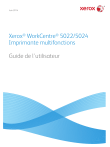
Lien public mis à jour
Le lien public vers votre chat a été mis à jour.